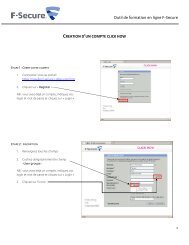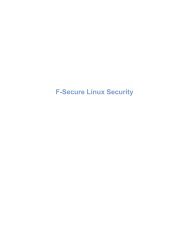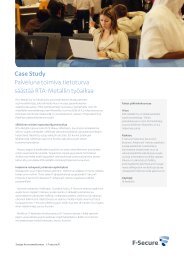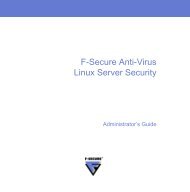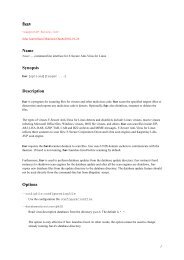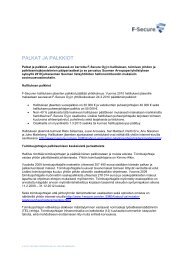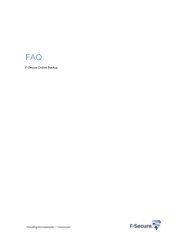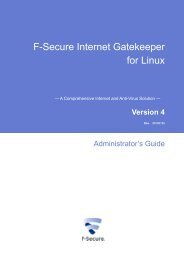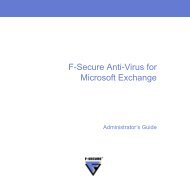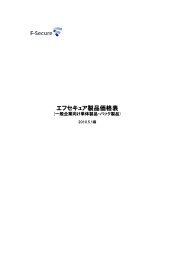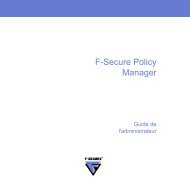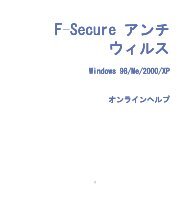F-Secure クライアント セキュリティ
F-Secure クライアント セキュリティ
F-Secure クライアント セキュリティ
Create successful ePaper yourself
Turn your PDF publications into a flip-book with our unique Google optimized e-Paper software.
F-<strong>Secure</strong> <strong>クライアント</strong><br />
<strong>セキュリティ</strong><br />
管理者用ガイド
「F-<strong>Secure</strong>」および三角形のシンボルは、F-<strong>Secure</strong> Corporation の登録商標です。F-<strong>Secure</strong> の製品<br />
名およびシンボル / ロゴは、F-<strong>Secure</strong> Corporation の商標または登録商標です。本書に記載されて<br />
いる製品名はすべて、各社の商標または登録商標です。F-<strong>Secure</strong> Corporation は、他社の商標およ<br />
び名前について所有権を持つものではありません。F-<strong>Secure</strong> Corporation では、本書中の情報の正<br />
確さを期して万全の努力を払っておりますが、情報に間違いや脱落があっても責任を負うことはあり<br />
ません。本書に記載されている仕様は、予告なしに変更されることがあります。<br />
本書の例で使われている会社、名前、およびデータは、特に断りがない限り、事実とは関係ありませ<br />
ん。本書のどの部分も、いかなる形態または手段 ( 電子的または機械的 ) によっても、目的を問わ<br />
ず、F-<strong>Secure</strong> Corporation の書面による許可なしに複製または伝達することはできません。<br />
本製品は以下の F-<strong>Secure</strong> の特許で保護されていることがあります。<br />
GB2353372 GB2366691 GB2366692 GB2366693 GB2367933 GB2368233<br />
GB2374260<br />
Copyright ゥ 2006 F-<strong>Secure</strong> Corporation. All rights reserved. 12000060-6K08
目次<br />
本書について 1<br />
概要 .......................................................................... 2<br />
関連マニュアル ................................................................ 4<br />
F-<strong>Secure</strong> の取扱説明書 / ガイドで使用されている記号、フォントおよび用語について . 9<br />
記号 ..................................................................... 9<br />
第 1 章 はじめに 11<br />
1.1 概要 .....................................................................12<br />
1.2 F-<strong>Secure</strong> <strong>クライアント</strong> <strong>セキュリティ</strong>のコンポーネントと機能 .................12<br />
1.2.1 ウィルスとスパイウェア防御.........................................12<br />
1.2.2 インターネット防御.................................................15<br />
1.2.3 アプリケーション管理...............................................17<br />
1.3 F-<strong>Secure</strong> ポリシー マネージャの紹介 .......................................18<br />
1.3.1 F-<strong>Secure</strong> ポリシー マネージャの主要コンポーネント...................18<br />
1.3.2 F-<strong>Secure</strong> ポリシー マネージャの機能.................................20<br />
1.4 専門用語 .................................................................21<br />
第 2 章 F-<strong>Secure</strong> ポリシー マネージャのインストール 23<br />
2.1 概要 .....................................................................24<br />
2.2 システム要件 .............................................................25<br />
2.2.1 F-<strong>Secure</strong> ポリシー マネージャ サーバ................................25<br />
2.2.2 F-<strong>Secure</strong> ポリシー マネージャ コンソール............................27<br />
2.3 インストールの手順 .......................................................28<br />
iii
2.4 F-<strong>Secure</strong> ポリシー マネージャのアンインストール ...........................49<br />
第 3 章 F-<strong>Secure</strong> ポリシー マネージャのアンチウィルス モード 51<br />
3.1 概要 .....................................................................52<br />
3.2 [ ポリシー ドメイン ] タブ ................................................53<br />
3.3 [ 管理 ] タブ .............................................................53<br />
3.3.1 [ 概要 ] タブ.......................................................54<br />
3.3.2 [ 勃発 ] タブ.......................................................61<br />
3.3.3 [ 設定 ] タブ.......................................................63<br />
3.3.4 [ ステータス ] タブ.................................................93<br />
3.3.5 [ 警告 ] タブ......................................................101<br />
3.3.6 [ レポート ] タブ..................................................103<br />
3.3.7 [ インストール ] タブ..............................................105<br />
3.3.8 [ 操作 ] タブ......................................................107<br />
3.4 ツールバー ..............................................................108<br />
3.5 メニュー コマンド .......................................................109<br />
3.6 設定の継承 ..............................................................113<br />
3.6.1 ユーザ インタフェースでの設定の継承の表示.........................114<br />
3.6.2 ページ上のすべての設定のロック / ロック解除........................115<br />
3.6.3 テーブルでの設定の継承............................................116<br />
第 4 章 管理ネットワークのセットアップ 117<br />
4.1 概要 ....................................................................118<br />
4.2 初めてのログイン ........................................................118<br />
4.2.1 ログイン..........................................................119<br />
4.3 ドメイン構造の作成 ......................................................122<br />
4.3.1 ポリシー ドメインおよびサブドメインの追加.........................124<br />
4.4 ホストの追加 ............................................................124<br />
4.4.1 Windows ドメイン..................................................125<br />
4.4.2 自動登録ホスト....................................................125<br />
4.4.3 F-<strong>Secure</strong> によるインストール情報の送信 .............................130<br />
4.4.4 ポリシー ベース インストール......................................139<br />
4.4.5 設定済みのパッケージを使用したローカル インストールおよび更新.....144<br />
4.5 ローカル インストール ...................................................150<br />
4.5.1 ローカル インストールのシステム要件...............................150<br />
iv
4.6<br />
4.5.2 インストール手順..................................................150<br />
感染ホストへのインストール ..............................................151<br />
4.7 管理接続の動作の確認方法 ................................................152<br />
第 5 章 ウィルスとスパイウェア防御の設定 153<br />
5.1 概要 : ウィルスとスパイウェア防御の使用目的 .............................154<br />
5.2 自動更新 ................................................................155<br />
5.2.1 自動更新の仕組み..................................................156<br />
5.2.2 自動更新の設定....................................................156<br />
5.2.3 ポリシー マネージャ サーバからの自動更新の設定....................157<br />
5.2.4 ポリシー マネージャ プロキシを設定する............................158<br />
5.3 リアルタイム スキャン ...................................................159<br />
5.3.1 リアルタイム スキャンの設定.......................................159<br />
5.3.2 ドメイン全体でリアルタイム スキャンを有効にする...................162<br />
5.3.3 すべてのホストにリアルタイム スキャンの使用を強制する.............163<br />
5.3.4 リアルタイム スキャンから Microsoft Outlook の .pst ファイルを除外する<br />
164<br />
5.4 システム制御 ............................................................165<br />
5.4.1 システム制御の設定................................................165<br />
5.5 ルートキット スキャン ...................................................166<br />
5.5.1 ルートキット スキャンの設定.......................................166<br />
5.5.2 ドメイン全体へのルートキット スキャンの実行.......................167<br />
5.6 電子メール スキャン .....................................................168<br />
5.6.1 電子メール スキャンの設定.........................................168<br />
5.6.2 受信および送信電子メールに対する電子メール スキャンの有効化.......171<br />
5.7 Web トラフィック (HTTP) スキャン ........................................173<br />
5.7.1 HTTP スキャンの設定...............................................173<br />
5.7.2 ドメイン全体に Web トラフィック スキャンを有効にする..............174<br />
5.7.3 Web サイトを HTTP スキャンの対象外にする..........................174<br />
5.8 スパイウェア スキャン ...................................................176<br />
5.8.1 スパイウェア制御..................................................176<br />
5.8.2 ドメイン全体にスパイウェア制御を設定する..........................181<br />
5.8.3 スパイウェア スキャンをドメイン全体に実行する.....................183<br />
5.8.4 スパイウェア / リスクウェアのコンポーネントを許可する..............183<br />
5.9 エンドユーザによる設定の変更をブロックする ..............................184<br />
v
5.9.1 すべてのウィルス保護の最終的な設定を確定する......................184<br />
5.10 F-<strong>Secure</strong> <strong>クライアント</strong> <strong>セキュリティ</strong>の警告転送 ............................185<br />
5.10.1 F-<strong>Secure</strong> <strong>クライアント</strong> <strong>セキュリティ</strong> ウィルス警告を電子メールで送る185<br />
5.10.2 F-<strong>Secure</strong> <strong>クライアント</strong> <strong>セキュリティ</strong>の警告ポップを無効にする........187<br />
5.11 ネットワーク上のウィルスを監視する ......................................187<br />
5.12 アンチウィルス保護をテストする ..........................................188<br />
第 6 章 インターネット防御の設定 189<br />
6.1 概要 : インターネット防御の使用目的 .....................................190<br />
6.1.1 グローバルなファイアウォールの<strong>セキュリティ</strong> レベル.................191<br />
6.1.2 <strong>セキュリティ</strong> レベル設計の原則.....................................192<br />
6.2 インターネット防御の<strong>セキュリティ</strong> レベルとルールの設定 ...................193<br />
6.2.1 ワークステーションの有効<strong>セキュリティ</strong> レベルの選択.................194<br />
6.2.2 管理ホストのデフォルト <strong>セキュリティ</strong> レベルの設定..................195<br />
6.2.3 特定のドメインのみ新しい<strong>セキュリティ</strong> レベルを追加する.............196<br />
6.3 ネットワーク検疫の設定 ..................................................199<br />
6.3.1 ネットワーク検疫の設定............................................199<br />
6.3.2 ドメイン全体にネットワーク検疫を有効にする........................199<br />
6.3.3 ネットワーク検疫の調整............................................200<br />
6.4 インターネット防御ルール警告の設定 ......................................201<br />
6.4.1 警告で新しいインターネット防御ルールを追加する....................201<br />
6.5 アプリケーション制御の設定 ..............................................205<br />
6.5.1 アプリケーション制御の設定........................................207<br />
6.5.2 アプリケーション制御の最初の設定..................................208<br />
6.5.3 ルート レベルで不明なアプリケーションを作成する...................210<br />
6.5.4 既存のアプリケーション制御ルールを編集する........................212<br />
6.5.5 アプリケーション制御のポップアップを無効にする....................213<br />
6.6 インターネット防御の動作をチェックするための警告の使い方 ................214<br />
6.7 侵入防止の設定 ..........................................................215<br />
6.7.1 侵入防止の設定....................................................215<br />
6.7.2 デスクトップとノートブックの IDS の設定...........................217<br />
第 7 章 監視と保護の確認 219<br />
7.1 概要 ....................................................................220<br />
7.2 [ 勃発 ] タブから保護ステータスを確認する方法 ............................220<br />
vi
7.3 すべてのホストが最新のポリシーを使用していることを確認する方法 ..........220<br />
7.4 サーバが最新のパターン ファイルを使用していることを確認する方法 .........221<br />
7.5 ホストが最新のパターン ファイルを使用していることを確認する方法 .........221<br />
7.6 切断されたホストが存在しないことを確認する方法 ..........................222<br />
7.7 スキャン レポートの表示 .................................................222<br />
7.8 警告の表示 ..............................................................223<br />
7.9 週次感染レポートの作成 ..................................................224<br />
7.10 ネットワーク攻撃の兆候の監視 ............................................225<br />
第 8 章 ソフトウェアのアップグレード 227<br />
8.1 概要 : ソフトウェアのアップグレード......................................228<br />
8.1.1 インストール エディタの使用.......................................228<br />
第 9 章 ローカルでのホストの操作 233<br />
9.1 概要 ....................................................................234<br />
9.2 ウィルスのマニュアル スキャン ...........................................234<br />
9.3 前回のスキャン レポートの表示 ...........................................235<br />
9.4 スケジュール スキャンの追加 .............................................235<br />
9.5 ロギングとログ ファイルの場所 ...........................................236<br />
9.5.1 LogFile.log.......................................................236<br />
9.5.2 パケットのロギング................................................237<br />
9.5.3 その他のログ ファイル.............................................240<br />
9.6 F-<strong>Secure</strong> ポリシー マネージャへの接続とポリシー ファイルの手動インポート .240<br />
9.7 ダウンロードと更新の中止 ................................................241<br />
9.8 F-<strong>Secure</strong> 製品のアンロードをユーザに許可 .................................242<br />
第 10 章 ウィルス情報 243<br />
10.1 F-<strong>Secure</strong> Web ページのウィルス情報 .......................................244<br />
10.2 最新の脅威 ..............................................................244<br />
10.2.1 F-<strong>Secure</strong> Radar....................................................244<br />
10.3 存在が確認されているウィルス ............................................245<br />
10.4 ウィルスのサンプルを F-<strong>Secure</strong> に送信する方法 ............................245<br />
10.4.1 ウィルス サンプル パッケージを作成する方法........................246<br />
vii
10.4.2 送信するファイル..................................................246<br />
10.4.3 ウィルス サンプルの送信先.........................................249<br />
10.4.4 使用する言語......................................................250<br />
10.4.5 回答に要する時間..................................................250<br />
10.5 ウィルスが新たに発生した場合の対処 ......................................250<br />
第 11 章 Cisco NAC サポートの設定 253<br />
11.1 はじめに ................................................................254<br />
11.2 Cisco NAC サポートのインストール ........................................254<br />
11.2.1 Posture 検証属性の定義のインポート................................255<br />
11.3 アプリケーション Posture トークンの属性 .................................256<br />
第 12 章 高度な機能 : ウィルスとスパイウェア防御 259<br />
12.1 概要 ....................................................................260<br />
12.2 スケジュール スキャンを設定する .........................................260<br />
12.3 ポリシー マネージャ プロキシを設定する ..................................262<br />
12.4 ポリシー マネージャ プロキシからホストの自動更新を設定する ..............263<br />
12.5 SNMP 管理用にホストを設定する ...........................................264<br />
第 13 章 高度な機能 : インターネット防御 265<br />
13.1 概要 ....................................................................266<br />
13.2 リモートでのインターネット防御プロパティの管理 ..........................266<br />
13.2.1 パケットのロギング................................................266<br />
13.2.2 信頼済みのインタフェース..........................................267<br />
13.2.3 パケット フィルタリング...........................................268<br />
13.3 <strong>セキュリティ</strong> レベルの自動選択の設定 .....................................269<br />
13.4 接続に関する問題のトラブルシューティング ................................271<br />
13.5 新しいサービスの追加 ....................................................273<br />
13.5.1 デフォルトの HTTP に基づく新しいインターネット サービスの作成.....273<br />
付録 A PRODSETT.INI の変更 279<br />
A.1 概要 ................................................................... 280<br />
A.2 編集可能な Prodsett.ini の設定 ..........................................280<br />
viii
付録 B 電子メール スキャン警告とエラー メッセージ 295<br />
B.1 概要 ................................................................... 296<br />
用語集 301<br />
テクニカル サポート 315<br />
概要 ........................................................................ 316<br />
Web Club ....................................................................316<br />
Web 上でのウィルス説明 316<br />
高度なテクニカル サポート ...................................................316<br />
F-<strong>Secure</strong> 製品技術研修 .......................................................317<br />
研修プログラム 317<br />
問い合わせ先 318<br />
F-<strong>Secure</strong> Corporation について<br />
ix
本書について<br />
概要 ......................................... 2<br />
関連マニュアル ............................... 4<br />
1
2<br />
概要<br />
本書では、F-<strong>Secure</strong> ポリシー マネージャのアンチウィルス モードを使<br />
用した設定および操作について説明し、F-<strong>Secure</strong> <strong>クライアント</strong> セキュ<br />
リティのアプリケーションを集中管理するために必要な情報を提供しま<br />
す。<br />
本管理者用ガイド『F-<strong>Secure</strong> <strong>クライアント</strong> <strong>セキュリティ</strong>』は以下の章<br />
に分かれています。<br />
第1章 はじめに<br />
F-<strong>Secure</strong> <strong>クライアント</strong> <strong>セキュリティ</strong>の基本的なコンポーネントと<br />
F-<strong>Secure</strong> ポリシー マネージャの主な機能について説明します。<br />
第2章 F-<strong>Secure</strong> ポリシー マネージャのインストール<br />
F-<strong>Secure</strong> ポリシー マネージャ サーバおよびコンソールのインストール<br />
方法について説明します。<br />
第3章 F-<strong>Secure</strong> ポリシー マネージャのアンチウィルス モード<br />
F-<strong>Secure</strong> ポリシー マネージャのアンチウィルス モードのユーザ イン<br />
タフェース コンポーネントについて説明します。<br />
第4章 管理ネットワークのセットアップ<br />
一元集中管理ネットワークの設計および作成方法について説明します。<br />
第5章 ウィルスとスパイウェア防御の設定<br />
パターン ファイルの更新、リアルタイム スキャン、および電子メール<br />
スキャンの設定方法について説明します。<br />
第6章 インターネット防御の設定<br />
<strong>セキュリティ</strong> レベルとルール、アプリケーション制御および侵入検知<br />
システム (IDS) の設定方法について説明します。<br />
第7章 監視と保護の確認<br />
ドメインの監視とネットワークの保護状態を確認するための方法につい<br />
て説明します。<br />
第8章 ソフトウェアのアップグレード<br />
F-<strong>Secure</strong> ポリシー マネージャでのソフトウェアのアップグレード方法<br />
について説明します。
1 3<br />
第9章 ローカルでのホストの操作<br />
ローカルでのスキャンのスケジュールやログ ファイルからの情報収集<br />
など、管理タスクについて説明します。<br />
第10章 ウィルス情報<br />
ウィルスに関する詳細情報の取得方法、および F-<strong>Secure</strong> へのウィルス<br />
サンプルの送信方法について説明します。<br />
第11章 Cisco NAC サポートの設定<br />
Cisco network Access Control (NAC) サポートのインストールと設定方<br />
法について説明します。<br />
第12章 高度な機能 : ウィルスとスパイウェア防御<br />
スケジュール スキャン、アンチウィルス プロキシの使用、および SNMP<br />
ベース管理の使用など、ウィルス保護の高度な機能について説明しま<br />
す。<br />
第13章 高度な機能 : インターネット防御<br />
アプリケーション制御でのポートと IP 確認機能の使用、新しいサービ<br />
スの追加、および接続に関する問題のトラブルシューティングなど、イ<br />
ンターネット防御の高度な機能について説明します。<br />
付録 A PRODSETT.INI の変更<br />
ワークステーションにインストールするソフトウェア モジュールを定<br />
義するファイル、PRODSETT.INI の変更に関する情報について説明しま<br />
す。<br />
付録 B 電子メール スキャン警告とエラー メッセージ<br />
電子メール スキャンで生成される警告とエラー メッセージについて説<br />
明します。<br />
用語集 - 本製品に関連する用語について説明します。<br />
テクニカル サポート - Web Club およびサポート情報を記載していま<br />
す。<br />
F-<strong>Secure</strong> Corporation について - F-<strong>Secure</strong> の会社概要と製品を紹介し<br />
ます。
4<br />
関連マニュアル<br />
F-<strong>Secure</strong> ポリシー マネージャ オンラインヘルプ<br />
F-<strong>Secure</strong> ポリシー マネージャのオンライン ヘルプには、アンチウィル<br />
ス モードと詳細モードの両方のユーザ インタフェースに関する情報が<br />
掲載されています。[ ヘルプ] メニューから [ ヘルプの目次 ] を選択す<br />
るか、または Φ1 キーを押すと、オンライン ヘルプにアクセスできま<br />
す。<br />
F-<strong>Secure</strong> ポリシー マネージャのアンチウィルス モードに関する情報<br />
は、ナビゲーション ツリーの [F-<strong>Secure</strong> <strong>クライアント</strong> <strong>セキュリティ</strong><br />
<strong>セキュリティ</strong>管理 ] にあります。<br />
F-<strong>Secure</strong> ポリシー マネージャの詳細モードおよびその他の詳細な操作<br />
に関する情報は、ナビゲーション ツリーの [F-<strong>Secure</strong> ポリシー マネー<br />
ジャ ] にあります。<br />
F-<strong>Secure</strong> <strong>クライアント</strong> <strong>セキュリティ</strong> オンラインヘルプ<br />
F-<strong>Secure</strong> <strong>クライアント</strong> <strong>セキュリティ</strong>のローカル ユーザ インタフェー<br />
スには状況依存型のオンライン ヘルプが付属しています。オンライン<br />
ヘルプはメイン ユーザ インタフェースからアクセスできます。また、<br />
[ ヘルプ ] ボタンをクリックすることで、あるいは Φ1 キーを押して詳<br />
細ダイアログからアクセスすることも可能です。<br />
オンライン ヘルプにアクセスすると、ユーザ インタフェースで現在表<br />
示されているウィンドウ / タブ / 機能に関する情報ページが開きます。<br />
オンライン ヘルプの左側のウィンドウでは、コンテンツ ツリーを使用<br />
してヘルプ内を参照したり、検索機能にアクセスしたりできます。
F-<strong>Secure</strong> ポリシー マネージャ 管理者用ガイド<br />
1 5<br />
F-<strong>Secure</strong> ポリシー マネージャを含むその他の F-<strong>Secure</strong> ソフトウェア<br />
製品の管理の詳細については、『F-<strong>Secure</strong> ポリシー マネージャ 管理者<br />
用ガイド』を参照してください。このガイドには、詳細モードに関する<br />
情報、および他の F-<strong>Secure</strong> 製品の設定と管理方法が記載されています。<br />
また、F-<strong>Secure</strong> 管理エージェント、F-<strong>Secure</strong> Policy Manager Web<br />
Reporting、および F-<strong>Secure</strong> アンチウィルス プロキシに関する情報も<br />
記載されています。<br />
F-<strong>Secure</strong> ポリシー マネージャ レポート オプション管理者用<br />
ガイド<br />
『F-<strong>Secure</strong> ポリシー マネージャ レポート オプション管理者用ガイド』<br />
には管理ドメインでのウィルス感染率やパターン ファイルの更新など、<br />
レポートを生成する方法が記載されています。また、最も一般的に使用<br />
されるレポート タイプのレポート テンプレートとレポートのカスタマ<br />
イズ方法についても記載されています。
F-<strong>Secure</strong> の取扱説明書 / ガイドで使用されている記号、<br />
フォントおよび用語について<br />
記号<br />
フォント<br />
ここでは、本書で使用されている記号、フォントおよび用語について説<br />
明します。<br />
l<br />
注意書 : データの破損や復元できないことが生じる可能性を示<br />
します。<br />
重要 : 注意事項と重要な情報を示します。<br />
参考 : 関連情報が記載されている参照先を示します。<br />
参照 : 追加情報を示します。<br />
ヒント : 機能をより速くまたは簡単に実行にするための情報を示<br />
します。<br />
−> 1 つの手順で完了する操作を示します。<br />
MS ゴシック 太字 ( 青 ) は、ボタンやダイアログ ボックスで使用され<br />
ているメニューとコマンド名を示します。<br />
Courier New は、コンピュータの画面に表示されるメッセージを示しま<br />
す。<br />
Courier New bold は、入力が必要の情報を示します。<br />
9
10<br />
PDF ファイル<br />
追加情報<br />
SMALL CAPS ( 黒 ) はキーボードのキーまたは複数のキーの組み合わせを<br />
示します。<br />
MS ゴシック 下線 ( 青 ) はユーザインターフェースのリンクを示しま<br />
す。<br />
本書は PDF (Portable Document Format) ファイル形式で提供されてい<br />
ます。Adobe Acrobat Reader を使用して、PDF ファイルを表示および印<br />
刷できます。印刷する際には、著作権と免責条項文を含むすべてのペー<br />
ジを印刷するようにお願いします。<br />
F-<strong>Secure</strong> の Web サイト (http://www.f-secure.co.jp ) にアクセスす<br />
ると、マニュアル、トレーニングコース、ダウンロードおよびサポート<br />
とサービス情報をご覧になれます。<br />
F-<strong>Secure</strong> の文献を今後改善し続けるために、よろしければ、お客様の<br />
フィードバックをぜひお聞かせください。本書または F-<strong>Secure</strong> の他の<br />
文献にご質問、ご意見、ご提案などございましたら、<br />
documentation@f-secure.com までどうぞご連絡ください。
1<br />
はじめに<br />
概要 ........................................ 12<br />
F-<strong>Secure</strong> <strong>クライアント</strong> <strong>セキュリティ</strong>のコンポーネン<br />
トと機能 .................................... 12<br />
F-<strong>Secure</strong> ポリシー マネージャの紹介 .......... 18<br />
専門用語 .................................... 21<br />
11
12<br />
1.1 概要<br />
ここでは、F-<strong>Secure</strong> <strong>クライアント</strong> <strong>セキュリティ</strong>と F-<strong>Secure</strong> ポリシー<br />
マネージャの主なコンポーネントを説明し、ポリシーをベースにした管<br />
理を紹介します。<br />
1.2 F-<strong>Secure</strong> <strong>クライアント</strong> <strong>セキュリティ</strong>のコンポー<br />
ネントと機能<br />
F-<strong>Secure</strong> <strong>クライアント</strong> <strong>セキュリティ</strong>は、ウィルス、ワーム、その他の<br />
有害なプログラムから、またネットワークへの不法なアクセスからコン<br />
ピュータを保護するために使用されます。F-<strong>Secure</strong> <strong>クライアント</strong> セ<br />
キュリティは、ウィルス保護、インターネット防御、アプリケーション<br />
管理で構成されています。F-<strong>Secure</strong> <strong>クライアント</strong> <strong>セキュリティ</strong>をイン<br />
ストールするときには、どのコンポーネントをインストールするかを選<br />
べられます。<br />
1.2.1 ウィルスとスパイウェア防御<br />
「ウィルスとスパイウェア防御」には複数のスキャン方法があります。<br />
リアルタイム スキャン、電子メール スキャン、Web トラフィック ス<br />
キャン、ルートキット スキャン、およびマニュアル スキャンがありま<br />
す。システム制御、自動更新、F-<strong>Secure</strong> 自動更新エージェント、およ<br />
び<strong>セキュリティ</strong>のニュース サービスも含まれています。<br />
リアルタイム スキャン<br />
「リアルタイム スキャン」は、ファイルを開く、コピー、移動、名前を<br />
変更、または Web からダウンロードする際に、コンピュータをウィルス<br />
とスパイウェアから継続的に保護する機能です。<br />
リアルタイム スキャンは透過的に動作して、ハード ディスク、フロッ<br />
ピー ディスク、ネットワーク ドライブにアクセスするたびにウィルス<br />
の検出を行います。感染したファイルへのアクセスを試行した場合も、<br />
リアルタイム スキャンは、自動的にウィルスの実行を防ぎます。ウィ<br />
ルスが検出されると、スキャンは<strong>セキュリティ</strong> ポリシーの指示に従っ
1 13<br />
て、ファイルからウィルスを駆除するか、または警告メッセージを表示<br />
します。詳細については、『リアルタイム スキャン』、(P 159) を参照し<br />
てください。<br />
電子メール スキャン<br />
「電子メール スキャン」は、受信および送信される電子メールとその添<br />
付ファイルをスキャンするために使用されます。電子メール スキャン<br />
は、企業のネットワーク内でウィルスが感染するのを防ぎ、感染した添<br />
付ファイルが偶然に外部に送信されることも防ぎます。電子メール ス<br />
キャンは、受信ンするメールから感染した添付ファイルを削除するよう<br />
に設定されています。送信メールに感染が検出された場合は、問題が解<br />
決するまでメールの送信をブロックすることができます。詳細について<br />
は、『電子メール スキャン』、(P 168) を参照してください。<br />
Web トラフィック (HTTP) スキャン<br />
「Web トラフィック スキャン」は、コンピュータを有害な HTTP トラ<br />
フィック (HTTP プロトコルを通じて送受信されるインターネットの<br />
データ。例 : インターネットの Web ページをアクセス際など ) から保<br />
護します。HTML ファイル、画像ファイル、画像ファイル、ダウンロー<br />
ドされたアプリケーション、実行可能ファイルなどをスキャンし、ウィ<br />
ルスを自動的に駆除 / 削除します。詳細については、『Web トラフィッ<br />
ク (HTTP) スキャン』、(P 173) を参照してください。<br />
ルートキット スキャン<br />
「ルートキット スキャン」は、コンピュータ内に不審なファイル、プロ<br />
セス、アプリケーション、またはドライブなどが隠されていないことを<br />
確認します。詳細については、『ルートキット スキャン』、(P 166) を参<br />
照してください。<br />
マニュアル スキャン<br />
「マニュアル スキャン」は、手動で実行するスキャンです。F-<strong>Secure</strong> ク<br />
ライアント <strong>セキュリティ</strong>をインストールした後、コンピュータにウィ<br />
ルスまたはスパイウェアが存在していると思われる場合や、LAN 上で<br />
ウィルスが検出された場合などに、マニュアル スキャンをいつでも実<br />
行できます。スキャンの対象は、コンピュータ上のすべてのファイルか<br />
ら特定のファイル、フォルダ、ドライブなど、細かく設定することが可
14<br />
能です。感染したファイルが検出された場合には、駆除ウィザードが表<br />
示され、ファイルを適切に処理できるように ( 削除、駆除、検疫するな<br />
ど ) ガイドします。また、スケジュール スキャンの機能を使うと、自<br />
動的または定期的に ( 毎日、毎週、または毎月の決まった日など ) コン<br />
ピュータをスキャンすることもできます。<br />
システム制御<br />
「システム制御」は、ファイルとプログラムの動作を分析する新しいホ<br />
スト型侵入防止システムです。まだ発見されていないウィルスとワーム<br />
やその他のマルウェアをブロックすることによって、より強固な保護を<br />
提供します。詳細については、『システム制御』、(P 165) を参照してく<br />
ださい。<br />
自動更新<br />
「自動更新」は、ウィルス パターン ファイルとスパイウェアの定義ファ<br />
イルを自動的に更新し、本製品の保護機能が常に最新の状態であること<br />
維持します。パターン ファイルの更新は F-<strong>Secure</strong> アンチウィルス研究<br />
チームによって署名されます。署名は強力な暗号化が行なわれており、<br />
パケットは転送中に変更できません。<br />
複雑なウィルスの場合、パターン ファイルの更新には実行可能のバイ<br />
ナリである削除ツールが含まれている場合があります。配布された実行<br />
可能コードの保全性は非常に重要で、F-<strong>Secure</strong> スキャン エンジンはす<br />
べての更新コードが F-<strong>Secure</strong> アンチウィルス研究チームによって署名<br />
されていることをチェックします。保全性が損なわれた場合は、コード<br />
は実行されません。詳細については、『自動更新』、(P 155) を参照して<br />
ください。<br />
F-<strong>Secure</strong> 自動更新エージェント<br />
「F-<strong>Secure</strong> 自動更新エージェント」は、他の作業を中断せずに、パター<br />
ン ファイルと情報コンテンツを Web から自動的にダウンロードする機<br />
能です。F-<strong>Secure</strong> 自動更新エージェントは他のインターネット アプリ<br />
ケーションが使用していない帯域幅を活用して、ファイルを透過的かつ<br />
自動的にダウンロードします。これによってユーザは Web をわざわざ検<br />
索 / アクセスする手間はなくなり、パターン ファイルを常に最新の状<br />
態にすることができます。
1 15<br />
F-<strong>Secure</strong> 自動更新エージェントがインターネットに常時接続されてい<br />
る場合、新しい更新は F-<strong>Secure</strong> が発行した際に自動的に受け取ること<br />
ができます。<br />
F-<strong>Secure</strong> 自動更新エージェントはサービスを開始すると、F-<strong>Secure</strong> の<br />
自動更新サーバに接続します。エージェントは、サーバを定期的にポー<br />
リングして、新しいコンテンツが入手可能かどうかを確認します。エー<br />
ジェントは、最後にダウンロードされた後に変更されたパターン ファ<br />
イルのみをダウンロードします。なんらかの理由で転送が中断された場<br />
合、中断したセッションが終了した位置から次のセッションが始まりま<br />
す。詳細については、『自動更新』、(P 155) を参照してください。<br />
<strong>セキュリティ</strong> ニュース<br />
1.2.2 インターネット防御<br />
「F-<strong>Secure</strong> <strong>セキュリティ</strong> ニュース」は、世界中で発生している重大なセ<br />
キュリティ情報を瞬時に配信します。F-<strong>Secure</strong> <strong>セキュリティ</strong> ニュース<br />
のサービスは、F-<strong>Secure</strong> 自動更新エージェント . によって配布されま<br />
す。詳細については、F-<strong>Secure</strong> <strong>クライアント</strong> <strong>セキュリティ</strong>のオンライ<br />
ン ヘルプを参照してください。<br />
「インターネット防御」は、ファイアウォール、アプリケーション制御、<br />
IDS ( 侵入検出システム ) で構成されています。これらのコンポーネン<br />
トを使うと、不正な接続試行、インサイダー攻撃、情報盗用、マルウェ<br />
ア ( 有害なアプリケーション )、およびその他の不要なアプリケーショ<br />
ン ( ピアツーピア ソフトウェアなど ) からコンピュータを保護するこ<br />
とができます。F-<strong>Secure</strong> <strong>クライアント</strong> <strong>セキュリティ</strong>のインターネット<br />
防御を使用して、ワークステーションやノートブックを保護すると、<br />
LAN 全体も保護されることとなります。これは個々のコンピュータを足<br />
がかりにして LAN の不正なアクセスができなくなるためです。<br />
インターネット防御は、ユーザの要求や移動性、会社の<strong>セキュリティ</strong><br />
ポリシー、およびユーザの経験や操作状況などにあわせて使用できるセ<br />
キュリティ レベルをいくつか用意しています。
16<br />
ファイアウォール<br />
「ファイアウォール」は、インターネット防御の重要な部分です。イン<br />
ターネット防御をコンピュータにインストールしている場合、LAN に接<br />
続していない場合でもファイアウォールが動作します。たとえば、自宅<br />
から ISP ( インターネット サービス プロバイダ ) を介してインター<br />
ネットに接続する場合です。<br />
通常、ファイアウォールはローカルまたはリモート アクセス、使用さ<br />
れるプロトコルやサービス、および現在の接続状況をベースにして、ト<br />
ラフィックの許可と拒否を行ないます。ルールに該当するとき、または<br />
不法なデータグラムを受信したときには、警告をいつでも通知すること<br />
ができます。これによって、システムで進行中のトラフィックの種類が<br />
簡単にわかるようになります。詳細については、『インターネット防御<br />
の<strong>セキュリティ</strong> レベルとルールの設定』、(P 193) を参照してください。<br />
アプリケーション制御<br />
「アプリケーション制御」は、不正なプログラムがネットワークにアク<br />
セスするのを防ぎます。アプリケーション制御の主な機能で、起動制御<br />
および操作制御があります。これらの機能は、コンピュータを他のアプ<br />
リケーションを無断で起動または使用するマルウェアから保護します。<br />
アプリケーション制御は、ネットワークの使用を制御し、会社のセキュ<br />
リティ ポリシーによって禁止されているアプリケーションの使用を制<br />
限する機能を管理者に提供します。この機能によって、上記で述べてい<br />
る多くの攻撃は防御することができ、<strong>セキュリティ</strong> ポリシーが強化さ<br />
れます。アプリケーション別に異なる、固有なルールを設定することも<br />
可能です。たとえば、安全と断定できるアプリケーションには自由なア<br />
クセスを許可し、その他のアプリケーションにはアクセスを拒否する<br />
か、あるいはアプリケーションが起動された際にアクセスを許可 / 拒否<br />
するかをユーザに確認するように設定できます。詳細については、『ア<br />
プリケーション制御の設定』、(P 205) を参照してください。
侵入防止システム (IPS)<br />
1.2.3 アプリケーション管理<br />
1 17<br />
「侵入防止システム (IPS」は、ネットワーク トラフィックにある有害な<br />
プログラム パターンを検出するために使用できます。また、LAN でコン<br />
ピュータを攻撃するウィルスを監視するためにも使用できます。ホスト<br />
の空きポートに誰かが接続しようとしたことの追跡となる、外部からの<br />
システマチックな接続試行が登録されます。侵入防止システムは、ホス<br />
トの空きポートをターゲットにした有害なパケットを止めることができ<br />
ます。詳細については、『侵入防止の設定』、(P 215) を参照してくださ<br />
い。<br />
SNMP エージェント<br />
「F-<strong>Secure</strong> SNMP エージェント」は、Windows NT の SNMP 拡張エージェ<br />
ントで、マスター エージェントでロードおよびアンロードされます。<br />
F-<strong>Secure</strong> SNMP エージェントは、主に警告と統計監視を目的とするポリ<br />
シー マネージャの補佐的な機能を提供します。<br />
F-<strong>Secure</strong> 管理エージェント<br />
「F-<strong>Secure</strong> 管理エージェント」は、管理者によって設定されたセキュリ<br />
ティ ポリシーを管理対象の各ホストに適用します。管理エージェント<br />
は、ホストの管理設定コンポーネントとして動作します。機能では、ポ<br />
リシー ファイルの解釈、自動登録要求とホスト ステータス情報の<br />
F-<strong>Secure</strong> ポリシー マネージャへの送信、およびポリシー ベースのイン<br />
ストールなどがあります。<br />
Cisco Network Admission Control (NAC) サポート<br />
F-<strong>Secure</strong> Corporation は Cisco Systems が主導する Network<br />
Admission Control (NAC) のパートナー プログラムに参加しています。<br />
Cisco NAC は、パターン ファイルが更新されていない場合や、アンチ<br />
ウィルスまたはファイアウォールなどのモジュールが無効にされている<br />
場合に、ホストのネットワーク アクセスを制限することができる機能<br />
です。詳細については、『Cisco NAC サポートの設定』、(P 253) を参照<br />
してください。
18<br />
1.3 F-<strong>Secure</strong> ポリシー マネージャの紹介<br />
ここでは、F-<strong>Secure</strong> ポリシー マネージャの各コンポーネントについて<br />
簡単に説明します。詳細については、『F-<strong>Secure</strong> ポリシー マネージャ管<br />
理者ガイド』を参照してください。<br />
「F-<strong>Secure</strong> ポリシー マネージャ」は、ネットワーク上に分散している複<br />
数のオペレーティング システム上の<strong>セキュリティ</strong>を、スケーラブル (<br />
拡張的 ) に一元集中管理することができます。ポリシー マネージャを<br />
使用することによって、<strong>セキュリティ</strong> ソフトウェアを常に最新の状態<br />
に保ち、設定を管理できます。また、大規模でモバイルのワークステー<br />
ション ( ノートブック ) も混在するシステムにも対応できるスケーラビ<br />
リティを備えています。<br />
F-<strong>Secure</strong> ポリシー マネージャは次の目的で使用できます。<br />
> <strong>セキュリティ</strong> ポリシーの定義<br />
> <strong>セキュリティ</strong> ポリシーの配布<br />
> ローカルおよびリモート システムのアプリケーションのインス<br />
トール<br />
> 企業内のすべてのワークステーションが企業ポリシーを順守し<br />
ているかの監視。一元集中管理<br />
システムが設定された後、管理ドメイン全体のステータス情報を 1 つの<br />
ウィンドウで表示することができます。これによって、ドメイン全体の<br />
保護状況を一目で確認でき、必要に応じて保護設定を簡単に変更するこ<br />
とができます。また、ホスト ユーザによる<strong>セキュリティ</strong>設定の変更を<br />
拒否することも可能で、保護が常に更新されていることを確認できま<br />
す。<br />
1.3.1 F-<strong>Secure</strong> ポリシー マネージャの主要コンポーネント<br />
F-<strong>Secure</strong> ポリシー マネージャは、F-<strong>Secure</strong> の管理アーキテクチャ (<br />
技術 ) を採用しているため、広域に分散化されているモバイルのシステ<br />
ムに強力なスケーラビリティを提供します。<br />
F-<strong>Secure</strong> ポリシー マネージャ コンソール は、ホストの<strong>セキュリティ</strong><br />
を管理するための集中管理コンソール ( 操作画面 ) を提供します。管理<br />
者は、必要に応じてネットワークをグループ化 ( たとえば、部署別にド
1 19<br />
メイン / ネットワークを編成 ) して、ポリシーを共有することができま<br />
す。これらのポリシーは、F-<strong>Secure</strong> ポリシー マネージャ コンソールで<br />
定義され、F-<strong>Secure</strong> ポリシー マネージャ サーバを通じてホスト / ワー<br />
クステーションへ配布されます。コンソールを使用して、リモートから<br />
エンドユーザの介入なしで F-<strong>Secure</strong> 製品を他のワークステーションに<br />
インストールすることもできます。<br />
F-<strong>Secure</strong> ポリシー マネージャ コンソールには 2 つの異なるユーザ イ<br />
ンタフェースがあります。<br />
> アンチウィルス モード : F-<strong>Secure</strong> <strong>クライアント</strong> <strong>セキュリティ</strong><br />
と F-<strong>Secure</strong> アンチウィルス ワークステーション版を管理する<br />
ために最適化されたインタフェース。アンチウィルス モードは<br />
このマニュアルで説明されます。<br />
> 詳細モード : その他の F-<strong>Secure</strong> 製品を管理するためのインタ<br />
フェース。詳細モードについては、『ポリシー マネージャ管理<br />
者ガイド』で説明されます。<br />
F-<strong>Secure</strong> ポリシー マネージャ サーバ は、管理者から配布されるポリ<br />
シーやソフトウェア パッケージ、および管理されたホストから送信さ<br />
れるステータス情報や警告のリポジトリです。F-<strong>Secure</strong> ポリシー マ<br />
ネージャ サーバとホスト間の通信は、標準の HTTP プロトコルを介して<br />
行われるため、LAN および WAN 上でのパフォーマンスには問題は与えま<br />
せん。<br />
F-<strong>Secure</strong> ポリシー マネージャ Web レポートは、F-<strong>Secure</strong> ポリシー マ<br />
ネージャ サーバに付属する、Web ベースのグラフィカルなレポート シ<br />
ステムです。F-<strong>Secure</strong> ポリシー マネージャ Web レポートを使用する<br />
と、過去のデータに基づいて視覚的なレポートをすばやく作成し、ウィ<br />
ルス対して保護されていないコンピュータや被害を受けやすいコン<br />
ピュータを識別することができます。詳細については、『F-<strong>Secure</strong> ポリ<br />
シー マネージャ管理者ガイド』を参照してください。<br />
F-<strong>Secure</strong> ポリシー マネージャ レポート オプションは、 F-<strong>Secure</strong> ポ<br />
リシー マネージャのオプションのコンポーネントで、F-<strong>Secure</strong> ポリ<br />
シー マネージャ サーバにある既存の通信ディレクトリ (CommDir) を使<br />
用して、管理されているドメインや選択したホストから、警告、ステー<br />
タス、およびプロパティのデータを収集します。詳細については、<br />
『F-<strong>Secure</strong> ポリシー マネージャ レポート オプション管理者ガイド』を<br />
参照してください。
20<br />
F-<strong>Secure</strong> ポリシー マネージャ更新サーバおよびエージェント は、ホス<br />
トのパターン ファイルとスパイウェア定義ファイルを更新するために<br />
使用します。F-<strong>Secure</strong> 自動更新エージェント を使用すると、ユーザは<br />
Web からファイルをダウンロードするのを待って作業を中断することな<br />
く、パターンファイルの更新や情報コンテンツを受信することができま<br />
す。エージェントは、インターネット アプリケーションが使用してい<br />
ない帯域幅を使ってファイルを透過的かつ自動的にダウンロードしま<br />
す。<br />
F-<strong>Secure</strong> 管理エージェントは、管理者が管理ホストに設定したセキュ<br />
リティ ポリシーを実行し、エンドユーザにユーザ インタフェースおよ<br />
びその他のサービスを提供します。管理エージェントは、各ホストの管<br />
理機能を処理し、すべての F-<strong>Secure</strong> アプリケーションに対して共通の<br />
インタフェースを提供し、ポリシー ベースの管理インフラストラク<br />
チャ内で動作するようにします。<br />
VPN+ 認証ウィザードは、F-<strong>Secure</strong> VPN+ に証明書を作成するアプリケー<br />
ションです。<br />
1.3.2 F-<strong>Secure</strong> ポリシー マネージャの機能<br />
ソフトウェアの配布<br />
設定とポリシー管理<br />
イベント管理<br />
> 一元集中管理でホストの F-<strong>Secure</strong> 製品のインストール、およ<br />
びパターン ファイルの更新を含めた実行可能のファイルとデー<br />
タ ファイルの更新<br />
> <strong>セキュリティ</strong> ポリシーの設定の集中化。F-<strong>Secure</strong> ポリシー マ<br />
ネージャ サーバから各ホストにポリシーを配布します。ポリ<br />
シーの保全性は、電子署名によって保証されます。<br />
> イベント ビューア ( ローカルおよびリモート ログ )、SNMP エー<br />
ジェント、電子メール、およびレポート ファイルのレポートと<br />
イベント統計の作成
パフォーマンス管理<br />
タスク管理<br />
1.4 専門用語<br />
> 統計情報とパフォーマンス データの処理およびレポート<br />
> ウィルス スキャン タスクとその他の操作の管理<br />
ホスト<br />
1 21<br />
本書では、F-<strong>Secure</strong> ポリシー マネージャで集中管理されるコンピュー<br />
タを意味します。<br />
ポリシー<br />
<strong>セキュリティ</strong> ポリシーは、機密情報などのリソースの管理、保護、お<br />
よび配布方法を明確に定めた一連のルールです。F-<strong>Secure</strong> ソフトウェ<br />
アの管理アーキテクチャは、企業環境での最適な<strong>セキュリティ</strong>管理のた<br />
めに、管理者が集中設定したポリシーを使用します。<br />
F-<strong>Secure</strong> ポリシー マネージャ コンソールとホスト間の情報交換は、ポ<br />
リシー ファイルを転送することによって行われます。<br />
詳細については、『F-<strong>Secure</strong> ポリシー マネージャ管理者ガイド』を参照<br />
してください。<br />
ポリシー ドメイン<br />
ポリシー ドメインとは、類似の<strong>セキュリティ</strong> ポリシーが設定されてい<br />
るホストまたはサブドメインのグループです。
22<br />
ポリシーの継承<br />
ポリシーの継承によって、共通のポリシーを簡単に定義することができ<br />
ます。F-<strong>Secure</strong> ポリシー マネージャ コンソールでは、各ポリシー ド<br />
メインが自動的に親ドメインの設定を継承します。これによって大規模<br />
なネットワークを効率よく、簡単に管理できるようになります。継承さ<br />
れた設定は、ホストやドメイン単位で上書きできます。ドメインの継承<br />
された設定が変更された場合、変更内容はドメイン内のすべてのホスト<br />
とサブドメインに継承されます。<br />
サブドメイン、または個々のホストについて、ポリシーをさらに細かく<br />
定義できます。ポリシー定義をどこまで詳細に設定するかは、システム<br />
によって異なります。大規模なドメインに少数の異なるポリシーを定義<br />
することもできれば、個々のホストに直接ポリシーを適用して、非常に<br />
細かい管理を実現することもできます。
2<br />
F-SECURE ポリシー マ<br />
ネージャのインストー<br />
ル<br />
概要 ........................................ 24<br />
システム要件 ................................ 25<br />
インストールの手順 .......................... 28<br />
F-<strong>Secure</strong> ポリシー マネージャのアンインストール .<br />
49<br />
23
24<br />
2.1 概要<br />
この章では、以下の項目について説明します。<br />
> F-<strong>Secure</strong> ポリシー マネージャ サーバおよび F-<strong>Secure</strong> ポリ<br />
シー マネージャ コンソールのシステム要件。<br />
> F-<strong>Secure</strong> ポリシー マネージャ コンソールと F-<strong>Secure</strong> ポリ<br />
シー マネージャ サーバを同じコンピュータにインストール方<br />
法。F-<strong>Secure</strong> ポリシー マネージャ コンソールおよび F-<strong>Secure</strong><br />
ポリシー マネージャ サーバのセットアップは F-<strong>Secure</strong> CD か<br />
ら実行します。<br />
別のインストールの方法およびサーバ <strong>セキュリティ</strong>の関する問<br />
題の詳細については、『F-<strong>Secure</strong> ポリシー マネージャ 管理者<br />
用ガイド』の「F-<strong>Secure</strong> ポリシー マネージャ コンソールのイ<br />
ンストール」および「F-<strong>Secure</strong> ポリシー マネージャ サーバ の<br />
インストール」の章を参照してください。<br />
F-<strong>Secure</strong> ポリシー マネージャのセットアップでは、F-<strong>Secure</strong> ポ<br />
リシー マネージャ Web レポートもインストールされます。このコ<br />
ンポーネントは、管理対象ドメインのステータスに関するグラ<br />
フィカルなレポートを HTML 形式で作成する場合に使用されます。<br />
Web レポート コンポーネントの詳細については、『F-<strong>Secure</strong> ポリ<br />
シー マネージャ 管理者用ガイド』の「Web レポート」の章を参照<br />
してください。
2.2 システム要件<br />
2.2.1 F-<strong>Secure</strong> ポリシー マネージャ サーバ<br />
2 25<br />
F-<strong>Secure</strong> ポリシー マネージャ サーバをインストールするには、ご使用<br />
のシステムが少なくとも次の要件を満たしている必要があります。<br />
オペレーティング<br />
システム :<br />
Microsoft Windows 2000 Server (SP 3 以降<br />
)、<br />
Windows 2000 Advanced Server (SP 3 以降 )、<br />
Windows Server 2003、Standard Edition ま<br />
たは Web Edition、<br />
Windows 2003 Small Business Server<br />
プロセッサ : Intel Pentium III 450 MHz 以上のプロセッ<br />
サ。5000 台以上のホストを管理する場合や、<br />
Web レポートを使用する場合は、Intel<br />
Pentium III 1 GHz レベル以上のプロセッサ<br />
が必要です。
26<br />
メモリ : 256 MB RAM<br />
Web レポートを有効にする場合、512 MB の<br />
RAM が必要です。<br />
ディスク容量 : ディスク容量 :200 MB のディスク容量が必<br />
要。500 MB 以上を推奨。必要なディスクの空<br />
き容量は、インストールのサイズによって異<br />
なります。<br />
この容量に加え、警告およびポリシー用とし<br />
て各ホストに約 1MB を割り当てることを推奨<br />
します。ポリシーの使用方法と格納されるイ<br />
ンストール パッケージの数によってディスク<br />
使用量は異なるので、ホストごとの実際の<br />
ディスク使用量を予測することは困難です。<br />
ネットワーク : 10 Mbit ネットワーク。5000 台を超えるホス<br />
トの管理には、100 Mbit ネットワークが必<br />
要。
2.2.2 F-<strong>Secure</strong> ポリシー マネージャ コンソール<br />
2 27<br />
F-<strong>Secure</strong> ポリシー マネージャ コンソールをインストールするには、ご<br />
使用のシステムが少なくとも次の要件を満たしている必要があります。<br />
オペレーティング<br />
システム :<br />
Microsoft Windows 2000 Professional (SP3<br />
以降 )、<br />
Windows 2000 Server (SP3 以降 )、<br />
Windows 2000 Advanced Server (SP3 以降 )、<br />
Windows XP Professional (SP2 以降 )、<br />
Windows Server 2003、Standard Edition ま<br />
たは Web Edition、<br />
Windows 2003 Small Business Server<br />
プロセッサ : Intel Pentium III 450 MHz 以上のプロセッ<br />
サ。5000 以上のホストを管理する場合は、<br />
Pentium III 750 MHz 以上のプロセッサが必<br />
要です。<br />
メモリ : 256 MB RAM5000 以上のホストを管理する場合<br />
は、512 MB のメモリが必要です。<br />
ディスク容量 : 100 MB のディスク容量。<br />
ディスプレイ : 解像度 1024x768 で 256 色以上を表示可能な<br />
ディスプレイ ( 解像度 1280x960 以上で 32<br />
ビット カラーを推奨 )。<br />
ネットワーク : Ethernet ネットワーク インタフェースまた<br />
は同等のインタフェース。<br />
コンソールとサーバの間の 10 Mbit ネット<br />
ワークを推奨。5000 台以上のホストを管理す<br />
る場合は、コンソールとサーバ間に 100Mbit<br />
の接続が必要です。
28<br />
2.3 インストールの手順<br />
手順 1. 1. F-<strong>Secure</strong> CD を CD-ROM ドライブに入れます。<br />
2. [ 企業用 ] を選択します。[ 次へ] をクリックして次に進みます。<br />
3. [ 管理ソフトウェアのインストールまたは更新 ] メニューから、<br />
[F-<strong>Secure</strong> ポリシー マネージャ ] を選択します。<br />
手順 2. ようこその画面が表示されたら、セットアップ画面の指示に従います。<br />
ドロップダウン メニューからインストール言語を選択します。[ 次へ]<br />
をクリックして次に進みます。<br />
手順 3. 使用許諾契約の情報を確認します。同意する場合は、[ 同意する] を選<br />
択します。[ 次へ] をクリックして次に進みます。
2 29
30<br />
手順 4. インストールの種類を選択します。<br />
> 通常 - 製品をデフォルトのオプションでインストールします。<br />
> F-<strong>Secure</strong> ポリシー マネージャ サーバ、F-<strong>Secure</strong> ポリシー<br />
マネージャ コンソール、F-<strong>Secure</strong> ポリシー マネージャ更<br />
新サーバおよびエージェントが、同じコンピュータにインス<br />
トールされます。<br />
> デフォルトのポートは F-<strong>Secure</strong> ポリシー マネージャ サー<br />
バ モジュールによって使用されます。<br />
> 同じコンピュータにインストールされた F-<strong>Secure</strong> ポリシー<br />
マネージャ コンソールのみが、F-<strong>Secure</strong> ポリシー マネー<br />
ジャ サーバにアクセスできます。<br />
> Web レポートへのアクセスは、他のコンピュータからも許可<br />
されます。<br />
> カスタム - デフォルトの ( 推奨 ) オプションです。インストー<br />
ル先ディレクトリや F-<strong>Secure</strong> ポリシー マネージャ サーバ モ<br />
ジュールが使用するポートなどを指定できます。一部のダイア<br />
ログは、[ カスタム ] を選択した場合にのみ表示されます。<br />
> 再インストール - 既存のコンポーネントをすべて再インストー<br />
ルし、不足している設定を復元します。このオプションは、コ<br />
ンピュータに F-<strong>Secure</strong> ポリシー マネージャがインストールさ<br />
れている場合にのみ表示されます。
手順 5. 次のコンポーネントをインストールするよう選択します。<br />
> F-<strong>Secure</strong> ポリシー マネージャ コンソール<br />
> F-<strong>Secure</strong> ポリシー マネージャ サーバ<br />
> F-<strong>Secure</strong> ポリシー マネージャ更新サーバおよびエージェント<br />
> F-<strong>Secure</strong> インストール パッケージ<br />
[次へ] をクリックして次に進みます。<br />
2 31
32<br />
手順 6. インストール先フォルダを選択します。<br />
デフォルトのインストール先ディレクトリを使用することを推奨しま<br />
す。F-<strong>Secure</strong> ポリシー マネージャを別のディレクトリにインストール<br />
するには、[ 参照] をクリックします。<br />
[次へ] をクリックして次に進みます。
2 33<br />
手順 7. F-<strong>Secure</strong> ポリシー マネージャの以前のバージョンがインストールされ<br />
ているかどうかを確認するメッセージが表示されます。<br />
このオプションは、コンピュータに F-<strong>Secure</strong> ポリシー マネー<br />
ジャ サーバがすでにインストールされている場合にのみ表示され<br />
ます。
34<br />
1. インストールされている場合は、[F-<strong>Secure</strong> ポリシー マネージャを<br />
インストールしてあります ] を選択します。インストールされてい<br />
る F-<strong>Secure</strong> ポリシー マネージャの通信ディレクトリのパスを入力<br />
します。このディレクトリの内容は、< サーバのインストール先<br />
ディレクトリ >\ 通信ディレクトリ ( F-<strong>Secure</strong> ポリシー マネー<br />
ジャ サーバ インストール先ディレクトリの commdir\ ディレクト<br />
リ) 以下にコピーされ、F-<strong>Secure</strong> ポリシー マネージャ サーバはこ<br />
のディレクトリをリポジトリとして使用します。以前の commdir を<br />
バックアップとして使用することも、F-<strong>Secure</strong> ポリシー マネー<br />
ジャ サーバが正しくインストールされたことを確認したら削除する<br />
こともできます。<br />
2. インストールされていない場合は、[F-<strong>Secure</strong> ポリシー マネージャ<br />
を所有していません ] を選択します。<br />
この場合、既存の commdir は必要ありません。デフォルトの場所<br />
(\commdir) に空の通信ディレクトリが作成されます。<br />
[次へ] をクリックして次に進みます。
手順 8. 既存の設定を維持するか、設定を変更するかを選択します。<br />
2 35<br />
このダイアログは、コンピュータにインストール済みの F-<strong>Secure</strong><br />
ポリシー マネージャ サーバが検出された場合にのみ表示されま<br />
す。<br />
> デフォルトでは、セットアップは既存の設定を維持します。<br />
F-<strong>Secure</strong> ポリシー マネージャ サーバの構成ファイル<br />
(HTTPD.conf) を手動で更新している場合は、このオプションを<br />
選択してください。このオプションは、既存の管理、ホスト、<br />
および Web レポートのポートを自動的に維持します。<br />
> 以前のインストールのポートを変更する場合は、[ 設定を変更す<br />
る] オプションを選択します。このオプションは HTTPD.conf<br />
ファイルを上書きし、設定をデフォルトに戻します。<br />
[次へ] をクリックして次に進みます。
36<br />
手順 9. 有効にする F-<strong>Secure</strong> ポリシー マネージャ サーバのモジュールを選択<br />
します。<br />
> ホスト モジュールは、ホストとの通信に使用されます。デフォ<br />
ルトのポートは 80 です。<br />
> 管理モジュールは、F-<strong>Secure</strong> ポリシー マネージャ コンソール<br />
との通信に使用されます。デフォルトの HTTP ポートは 8080 で<br />
す。<br />
通信用のデフォルトのポートを変更する場合も、F-<strong>Secure</strong><br />
ポリシー マネージャ コンソールで HTTP ポート番号の設<br />
定を変更する必要があります。<br />
デフォルトでは、管理モジュールへのアクセスはローカル コン<br />
ピュータに制限されています。これは、製品の最も安全な使用<br />
方法です。<br />
ネットワークでの接続を使用する場合は、F-<strong>Secure</strong> SSH または<br />
F-<strong>Secure</strong> VPN+ との通信の<strong>セキュリティ</strong>対策を検討してくださ<br />
い。<br />
最高の<strong>セキュリティ</strong>を必要とする環境については、『<br />
F-<strong>Secure</strong> ポリシー マネージャ管理者用ガイド』の「 高<br />
度な<strong>セキュリティ</strong>環境での F-<strong>Secure</strong> ポリシー マネー<br />
ジャのインストール 」の章を参照してください。<br />
> Web レポート モジュールは、F-<strong>Secure</strong> ポリシー マネージャ<br />
Web レポートとの通信に使用されます。有効にするかどうかを<br />
選択します。Web レポートは、ローカル ソケットを使用して管<br />
理モジュールに接続して、サーバのデータを取得します。デ<br />
フォルトのポートは 8081 です。<br />
デフォルトでは、Web レポートへのアクセスは、他のコン<br />
ピュータからも許可されます。このコンピュータからのアクセ<br />
スのみを許可する場合は、[ ローカル マシンへのアクセスを制<br />
限する ] を選択します。
[次へ] をクリックして次に進みます。<br />
2 37<br />
手順 10. F-<strong>Secure</strong> ポリシー マネージャ サーバのアドレスと管理ポート番号を指<br />
定します。[ 次へ] をクリックして次に進みます。<br />
インストール方法によって異なりますが、このウィンドウが常に<br />
表示されるとは限りません。
38<br />
手順 11. 利用可能なパッケージのリストから、追加する製品インストール パッ<br />
ケージを選択します ( 手順 5. P 31 で F-<strong>Secure</strong> インストール パッ<br />
ケージを選択している場合 )。[ 次へ] をクリックします。
2 39<br />
手順 12. セットアップが行う変更を確認します。サービスを開始するには [ 開始<br />
] をクリックします。<br />
手順 13. セットアップが完了したら、すべてのコンポーネントが正常にインス<br />
トールされたかどうかが表示されます。
40<br />
手順 14. [完了] をクリックして、F-<strong>Secure</strong> ポリシー マネージャ サーバのイン<br />
ストールを完了します。次に、F-<strong>Secure</strong> ポリシー マネージャ コンソー<br />
ルを初めて起動します。
2 41<br />
手順 15. 一部の接続プロパティは F-<strong>Secure</strong> ポリシー マネージャ コンソールを<br />
初めて起動したときに収集されるため、セットアップ後にコンソールを<br />
実行することは重要です。<br />
コンソールを実行するには、[ スタート ][ プログラム ][F-<strong>Secure</strong> ポ<br />
リシー マネージャ コンソール ][F-<strong>Secure</strong> ポリシー マネージャ コン<br />
ソール ] の順にクリックします。F-<strong>Secure</strong> ポリシー マネージャ コン<br />
ソールを初めて実行するときには、コンソール セットアップ ウィザー<br />
ドはサーバへの初期接続を作成するために必要な情報を収集します。<br />
F-<strong>Secure</strong> ポリシー マネージャ コンソールのセットアップ ウィザード<br />
の最初のページには、インストールの概要が表示されます。[ 次へ] を<br />
クリックして次に進みます。<br />
手順 16. 必要に応じて、ユーザ モードを選択します。<br />
> 管理者モード : 管理者の機能をすべて有効にします。<br />
> 読み取り専用モード : 管理者のデータを表示できますが、変更<br />
は行えません。[ 読み取り専用モード ] を選択した場合、ホス<br />
トを管理することはできません。管理者モードに変更するには、
42<br />
管理用鍵の admin.pub および admin.prv が必要となります。こ<br />
れらが存在しない場合は、セットアップ処理の後半に作成され<br />
ます。<br />
[次へ] をクリックして次に進みます。<br />
手順 17. 管理ホストとの通信に使用する F-<strong>Secure</strong> ポリシー マネージャ サーバ<br />
を指定してください。
2 43<br />
手順 18. 管理者の公開鍵ファイルと秘密鍵ファイルを格納する場所のパスを入力<br />
します。デフォルトでは、鍵ファイルは以下の F-<strong>Secure</strong> ポリシー マ<br />
ネージャ コンソールのインストール ディレクトリに格納されます。<br />
Program Files\F-<strong>Secure</strong>\Administrator<br />
[次へ] をクリックして次に進みます。<br />
鍵ペアが事前に存在しない場合は、セットアップ処理の後半に作<br />
成されます。
44<br />
手順 19. マウスのカーソルをウィンドウ内で動かして、管理用鍵ペア ジェネ<br />
レータで使用する乱数シードを初期化します。マウスを動かした曲線を<br />
使用することにより、鍵ペア生成アルゴリズムのシード値は十分な乱数<br />
を得ることができます。進行状況を示すインジケータが 100% になると、<br />
[ パスワード ] ダイアログ ボックスが自動的に開きます。
2 45<br />
手順 20. 管理用秘密鍵を保護するパスワードを入力します。[ パスワードの確認<br />
] フィールドに、パスワードを再入力します。[ 次へ] をクリックしま<br />
す。
46<br />
手順 21. [完了] をクリックして、セットアップを完了します。
2 47<br />
F-<strong>Secure</strong> ポリシー マネージャ コンソールは管理用の鍵ペアを生成しま<br />
す。<br />
admin.pub 管理用鍵のバックアップについての詳細は、『F-<strong>Secure</strong><br />
ポリシー マネージャ 管理用ガイド』の「F-<strong>Secure</strong> ポリシー マ<br />
ネージャ サーバの管理」の章を参照してください。<br />
手順 22. 鍵ペアが生成されると、F-<strong>Secure</strong> ポリシー マネージャ コンソールが起<br />
動します。
48<br />
この時点で、ポリシー ドメインを作成してホストをインストールする<br />
ことができます。詳細については、『ドメイン構造の作成』(P 122) と<br />
『ホストの追加』(P 124) を参照してください。<br />
F-<strong>Secure</strong> ポリシー マネージャ コンソールを終了して再度ログインする<br />
場合は、『初めてのログイン』(P 118) を参照してください。<br />
F-<strong>Secure</strong> ポリシー マネージャ コンソールのユーザ インタフェースに<br />
慣れるには、『『F-<strong>Secure</strong> ポリシー マネージャのアンチウィルス モー<br />
ド』(P 51)』を参照してください。
Web ブラウザのパスを変更する<br />
2 49<br />
F-<strong>Secure</strong> ポリシー マネージャ コンソールは、セットアップ中にデフォ<br />
ルトの Web ブラウザへのファイル パスを取得します。Web ブラウザの<br />
パスを変更する場合は、[ ツール ] メニューを開き、[ 一般設定] を選<br />
択します。<br />
[場所] タブを選択して、新しいファイル パスを入力します。<br />
2.4 F-<strong>Secure</strong> ポリシー マネージャのアンインストー<br />
ル<br />
F-<strong>Secure</strong> ポリシー マネージャ コンソールおよびサーバ ( またはその<br />
他の F-<strong>Secure</strong> ポリシー マネージャ コンポーネント ) をアンインス<br />
トールするには、以下の手順を実行します。<br />
1. Windows の [ スタート] メニューを開き、[ コントロール パネル ]<br />
を選択します。[ プログラムの追加と削除 ] を選択します。<br />
2. アンインストールするコンポーネント (F-<strong>Secure</strong> ポリシー マネー<br />
ジャ コンソールまたはサーバ ) を選択して、[ 追加と削除 ] ボタ<br />
ンをクリックします。<br />
3. [F-<strong>Secure</strong> のアンインストール ] ダイアログ ボックスが表示されま<br />
す。[ 開始] をクリックしてアンインストールを開始します。<br />
4. アンインストールが完了したら、[ 閉じる ] をクリックします。<br />
5. 他の F-<strong>Secure</strong> ポリシー マネージャ コンポーネントをアンインス<br />
トールするには、手順 2-4 を繰り返します。<br />
6. コンポーネントをすべてアンインストールしたら、[ プログラムの<br />
追加と削除 ] ウィンドウを閉じます。<br />
7. コンピュータを再起動します。アンインストール後のコンピュータ<br />
に残ったファイルを消去するため、および同 F-<strong>Secure</strong> 製品をイン<br />
ストールする前に、再起動する必要があります。
3<br />
F-SECURE ポリシー マ<br />
ネージャのアンチウィ<br />
ルス モード<br />
概要 ........................................ 52<br />
[ ポリシー ドメイン ] タブ ................... 53<br />
[ 管理 ] タブ ................................ 53<br />
ツールバー ................................. 108<br />
メニュー コマンド .......................... 109<br />
設定の継承 ................................. 113<br />
51
52<br />
3.1 概要<br />
ここでは、F-<strong>Secure</strong> ポリシー マネージャのアンチウィルス モードの<br />
ユーザ インタフェースについて説明します。また、設定の継承がどの<br />
ように機能するかを示すために、ユーザ インタフェース全体を通じて<br />
使用される一般的な機能および外観要素についても説明します。<br />
F-<strong>Secure</strong> ポリシー マネージャには、もう 1 つのユーザ インタ<br />
フェース ( 詳細モードのユーザ インタフェース ) もあります。<br />
これは、 F-<strong>Secure</strong> <strong>クライアント</strong> <strong>セキュリティ</strong>および F-<strong>Secure</strong><br />
アンチウィルス 5.40 以外の製品の管理に使用されます。また、<br />
F-<strong>Secure</strong> <strong>クライアント</strong> <strong>セキュリティ</strong>の詳細設定を変更する必要<br />
がある場合にも使用されます。[ 表示 ] メニューで詳細モードま<br />
たはアンチウィルス モードを選択することにより、モードを切り<br />
替えることができます。詳細モードのユーザ インタフェースの詳<br />
細については、『F-<strong>Secure</strong> ポリシー マネージャ管理者用ガイド』<br />
を参照してください。<br />
F-<strong>Secure</strong> ポリシー マネージャのアンチウィルス モードのユーザ イン<br />
タフェースの主な要素は、以下のとおりです。<br />
> [ポリシー ドメイン] タブ - 管理対象のポリシー ドメインの構<br />
造が表示されます。<br />
> [ 管理 ] タブでは、[ 概要 ]、[ 勃発 ]、[ 設定 ]、[ ステータス ]、[<br />
警告 ]、[ レポート ]、[ インストール ]、および [ 操作 ] があ<br />
り、ホストにインストールされた F-<strong>Secure</strong> <strong>クライアント</strong> セ<br />
キュリティの設定と監視のほか、操作の実行にも使用します。<br />
> [ メッセージ ビュー ] - ウィンドウの下部にあり、ポリシー マ<br />
ネージャからの情報メッセージ ( サーバ上のパターン ファイル<br />
が更新された時間など ) が表示されます。
3.2 [ ポリシー ドメイン ] タブ<br />
3.3 [ 管理 ] タブ<br />
[ ポリシー ドメイン ] タブでは、以下の操作を実行できます。<br />
3 53<br />
> ツールバーにある アイコンをクリックして、新しいポリ<br />
><br />
シー ドメインを追加。新規ポリシー ドメインは、親ドメイン<br />
が選択されている場合にのみ作成できます。<br />
アイコンをクリックして新しいホストを追加。<br />
> ホストの検索。<br />
> ドメインまたはホストのプロパティの表示。ホストおよびドメ<br />
インには分かりやすい名前を付ける必要があります。<br />
> 自動登録ホストのインポート。<br />
> Windows ドメインからのホストの自動検出。<br />
> ホストまたはドメインの削除。<br />
> カット & ペーストを使用した、ホストまたはドメインの移動。<br />
> ポリシー ファイルのエクスポート。<br />
これらのオプションにアクセスするには、ドメインまたはホストを選択<br />
して、[ 編集 ] メニューを選択するか、選択したホストまたはドメイン<br />
を右クリックします。また、[ 自動登録 ] および [ 自動登録ホストのイ<br />
ンポート ] 操作は、[ インストール ] タブでも利用可能です。<br />
コマンドで参照されているドメインは、Windows NT または DNS<br />
のドメインではありません。ポリシー ドメインとは、類似のセ<br />
キュリティ ポリシーが設定されているホストまたはサブドメイン<br />
のグループです。<br />
ここでは、[ 管理 ] タブ ([ 概要 ]、[ 勃発 ]、設定 ]、[ ステータス ]、<br />
[ 警告 ]、レポート ]、[ インストール ]、および [ 操作 ]) の各ページ<br />
を説明します。
54<br />
3.3.1 [ 概要 ] タブ<br />
Figure 3-1 [ 概要 ] タブ<br />
[ 概要 ] タブは、選択したドメインまたはホストに関する最も重要な情<br />
報を一目で参照できるように設計されています。ドメインを選択した場<br />
合、[ 概要 ] タブにはドメイン全体に関する情報が表示されます。1 つ<br />
のホストを選択すると、そのホストに関する詳細情報を表示できます。
3 55<br />
[ 概要 ] タブに表示されている設定の中に、すぐに対処や処理が必要な<br />
ものがある場合、設定の横にアイコンが表示されます。アイコンが表す<br />
意味は、以下のとおりです。<br />
[ 概要 ] タブを使用してドメインが保護されていることを素早く確認す<br />
る方法の詳細については、『監視と保護の確認』、(P 219) を参照してく<br />
ださい。<br />
[ 概要 ] タブに表示される情報は、[ ポリシー ドメイン ] タブで選択し<br />
た項目によって異なります。<br />
> ドメインを選択した場合、[ 概要 ] タブには、[ ポリシー マネー<br />
ジャ ] [ ドメイン ] [ ワークステーションのウィルス保護 ]、<br />
><br />
および [ インターネット防御 ] のページで構成された情報が表<br />
示されます。<br />
ホストを選択した場合は、[ ポリシー マネージャ ]、[ ホスト ]、<br />
[ ウィルス保護 ]、および [ インターネット防御 ] のページに<br />
構成された情報が表示されます。<br />
次に、これらのページの詳細について説明します。<br />
[ 概要 ] タブ ( ドメイン選択時 )<br />
処理を必要とするエラー状況の警告。このエ<br />
ラーは自動的に修復できません。たとえば、最<br />
新のポリシーが配布されていない場合や、ホス<br />
ト上のパターン ファイルが期限切れの場合に、<br />
アイコンが表示されます。<br />
処理を必要とする可能性のある状況の警告。セ<br />
キュリティに関する問題はまだ発生していませ<br />
んが、今すぐ問題を修復しておかないと、後で<br />
<strong>セキュリティ</strong>に関する問題が発生するおそれが<br />
あります。たとえば、切断されたホストがある<br />
場合に、このアイコンが表示されます。<br />
[ ポリシー ドメイン ] タブでドメインを選択すると、[ 概要 ] タブに以<br />
下の情報が表示されます。
56<br />
ポリシー マネージャ<br />
Figure 3-2 [ 概要 ] タブでのポリシー マネージャ情報<br />
[ ポリシー マネージャ ] ページでは、以下の操作を実行できます。<br />
> 現在のポリシー配布ステータス ( 保存 / 未保存、配布 / 未配布 )<br />
を確認して、必要に応じてポリシー データを保存し、新しいポ<br />
リシーをホストに配布する。<br />
> サーバ上のパターン ファイルのステータスを確認する。<br />
> サーバ上のスパイウェア定義ファイルのステータスを確認する。<br />
> サーバ上のシステム制御の更新ステータスを確認する。<br />
> 新しい自動登録ホストの数を確認する。新しいホストがある場<br />
合、[ これらのホストをドメインに追加 ...] をクリックしてド<br />
メインに追加できます。<br />
> [Windows ホストの自動検出 ...] をクリックして、Windows ド<br />
メインからホストを自動検出する。
ドメイン<br />
Figure 3-3 [ 概要 ] タブでのドメイン情報<br />
[ ドメイン ] ページでは、以下の操作を実行できます。<br />
3 57<br />
> [ ホストの最新のポリシー更新を表示 ...] をクリックして、最<br />
新のポリシーが配布されているホストの数を表示し、最新のポ<br />
リシー更新の概要にアクセスする。これにより、[ 集中管理 ]<br />
ページの [ ステータス ] タブが表示されます。<br />
> 切断されたホストの数を表示する。[ 切断されたホストを表示<br />
...] をクリックして、ホストの接続ステータスを表示する詳細<br />
リストにアクセスすることもできます。この操作を実行すると、<br />
[ ステータス ] タブの [ 一元集中管理 ] ページが表示されま<br />
す。<br />
> 新しい警告の概要を確認する。警告に関する詳細な情報が必要<br />
な場合は、[ 重大度別に警告を表示 ...] リンクをクリックして<br />
[ 警告 ] タブにアクセスできます。<br />
警告の重大度は、以下のアイコンで示されます。<br />
情報 ホストからの通常の操作情報。<br />
警告 ホストからの警告。<br />
エラー ホスト上の回復可能なエラー。<br />
重大なエ<br />
ラー<br />
ホスト上の回復不能なエラー。
58<br />
セキュリ<br />
ティ警告<br />
ワークステーションのウィルス保護<br />
ホスト上の<strong>セキュリティ</strong>危険要因。<br />
Figure 3-4 [ 概要 ] タブでのウィルス保護の情報<br />
[ ワークステーションのウィルス保護 ] ページでは、以下の操作を実行<br />
できます。<br />
> ウィルス保護がインストールされているドメイン内のホストの<br />
数を確認する。<br />
> リアルタイム スキャンが有効になっているドメイン内のホスト<br />
の数を確認する。ホストでリアルタイム スキャンが有効になっ<br />
ているかどうかを確認するには、[ ホスト全体の保護状況を表示<br />
...] をクリックして、[ ステータス ] タブの [ 全体の保護 ]<br />
ページに表示される詳細情報にアクセスします。<br />
> ドメインで検出された感染の数を確認する。ホスト固有の感染<br />
情報を表示するには、[ ホストの感染状況を表示 ...] をクリッ<br />
クして、[ ステータス ] タブの [ 全体の保護 ] ページにアクセ<br />
スします。<br />
> 最新のパターン ファイルがインストールされているホストの<br />
数、および一部のホスト上のパターン ファイルが最近のもの<br />
か、それとも失効済みかを確認する。<br />
> [ 最近 ] は、パターン ファイルが最新ではないことを意味し<br />
ます。<br />
> [ 失効済み ] は、設定された期限よりもパターン ファイルが<br />
古くなっていることを意味します。<br />
複数のホストに F-<strong>Secure</strong> アンチウィルス 5.40 をインストール<br />
している場合、これらのホスト上のパターン ファイルは「不明」<br />
と表示されます。
複数のホストでパターン ファイルを更新する必要がある場合<br />
は、[ パターン ファイルの更新 ...] をクリックして [ 操作 ]<br />
タブを表示します。<br />
インターネット防御<br />
Figure 3-5 [ 概要 ] タブでのインターネット防御の情報<br />
[ インターネット防御 ] ページでは、以下の操作を実行できます。<br />
> インターネット防御がインストールされているドメイン内のホ<br />
ストの数を確認する。<br />
3 59<br />
> 最も頻度の高い最新の攻撃と、ドメインが影響を受ける確率を<br />
確認する。最新の攻撃に関する詳細情報を入手するには、[ イン<br />
ターネット防御のステータスを表示 ...] をクリックして、[ ス<br />
テータス ] タブの [ インターネット防御 ] ページにアクセスし<br />
ます。<br />
[ 概要 ] タブ ( ホスト選択時 )<br />
[ ポリシー ドメイン ] タブでホストを選択すると、[ 概要 ] タブの [<br />
ホスト ] ページに詳細情報が表示されます。<br />
ホスト<br />
Figure 3-6 [ 概要 ] タブでのホスト情報
60<br />
[ ホスト ] ページでは、以下の操作を実行できます。<br />
> [ コンピュータ ID] の横に表示される選択したホストの名前を<br />
確認する。[ ホストのプロパティを表示 ...] をクリックする<br />
と、ホストの詳細情報にアクセスすることもできます。この操<br />
作を実行すると、[ ステータス ] タブの [ ホストのプロパティ<br />
] ページが表示されます。<br />
> アクティブなプロトコル (「HTTP」または「ファイル共有」)、<br />
ホストの接続先のポリシー マネージャ サーバのアドレス、お<br />
よび前回の接続の日付と時刻を確認する。<br />
> ホストが使用しているポリシー ファイルが最新かどうかを確認<br />
する。<br />
> ホストが切断されているかどうかを確認する。<br />
> 新しい警告の概要を確認する。警告に関する詳細情報が必要な<br />
場合は、[ 重大度別に警告を表示 ...] をクリックして [ 警告 ]<br />
タブにアクセスします。<br />
ワークステーションのウィルス保護<br />
『ワークステーションのウィルス保護』、(P 58) で説明した情報の他に、<br />
[ ワークステーションのウィルス保護 ] ページではパターン ファイルの<br />
バージョン番号も表示されます。<br />
インターネット防御<br />
『インターネット防御』、(P 59) で説明した情報の他に、[ インターネッ<br />
ト防御 ] ページでは、ホストで現在選択されているインターネット防御<br />
<strong>セキュリティ</strong> レベルも表示されます。
3.3.2 [ 勃発 ] タブ<br />
Figure 3-7 [ 勃発 ] タブ<br />
3 61<br />
[ <strong>セキュリティ</strong> ニュース ] ページでは、F-<strong>Secure</strong> からの<strong>セキュリティ</strong><br />
ニュースが表示されます。<strong>セキュリティ</strong> ニュースは通常、新しく発生<br />
しているウィルスについての情報を表示します。この情報には、ホスト<br />
をウィルスから保護するためのパターン ファイルの情報が含まれてい<br />
ます。また、新種のウィルス情報以外に、<strong>セキュリティ</strong>に関する一般的<br />
な情報もあります。
62<br />
<strong>セキュリティ</strong> ニュースのページでは、保護されてホスト数とポリシー<br />
マネージャ サーバが保護されているかどうかが表示されます。保護さ<br />
れていない場合、ポリシー マネージャ サーバは更新を F-<strong>Secure</strong> の<br />
サーバから自動的にダウンロードします。<br />
<strong>セキュリティ</strong> ニュースは、<strong>セキュリティ</strong>脅威の警告レベルを表示しま<br />
す。<br />
レベル 説明<br />
1 重大の警告レベル。世界中に勃発している深刻<br />
なウィルス<br />
2 感染が広がっている新しいウィルス特定の地域<br />
/ 国で広がっている可能性があります。<br />
3 新しいウィルスの技術またはプラットフォー<br />
ム。広がっているとは限りません。<br />
[ 番号なし ] ウィルスに対して、現在警告がありません。<br />
<strong>セキュリティ</strong> ニュースの詳細 ページでは、選択したニュースに関する<br />
詳細が表示されます。ページ内のリンクをクリックすると、Web ブラウ<br />
ザが起動して、さらに詳細な情報をご覧になれます。<br />
<strong>セキュリティ</strong> ニュースの詳細 ページにあるテーブルは、ドメイン内の<br />
ホストをすべて表示します。各ホストに、以下の情報が表示されます。<br />
> [ 保護 ] 列は、ホストがニュースで取り上げられているウィルス<br />
から保護されているかどうかを表示します。<br />
> [ 切断 ] 列はホストの接続状況を表示します。<br />
> [ パターン ファイルのバージョン ]、[ パターン ファイルの更新<br />
日 ] および [ サーバとの最新の接続 ] は、自動更新に関連する<br />
情報をそれぞれ表示します。<br />
> [ 差分の更新 ] はホストがパターン ファイルを最後に更新した<br />
日時とホストが F-<strong>Secure</strong> ポリシー マネージャに統計を送信し<br />
た日時の間の時間を表示します。<br />
列が非表示になっている場合があります。非表示になっている列<br />
を表示するには、列の見出しを右クリックします。
3.3.3 [ 設定 ] タブ<br />
3 63<br />
ホストの状況が [ 切断 ] と表示している場合、ホストの電源がついてい<br />
ないことが思われます。これらのホストが保護されていないと表示して<br />
いる場合は、特に懸念する必要はありません。ホストが次回起動された<br />
際に、更新が自動的にダウンロードされ、保護された状態となります。<br />
差分の更新は、ホストが最後に F-<strong>Secure</strong> ポリシー マネージャ サーバ<br />
に統計を送信した日時に、ホストの自動更新機能がどのように動作して<br />
いたかを表示します。ホストが保護されていないと表示され、差分の更<br />
新値が小さい場合、ホストはおそらくまだ更新されていないことで、懸<br />
念する必要はありません。<br />
[ 設定 ] タブは 12 種類のページで構成され、これらのページを使用し<br />
て、F-<strong>Secure</strong> <strong>クライアント</strong> <strong>セキュリティ</strong>のコンポーネントを設定しま<br />
す。次に、各ページについて簡単に説明します。各ページで選択できる<br />
値および実用的な設定例の詳細については、『ウィルスとスパイウェア<br />
防御の設定』、(P 153) および 『インターネット防御の設定』、(P 189)<br />
を参照してください。<br />
[ 設定 ] タブのそれぞれのページで表示される鍵の記号と他の項目の詳<br />
細については、『設定の継承』、(P 113) を参照してください。<br />
[ 設定 ] ページのコンテキスト メニュー<br />
[ 設定 ] ページ内にある設定をどちらでも右クリックすると、以下のオ<br />
プションを含むコンテキスト メニューが表示されます。<br />
消去 現在のレベルで再定義されている設定を消去<br />
します。
64<br />
強制的に値を適用 [ 強制的に値を適用 ] メニュー項目は、ポリ<br />
シー ドメインが選択されている場合にのみ使<br />
用できます。現在のドメイン設定をすべての<br />
サブドメインとホストにも強制的に適用でき<br />
ます。実際には、この操作は、現在のドメイ<br />
ンの下にあるすべてのサブドメインとホスト<br />
から対応する設定を消去して、すべてのサブ<br />
ドメインとホストに現在の値を継承できるよ<br />
うにします。このメニュー エントリは慎重に<br />
使用してください。選択されたドメイン下の<br />
サブドメインまたはホストで定義された値は<br />
すべて破棄され、復元することはできません。<br />
ドメインの値を表示 [ ドメインの値を表示 ] メニュー項目はポリ<br />
シー ドメインが選択されている場合にのみ使<br />
用できます。選択したポリシー ドメインの下<br />
にあるすべてのポリシー ドメインとホストの<br />
リストと、選択したフィールドの値を表示で<br />
きます。<br />
ドメイン名またはホスト名をクリックすると、<br />
[ ポリシー ドメイン ] タブのドメインまたは<br />
ホストを素早く選択できます。複数の [ ドメ<br />
インの値 ] ダイアログを同時に開くことがで<br />
きます。
自動更新<br />
詳細モードで検索 上級ユーザ用のオプションです。詳細モード<br />
のユーザ インタフェースが表示され、設定を<br />
選択できます。<br />
Figure 3-8 [ 設定 ] > [ 自動更新 ] タブ<br />
3 65
66<br />
F-<strong>Secure</strong> <strong>クライアント</strong> <strong>セキュリティ</strong> 6.x 以降での自動更<br />
新<br />
[ F-<strong>Secure</strong> <strong>クライアント</strong> <strong>セキュリティ</strong> 6.x 以降での自動更新 ] ペー<br />
ジでは、以下の操作を実行できます。<br />
> 自動更新を有効 / 無効にする。この設定を無効にすると、ホスト<br />
は自動で更新を一切取得できないようになります。<br />
> F-<strong>Secure</strong> ポリシー マネージャ サーバからの更新ポーリング間<br />
隔を指定する。<br />
> ポリシー マネージャ サーバのリストを確認する。リストに新<br />
しいサーバを追加したり、サーバを削除したり、アドレスと優<br />
先度を編集したりすることもできます。<br />
> HTTP プロキシおよび HTTP プロキシ アドレスを指定する。<br />
設定例および詳細については、『自動更新』、(P 155) を参照してくださ<br />
い。<br />
F-<strong>Secure</strong> <strong>クライアント</strong> <strong>セキュリティ</strong> 5.5x での自動更新<br />
[F-<strong>Secure</strong> <strong>クライアント</strong> <strong>セキュリティ</strong> 5.5x での自動更新を設定する<br />
...] リンクをクリックすると、F-<strong>Secure</strong> <strong>クライアント</strong> <strong>セキュリティ</strong><br />
5.x を実行しているホストが表示され、自動更新を設定できます。
Figure 3-9 [ 設定 ] > [ 自動更新 ] > [F-<strong>Secure</strong> <strong>クライアント</strong> <strong>セキュリティ</strong><br />
5.x での自動更新 ] ページ<br />
自動更新<br />
[ 自動更新 ] ページでは、以下の操作を実行できます。<br />
・ 自動更新を有効 / 無効にする<br />
・ 使用する 1 次更新ソースおよび 2 次更新ソースを選択する<br />
・ 2 次更新ソースの使用を有効にするまでの日数を定義する<br />
3 67
68<br />
マニュアル更新<br />
[ マニュアル更新 ] ページでは、以下の操作を実行できます。<br />
> マニュアル更新を許可するかどうかを選択する<br />
> パターン ファイルが古くなったときにユーザに通知を表示する<br />
かどうかを選択し、通知を起動するまでのパターン ファイルの<br />
日数を定義する<br />
更新ソース設定<br />
[ 更新ソース設定 ] ページでは、以下の操作を実行できます。<br />
> [ ポリシー マネージャ サーバのポーリング間隔を設定 ...] を<br />
クリックして、[ 一元集中管理 ] ページにアクセスする。この<br />
ページで、ポーリング間隔を設定できます。<br />
> アンチウィルス プロキシ サーバのリストを確認する。リスト<br />
に新しいサーバを追加したり、サーバを削除したり、アドレス<br />
と優先度を編集したりすることもできます。<br />
> 現在定義されているアンチウィルス プロキシ サーバのポーリ<br />
ング間隔を確認する。デフォルト値は 3 時間です。これは、ほ<br />
とんどの環境に適した値です。<br />
> 現在定義されている、各アンチウィルス プロキシのダウンロー<br />
ド タイムアウトを確認する。デフォルト値は 15 分です。これ<br />
は、ほとんどの環境に適した値です。<br />
> 設定例および詳細については、『 F-<strong>Secure</strong> <strong>クライアント</strong> セ<br />
キュリティ 5.60 管理者ガイドのパターン ファイルの更新の設<br />
定 』を参照してください。
リアルタイム スキャン<br />
Figure 3-10 [ 設定 ] > [ リアルタイム スキャン ] ページ<br />
一般<br />
3 69<br />
[ 一般 ] ページでは、リアルタイム スキャンを有効または無効にできま<br />
す。
70<br />
ファイルのスキャン<br />
[ スキャンするファイル ] ページでは、以下の操作を実行できます。<br />
> スキャンするファイルを選択して、スキャン対象の拡張子を定<br />
義する<br />
> 圧縮ファイルをリアルタイム スキャンの対象にするかどうかを<br />
選択する<br />
> 特定の拡張子をスキャンから除外するかどうかを選択して、除<br />
外する拡張子を定義する<br />
> ユーザがオブジェクトをリアルタイム スキャンの対象外にでき<br />
るかどうかを選択する<br />
> ネットワーク ドライブをリアルタイム スキャンの対象にする<br />
かどうかを選択する<br />
> ファイルの作成または変更時にそのファイルをスキャンするか<br />
どうかを選択する<br />
> 感染ファイルの検出時に実行する動作を定義する<br />
設定例、[ 感染時の処理 ] オプションの説明、および詳細については、<br />
『リアルタイム スキャン』、(P 159) を参照してください。<br />
ファイル アクセス時のスパイウェア スキャン<br />
[ ファイル アクセス時のスパイウェア スキャン ] ページでは、次の操<br />
作を実行をできます。<br />
> スパイウェアのリアルタイム スキャンを有効 / 無効にする<br />
> スパイウェアの検出時に実行する処理を選択する<br />
> スパイウェアへのアクセスを許可 / 拒否する<br />
> スパイウェアの検出時にユーザに警告を表示するかどうかを選<br />
択する<br />
> [ 詳細モードに移り、他のスパイウェア スキャン オプションを<br />
設定する ...] リンクをクリックして、他のスパイウェア オプ<br />
ションをアクセスする<br />
設定例、[ スパイウェアの処理 ] オプションの説明、および詳細につい<br />
ては、『スパイウェア スキャン』、(P 176) を参照してください。
システム制御<br />
[ システム制御 ] ページでは、次の操作を実行できます。<br />
> システムを有効または無効にする<br />
> システムの変更処理が検出されたときの処理を選択する<br />
3 71<br />
> ホストに ActiveX の実行を許可拒否する<br />
設定例、[ アプリケーションの不審な動作に対しての処理 ] オプション<br />
の説明、および詳細については、『システム制御』、(P 165) を参照して<br />
ください。<br />
ブートセクタのスキャン<br />
[ ブートセクタのスキャン ] ページでは、以下の操作を実行できます。<br />
> フロッピー ディスクのブートセクタのリアルタイム スキャン<br />
を有効 / 無効にする<br />
> 起動時にブートセクタをスキャンするかどうかを選択する<br />
> 感染の検出時に実行する処理を選択する<br />
[ 感染時の処理 ] ドロップダウン リストから、感染したブートセクタ検<br />
出時に F-<strong>Secure</strong> <strong>クライアント</strong> <strong>セキュリティ</strong>が実行する処理を選択でき<br />
ます。<br />
以下のいずれかの処理を選択します。<br />
処理 説明<br />
スキャン後に問い合<br />
わせる<br />
フロッピー ディスクで感染したブートセクタ<br />
が検出されると F-<strong>Secure</strong> 駆除ウィザードを起<br />
動します。<br />
自動的に駆除 ウィルスが検出されると自動的にブートセクタ<br />
を駆除します。<br />
レポートのみ ウィルス検出を通知し、感染したオブジェクト<br />
にアクセスできないようにします。このオプ<br />
ションは感染したオブジェクトのレポートのみ<br />
を実行し、ウィルスに対する処理は何も行いま<br />
せん。
72<br />
マニュアル スキャン<br />
Figure 3-11 [ 設定 ] > [ マニュアル スキャン ]<br />
ファイルのマニュアル スキャン<br />
[ マニュアル ファイル スキャン ] ページでは、以下のオプションを使<br />
用してスキャン対象を選択できます。<br />
> すべてのファイル
3 73<br />
ファイル拡張子に関係なく、すべてのファイルをスキャンしま<br />
す。システムのパフォーマンスがかなり低下する可能性がある<br />
ため、このオプションは推奨しません。<br />
> 次の拡張子のファイル<br />
指定した拡張子のファイルをスキャンします。拡張子が付いて<br />
いないファイルを指定するには、ピリオド「.」を入力します。<br />
ワイルドカード「?」を使用して、任意の文字を表すこともでき<br />
ます。それぞれのファイル拡張子を、スペースで区切って入力<br />
します。<br />
> 圧縮ファイルのスキャン<br />
このチェックボックスをオンにすると、ZIP、ARJ、LZH、RAR、<br />
CAB、TAR、BZ2、GZ、JAR、TGZ の各形式の圧縮ファイル内部を<br />
スキャンします。大きな圧縮ファイルをスキャンすると、大量<br />
のシステム リソースが必要となることから、システムのパ<br />
フォーマンスが低下することがあります。<br />
> 対象外の拡張子を有効にする<br />
一部のファイルをスキャンしないかどうかを指定して、[ 対象外<br />
の拡張子 ] フィールドにスキャンから除外する拡張子を入力で<br />
きます。(『ファイル拡張子の処理』、(P 162) も参照してくださ<br />
い)。<br />
> 対象外のオブジェクトを有効にする<br />
[ 対象外のオブジェクトを有効にする ] をオンにすると、ス<br />
キャン対象外とするファイルまたはフォルダを個別に指定でき<br />
ます。<br />
[ 感染時の処理 ] ドロップダウン リストから、感染したファイル検出時<br />
に F-<strong>Secure</strong> <strong>クライアント</strong> <strong>セキュリティ</strong>が実行する処理を選択できま<br />
す。
74<br />
以下のいずれかの処理を選択します。<br />
処理 説明<br />
スキャン後に問い合<br />
わせる<br />
スパイウェアのマニュアル スキャン<br />
感染ファイルが検出されると、F-<strong>Secure</strong> 駆除<br />
ウィザードを起動します。<br />
自動的に駆除 ウィルスが検出されると自動的に駆除します。<br />
自動的に名前を変更 ウィルスが検出されると自動的に名前を変更し<br />
ます。<br />
自動的に削除 ウィルスが検出されると自動的にファイルを削<br />
除します。このオプションを使用すると、ウィ<br />
ルスが添付されているオブジェクトも一緒に削<br />
除されるため、このオプションは推奨しませ<br />
ん。<br />
レポートのみ ウィルス検出を通知し、感染したオブジェクト<br />
が開かないようにします。このオプションは感<br />
染したオブジェクトのレポートのみを実行し、<br />
ウィルスに対する処理は何も行いません。<br />
[ スパイウェアのマニュアル スキャン ] ページでは、以下の操作を実行<br />
できます。<br />
> ウィルススキャン中に、スパイウェアのマニュアル スキャンを<br />
有効 / 無効にする<br />
> スパイウェアの検出時に実行する処理を選択する<br />
> [ 詳細モードに移り、スパイウェアのマニュアル スキャンの対<br />
象を設定する ...] リンクをクリックして、スパイウェアのマ<br />
ニュアル スキャンの対象設定をアクセスする<br />
設定例、[ スパイウェアの処理 ] オプションの説明、および詳細につい<br />
ては、『スパイウェア スキャン』、(P 176) を参照してください。
ルートキット スキャン<br />
[ ルートキット スキャン ] ページでは、以下の操作を実行できます。<br />
> ルートキットスキャンを有効または無効にする。<br />
3 75<br />
> システムの完全チェック . にルートキット スキャンを含む、ま<br />
たは含まない<br />
> 検出された不審なアイテムを駆除ウィザードと完全チェック後<br />
のスキャン レポートで表示するかしないかを指定する<br />
設定例および詳細については、『ルートキット スキャン』、(P 166) を参<br />
照してください。<br />
スケジュール スキャン<br />
詳細モードに移り、スケジュール スキャンを設定する ... リンクをク<br />
リックすると、F-<strong>Secure</strong> ポリシー マネージャ コンソールの詳細モード<br />
に移り、スケジュール スキャンを設定できます。詳細については、『ス<br />
ケジュール スキャンを設定する』、(P 260) を参照してください。<br />
ブートセクタのマニュアル スキャン<br />
[ ブートセクタのマニュアル スキャン ] ページでは、以下の操作を実行<br />
できます。<br />
> フロッピー ディスクのブートセクタに対するマニュアル ス<br />
キャンを有効 / 無効にする<br />
> 感染の検出時に実行する処理を選択する
76<br />
スパイウェア制御<br />
Figure 3-12 [ 設定 ] > [ スパイウェア制御 ]<br />
ファイル アクセス時のスパイウェア スキャン<br />
このページは、 [ 設定 ] > [ リアルタイム スキャン ] ページの [ ファ<br />
イル アクセス時のスパイウェア スキャン ] で説明されているスパイ<br />
ウェア スキャンと同じ設定が含まれています。詳細については、『ファ<br />
イル アクセス時のスパイウェア スキャン』、(P 70) を参照してくださ<br />
い。
スパイウェアのマニュアル スキャン<br />
3 77<br />
このページは、 [ 設定 ] > [ マニュアル スキャン ] ページの [ スパイ<br />
ウェアのマニュアル スキャン ] で説明されているスパイウェア スキャ<br />
ンと同じ設定が含まれています。詳細については、『スパイウェアのマ<br />
ニュアル スキャン』、(P 74) を参照してください。<br />
スパイウェア スキャンで対象外のアプリケーション<br />
[ スパイウェア スキャンで対象外のアプリケーション ] テーブルでは、<br />
管理者がホストで実行を許可したスパイウェアとリスクウェアが表示さ<br />
れます。<br />
ホストから報告されているスパイウェアとリスクウェア<br />
[ ホストから報告されているスパイウェアとリスクウェア ] テーブルで<br />
は、ホストが報告したスパイウェアとリスクウェア、およびホストで検<br />
疫されているスパイウェアとリスクウェアが表示されます。テーブルで<br />
は、各スパイウェアおよびリスクウェア アプリケーションのタイプと<br />
重大度 ([TAC スコア ]、用語集を参照してください ) が表示されます。<br />
[ アクティブである可能性 ] のステータスのスパイウェアとリスクウェ<br />
アは管理者の許可を得て、ホストでの実行が許可されています。<br />
[ スパイウェア スキャンの設定で、新しいスパイウェアを自動検疫する<br />
...] を使用すると、管理者が許可していないスパイウェアはすべて実<br />
行できなくなり、リアルタイム スキャンとマニュアル スキャンにはそ<br />
の設定は適用されます。<br />
設定例および詳細については、『スパイウェア スキャン』、(P 176) を参<br />
照してください。
78<br />
電子メール スキャン<br />
Figure 3-13 [ 設定 ] > [ 電子メール スキャン ] ページ<br />
このページでは、受信電子メール スキャンと送信電子メール スキャン<br />
用にそれぞれ別の設定があります。[ 一般 ] ページの設定は、両方に共<br />
通です。
受信電子メール スキャン<br />
3 79<br />
[ 受信電子メール スキャン ] ページでは、以下の操作を実行できます。<br />
> 受信電子メール スキャンを有効にする<br />
> 受信した添付ファイルが感染していた場合の処理を選択する<br />
> スキャンに失敗した場合の処理を選択する<br />
> 不正な形式なメッセージ部分の処理を選択する<br />
送信電子メール スキャン<br />
[ 送信電子メール スキャン ] ページでは、以下の操作を実行できます。<br />
一般<br />
> 送信電子メール スキャンを有効にする<br />
> 送信する添付ファイルが感染していた場合の処理を選択する<br />
> スキャンに失敗した場合の処理を選択する<br />
> 不正な形式なメッセージ部分の処理を選択する<br />
> ブロックされたメッセージをエンドユーザの送信トレイに保存<br />
するように選択する<br />
[ 一般 ] ページでは、以下の操作を実行できます。<br />
> すべての添付ファイルをスキャンするか、それとも一部の添付<br />
ファイルのみをスキャンかを選択する。また、[ 選択した拡張子<br />
] リストに新しい拡張子を追加することもできます。<br />
> 電子メール スキャンの際に、圧縮された添付ファイルもスキャ<br />
ンするかどうかを選択する。<br />
> 特定の拡張子をスキャンから除外するかどうかを選択して、除<br />
外する拡張子を定義する。<br />
> スキャンの進行状況を表示するかどうかを選択して、進行状況<br />
を表示するまでの時間を定義する。<br />
> 感染した電子メールが検出された場合や、スキャンが失敗した<br />
場合にスキャン レポートを表示するかどうかを選択する。<br />
設定例および詳細については、『電子メール スキャン』、(P 168) を参照<br />
してください。
80<br />
Web トラフィック スキャン<br />
Figure 3-14 [ 設定 ] > [Web トラフィック スキャン ]<br />
一般<br />
[ 一般 ] ページでは、HTTP スキャンを有効または無効にできます。<br />
HTTP スキャン<br />
> 感染時に実行する処理を選択する<br />
> スキャンに失敗した場合の処理を選択する<br />
> 圧縮ファイルをスキャンに含めるかを選択する
信頼済みの HTTP サイト<br />
3 81<br />
[ 信頼済みの HTTP サイト ] テーブルでは、信頼されている HTTP サイ<br />
トのリストが表示されます。信頼済みのサイトからダウンロードされた<br />
ファイルはウィルス スキャンされません。<br />
設定例、Web トラフィック スキャンの詳細については、『Web トラ<br />
フィック (HTTP) スキャン』、(P 173) を参照してください。<br />
ファイアウォールの<strong>セキュリティ</strong> レベル<br />
Figure 3-15 [ 設定 ] > [ ファイアウォールの<strong>セキュリティ</strong> レベル ]
82<br />
一般<br />
[ 一般 ] ページでは、以下の操作を実行できます。<br />
> ホストのインターネット防御<strong>セキュリティ</strong> レベルを選択する。<br />
詳細については、『グローバルなファイアウォールのセキュリ<br />
ティ レベル』、(P 191) を参照してください。<br />
> [ 詳細モードで<strong>セキュリティ</strong> レベルの自動選択を設定 ...] をク<br />
リックして、<strong>セキュリティ</strong> レベルの自動選択を設定する。この<br />
操作を実行すると、詳細モードのユーザ インタフェースが表示<br />
されます。詳細については、『<strong>セキュリティ</strong> レベルの自動選択<br />
の設定』、(P 269) を参照してください。<br />
> [ ファイアウォール エンジンを有効にする ] をオンにして、現<br />
在の<strong>セキュリティ</strong> レベルのファイアウォールのルールを着信お<br />
よび発信パケットに適用できるようにする。詳細については、<br />
『インターネット防御の<strong>セキュリティ</strong> レベルとルールの設定』、<br />
(P 193) を参照してください。<br />
> 信頼済みのインタフェースの使用を有効にする。詳細について<br />
は、『信頼済みのインタフェース』、(P 267) を参照してくださ<br />
い。<br />
> アプリケーション制御を有効にする。詳細については、『アプリ<br />
ケーション制御の設定』、(P 205) を参照してください。<br />
ネットワーク検疫<br />
[ ネットワーク検疫 ] ページでは、以下の操作を実行できます。<br />
> ネットワーク検疫を有効にする<br />
> ネットワーク検疫を有効にした後に、パターン ファイルの日数<br />
を指定する<br />
> ホストでリアルタイム スキャンが無効になった場合に、ネット<br />
ワーク検疫をアクティブにするかを指定する<br />
設定例および詳細については、『ネットワーク検疫の設定』、(P 199) を<br />
参照してください。
侵入防止<br />
[ 侵入防止 ] ページでは、以下の操作を実行できます。<br />
> 侵入防止を有効 / 無効にする。<br />
3 83<br />
> 有害なパケットへの処理を選択する。使用可能なオプションは、<br />
以下のとおりです。<br />
> [ 記録してパケットを削除 ] および [ パケットを削除せずに記録<br />
]<br />
> 集中管理された警告の重大度を定義する。<br />
> 警告レベルおよびパフォーマンス レベルを定義する。<br />
設定例および詳細については、『侵入防止の設定』、(P 215) を参照して<br />
ください。<br />
ファイアウォール <strong>セキュリティ</strong> レベル テーブル ( グロー<br />
バル )<br />
[ ファイアウォール <strong>セキュリティ</strong> レベル ] テーブルでは、システム全<br />
体で使用できる<strong>セキュリティ</strong> レベルが表示されます。[ <strong>セキュリティ</strong><br />
レベル ] テーブルはすべてのポリシー ドメインに共通していますが、<br />
<strong>セキュリティ</strong> レベルはポリシー ドメイン別に有効または無効にできま<br />
す。<br />
詳細については、『グローバルなファイアウォールの<strong>セキュリティ</strong> レベ<br />
ル』、(P 191) を参照してください。
84<br />
ファイアウォールのルール<br />
Figure 3-16 [ 設定 ] > ファイアウォール ルール<br />
ファイアウォール ルール テーブル<br />
[ ファイアウォールのルール ] ページでは、[ ファイアウォール ルール<br />
テーブル ] が含まれます。このテーブルには、さまざまな<strong>セキュリティ</strong><br />
レベルに対して定義されているルールがリストされます。[ 編集するイ<br />
ンターネット防御<strong>セキュリティ</strong> レベル ] ドロップダウン メニューか<br />
ら、インターネット防御の<strong>セキュリティ</strong> レベルを選択できます。選択<br />
した<strong>セキュリティ</strong> レベルを変更すると、新しい<strong>セキュリティ</strong> レベルに<br />
関連付けられたルールがテーブルに表示されます。
3 85<br />
F-<strong>Secure</strong> インターネット防御ファイアウォールの使用中には、テーブ<br />
ルに表示された順番で上から下へと、ファイアウォールのルールが確認<br />
されます。フィルタリング モードが「標準」の<strong>セキュリティ</strong> レベルの<br />
場合 ([ 設定 ] タブの [ ファイアウォールの<strong>セキュリティ</strong> レベル ]<br />
ページを参照 )、ドメイン固有またはホスト固有のルールを定義するこ<br />
とができます。[ 新規ルールの定義をユーザに許可 ] を選択すると、エ<br />
ンドユーザは、その<strong>セキュリティ</strong> レベルに対して新しいルールを定義<br />
することもできるようになります。また、テーブルにはこれらのルール<br />
の場所も表示されます。<br />
[ ファイアウォール ルール ] テーブルでは、各ルールについて以下の情<br />
報が表示されます。<br />
> ルールが有効か無効か<br />
> ルールの名前およびコメント<br />
> ルールのタイプ ( 許可 / 拒否 )<br />
> 関連サービスおよび方向着信サービスの場合は 、<br />
双方向サービスの場合は <br />
> 影響を受けるリモート ホスト<br />
> 警告の送信が有効かどうか<br />
> ダイヤルアップ リンクの使用時にのみルールを適用するかどう<br />
か<br />
[ 新規ルールの定義をユーザに許可 ] を選択すると、ユーザは新しい<br />
ルールを作成できます。<br />
[ 新しい場所を指定 ] は、[ ファイアウォール ルール ] テーブル内の<br />
ユーザ定義のルールの場所を変更します。<br />
また、ホスト上のアプリケーション制御は、許可されているアプリケー<br />
ションを基に、ルールを自動的に作成します。作成されたルールはテー<br />
ブルの「残りを拒否」ルールの真上に配置されます。サービスが [ すべ<br />
てのトラフィック ]、そしてリモートホストが [ すべて ] に設定されて<br />
いる場合、一番最初に適用される拒否ルールとなります。ルールは着信<br />
するパケットをサーバのアプリケーションに通し、ファイアウォールは<br />
サーバ アプリケーションの返信 ( 発信 ) パケットを許可します。通常<br />
のアプリケーションから発信されるパケットは [ ファイアウォール<br />
ルール ] テーブルにあるルールで許可することが必要です。
86<br />
ファイアウォールのルールの作成および変更方法の詳細については、<br />
『インターネット防御の<strong>セキュリティ</strong> レベルとルールの設定』、(P 193)<br />
および 『インターネット防御ルール警告の設定』、(P 201) を参照して<br />
ください。<br />
ファイアウォール サービス<br />
Figure 3-17 [ 設定 ] > [ ファイアウォール サービス ]<br />
ここで言うサービスとは、ネットワーク上で利用可能なネットワーク<br />
サービスのことです ( 例 : ファイル共有、リモート コントロール ア<br />
クセス、Web 閲覧など )。ほとんどの場合、使用するプロトコルとポー<br />
トで定義されます。
ファイアウォール サービス テーブル ( グローバル )<br />
3 87<br />
[ ファイアウォール サービス ] テーブル では、ファイアウォールに定<br />
義されているサービスのリストが表示されます。また、ファイアウォー<br />
ルの新しいサービスを作成したり、エンドユーザに新しいサービスの作<br />
成を許可したりすることもできます。ファイアウォール サービスの追<br />
加および変更方法の詳細については、『新しいサービスの追加』、(P<br />
273) を参照してください。<br />
テーブルの下部にある [ 固定サイズ ] をオンにすると、ユーザが新しい<br />
サービスを追加できないように制限することもできます。このチェック<br />
ボックスをオンにすると、エンドユーザはテーブルで列を追加および削<br />
除できなくなります。<br />
アプリケーション制御<br />
Figure 3-18 [ 設定 ] > [ アプリケーション制御 ]
88<br />
既知のアプリケーションのアプリケーション ルール<br />
[ アプリケーション制御 ] ページでは、既知のアプリケーションと、着<br />
信および発信接続試行に対して定義されたルールのリストが表示されま<br />
す。<br />
ホストによってレポートされる不明なアプリケーション<br />
[ ホストによってレポートされる不明なアプリケーション ] リストに<br />
は、ホストからレポートされた、ルールがまだ存在しないアプリケー<br />
ションが表示されます。<br />
このページでは次の処理も実行できます。<br />
> <strong>クライアント</strong> アプリケーションに対するデフォルトの処理を選<br />
択する<br />
> サーバ アプリケーションに対するデフォルトの処理を選択する<br />
> [ 新しい不明なアプリケーションをレポート ] チェックボックス<br />
をオンにして、新しいアプリケーションをユーザにレポートす<br />
るかどうかを選択する<br />
ユーザに対するメッセージ<br />
[ ユーザに対するメッセージ ] ページでは、以下のオプションがありま<br />
す。<br />
> [ 不明なアプリケーションにはデフォルトのメッセージを表示す<br />
る ] - 不明なアプリケーションが接続しようとしたときにユー<br />
ザにデフォルト メッセージを表示するかどうかを選択する場合<br />
に使用します。<br />
> [ デフォルトのメッセージを定義 ...] - クリックすると [ デ<br />
フォルトのメッセージ ] ウィンドウが開き、既知および不明の<br />
アプリケーションに対するメッセージを、[ 許可 ]、[ 拒否 ]、<br />
および [ ユーザが決定 ] に定義できます。<br />
[ アプリケーション制御 ] の設定と使用方法の詳細、および設定例につ<br />
いては、『アプリケーション制御の設定』、(P 205) を参照してください。
警告の送信<br />
Figure 3-19 [ 設定 ] > [ 警告の送信 ]<br />
一般<br />
[ 一般 ] ページでは、以下の操作を実行できます。<br />
> 警告に使用する言語を選択する<br />
メールによる警告送信<br />
> 電子メール サーバのアドレス (SMTP) を定義する<br />
> 警告を電子メールで転送する際に使用する送信者の電子メール<br />
アドレスおよび電子メールの件名を定義する<br />
3 89
90<br />
[ 警告の送信 ] の設定方法の詳細については、『メールによる警告送<br />
信』、(P 89) を参照してください。<br />
警告の転送<br />
[ 警告の転送 ] テーブルでは、特定の重大度の警告の転送先を設定でき<br />
ます。<br />
アンチウィルス警告の転送を設定する方法の例については、『F-<strong>Secure</strong><br />
<strong>クライアント</strong> <strong>セキュリティ</strong>の警告転送』、(P 185) を参照してください。<br />
インターネット防御警告の転送を設定する方法の例については、『イン<br />
ターネット防御ルール警告の設定』、(P 201) および 『インターネット<br />
防御の動作をチェックするための警告の使い方』、(P 214) を参照してく<br />
ださい。
集中管理<br />
Figure 3-20 [ 設定 ] > [ 集中管理 ]<br />
一般<br />
[ 一般 ] ページでは、以下のオプションがあります。<br />
3 91<br />
> すべての設定の変更をユーザに許可 ...<br />
このオプションは、F-<strong>Secure</strong> ポリシー マネージャのアンチ<br />
ウィルス モードおよび詳細モードのユーザ インタフェース全<br />
体で、すべての設定を未確定にします。つまり、ユーザはすべ<br />
ての設定を変更できます。<br />
> 設定の変更をユーザに許可しない ...
92<br />
このオプションは、 F-<strong>Secure</strong> ポリシー マネージャのアンチ<br />
ウィルス モードおよび詳細モードのユーザ インタフェース全<br />
体で、すべての設定を確定にします。つまり、ユーザはどの設<br />
定も変更できません。設定の確定の詳細については、『設定の継<br />
承』、(P 113) を参照してください。<br />
> すべての設定を消去 ...<br />
このオプションは、F-<strong>Secure</strong> <strong>クライアント</strong> <strong>セキュリティ</strong>のす<br />
べてのコンポーネントをデフォルト設定に戻します。<br />
> すべてのダウンロードおよび更新の中断をユーザに許可<br />
このオプションは、ユーザがネットワーク通信 ( ポリシーの自<br />
動ポーリング、統計の送信、自動更新など ) を一時的に中止す<br />
ることができるかどうかを定義します。<br />
遅いダイヤルアップ回線から接続することのあるホストを使用<br />
する場合に便利です。<br />
> F-<strong>Secure</strong> 製品のアンインストールをユーザに許可<br />
このオプションをオフにすると、エンドユーザはコンピュータ<br />
から F-<strong>Secure</strong> ソフトウェアをアンインストールできなくなり<br />
ます。アンインストールには必ず管理者権限が必要となります。<br />
これは、すべての Windows オペレーティング システム ( エン<br />
ドユーザが管理者権限を持つ Windows NT/2000/XP も含む ) に<br />
適用されます。<br />
ローカルでソフトウェアをアンインストールするには、まず、<br />
このオプションをオンにするか、または「F-<strong>Secure</strong> 管理エー<br />
ジェント」サービスをシャット ダウンしてから、アンインス<br />
トールを続行する必要があります。<br />
> 製品のアンロードをユーザに許可<br />
有効な値は、[ 常に許可する ]、[ スタンドアロン インストール<br />
にのみ許可 ]、[ 許可しない ] です。<br />
このオプションは、ユーザがすべての F-<strong>Secure</strong> 製品を一時的<br />
にアンロードできるかどうかを指定します ( ゲームまたは同様<br />
のアプリケーション用にメモリを開放する場合など )。F-<strong>Secure</strong><br />
製品がアンロードされている間、各製品の主要な機能は無効に<br />
なり、そのためコンピュータはウィルスや攻撃に対して脆弱に<br />
なります。<br />
> 低速接続定義
3.3.4 [ ステータス ] タブ<br />
この変数は、低速接続であるとみなすネットワーク接続を定義<br />
します。使用される単位はキロビット / 秒です。接続の公称速<br />
度ではなく、実際の速度が測定されます。デフォルトの値は 0<br />
( ゼロ ) です。0 を指定すると、すべての接続が高速であると<br />
見なされます。<br />
ポリシー マネージャ サーバの設定<br />
3 93<br />
> ポリシー マネージャ サーバ<br />
F-<strong>Secure</strong> ポリシー マネージャ サーバの URL アドレス。<br />
> 受信パッケージのポーリング間隔<br />
ホストがポリシー マネージャ サーバから受信パッケージ (<br />
ベース ポリシー ファイルなど ) を取り出す頻度を定義します。<br />
デフォルト値は、10 分です。<br />
> 送信パッケージの更新間隔<br />
ホストが、定期的に送信される情報 ( 統計情報など ) の新しい<br />
バージョンをポリシー マネージャ サーバへ送信する頻度を定<br />
義します。デフォルト値は、10 分です。<br />
[ ステータス ] タブには複数のページがあり、一元集中管理された<br />
F-<strong>Secure</strong> <strong>クライアント</strong> <strong>セキュリティ</strong> アプリケーションの特定のコン<br />
ポーネントのステータスに関する詳細情報が表示されます。[ ポリシー<br />
ドメイン ] タブでドメインを選択している場合、[ ステータス ] タブに<br />
はそのドメインのすべてのホストのステータスが表示されます。1 つの<br />
ホストを選択している場合、[ ステータス ] タブにはそのホストのス<br />
テータスが表示されます。<br />
[ ステータス ] ページで列見出しを右クリックすると、そのページに表<br />
示する列を設定できます。
94<br />
[ ステータス ] タブのコンテキスト メニュー<br />
Figure 3-21 [ ステータス ] タブのコンテキスト メニュー<br />
[ ステータス ] タブのページで列を右クリックすると、以下のオプショ<br />
ンを含むコンテキスト メニューにアクセスできます。<br />
> [ テキストとしてコピー] - 現在選択されているテーブルの行お<br />
よび列見出しをテキストとしてコピーします。<br />
> [ すべて選択 ] - テーブルのすべての行を選択します。<br />
> [ ドメイン ツリーでホストを選択 ] - ホストを選択して、ドメ<br />
イン ツリーでその場所を表示できます。
全体の保護<br />
Figure 3-22 [ ステータス ] > [ 全体の保護 ] ページ<br />
3 95<br />
[ 全体の保護 ] ページでは、各ホストの保護のステータスに関する以下<br />
の概要が表示されます。<br />
> パターン ファイルが最後に更新された日時<br />
> パターン ファイルのバージョン<br />
> F-<strong>Secure</strong> ゲートウェイ (GW) 製品のパターン ファイルが最後に<br />
更新された日時<br />
> F-<strong>Secure</strong> ゲートウェイ製品のパターン ファイルのバージョン<br />
> スパイウェアの定義ファイルが最後に更新された日時<br />
> スパイウェア定義ファイルのバージョン<br />
> F-<strong>Secure</strong> ゲートウェイ (GW) 製品のスパム定義ファイルが最後<br />
に更新された日時<br />
> F-<strong>Secure</strong> ゲートウェイ製品のスパム定義ファイルのバージョン<br />
> リアルタイム スキャンが有効か、それとも無効か<br />
> 使用中のインターネット防御の<strong>セキュリティ</strong> レベル<br />
> 受信電子メール スキャンおよび送信電子メール スキャンが有<br />
効か、それとも無効か<br />
> [ 差分の更新 ] はホストがパターン ファイルを最後に更新した<br />
日時とホストが F-<strong>Secure</strong> ポリシー マネージャに統計を送信し
96<br />
ウィルス保護<br />
た日時の間の時間を表示します。<br />
F-<strong>Secure</strong> アンチウィルス Citrix Servers 版、F-<strong>Secure</strong> アンチウィル<br />
ス Windows Servers 版、F-<strong>Secure</strong> インターネットゲートキーパ、また<br />
は F-<strong>Secure</strong> アンチウィルス Microsoft Exchange 版をインストールし<br />
ているホストにも、パターン ファイルの更新日とバージョン情報が表<br />
示されます。<br />
Figure 3-23 [ ステータス ] > [ ウィルス保護 ] ページ<br />
[ ウィルス保護 ] ページでは、以下の情報が表示されます。<br />
> 前回の感染日時<br />
> 前回感染したウィルス名<br />
> 前回感染したオブジェクト<br />
> 前回感染時に実行した処理<br />
> これまでのすべての感染の数
インターネット防御<br />
Figure 3-24 [ ステータス ] > [ インターネット防御 ] ページ<br />
[ インターネット防御 ] ページでは、以下の情報が表示されます。<br />
3 97<br />
> 最新の攻撃の日付および時刻 ([ 最新の攻撃のタイムスタンプ ]<br />
列)<br />
> 最新の攻撃を受けたサービス<br />
> 最新の攻撃の攻撃元<br />
> 最近の攻撃 ( この列は、列見出しをクリックすると並べ替える<br />
ことができます )<br />
> 最近の攻撃のリセット時刻
98<br />
インストール済みのソフトウェア<br />
Figure 3-25 [ ステータス ] > [ インストール済みのソフトウェア ]<br />
[ インストール済みのソフトウェア ] ページでは、ホストにインストー<br />
ルされているソフトウェアの概要が表示されます。<br />
> F-<strong>Secure</strong> <strong>クライアント</strong> <strong>セキュリティ</strong>のソフトウェア バージョ<br />
ン ( ビルド番号および利用可能な Hotfix を含む )<br />
> アンチスパイウェアの Hotfix の一覧<br />
> インターネット防御がインストールされているかどうか<br />
> 電子メール スキャンがインストールされているかどうか<br />
> Web トラフィック スキャンがインストールされているかどうか<br />
> 自動更新エージェントがインストールされているかどうか<br />
> システム制御がインストールされているかどうか<br />
> ポリシー マネージャ プロキシのバージョン
一元集中管理<br />
Figure 3-26 [ ステータス ] > [ 一元集中管理 ]<br />
3 99<br />
[ 一元集中管理 ] ページでは、集中管理に関連する情報の概要が表示さ<br />
れます。<br />
> ポリシー ファイルのタイムスタンプ<br />
> ポリシー ファイルのカウンタ (現在ホストで使用中のポリシー<br />
ファイルの数 )<br />
> 前回の統計の更新が F-<strong>Secure</strong> ポリシー マネージャに送信され<br />
た日付<br />
> ホストが切断されているかどうか ( この列は、列見出しをク<br />
リックすると並べ替えることができます )<br />
> 新しい<strong>セキュリティ</strong>警告の数<br />
> 新しい重大なエラーの数
100<br />
ホストのプロパティ<br />
Figure 3-27 [ ステータス ] > [ ホストのプロパティ ]<br />
[ ホストのプロパティ ] ページでは、各ホストに関する以下の情報が表<br />
示されます。<br />
> ホストの WINS 名<br />
> ホストの IP アドレス<br />
> ホストの DNS 名<br />
> ホストのオペレーティング システム
3.3.5 [ 警告 ] タブ<br />
Figure 3-28 [ 警告 ] タブ<br />
3 101<br />
[ 警告 ] タブでは、選択したホストおよびドメインからの警告が表示さ<br />
れます。また、警告レポートの管理にも使用できます。
102<br />
[ 警告 ] タブでは、各警告に関する以下の情報が表示されます。<br />
> 重大度 ( 詳細については、『警告の表示』、(P 223) を参照してく<br />
ださい )<br />
> 日付および時刻<br />
> 説明<br />
> ホストおよびユーザ<br />
> 警告に関連する製品<br />
警告リストで警告を選択すると、ページの下半分にその警告に関する具<br />
体的な情報 ( 製品、重大度、生成元ホストなど ) が表示されます。<br />
F-<strong>Secure</strong> <strong>クライアント</strong> <strong>セキュリティ</strong>のスキャン警告には、レポートが<br />
添付されている場合があります。このレポートは、ページの下半分に表<br />
示されます。<br />
[ 警告転送を設定 ] をクリックすると、[ 設定 ] タブの [ 警告 ] ページ<br />
にアクセスして、警告転送を設定できます。設定例については、<br />
『F-<strong>Secure</strong> <strong>クライアント</strong> <strong>セキュリティ</strong>の警告転送』、(P 185) を参照し<br />
てください。<br />
警告を使用してウィルスや攻撃を監視する方法の詳細については、『警<br />
告の表示』、(P 223) を参照してください。
3.3.6 [ レポート ] タブ<br />
Figure 3-29 [ レポート ] タブ<br />
3 103<br />
[ レポート ] タブでは、選択したホストおよびドメインからのウィルス<br />
スキャン レポートが表示されます。また、スキャン レポートの管理に<br />
も使用できます。
104<br />
[ レポート ] タブでは、各レポートに関する以下の情報が表示されま<br />
す。<br />
> 重大度<br />
> 日付および時刻<br />
> 説明<br />
> ホストおよびユーザ<br />
> レポートに関連する製品<br />
レポート リストで行を選択すると、対応するスキャン レポートがペー<br />
ジの下半分に表示されます。<br />
レポートを監視に使用する方法の詳細については、『スキャン レポート<br />
の表示』、(P 222) を参照してください。
3.3.7 [ インストール ] タブ<br />
Figure 3-30 [ インストール ] タブ<br />
[ インストール ] タブは、ポリシー マネージャ コンソールをインス<br />
トールすると最初に開くタブです。<br />
3 105
106<br />
[ インストール ] タブには、インストールに関連するすべての機能への<br />
ショートカットがあります。また、使用可能なソフトウェア インス<br />
トール パッケージのリストも表示されます。<br />
Windows ホストの自<br />
動検出 ...<br />
Windows ホストへの<br />
インストール情報の<br />
送信 ...<br />
自動登録ホストのイ<br />
ンポート ...<br />
インストール パッ<br />
ケージ ...<br />
自動検出は、Windows ドメインおよびホスト<br />
を自動的に検出し、ソフトウェアのインス<br />
トール情報を送信し、新しいホストをポリ<br />
シー ドメイン ツリーにインポートします。<br />
インストール情報の送信機能を使用すると、<br />
IP アドレスまたはホスト名に基づいて、特定<br />
の Windows ホストに直接インストール情報を<br />
送信することができます。この機能を使用す<br />
ると、ホストが自動検出ビューの NT ドメイ<br />
ン ブラウズ リストに表示されない場合でも、<br />
ホストにソフトウェアのインストール情報を<br />
送信することができます。<br />
ホストに最初の製品がインストールされると、<br />
ホストは F-<strong>Secure</strong> ポリシー マネージャに自<br />
動登録メッセージを送信します。これらの新<br />
規ホストは、ポリシー ドメイン ツリーにイ<br />
ンポートされるとポリシー管理の対象になり<br />
ます。<br />
インストール パッケージ ビューでは、使用<br />
できるインストール パッケージと、その内容<br />
に関する詳細情報が表示されます。<br />
自動更新の変更によって、サーバ上のパターン ファイルはポリ<br />
シー マネージャ コンソールから手動で更新することはもうでき<br />
ません。<br />
ポリシー マネージャ サーバで手動で更新を行うには、特別な<br />
ツールが必要になります。詳細は、リリースノーツを参照してく<br />
ださい。
3.3.8 [ 操作 ] タブ<br />
Figure 3-31 [ 操作 ] タブ<br />
[ 操作 ] タブには、以下の 2 つの操作があります。<br />
パターン ファイル<br />
の更新操作<br />
ウィルスとスパイ<br />
ウェア スキャン処<br />
理の操作<br />
この操作を使用すると、選択したホスト、ま<br />
たは選択したドメイン内のすべてのホストに<br />
対し、新しいパターン ファイルを入手するよ<br />
う一度に指示できます。<br />
この操作を使用すると、選択したホスト、ま<br />
たは選択したドメイン内のすべてのホストに<br />
対し、ウィルスとスパイウェアを同時にス<br />
キャンするように指示できます。<br />
3 107<br />
LAN でウィルスが発生した場合、これらの操作を両方使用することを推<br />
奨します。詳細については、『ウィルスが新たに発生した場合の対処』、<br />
(P 250) を参照してください。
108<br />
3.4 ツールバー<br />
ツールバーには、F-<strong>Secure</strong> ポリシー マネージャ コンソールの一般的な<br />
タスクを実行するためのボタンが表示されます。<br />
ポリシー データを保存します。<br />
ポリシーを配布します。<br />
ドメイン ツリーの選択履歴で前のドメインま<br />
たはホストに移動します。<br />
ドメイン ツリーの選択履歴で次のドメインま<br />
たはホストに移動します。<br />
親ドメインに移動します。<br />
ホストまたはドメインを切り取ります。<br />
ホストまたはドメインを貼り付けます。<br />
選択されているドメインに、ドメインを追加<br />
します。<br />
選択されているドメインに、ホストを追加し<br />
ます。<br />
ホストまたはドメインの [ プロパティ ] ボッ<br />
クスを表示します。
3.5 メニュー コマンド<br />
メニュー コマンド 処理<br />
「Windows ホストの自動検出」ツールが起動さ<br />
れます。選択されているポリシー ドメインに<br />
新しいホストが追加されます。<br />
Windows ホストへインストール情報の送信を<br />
開始します。<br />
選択されているドメインに、自動登録ホスト<br />
をインポートします。緑色は、ホストから自<br />
動登録要求が送信されたことを示します。<br />
使用可能なインストール パッケージを表示し<br />
ます。<br />
パターン ファイルを更新します。<br />
すべての警告を表示します。新しい警告が発<br />
生するとアイコンが強調表示されます。<br />
F-<strong>Secure</strong> ポリシー マネージャ コンソールの<br />
起動時には、アイコンが必ず強調表示されま<br />
す。<br />
3 109<br />
ファイル 新規ポリシー MIB ( マネージメント インフォメーション ベー<br />
ス ) のデフォルト値を使用して新しいポリシー<br />
データを作成します。通常、既存のポリシー<br />
データを変更して、[ 名前を付けて保存 ] コマン<br />
ドで保存して使用するため、このコマンドはほと<br />
んど必要ありません。<br />
ポリシーを開く 保存されているポリシー データを開きます。
110<br />
ポリシー変更の保存 現在のポリシー データを保存します。<br />
ポリシーに名前を付けて保存 名前を指定してポリシー データを保存します。<br />
ポリシーの配布 ポリシー ファイルを配布します。<br />
ホストのポリシー ファイル<br />
のエクスポート<br />
ポリシー ファイルをエクスポートします。<br />
終了 F-<strong>Secure</strong> ポリシー マネージャ コンソールを終<br />
了します。<br />
編集 切り取り 選択したアイテムを切り取ります。<br />
貼り付け 選択した場所にアイテムを貼り付けます。<br />
削除 選択したアイテムを削除します。<br />
新規ポリシー ドメイン 新しいドメインを追加します。<br />
新規ホスト 新しいホストを追加します。<br />
自動登録ホストのインポート 自動登録要求を送信したホストをインポートしま<br />
す。<br />
Windows ホストを自動検出 Windows ドメイン構造からホストをインポートし<br />
ます。<br />
Windows ホストへインストー<br />
ル情報の送信<br />
ソフトウェアをリモートでインストールし、IP<br />
アドレスまたは WINS 名で指定したホストをイン<br />
ポートします。<br />
検索 ホストのプロパティで文字列を検索します。選択<br />
したドメイン内のすべてのホストが検索されま<br />
す。<br />
ドメイン / ホストのプロパ<br />
ティ<br />
選択したホストまたはポリシー ドメインの [ プ<br />
ロパティ ] ページを表示します。
表示 ツールバー ツールバーを表示します。<br />
ステータス バー ステータス バーを表示します。<br />
ツールヒント マウス ポインタをボタン上に置くと、そのボタ<br />
ンの説明が画面に表示されます。<br />
組み込み制約エディタ 組み込み制約エディタと制約ダイアログ ボック<br />
スを切り換えます。<br />
新規メッセージ受信時に開く 画面の下部に表示される [ メッセージ ] ウィン<br />
ドウの表示 / 非表示を切り替えます。<br />
前のドメイン / ホスト ドメイン ツリーの選択履歴で前のドメインまた<br />
はホストに移動します。<br />
次のドメイン / ホスト ドメイン ツリーの選択履歴で次のドメインまた<br />
はホストに移動します。<br />
親ドメイン 親ドメインに移動します。<br />
すべての警告 [ 警告 ] ページを開き、すべての警告を表示しま<br />
す。<br />
詳細モード 詳細モードのユーザ インタフェースに変更しま<br />
す。<br />
3 111<br />
アンチウィルス モード アンチウィルス モードのユーザ インタフェース<br />
に変更します。これは、このマニュアルで説明し<br />
ているユーザ インタフェースです。<br />
< 項目名 > の再表示 ステータス、警告、またはレポート ビューをマ<br />
ニュアルで再表示します。メニュー項目は選択し<br />
たページに応じて変わります。
112<br />
すべて再表示 ポリシー、ステータス、警告、レポート、インス<br />
トール パッケージ、および自動登録要求などの<br />
インタフェースに影響を与えるすべてのデータを<br />
マニュアルで更新します。<br />
ツール インストール パッケージ インストール パッケージ情報をダイアログ ボッ<br />
クスに表示します。<br />
パスワードの変更 ログイン パスワード (F-<strong>Secure</strong> ポリシー マ<br />
ネージャ コンソールの秘密鍵を保護するパス<br />
ワード ) を変更します。<br />
レポート レポート方法と、レポートに含めるドメイン / ホ<br />
ストおよび製品を選択できます。<br />
サーバ上のパターン ファイ<br />
ルを更新<br />
サーバ上のパターン ファイルを zip ファイルか<br />
らインポートします。<br />
一般設定 F-<strong>Secure</strong> ポリシー マネージャ コンソールの<br />
ローカル プロパティを設定します。これらの設<br />
定は、F-<strong>Secure</strong> ポリシー マネージャ コンソー<br />
ルのローカル インストールのみに影響します。<br />
ヘルプ 目次 ヘルプの目次を表示します。<br />
Web Club Web ブラウザを開き、F-<strong>Secure</strong> ポリシー マネー<br />
ジャ Web Club に接続します。<br />
問い合わせ先 F-<strong>Secure</strong> <strong>Secure</strong> Corporation の連絡先を表示し<br />
ます。<br />
F-<strong>Secure</strong> ポリシー マネー<br />
ジャ コンソールについて<br />
バージョン情報を表示します。
3.6 設定の継承<br />
3 113<br />
ここでは、設定の継承がどのように機能するか、および継承された設定<br />
と現在のレベルで再定義された設定がユーザ インタフェースでどのよ<br />
うに表示されるのかについて説明します。<br />
F-<strong>Secure</strong> ポリシー マネージャ コンソール内の設定は、ポリシー ドメ<br />
イン構造の上位レベルから継承されているか、または現在のレベルで変<br />
更されている可能性があります。ローカルで再定義された設定を消去す<br />
ると ( 設定の横に表示される [ 消去 ] リンクをクリックすると )、上位<br />
ドメイン レベルの値または設定のデフォルト値が再継承されます。<br />
必要に応じて、設定を確定として定義できます。つまり、ユーザは設定<br />
を変更できなくなります。[ 確定 ] を指定すると、ポリシーが常に強制<br />
的に適用されます。つまり、ポリシー変数はローカル ホストのあらゆ<br />
る値を上書きし、制約が [ 確定 ] に設定されている限り、エンドユーザ<br />
は値を変更できません。設定が確定として定義されていない場合、ユー<br />
ザは設定を変更できます。
114<br />
3.6.1 ユーザ インタフェースでの設定の継承の表示<br />
継承された設定、および現在のレベルで再定義されている設定は、ポリ<br />
シー マネージャのユーザ インタフェースにそれぞれ別の方法で表示さ<br />
れます。<br />
未継承 継承済み<br />
ロックされた鍵の記号は、設定が確定とし<br />
て定義されているため、ユーザが設定を変<br />
更できないことを意味します。<br />
鍵の記号が青色の場合、設定は現在のレベ<br />
ルで再定義されています。鍵の記号が灰色<br />
の場合、設定は継承されています。<br />
ロックされていない鍵の記号は、ユーザが<br />
現在のレベルの設定を変更できることを意<br />
味します。<br />
鍵の記号が青色の場合、設定は現在のレベ<br />
ルで再定義されています。鍵の記号が灰色<br />
の場合、設定は継承されています。<br />
消去 [ 消去 ] が設定の横に表示されている場<br />
合、その設定は現在のレベルで再定義され<br />
ており、消去できます。設定を消去する<br />
と、デフォルト値または継承された値が復<br />
元されます。<br />
設定の横に何も表示されない場合は、設定<br />
が継承されていることを表します。
テキストボックス 継承された値は灰色の文字で淡色表示されま<br />
す。<br />
継承されていない値は、白い背景色に黒い文字<br />
で表示されます。<br />
チェックボックス 継承された値は灰色の背景色で淡色表示されま<br />
す。<br />
継承されていない値は、白い背景色で表示され<br />
ます。<br />
3.6.2 ページ上のすべての設定のロック / ロック解除<br />
3 115<br />
以下のリンクを使用して、ページ上の設定をすべてロックおよびロック<br />
解除できます。<br />
ユーザによる変更を<br />
許可する<br />
ユーザによる変更を<br />
禁止する<br />
現在のページで設定の横に鍵の記号が表示さ<br />
れている設定のロックをすべて解除します。<br />
この操作により、ユーザは該当する設定を変<br />
更できるようになります。<br />
現在のページで設定の横に鍵の記号が表示さ<br />
れている設定をすべてロックします。この操<br />
作により、ユーザはこれらの設定を変更でき<br />
なくなります。<br />
すべて消去 ... 現在のページの再定義された設定をすべて消<br />
去して、デフォルト値または継承された値を<br />
復元します。<br />
F-<strong>Secure</strong> ポリシー マネージャ のユーザ インタフェース全体の設定を<br />
すべてロック / ロック解除する方法の詳細については、『集中管理』、(P<br />
91) および 『エンドユーザによる設定の変更をブロックする』、(P 184)<br />
を参照してください。<br />
サブドメインに値を強制的に適用する方法、および現在のドメインの値<br />
を表示する方法の詳細については、『[ 設定 ] ページのコンテキスト メ<br />
ニュー』、(P 63) を参照してください。
116<br />
3.6.3 テーブルでの設定の継承<br />
[ ファイアウォール <strong>セキュリティ</strong> レベル ] テーブルおよび [ ファイア<br />
ウォール サービス ] テーブルは、グローバル テーブルと呼ばれます。<br />
つまり、ドメイン内のすべてのコンピュータが同じ値を使用します。た<br />
だし、異なるサブドメインと異なるホストでは、異なる<strong>セキュリティ</strong><br />
レベルを有効にできます。<br />
これらのテーブルでは、MIB から取り出されたデフォルト値は灰色でさ<br />
れ、現在のレベルで編集された値は黒で表示されます。
4<br />
管理ネットワークの<br />
セットアップ<br />
概要 ....................................... 118<br />
初めてのログイン ........................... 118<br />
ドメイン構造の作成 ......................... 122<br />
ホストの追加 ............................... 124<br />
ローカル インストール ...................... 150<br />
感染ホストへのインストール ................. 151<br />
管理接続の動作の確認方法 ................... 152<br />
117
118<br />
4.1 概要<br />
4.2 初めてのログイン<br />
ここでは、管理ネットワークの計画方法と、さまざまな種類の環境にお<br />
ける F-<strong>Secure</strong> <strong>クライアント</strong> <strong>セキュリティ</strong>の最良の配布方法について説<br />
明します。<br />
F-<strong>Secure</strong> ポリシー マネージャには、企業内での F-<strong>Secure</strong> クライアン<br />
ト <strong>セキュリティ</strong>の配布方法がいくつかあります。<br />
> Windows ドメインで自動検出および自動登録機能を使用して、<br />
管理ドメインを自動的に作成できます。<br />
> Unix または Linux を実行するコンピュータが複数ある場合、<br />
または管理するサーバもある場合は、これらすべてを F-<strong>Secure</strong><br />
ポリシー マネージャに接続して、<strong>セキュリティ</strong> アプリケー<br />
ションを 1ヶ所から管理できます。<br />
また、<strong>セキュリティ</strong> アプリケーションの一元集中管理で利益を上げる<br />
ことができるように、考慮する必要がある問題もいくつかあります。例<br />
えば、管理ドメイン構造の綿密な事前計画などがあります。<br />
管理ドメインの構造を計画する際は、同様の<strong>セキュリティ</strong>要件を持つエ<br />
ンドユーザを同じサブドメインにグループ化し、さらにそれぞれのサブ<br />
ドメインでノートブックおよびデスクトップをグループ化するように考<br />
慮する必要があります。こうすると、常に企業ネットワークに接続され<br />
るコンピュータだけでなく、異なる LAN に接続されるコンピュータまた<br />
はダイヤルアップ接続を使用するコンピュータに対しても最適なセキュ<br />
リティ設定を定義できます。<br />
これらの詳細については、『ドメイン構造の作成』、(P 122) で説明しま<br />
す。<br />
ここでは、F-<strong>Secure</strong> ポリシー マネージャ コンソールへのログイン方法<br />
と、接続プロパティおよび通信設定の設定方法について説明します。
4.2.1 ログイン<br />
接続プロパティ<br />
4 119<br />
F-<strong>Secure</strong> ポリシー マネージャ コンソールを起動すると、以下のダイア<br />
ログ ボックスが開きます。[ オプション ] をクリックして、ダイアロ<br />
グ ボックスにより多くのオプションを表示します。<br />
Figure 4-1 F-<strong>Secure</strong> ポリシー マネージャ コンソールのログイン ダイアログ<br />
ダイアログ ボックスを使用して、定義済みの接続を選択できます。各<br />
接続は個別の設定を持つため、F-<strong>Secure</strong> ポリシー マネージャ コンソー<br />
ルの 1 つのインスタンスで複数のサーバを簡単に管理できます。<br />
接続を選択したら、F-<strong>Secure</strong> ポリシー マネージャ コンソールのパス<br />
ワードを入力します。プログラムのインストール時に設定したパスワー<br />
ドを入力します。このパスワードは、ネットワーク管理者のパスワード<br />
ではありません。<br />
プログラムは読み取り専用モードでも起動でき、パスワードを入力する<br />
必要はありません。ただし、この場合に変更を加えることはできませ<br />
ん。<br />
既存の接続のコピーを作成することもできます。これにより、さまざま<br />
な使用方法でわずかに異なる接続設定を使用して、同じサーバに複数の<br />
接続を簡単に定義できます。たとえば、既存の接続をテンプレートとし<br />
て使用して新しいコピーを作成すると、元の設定を変更せずにさまざま<br />
な接続設定をテストできます。<br />
データ リポジトリへのリンクは、F-<strong>Secure</strong> ポリシー マネージャ サー<br />
バの HTTP URL として定義されます。
120<br />
Figure 4-2 [ 接続プロパティ ] ダイアログ<br />
[名前] フィールドには、ログイン ダイアログの [ 接続] フィールド<br />
に表示される接続名を指定します。[ 名前 ] フィールドを空のままにし<br />
ておくと、URL またはディレクトリ パスが表示されます。<br />
[ 公開鍵ファイル ] および [ 秘密鍵ファイル ] フィールドには、この環<br />
境で使用する管理用鍵ペアを指定します。指定した鍵ファイルが存在し<br />
ない場合、F-<strong>Secure</strong> ポリシー マネージャ コンソールは新しい鍵ペアを<br />
生成します。<br />
通信設定の確認<br />
通信設定をカスタマイズするには、[ 通信 ] タブを選択します。<br />
1. ポーリング間隔を変更するには、[ ポーリング間隔のオプション ]<br />
をクリックします。ほとんどの場合、デフォルトの値を使用します。<br />
2. [ ホストの接続ステータス ] には、ホストが F-<strong>Secure</strong> ポリシー マ<br />
ネージャから切断されたと見なされる時間を設定します。定義した<br />
時間内に F-<strong>Secure</strong> ポリシー マネージャ サーバと通信しなかった
4 121<br />
ホストは、すべて切断したものと見なされます。切断されたホスト<br />
はドメイン ツリーに通知アイコンが表示され、[ 概要 ] タブの [ 切<br />
断されたホスト ] の横に表示されます。<br />
3. 1 日未満の間隔を定義するには、設定フィールドに浮動少数点数を<br />
入力します。たとえば、値が「0.5」の場合、12 時間以内にサーバ<br />
に接続しなかったホストはすべて切断されたものと見なされます。<br />
通常の環境では一部のホストが時々サーバから自然に切断されるた<br />
め、1 日未満の値は通常、トラブルシューティングのために使用す<br />
る場合のみに役立ちます。例えば、ノートブック コンピュータは<br />
サーバに毎日アクセスできない場合がありますが、これはほとんど<br />
の場合において正常な状態です。<br />
4. 通信プロトコルによって、デフォルトのポーリング間隔は異なりま<br />
す。環境に適応するように通信設定を変更する必要があります。不<br />
要な管理情報を表示しないようにするには、無効にするポーリング<br />
項目のチェックを外して、不要なポーリングをオフにします。[ す<br />
べてのポーリングを無効にする ] をオンにすると、すべてのポーリ<br />
ング項目が無効になります。ただし、自動ポーリングは、パフォー
122<br />
4.3 ドメイン構造の作成<br />
マンスの問題が発生した場合にのみ無効にします。自動ポーリング<br />
が無効になっているかどうかにかかわらず、手動で更新の操作を実<br />
行すると、選択したビューを更新することができます。<br />
異なる種類のホスト ( ノートブック、デスクトップ、サーバ )、組織内<br />
のさまざまな部署のユーザ、またはコンピュータ知識のレベルが異なる<br />
ユーザに対して異なる<strong>セキュリティ</strong> ポリシーを使用する場合、これら<br />
の条件に基づいてドメインの構造を計画することを推奨します。計画す<br />
ることにより、ホストを後で簡単に管理できます。<br />
ポリシー ドメイン構造を事前に設計している場合は、ホストをその構<br />
造へ直接インポートすることができます。また、すぐに構造を構築した<br />
い場合は、まずルート ドメインにホストをすべてインポートして、後<br />
でドメイン構造を必要に応じて作成することもできます。その後、ホス<br />
トを切り取り、新しいドメインに貼り付けることができます。
Figure 4-3 ポリシー ドメイン構造の例<br />
4 123<br />
すべてのドメインとホストには、構造内で一意の名前を付ける必要があ<br />
ります。<br />
ポリシー ドメイン構造の選択肢で、さまざまな国のオフィスをサブド<br />
メインとして作成することもできます。<br />
Figure 4-4 さまざまな国のオフィスがサブドメインとして指定されているポリ<br />
シー ドメインの例<br />
もう 1 つの選択肢として、インストール済みの F-<strong>Secure</strong> <strong>クライアント</strong><br />
<strong>セキュリティ</strong>のバージョンに基づいて、ホストをサブドメインにグルー<br />
プ化できます。たとえば、F-<strong>Secure</strong> <strong>クライアント</strong> <strong>セキュリティ</strong> 6.x を<br />
インストールしている各ホストを 1 つのサブドメインに指定して、<br />
F-<strong>Secure</strong> <strong>クライアント</strong> <strong>セキュリティ</strong> 7.x をインストールしている各ホ<br />
ストを別のサブドメインに指定することができます。
124<br />
4.3.1 ポリシー ドメインおよびサブドメインの追加<br />
4.4 ホストの追加<br />
1. [ 編集 ] メニューから [ 新規ポリシー ドメイン ] を選択するか (<br />
この場合は親ドメインが選択されている必要があります )、ツール<br />
バーの をクリックします ( または CTRL+INSERT キーを押しま<br />
す )。新しいポリシー ドメインは、選択した親ドメインのサブドメ<br />
インになります。<br />
2. ポリシー ドメインの名前を入力するよう要求されます。ドメインの<br />
アイコンが [ ポリシー ドメイン ] タブに作成されます。<br />
3. 同じ方法で、サブドメインを作成できます。作成したドメインを選<br />
択して、ツールバーにある をクリックし、新しいサブドメイ<br />
ンの名前を入力します。<br />
ポリシー ドメインへのホストの追加には、使用しているオペレーティ<br />
ング システムに応じて、主に次の 2 つの方法があります。<br />
> Windows ドメインからホストを直接インポートして、F-<strong>Secure</strong><br />
<strong>クライアント</strong> <strong>セキュリティ</strong>をそのホストにリモートでインス<br />
トールする方法。<br />
> F-<strong>Secure</strong> <strong>クライアント</strong> <strong>セキュリティ</strong>をホストにローカルでイ<br />
ンストールした後に、そのホストを自動登録でインポートする<br />
方法。
4.4.1 Windows ドメイン<br />
4.4.2 自動登録ホスト<br />
4 125<br />
Windows ドメインの場合、ポリシー ドメインにホストを追加する最も便<br />
利な方法は、F-<strong>Secure</strong> ポリシー マネージャ コンソールの [ インス<br />
トール ] タブから [Windows ホストの自動検出 ] を選択して、ポリシー<br />
ドメインにそのホストをインポートする方法です。この方法では、イン<br />
ポートしたホストに F-<strong>Secure</strong> <strong>クライアント</strong> <strong>セキュリティ</strong>がインストー<br />
ルされます。Windows ドメインからホストをインポートするには、イン<br />
ポート先のドメインを選択し、[ 編集 ] メニューから [Windows ホスト<br />
の自動検出 ] を選択します。この操作により、[Windows ホストの自動<br />
検出 ] ウィンドウが表示されます。ソフトウェアをインストールするホ<br />
ストを選択して、[ インストール ] をクリックします。<br />
Linux および F-<strong>Secure</strong> <strong>クライアント</strong> <strong>セキュリティ</strong> がローカル側のホ<br />
ストでインストールされたドメインの場合、自動登録機能を使用してホ<br />
ストを F-<strong>Secure</strong> ポリシー マネージャ コンソールにインポートする方<br />
法が最も便利です。この方法は、F-<strong>Secure</strong> <strong>クライアント</strong> <strong>セキュリティ</strong><br />
がホストにインストールされ、ホストが自動登録要求を送信した後にの<br />
み実行できます。F-<strong>Secure</strong> <strong>クライアント</strong> <strong>セキュリティ</strong>のインストール<br />
には、CD-ROM、ログイン スクリプト、またはその他の方法を使用する<br />
必要があります。自動登録ホストをインポートするには、 をクリッ<br />
クするか、[ 編集 ] メニューから [ 自動登録ホストのインポート ] を選<br />
択します。操作が完了すると、ホストがドメイン ツリーに追加されま<br />
す。自動登録ホストは、ホストの IP アドレスまたは DNS アドレスなど<br />
の異なる条件を指定することによって、異なるドメインにインポートす<br />
ることが可能です。詳細については、『自動登録のインポート ルール』、<br />
(P 127) を参照してください。
126<br />
Figure 4-5 [ 自動登録ホストのインポート ] ダイアログ > [ 自動登録ホスト ]<br />
タブ<br />
[ 自動登録 ] ビューには、ホストが自動登録メッセージで送信するデー<br />
タが表形式で表示されます。テーブルには、インストール時にリモート<br />
インストール パッケージに含まれていた有効なカスタム自動登録プロ<br />
パティが含まれます (『カスタマイズしたリモート インストール JAR<br />
パッケージの使用』の手順 6 を参照 )。対応するテーブル見出しをク<br />
リックすると、列の値に基づいて自動登録メッセージを並べ替えること<br />
ができます。列を並べ替えるには、適切な位置に列をドラッグ アンド<br />
ドロップします。また、列の幅は自由に調整することができます。テー<br />
ブルのコンテキスト メニュー ( テーブルの見出しバーを右クリック )<br />
を使用すると、テーブルに表示する自動登録プロパティを指定できま<br />
す。
自動登録のインポート ルール<br />
4 127<br />
Figure 4-6 [ 自動登録ホストのインポート ] ダイアログ > [ インポート ルール<br />
] タブ
128<br />
[ 自動登録ホストのインポート ] ウィンドウの [ インポート ルール ]<br />
タブで、自動登録ホストのインポート ルールを定義できます。ルール<br />
のインポート条件として、以下を使用できます。<br />
> [WINS 名 ]、[DNS 名 ]、[ 動的な DNS 名 ]、[ カスタム プロパティ<br />
]。<br />
> ワイルドカードとして * ( アスタリスク ) を使用できます。<br />
* は、任意の数の文字を表します。例 : host_test* または<br />
*.example.com。<br />
> 大文字と小文字は同じ文字として扱われるため、一致には大<br />
文字と小文字が区別されません。<br />
> [IP アドレス ] 、[ 動的な IP アドレス ]<br />
> これらは、正確な IP アドレスの一致 ( 例 : 192.1.2.3)、お<br />
よび IP サブドメインの一致 ( 例 : 10.15.0.0/16) をサ<br />
ポートします。<br />
[ インポート ルール ] ウィンドウで列の見出しを右クリックしたときに<br />
開く右クリック メニューを使用すると、テーブルで列を表示および非<br />
表示することができます。現在表示されている列の値のみがが、ポリ<br />
シー ドメインにホストをインポートするときの一致条件として使用さ<br />
れます。現在非表示となっている列の値は無視されます。<br />
また、新しいカスタム プロパティを追加して、ホストのインポート時<br />
の条件として使用することもできます。カスタム プロパティの使用方<br />
法の例として、ユニット固有のポリシー ドメイン下でグループ化する<br />
必要がある異なる組織ユニットに対して、個別のインストール パッ<br />
ケージを作成する方法があります。この場合、ユニット名をカスタム<br />
プロパティとして使用し、インポート条件としてユニット名を使用する<br />
インポート ルールを作成する必要があります。非表示にされているカ<br />
スタム プロパティ名は、ポリシー マネージャ コンソールが終了するま<br />
でのみ認識されます。<br />
新しいカスタム プロパティを追加するには、以下の手順を実行します。<br />
1. 列の見出しを右クリックして、[ 新しいカスタム プロパティの追加<br />
] を選択します。[ 新しいカスタム プロパティ ] ダイアログが開き<br />
ます。<br />
2. カスタム プロパティの名前を入力します ( 例えば、ユニット名 )。<br />
[OK] をクリックします。
4 129<br />
3. これで、新しいカスタム プロパティがテーブルに表示され、イン<br />
ポート条件として使用する新しい自動登録のインポート ルールを作<br />
成できます。<br />
新しい自動登録のインポート ルールを作成するには、以下の手順を実<br />
行します。<br />
4. [ インポート ルール ] タブで [ 追加 ] をクリックします。既存の<br />
ドメインおよびサブドメインを表示する [ ルールのインポート先ポ<br />
リシー ドメインの選択 ] ダイアログが開きます。<br />
5. ルール作成の対象となるドメインを選択し、[OK] をクリックしま<br />
す。<br />
6. これで、インポート条件を定義できます。新しく作成された行を選<br />
択し、値を追加するセルをクリックしてから [ 編集] をクリックし<br />
ます。セルに値を入力します。<br />
自動登録ホストがインポートされると、ルールが上から順番に検証さ<br />
れ、最初に一致するルールが適用されます。[ 下へ移動 ] または [ 上へ<br />
移動 ] をクリックすると、ルールの順番を変更できます。<br />
ドメインのルールを複数作成する場合は、[ クローン ] オプションを使<br />
用します。まず、ドメインのルールを 1 つ作成します。次に、列を選択<br />
して [ クローン ] をクリックします。これで、複製された新しい行で<br />
条件を編集できます。<br />
インポート操作を開始するには、[ 自動登録ホスト ] タブを選択して、<br />
[ インポート ] をクリックします。定義したインポート ルールは、イン<br />
ポートの開始前に検証されます。ホストのインポートが完了すると、[<br />
概要 ] ダイアログに、正常にインポートされたホストの数と失敗したイ<br />
ンポート処理の数が表示されます。<br />
条件セットを空白にすると、常に一致するとみなされます。<br />
ホストを手動で作成する<br />
ホストを手動で作成するには、ポリシー ドメインを選択し、[ 編集 ] メ<br />
ニューから [ 新規ホスト ] を選択するか、または [ ホストの追加 ] ボ<br />
タンをクリックします ( または INSERT キーを押します )。この操作は、<br />
次の場合に役立ちます。
130<br />
使用方法の習得およびテスト F-<strong>Secure</strong> ポリシー マネージャ コンソー<br />
ルの他にソフトウェアをインストールすることなく、F-<strong>Secure</strong> ポリ<br />
シー マネージャ コンソールの機能のサブセットを使用することができ<br />
ます。例えば、テスト ドメインおよびホストを作成し、ポリシーの継<br />
承機能を試行できます。<br />
ポリシーの事前定義ソフトウェアをホストにインストールする前に、ホ<br />
ストのポリシーを定義および生成できます。<br />
4.4.3 F-<strong>Secure</strong> によるインストール情報の送信<br />
[Windows ホストの自動検出 ] と [Windows ホストへのインストール情<br />
報の送信 ] の機能の違いは、インストール先ホストの選択方法のみで<br />
す。NT ドメインとユーザを参照する自動検出では、ホストのリストか<br />
らインストール先ホストを選択できます。[Windows ホストへのインス<br />
トール情報の送信 ] では、インストール先ホストを IP アドレスまたは<br />
ホスト名で直接定義できます。インストール先ホストを選択した後は、<br />
どちらの操作も同じ方法で進めます。ホストにアプリケーションのイン<br />
ストール情報を送信するには、管理者権限を持っている必要がありま<br />
す。<br />
ホストのインストール前の作業<br />
F-<strong>Secure</strong> <strong>クライアント</strong> <strong>セキュリティ</strong>をホストにインストールする前に、<br />
競合するアンチウィルスまたはファイアウォール アプリケーションが<br />
ホストにインストールされていないことを確認する必要があります。
4 131<br />
F-<strong>Secure</strong> セットアップは以下のアンチウィルス プログラムを自動的に<br />
認識して削除します。<br />
> AVG Anti-Virus 7.0、version 7.322<br />
> AVG Anti-Virus 7.1、version 7.1.362<br />
> AVIRA Desktop、version 1.0.0.22<br />
> CA eTrust Antivirus 2005、version 7.1.192<br />
> CA eTrust EZ Antivirus 2005、version 6.1.7<br />
> CA eTrust EZ AntiVirus 2005、version 7.0.5.3<br />
> CA EZ Trust Firewall<br />
> Cisco VPN Client Firewall (ZoneAlarm firewall service)<br />
> Dr Solomon's VirusScan、versions 4.50 および 4.51<br />
> H+BEDV AntiVir Personal Edition 6.19.11.63<br />
> Kaspersky Anti-Spam Personal、version 1.1<br />
> McAfee Internet Security 5.02.6 および 5.00.5<br />
> McAfee Internet Security Suite 2004、version 6.0 (Firewall<br />
component)<br />
> McAfee Internet Security Suite 2004、version 6.0<br />
(VirusScan component)<br />
> McAfee Personal Firewall Express、version 4.5<br />
> McAfee VirusScan 4.05 NT<br />
> McAfee VirusScan Enterprise 7.0<br />
> McAfee VirusScan Enterprise 7.1<br />
> McAfee VirusScan Home Edition 7.0.2.6000<br />
> McAfee VirusScan Professional Edition 7.0<br />
> McAfee VirusScan Professional/Personal Edition 7.02.6000<br />
> Microsoft AntiSpyware、beta 1.0 version<br />
> NAI ePolicy Orchestrator Agent 2000、version 2.0.0.376<br />
> NAI ePolicy Orchestrator Agent 3000、versions 3.1.1.184 お<br />
よび 3.5.0.412<br />
> Norman Virus Control、version 5.8<br />
> Norman Virus Control with firewall 5.50<br />
> Norman Virus Control、version 5.5
132<br />
> Panda Admin<strong>Secure</strong>、version 3.02<br />
> Panda Admin<strong>Secure</strong>、version 3.06.10<br />
> Panda ClientShield Corporate、version 2.00<br />
> Panda ClientShield Corporate、version 3.01.10.0000<br />
> Panda File<strong>Secure</strong> Version 6.07<br />
> Panda Network Agent Version 3.02<br />
> Sophos Anti-Virus 3.82 および 3.77<br />
> Sourcenext 2006 version 9.0.0001 ( 日本語版 )<br />
> Symantec AntiVirus Corporate Edition version 10.0.0.359<br />
> Symantec AntiVirus Corporate Edition version 10.0.1.1000<br />
> Symantec AntiVirus Corporate Edition version 8.0.0.374<br />
> Symantec AntiVirus Corporate Edition version 9.0.0.338<br />
(= Symantec Client Security 2.0)<br />
> Symantec AntiVirus Corporate Edition version 9.0.2.1000<br />
> Symantec AntiVirus Corporate Edition version 9.0.3.1000<br />
> Symantec Live Update 1.7 (for Symantec AntiVirus Corporate<br />
Edition)<br />
> Symantec Live Update 1.8 (for Symantec AntiVirus Corporate<br />
Edition)<br />
> Symantec Live Update 2.0.39.0 (for Symantec AntiVirus<br />
Corporate Edition)<br />
> Symantec Live Update 2.6.18.0 (for Symantec AntiVirus<br />
Corporate Edition)<br />
> Symantec Norton AntiVirus Corporate Edition 7.6.0.0000<br />
> Trend Micro Internet Security 2004、version 11.10.1299<br />
> Trend Micro Officescan Corporate Edition、version 5.5<br />
> Trend Micro Officescan、version 5.02 (Windows 2000 にインス<br />
トールされている場合のみ )<br />
> Trend Micro PC-cillin 2003、version 10.01<br />
> Trend Micro Virus Buster 2004 ( 日本語版 )<br />
> Trend Micro Virus Buster 2005 ( 日本語版 )<br />
> Trend Micro VirusBuster 2006、version 14.0 ( 日本語版 )
Windows ホストの自動検出<br />
4 133<br />
インストールするには、次の手順を実行します。<br />
1. F-<strong>Secure</strong> <strong>クライアント</strong> <strong>セキュリティ</strong>をインストールするホストの<br />
ポリシー ドメインを選択します。<br />
2. [ 編集 ] メニューを開いて、[Windows ホストの自動検出 ] を選択し<br />
ます ( または ボタンをクリックします )。<br />
3. NT ドメインのリストからドメインの 1 つを選択して、[ 再表示 ] を<br />
クリックします。<br />
ホストのリストは、[ 再表示 ] をクリックした場合に限り更新され<br />
ます。[ 再表示 ] をクリックしなかった場合は、パフォーマンス上<br />
の理由から、キャッシュされている情報が表示されます。[ 再表示 ]<br />
をクリックする前に、次の自動検出オプションを変更できます。<br />
すでに管理対象のホストを非表示
134<br />
F-<strong>Secure</strong> アプリケーションがインストールされていないホスト<br />
のみを表示するには、[ すでに管理対象ホストを非表示 ]<br />
チェックボックスをオンにします。<br />
すべての詳細でホストを解決 ( 低速 )<br />
このオプションを選択すると、オペレーティング システムおよ<br />
び F-<strong>Secure</strong> 管理エージェントのバージョンなど、ホストに関<br />
する詳細がすべて表示されます。<br />
ホスト名とコメントのみで解決 ( 高速 )<br />
このオプションは、詳細ビューにすべてのホストが表示されて<br />
いない場合、または一覧を取得するのに時間がかかり過ぎる場<br />
合に使用します。ネットワークにインストールしたばかりの新<br />
しいホストは、マスター ブラウザが検出するまでに多少時間が<br />
かかることがあります。<br />
4. インストールするホストを選択します。選択されたホストにチェッ<br />
クマークを付けるには、SPACE キーを押します。<br />
SHIFT キーを押しながら次のいずれかの操作を行うと、複数のホスト<br />
を簡単に選択できます。<br />
> 複数のホスト行をクリックする<br />
> 複数のホスト行を選択するようにマウスをドラッグする<br />
> 上下矢印キーを使用する<br />
または、マウスを右クリックすると以下を選択するには、ホストの<br />
リストのコンテキスト メニューを使用します。<br />
> [ オン ] - 選択したホストにチェックを付けます (SPACE キーを<br />
押した場合と同じです )。<br />
> [ オフ ] - 選択したホストのチェックを解除します (SPACE キー<br />
を押した場合と同じです )。<br />
> [すべてオン] - 選択した Windows ドメインのすべてのホストに<br />
チェックを付けます。<br />
> [すべてオフ] - 選択した Windows ドメインのすべてのホストの<br />
チェック マークを解除します。<br />
[ インストール ] をクリックして次に進みます。<br />
5. インストール先のホストを選択したら、『インストール先ホスト選択<br />
後のインストール情報の送信』、(P 135) に進み、ホストにアプリ<br />
ケーションのインストール情報を送信する手順を実行します。
Windows ホストへのインストール情報の送信<br />
4 135<br />
インストールするには、次の手順を実行します。<br />
1. F-<strong>Secure</strong> <strong>クライアント</strong> <strong>セキュリティ</strong>をインストールするホストの<br />
ポリシー ドメインを選択します。<br />
2. [ 編集 ] メニューを開いて、[Windows ホストへのインストール情報<br />
の送信 ] を選択します ( または ボタンをクリックします )。<br />
3. インストール情報を送信するホストのインストール先ホスト名を入<br />
力して、[ 次へ] をクリックして進みます。<br />
[参照] をクリックすると、ホスト上の F-<strong>Secure</strong> 管理エージェン<br />
トのバージョンを確認できます。<br />
4. インストール先のホストを選択したら、『インストール先ホスト選択<br />
後のインストール情報の送信』、(P 135) に進み、ホストにアプリ<br />
ケーションのインストール情報を送信する手順を実行します。<br />
インストール先ホスト選択後のインストール情報の送信<br />
インストール先ホストを選択した後で、インストール パッケージのイ<br />
ンストール情報を送信するには、次の手順に従います。
136<br />
1. インストール パッケージを選択し、[ 次へ] をクリックして次に進<br />
みます。<br />
2. インストールする製品を選択します。同じバージョン番号のアプリ<br />
ケーションがすでに存在する場合は、強制的に再インストールする<br />
よう選択できます。[ 次へ] をクリックして続行します。<br />
3. デフォルト ポリシーをそのまま使用するよう選択するか、または使<br />
用するホストまたはドメイン ポリシーを匿名ポリシーとして指定し<br />
ます。[ 次へ] をクリックして続行します。
4 137<br />
4. インストール情報の送信で使用するユーザ アカウントとパスワード<br />
を選択します。<br />
インストール情報の送信には、インストール先マシンの管理者権<br />
限が必要になります。入力したアカウントがいずれかのリモート<br />
ホストの管理者権限を持っていない場合、そのホストに対して<br />
「アクセスは拒否されました」というエラー メッセージが表示さ<br />
れます。この場合、他のホストでのインストールは続行されます。<br />
[ このアカウント ] ( 現在のアカウント ) または [ 別のアカウント<br />
] を選択します。<br />
このアカウント現在ログオンしているアカウントの<strong>セキュリティ</strong>権<br />
限を使用します。このオプションは、以下のいずれかの場合に使用<br />
します。<br />
a. ドメイン管理者としてすでにログインしている<br />
b. インストール先ホストに、ローカル管理者のパスワードを使用<br />
してローカル管理者としてログインしている。<br />
[ 別のアカウント ] アカウントとパスワードを入力します。<br />
適切なドメイン管理者のアカウントとパスワードを入力すると、管<br />
理者は、選択したホストに簡単にリモート インストールできます。
138<br />
ドメイン アカウントを使用して、信頼済みドメインおよび信頼され<br />
ていないドメインにインストールする場合は、必ず「ドメイン \ ア<br />
カウント」の形式でアカウントを入力してください。<br />
ローカル管理者アカウントを使用する場合は、アカウント名をその<br />
まま入力してください ( アカウントの一部としてホスト名を入力し<br />
ないでください。ホスト名を入力すると、そのアカウントは指定の<br />
ホストにしか認識されません )。<br />
インストール時に管理者の端末が対象端末に対して別のユーザ ア<br />
カウントでオープンなネットワーク接続を行っていた場合、NT 認<br />
証競合エラー メッセージ 1219 が表示されます。この問題を解決<br />
するには、インストール情報の送信機能を使用する前にアクティ<br />
ブな接続を切断してください。<br />
5. インストールの概要を確認します。リモート インストール ウィ<br />
ザードを開始するには、[ 開始] をクリックします。<br />
リモート インストール ウィザードの一連のダイアログ ボックス<br />
で、インストールの実行に必要ないくつかの質問に答えていきます。<br />
最後のダイアログ ボックスで [ 完了] をクリックして、次の手順<br />
に進みます。<br />
6. F-<strong>Secure</strong> ポリシー マネージャにより、F-<strong>Secure</strong> 管理エージェント<br />
と選択された製品がホストにインストールされます。インストール<br />
時には、実施されている処理が [ ステータス ] ラインに表示されま<br />
す。[ キャンセル ] ボタンをクリックすると、いつでもインストー<br />
ルを中止できます。<br />
ステータス ラインに「完了」と表示されると、インストールが完了<br />
します。[ インポート ] の設定を使用して、新しいホストを保存す<br />
るドメインを選択できます。[ 完了]] をクリックします。F-<strong>Secure</strong><br />
ポリシー マネージャ コンソールは、このダイアログで別のドメイ<br />
ンを指定しない限り、手順 1 で選択したドメインに新しいホストを<br />
配置します。また、ドメインに自動的にホストを配置しないように<br />
選択することもできます。新しいホストが自動登録要求を送信し、<br />
そのホストをインポートできます。<br />
7. 数分後、[ 製品ビュー ] ウィンドウ ( 右側のウィンドウ ) に、イン<br />
ストールされた製品のリストが表示されます。このリストを参照す<br />
るには、[ プロパティ ] ウィンドウで [ インストール ] タブを選択<br />
します ( または、[ ポリシー ドメイン ] ウィンドウで最上位ドメイ<br />
ンを選択します )。
4.4.4 ポリシー ベース インストール<br />
4 139<br />
ベース ポリシー ファイルは、F-<strong>Secure</strong> 管理エージェントがインストー<br />
ルされているホストでインストールを開始するために使用されます。<br />
F-<strong>Secure</strong> ポリシー マネージャ コンソールは操作を指定したインストー<br />
ル パッケージを作成し、F-<strong>Secure</strong> ポリシー マネージャ サーバに格納<br />
して、ベース ポリシー ファイルにインストール タスクを書き込みます<br />
( このため、インストールの開始にはポリシー配布が必要です )。ベー<br />
ス ポリシー ファイルおよびインストール パッケージはいずれも、ホス<br />
トが本物の情報だけを受け付けるように、管理用鍵ペアによって署名さ<br />
れます。<br />
ホスト上の F-<strong>Secure</strong> 管理エージェントは F-<strong>Secure</strong> ポリシー マネー<br />
ジャ サーバから新しいポリシーを取り出し、インストール タスクを検<br />
出します。F-<strong>Secure</strong> 管理エージェントは、タスク パラメータで指定さ<br />
れたインストール パッケージをサーバから取り出して、インストール<br />
プログラムを開始します。<br />
インストールが完了すると、F-<strong>Secure</strong> 管理エージェントはインクレメ<br />
ンタル ポリシー ファイルでインストール操作の結果をサーバに送信し<br />
ます。F-<strong>Secure</strong> ポリシー マネージャ コンソールは新しいステータス情<br />
報を検出し、結果を表示します。<br />
アンインストールには、これらと同じ通信メカニズムが使用されます。<br />
インストール エディタの使用<br />
インストール エディタは、F-<strong>Secure</strong> 管理エージェントがインストール<br />
されているホストで使用する必要があります。インストール エディタ<br />
にアクセスするには、「プロパティ」ウィンドウで [ ポリシー ] タブを<br />
開き、ルート ノード (F-<strong>Secure</strong>] サブツリー ) を選択します。または、<br />
「プロパティ」ウィンドウで [ インストール ] タブを開きます。インス<br />
トール エディタが [ 製品ビュー ] ウィンドウに表示されます。<br />
インストール エディタでは、現在選択しているホストまたはポリシー<br />
ドメインにインストールする製品を、管理者が選択します。
140<br />
インストール エディタには、ポリシー ドメインまたはホストにインス<br />
トールされる製品について以下の情報が表示されます。<br />
製品名 ホストまたはドメインにインストールされる、<br />
または既存のインストール パッケージを使用<br />
してインストールできる製品の名前。<br />
インストール済みの<br />
バージョン<br />
インストールする<br />
バージョン<br />
インストール中の<br />
バージョン<br />
製品のバージョン番号。製品の複数のバー<br />
ジョンがインストールされている場合、すべ<br />
てのバージョン番号が表示されます。ホスト<br />
の場合、バージョン番号は必ず 1 つです。<br />
製品のインストール パッケージのバージョン<br />
番号。<br />
ホストまたはドメインにインストール中の現<br />
在のバージョン。<br />
進行状況 インストール タスクの進行状況。[ 進行状況<br />
] フィールドに表示される情報は、ホストと<br />
ドメインでは異なります。<br />
ホストを選択している場合、[ 進行状況 ] フィールドには以下のいずれ<br />
かのメッセージが表示されます。<br />
進行中 インストール操作が開始 ( ポリシー データに<br />
追加 ) されましたが、インストールが成功し<br />
たかどうかはホストから報告されていません。
失敗 インストールまたはアンインストールが失敗<br />
しました。[ 進行状況 ] フィールドのボタン<br />
をクリックして、詳細なステータス情報を参<br />
照してください。<br />
4 141<br />
完了 インストールまたはアンインストールが成功<br />
しました。インストール エディタを終了する<br />
と、このメッセージは表示されなくなります。<br />
( フィールドに何も<br />
表示されていない場<br />
合)<br />
ドメインを選択した場合、[ 進行状況 ] フィールドには、以下のいずれ<br />
かのメッセージが表示されます。<br />
残りのホスト : <<br />
数><br />
実行中の操作はありません。[ インストール済<br />
みのバージョン ] フィールドに現在インス<br />
トールされている製品バージョンが表示され<br />
ます。<br />
< 数 > 個のインストールが失敗しました。残<br />
りのホストの数および失敗したインストール<br />
の数。[ 進行状況 ] フィールドのボタンをク<br />
リックして、詳細なステータス情報を参照し<br />
てください。<br />
完了 すべてのホストでインストールまたはアンイ<br />
ンストールが成功しました。<br />
( フィールドに何も<br />
表示されていない場<br />
合)<br />
実行中の操作はありません。[ インストール済<br />
みのバージョン ] フィールドに現在インス<br />
トールされている製品バージョンがすべて表<br />
示されます。<br />
必要なバージョン番号をすべて選択したら、[ 開始] をクリックしま<br />
す。インストール エディタによって、インストール ウィザードが起動<br />
されます。このウィザードに従って、ユーザはインストールのパラメー<br />
タを指定します。次にインストール エディタは、特定のインストール
142<br />
操作用にカスタマイズされた配布インストール パッケージを用意しま<br />
す。新しいパッケージは、F-<strong>Secure</strong> ポリシー マネージャ サーバに保存<br />
されます。<br />
[開始] ボタンは、[ インストールするバージョン ] フィールド<br />
で選択したインストール操作の開始に使用します。最初に [ 開始<br />
] ボタンをクリックせずにインストール エディタを終了すると、<br />
変更はすべて破棄されます。<br />
インストール操作ではポリシー ベースのトリガが使用されるため、<br />
ユーザは新しいポリシー ファイルを配布する必要があります。ポリ<br />
シー ファイルには、インストール パッケージを取り出して、インス<br />
トールを実行するようホストに通知するエントリが追加されます。<br />
インストール操作の実行には、かなり時間がかかることがあります。特<br />
に、操作対象のホストが現在ネットワークに接続されていない場合、ま<br />
たは実行中のインストール操作で、ユーザがインストール完了前にホス<br />
トを再起動するよう要求された場合は、時間がかかる可能性がありま<br />
す。ホストがネットワークに接続され、ポリシー ファイルを正常に送<br />
受信しているにもかかわらず時間がかかる場合は、実際に問題が発生し<br />
ている可能性があります。また、ホストでインストール操作が正常に認<br />
識されていない可能性があります。いずれの場合も、[ すべて停止 ] を<br />
クリックすると、ポリシーからインストール操作を削除することができ<br />
ます。これにより、選択したポリシー ドメインまたはホストに対して<br />
定義されたインストール操作はキャンセルされます。確認ダイアログで<br />
[ サブドメインおよびホストのインストールを再帰的にキャンセル ] オ<br />
プションを選択すると、選択されたドメインとすべてのサブドメインで<br />
インストール タスクをすべて停止できます。<br />
Figure 4-7 インストールのキャンセル確認ダイアログ<br />
[ すべて停止 ] ボタンは、現在のホストまたはドメインにインストール<br />
操作が定義されている場合にのみ有効です。サブドメインの操作は、ボ<br />
タンの状態に影響しません。[ すべて停止 ] ボタンは、ポリシーから操
作のみを取り外します。ホストがすでに前のポリシー ファイルをポー<br />
リングしている場合、インストール操作がインストール エディタに表<br />
示されなくなっても、そのホストではインストール操作が試行されま<br />
す。<br />
リモート アンインストール<br />
4 143<br />
アンインストールは、更新と同じように簡単に実行できます。製品のア<br />
ンインストールに必要なソフトウェアのみが含まれた配布パッケージが<br />
作成されます。リモート アンインストールをサポートしていない製品<br />
の場合、インストール エディタにはアンインストールのオプションが<br />
表示されません。<br />
[ 再インストール ] を選択すると、現在のバージョンを再インストール<br />
します。このオプションは、問題を解決する場合のみ使用してくださ<br />
い。通常、製品を再インストールする必要はありません。<br />
F-<strong>Secure</strong> 管理エージェント<br />
F-<strong>Secure</strong> 管理エージェントをアンインストールすると、F-<strong>Secure</strong> 管理<br />
エージェントが削除されて情報を送信することができないため、アンイ<br />
ンストールが正常に完了したことを知らせる統計情報は送信されませ<br />
ん。<br />
たとえば、F-<strong>Secure</strong> アンチウィルスと F-<strong>Secure</strong> 管理エージェントをア<br />
ンインストールする場合は、次の手順を実行します。<br />
1. F-<strong>Secure</strong> アンチウィルスをアンインストールします。<br />
2. アンインストールが成功したかどうかが F-<strong>Secure</strong> ポリシー マネー<br />
ジャ コンソールから報告されるまで待ちます。<br />
3. F-<strong>Secure</strong> アンチウィルスが正常にアンインストールされた場合、<br />
F-<strong>Secure</strong> 管理エージェントをアンインストールします。<br />
4. F-<strong>Secure</strong> 管理エージェントのアンインストールに失敗した場合、<br />
F-<strong>Secure</strong> ポリシー マネージャ コンソールに、アンインストールが<br />
失敗したことを示す統計レポートが表示されます。正常なアンイン<br />
ストールは報告されませんが、切断された通信が認識され、<br />
F-<strong>Secure</strong> 管理エージェントの最終レポートに「進行中」と表示され<br />
ます。
144<br />
4.4.5 設定済みのパッケージを使用したローカル インストー<br />
ルおよび更新<br />
設定済みのパッケージを、JAR または MSI (Microsoft Installer) 形式<br />
でエクスポートすることができます。MSI パッケージは、Active<br />
Directory 環境の Windows グループ ポリシーなどを使用して配布する<br />
ことが可能です。<br />
以下で説明するように、どちらの形式でエクスポートする場合も手順は<br />
同じです。「インストール パッケージのエクスポート」ダイアログで、<br />
カスタマイズしたパッケージのファイル形式を選択できます ( 手順 4 を<br />
参照 )。<br />
Windows プラットフォームでのログイン スクリプト<br />
これを実行するには、カスタマイズしたリモート インストール JAR<br />
パッケージ、カスタマイズした MSI パッケージ、または JAR 以外の方<br />
法の 3 つの方法があります。<br />
カスタマイズしたリモート インストール JAR パッケージの<br />
使用<br />
1. F-<strong>Secure</strong> ポリシー マネージャ コンソールを実行します。<br />
2. [ ツール ] メニューから [ インストール パッケージ ] を選択しま<br />
す。[ インストール パッケージ ] ダイアログ ボックスが表示され<br />
ます。
4 145<br />
3. インストールする製品が含まれているインストール パッケージを選<br />
択して、[ エクスポート ] をクリックします。<br />
4. JAR または MSI のファイル形式と、カスタマイズしたインストール<br />
パッケージを保存する場所を指定します。[ エクスポート ]] をク<br />
リックします。<br />
5. インストールする製品を選択します ( デフォルトでは、F-<strong>Secure</strong><br />
管理エージェントがインストールされます )。[ 次へ] をクリック<br />
して続行します。<br />
6. デフォルト ポリシーをそのまま使用するよう選択するか、または使<br />
用するホストまたはドメイン ポリシーを匿名ポリシーとして指定し<br />
ます。[ 次へ] をクリックして続行します。
146<br />
7. 概要ページに、選択できるインストール方法が表示されます。概要<br />
を確認し、[ 開始] をクリックしてインストール ウィザードに進み<br />
ます。<br />
8. F-<strong>Secure</strong> ポリシー マネージャ コンソールは、選択した製品のセッ<br />
トアップに必要な情報をすべて収集するリモート インストール<br />
ウィザードを表示します。<br />
a. リモート インストール ウィザードの初期画面を読みます。<br />
b. インストールする製品のキーコードを入力します。<br />
c. インストールするコンポーネントを選択します。<br />
d. インストールする製品が使用する言語を選択します。<br />
e. インストールの種類を選択します。デフォルトの集中管理イン<br />
ストールを推奨します。また、スタンドアロンのホスト用に<br />
パッケージを準備することもできます。<br />
f. F-<strong>Secure</strong> ポリシー マネージャ サーバ のアドレスを入力しま<br />
す。<br />
g. インストール パッケージにはカスタム自動登録プロパティを必<br />
要な数だけ入れることができます。これらのカスタム プロパ<br />
ティは、ホストによって、ローカル インストールの後で<br />
F-<strong>Secure</strong> ポリシー マネージャに送信する自動登録メッセージ<br />
に追加されます。これらのユーザ固有のプロパティは、[ 自動登
4 147<br />
録 ] ビューに標準のホスト識別プロパティと一緒に表示されま<br />
す。カスタム プロパティ名が列の名前となり、値がセルの値と<br />
して表示されます。<br />
カスタム プロパティの使用方法の例として、ユニット固有のポ<br />
リシー ドメイン下でグループ化する必要があるさまざまな組織<br />
ユニットに対して、個別のインストール パッケージを作成する<br />
方法があります。プロパティ名はユニットとなり、値はインス<br />
トール パッケージごとに異なります。これで、各単位のホスト<br />
を [ 自動登録 ] ビューで識別できるようになります。列の並べ<br />
替えと複数選択機能を使用して、1 つの単位のすべてのホスト<br />
をインストール先ドメインにインポートできます。インストー<br />
ル先ドメインを [ 自動登録 ] ビューから直接変更した後、別の<br />
単位のホストをそのインストール先ドメインにインポートでき<br />
ます。<br />
h. インストール中に競合ソフトウェアが検出されたときの処理を<br />
選択します。[ 競合する製品をアンインストールする ] オプ<br />
ションを選択することを推奨します。<br />
i. [Cisco NAC サポート ] をインストールするコンポーネントとし<br />
て選択した場合、[Cisco AAA サーバ証明書の選択 ] ダイアログ<br />
が表示されます。Cisco AAA サーバ証明書へのパスを入力しま<br />
す。<br />
j. 再起動を確認するメッセージが表示された場合、いつ再起動す<br />
るかを指定します。<br />
9. ウィザードの最後のページで、[ 完了] をクリックして続行します。
148<br />
10. エクスポートした JAR は、ilaunchr.exe ツールを実行してホスト<br />
にインストールすることができます。 ilaunchr.exe 刀@ツール<br />
は、ポリシー マネージャ コンソールのインストール先ディレクト<br />
リの ...\Administrator\Bin ディレクトリ以下に格納されていま<br />
す。このためには、次の手順に従います。<br />
a. ilaunchr.exe とエクスポートした JAR を、ログイン スクリプ<br />
トがアクセスできる場所にコピーします。<br />
b. 次のコマンドを入力します。<br />
ilaunchr .jar<br />
< パッケージ名 > は、インストールしている JAR パッケージの<br />
名前で置き換えます。<br />
インストールが実行されたら、インストールの進行状況を示す<br />
ダイアログが表示されます。インストール後に再起動が必要な<br />
場合は、インストール パッケージのエクスポート時に定義した<br />
ように、コンピュータを再起動を確認するメッセージが表示さ<br />
れます。<br />
インストールをサイレント モードで実行する場合は、次のよう<br />
にコマンドを入力します。<br />
ilaunchr .jar /Q<br />
この場合も、インストール後にコンピュータを再起動するよう<br />
に指示されます。インストール中に重大なエラーが発生した場<br />
合は、メッセージが表示されます。<br />
ILAUNCHR では、以下のコマンドライン パラメータを指定できます。<br />
/U ム ユーザ介入なし。重大なエラーが発生した場合でもメッセージ<br />
が表示されません。<br />
/F ム 強制的にインストールを実行します。F-<strong>Secure</strong> 管理エージェ<br />
ントがすでにインストールされている場合でも、インストールを実<br />
行します。<br />
詳細なヘルプ情報を表示するには、コマンド ラインで “ILAUNCHR<br />
/? ・ と入力します。
JAR 以外の方法<br />
ログイン スクリプトによるインストールのユーザ名および<br />
パスワードの指定<br />
4 149<br />
Windows 2000 以降にインストールする場合は、以下のパラメータを使用<br />
することもできます。<br />
/user:domain\username ( または /user:username) - ユーザ アカウ<br />
ントおよびドメイン名を指定します。ドメイン名は任意で除外する<br />
ことができます。<br />
/password:secret ( または /password:"secret with spaces") -<br />
ユーザ アカウントのパスワードを指定します。<br />
いずれのパラメータも指定されない場合でも、ilaunchr はそのまま同<br />
じように機能します。いずれか 1 つのパラメータが指定された場合に限<br />
り、ilaunchr はエラー コードを返します。両方のパラメータが指定さ<br />
れた場合、ilaunchr はセットアップ プログラムを開始します。<br />
コマンドの例を以下に示します。<br />
ILaunchr /user:domain\user_name /<br />
password:secret_word<br />
1. 適切なインストール ファイルをインストール先ディレクトリにコ<br />
ピーします。インストール ファイルは CD-ROM の \software\< アプ<br />
リケーション >\ ディレクトリにあります ( たとえば、F-<strong>Secure</strong> ク<br />
ライアント <strong>セキュリティ</strong> 6.0 のファイルは、\software\fsavcs\ に<br />
あります )。<br />
2. 上記と同じインストール先ディレクトリに、 <br />
ルをコピーします。<br />
admin.pub ・ ファイ<br />
3. “prodsett.ini“ ファイルを編集します。このファイルには、イン<br />
4.<br />
ストールするモジュールとワークステーション上のインストール先<br />
( ディレクトリ ) が指定されています。これらの情報は、セット<br />
アップ プログラムで使用されます。 捻 rodsett.ini ファイルの<br />
編集の詳細については、『PRODSETT.INI の変更』、(P 279) を参照し<br />
てください。<br />
ログイン スクリプトに次の行を追加します。<br />
setup.exe\silent /checkFSMA
150<br />
4.5 ローカル インストール<br />
パラメータ /checkFSMA を使用しなければ、runsetup.exe を実行す<br />
るたびにインストールが実行されます。<br />
ここでは、F-<strong>Secure</strong> <strong>クライアント</strong> <strong>セキュリティ</strong>のシステム要件および ”<br />
Admin.pub ・ のコピーをワークステーションに提供することについて説<br />
明します。<br />
4.5.1 ローカル インストールのシステム要件<br />
4.5.2 インストール手順<br />
F-<strong>Secure</strong> <strong>クライアント</strong> <strong>セキュリティ</strong>をインストールするには、お使い<br />
のシステムが少なくとも次の要件を満たしている必要があります。<br />
プロセッサ : Intel Pentium III 600Mhz 以降 (1Ghz 以上<br />
を推奨 )<br />
オペレーティング シス<br />
テム :<br />
Microsoft Windows 2000 Professional、SP 4<br />
Microsoft Windows XP Home/Professional (<br />
すべての機能を使用するには、SP 2 が必要 )<br />
メモリ : 256 MB RAM (512 MB 推奨 )<br />
ディスク空き容量 : 150 MB (200 MB 推奨 )<br />
F-<strong>Secure</strong> <strong>クライアント</strong> <strong>セキュリティ</strong>のインストール手順は、F-<strong>Secure</strong><br />
<strong>クライアント</strong> <strong>セキュリティ</strong>のクイックガイドに記載されています。
4 151<br />
鄭 dmin.pub ・ 鍵ファイルのコピーをワークステーションに送<br />
信する<br />
ワークステーションをセットアップする場合、Admin.pub 鍵ファイルの<br />
コピー ( またはこの鍵ファイルへのアクセス ) を用意する必要がありま<br />
す。F-<strong>Secure</strong> ポリシー マネージャを使用して F-<strong>Secure</strong> 製品をリモー<br />
トでワークステーションにインストールすると、"Admin.pub " 鍵ファイ<br />
ルのコピーが自動的にワークステーションにインストールされます。<br />
ただし、CD からセットアップを実行する場合、 Admin.pub ・ 鍵ファイ<br />
ルのコピーを手動でワークステーションに転送する必要があります。<br />
> 最も安全な方法は、 Admin.pub ・ ファイルをフロッピー ディ<br />
スクにコピーし、そのフロッピー ディスクを使用してワークス<br />
テーションにインストールを行う方法です。<br />
> または、リモート管理の F-<strong>Secure</strong> 製品でインストールされる<br />
<br />
全ホストがアクセスできるディレクトリに、 Admin.pub ・<br />
ファイルを格納することもできます。デフォルトでは、<br />
F-<strong>Secure</strong> ポリシー マネージャ コンソールは公開鍵を通信ディ<br />
レクトリのルートに格納します。<br />
> 管理者の公開鍵ファイルおよび秘密鍵ファイルが格納される<br />
ディレクトリは、インストール中に定義されています。詳細に<br />
ついては、手順 18. , 43 を参照してください。<br />
admin.pub ・ 管理鍵のバックアップについての詳細は、F-<strong>Secure</strong> ポリ<br />
シー マネージャ 管理ガイドの F-<strong>Secure</strong> ポリシー マネージャ サーバ<br />
の管理の章を参照してください。<br />
4.6 感染ホストへのインストール<br />
F-<strong>Secure</strong> <strong>クライアント</strong> <strong>セキュリティ</strong>のインストール先のホストが、<br />
Klez ウィルスの変種に感染した場合、インストールを開始する前にホ<br />
ストで Klez 駆除ツールを実行する必要があります。これは、祢<br />
launchr.exe・ インストール ツールを Klez に感染したコンピュータ上<br />
で実行できないためです。<br />
Kleztool は以下の場所からダウンロードできます。<br />
ftp://ftp.europe.f-secure.com/anti-virus/tools/kleztool.zip
152<br />
徒 leztool.zip ・ には、婆 leztool.txt ・ ファイルが含まれています。<br />
このファイルには、感染したコンピュータで Kleztool を実行する手順<br />
が記載されています。操作を続ける前に、この手順をよくお読みくださ<br />
い。<br />
4.7 管理接続の動作の確認方法<br />
1. [ 概要 ] タブで [ ポリシー配布ステータス ] を確認します。必要に<br />
応じてポリシーを保存および配布します。<br />
2. [ ステータス ] タブに移動して、[ 一元集中管理 ] ページを選択し<br />
ます。現在使用しているポリシー ファイルの日付およびカウンタを<br />
確認します。
5<br />
ウィルスとスパイウェ<br />
ア防御の設定<br />
概要 : ウィルスとスパイウェア防御の使用目的 154<br />
自動更新 ................................... 155<br />
リアルタイム スキャン ...................... 159<br />
システム制御 ............................... 165<br />
ルートキット スキャン ...................... 166<br />
電子メール スキャン ........................ 168<br />
Web トラフィック (HTTP) スキャン ........... 173<br />
スパイウェア スキャン ...................... 176<br />
エンドユーザによる設定の変更をブロックする . 184<br />
F-<strong>Secure</strong> <strong>クライアント</strong> <strong>セキュリティ</strong>の警告転送 185<br />
ネットワーク上のウィルスを監視する ......... 187<br />
アンチウィルス保護をテストする ............. 188<br />
153
154<br />
5.1 概要 : ウィルスとスパイウェア防御の使用目的<br />
F-<strong>Secure</strong> <strong>クライアント</strong> <strong>セキュリティ</strong>のウィルスとスパイウェア防御は、<br />
自動更新、マニュアル スキャン、スケジュール スキャン、リアルタイ<br />
ム スキャン、スパイウェア スキャン、システム制御、ルートキット ス<br />
キャン、電子メール スキャン、Web トラフィック スキャン、勃発管理、<br />
およびウィルス ニュース サービスで構成されています。この章では、<br />
一般的な設定手順および各手順での設定例 (『マニュアル スキャン』、<br />
(P 72)に記載されているウィルス ニュース サービスおよびマニュアル<br />
スキャンを除く )、アンチウィルス警告転送の設定方法、ウィルス保護<br />
のテスト方法について説明します。<br />
スケジュール スキャンは高度な機能です。詳細については 『ローカル<br />
でのホストの操作』、(P 233) および 『スケジュール スキャンを設定す<br />
る』、(P 260) を参照してください。<br />
ウィルスとスパイウェア防御は、コンピュータをウィルス、スパイウェ<br />
ア、リスクウェア、リスクウェア、および電子メールの添付ファイルに<br />
よって感染するファイル ウィルスから保護します。自動更新機能は、<br />
ウィルスとスパイウェアの防御が常に最新のものであることを保証しま<br />
す。<strong>セキュリティ</strong> ポリシー内の設定を配布して、ウィルスとスパイ<br />
ウェア防御および自動更新の構成を確立すると、ネットワークが確実に<br />
保護される状態にできます。また、管理対象ホストがポリシー マネー<br />
ジャ コンソールに送り返すスキャンの結果および他の情報も監視でき<br />
ます。<br />
コンピュータ内でウィルスが検出されると、以下のアクションが実行さ<br />
れます。<br />
> 感染したファイルを駆除<br />
> 感染したファイルの名前を変更<br />
> 感染したファイルを削除<br />
> 感染したファイルを検疫<br />
> 感染ファイルに対して実行するアクションを決定するメッセー<br />
ジを表示<br />
> 感染ファイルまたは添付ファイル ( 電子メール スキャン内 ) の<br />
レポートのみ<br />
> 感染した添付ファイル ( 電子メール スキャン内 ) を駆除、削<br />
除、またはブロック
5.2 自動更新<br />
5 155<br />
これらのアクションについては、『リアルタイム スキャンの設定』、(P<br />
159) および 『電子メール スキャンの設定』、(P 168) に記載されていま<br />
す。<br />
ここでは、F-<strong>Secure</strong> ポリシー マネージャの自動更新で使用できるさま<br />
ざまな設定と、さまざまな保護を必要とするホストの実用的な設定例に<br />
ついて説明します。ここで記されている手順を実行すると、ホスト上の<br />
ウィルスとスパイウェア保護が常に最新の状態に保たれ、ユーザの必要<br />
に応じて最良の更新ソースを選択できます。<br />
F-<strong>Secure</strong> <strong>クライアント</strong> <strong>セキュリティ</strong> 5.5x の自動更新機能は別<br />
の設定を使用しています。F-<strong>Secure</strong> <strong>クライアント</strong> <strong>セキュリティ</strong><br />
5.5x での自動更新を設定する リンクをクリックするとアクセス<br />
できます。
156<br />
5.2.1 自動更新の仕組み<br />
5.2.2 自動更新の設定<br />
F-<strong>Secure</strong> <strong>クライアント</strong> <strong>セキュリティ</strong>と一緒にインストールされる自動<br />
更新エージェントは、指定の更新ソースから次の順序で自動更新のダウ<br />
ンロードを試みます。<br />
a. 企業ネットワークでポリシー マネージャ プロキシが使用され<br />
ている場合、<strong>クライアント</strong>はプロキシ マネージャ プロキシを<br />
順番に使用して F-<strong>Secure</strong> ポリシー マネージャ サーバに接続を<br />
試みます。<br />
b. <strong>クライアント</strong>が HTTP プロキシを使用するように設定されてい<br />
る場合は、F-<strong>Secure</strong> ポリシー マネージャ サーバから HTTP プ<br />
ロキシを通して更新をダウンロードしようとします。<br />
c. 続いて、<strong>クライアント</strong>は更新を F-<strong>Secure</strong> ポリシー マネージャ<br />
サーバから直接ダウンロードしようとします。<br />
d. 企業ネットワークでポリシー マネージャ プロキシが使用され<br />
ている場合、<strong>クライアント</strong>はプロキシ マネージャ プロキシを<br />
順番に使用して F-<strong>Secure</strong> 更新サーバに接続を試みます。<br />
e. <strong>クライアント</strong>が HTTP プロキシを使用するように設定されてい<br />
る場合は、F-<strong>Secure</strong> 更新サーバから HTTP プロキシを通して更<br />
新をダウンロードしようとします。<br />
f. 続いて、<strong>クライアント</strong>は更新を F-<strong>Secure</strong> 更新サーバから直接<br />
ダウンロードしようとします。<br />
[ 設定 ] タブの [ 自動更新 ] ページでは、F-<strong>Secure</strong> <strong>クライアント</strong> セ<br />
キュリティでウィルス パターン ファイルとスパイウェア定義ファイル<br />
の更新を自動的に受信するかどうかを指定できます。<br />
自動更新を許可する場合は、[ 自動更新を有効にする ] チェックボック<br />
スをオンにします。自動更新は常に有効にすることを推奨します。<br />
[F-<strong>Secure</strong> ポリシー マネージャへの更新ポーリング間隔 ] フィールド<br />
に . 更新ポーリング間隔を指定します。
5 157<br />
「ポリシー マネージャ プロキシ」利用できる F-<strong>Secure</strong> ポリシー マ<br />
ネージャ プロキシ サーバのリストです。F-<strong>Secure</strong> <strong>クライアント</strong> セ<br />
キュリティと一緒にインストールされる自動更新エージェントは、テー<br />
ブルで指定されているサーバの優先番号に従って、サーバに接続を試み<br />
ます。<br />
HTTP プロキシを代わりに使用するには、[HTTP プロキシを使用する ]<br />
ドロップダウン メニューから [ ブラウザの設定を検出 ] または [ ユー<br />
ザ定義 ] を選択します。続いて、[HTTP プロキシ アドレス ] を指定し<br />
ます。<br />
5.2.3 ポリシー マネージャ サーバからの自動更新の設定<br />
集中管理を使用すると、すべてのホストがポリシー マネージャ サーバ<br />
から更新ファイル ( ウィルス パターンファイルとスパイウェア定義<br />
ファイル ) を取得できるようになります。設定するには、以下の手順を<br />
実行します。<br />
1. [ ポリシー ドメイン ] タブで [ ルート ] を選択します。<br />
2. [ 設定 ] タブに移動して、[ アプリケーション制御 ] ページを開き<br />
ます。<br />
3. [ 自動更新を有効にする ] が選択されていることを確認します。<br />
4. [F-<strong>Secure</strong> ポリシー マネージャへの更新ポーリング間隔 ] で設定し<br />
たポーリング間隔がご利用のネットワーク環境に適合していること<br />
を確認します。<br />
5. HTTP プロキシを使用したい場合は、[HTTP プロキシを使用 ] と<br />
6.<br />
[HTTP プロキシ アドレス ] の設定が環境に適合していることを確認<br />
します<br />
ユーザに対してこれらの設定の変更を制限するには、設定の横にあ<br />
る鍵形のシンボルをクリックします。<br />
7. をクリックして、ポリシー データを保存します。<br />
8. をクリックして、ポリシーを配布します。
158<br />
5.2.4 ポリシー マネージャ プロキシを設定する<br />
F-<strong>Secure</strong> ポリシー マネージャ プロキシは新しい製品で、<br />
F-<strong>Secure</strong> アンチウィルス プロキシとは異なります。F-<strong>Secure</strong> ポ<br />
リシー マネージャ プロキシの詳細については、『F-<strong>Secure</strong> ポリ<br />
シー マネージャ プロキシ管理者用ガイド』を参照してください。<br />
企業のさまざまなオフィスに独自のポリシー マネージャ プロキシがあ<br />
る場合、あるオフィスから別のオフィスへと移動するノートブックに対<br />
して、更新ソースとしてポリシー マネージャ プロキシを使用するよう<br />
に設定することを推奨します。この設定例では、ノートブックが [ ポリ<br />
シー ドメイン ] タブのあるサブドメインにインポートされ、企業の<br />
様々なオフィスに独自のポリシー マネージャ プロキシがあり、そのす<br />
べてにポリシー マネージャ プロキシ サーバのリストが含まれているも<br />
のと仮定します。<br />
1. [ ポリシードメイン ] タブで、このポリシー マネージャ プロキシ<br />
を使用するサブドメインを選択します。<br />
2. [ 設定 ] タブに移動して、[ アプリケーション制御 ] ページを開き<br />
ます。<br />
3. [ 自動更新を有効にする ] が選択されていることを確認します。<br />
4. [ ポリシー マネージャ プロキシ ] に、利用可能なプロキシ サーバ<br />
のリストがあります。[ 追加] をクリックして、リストに新しい<br />
サーバを追加します。[F-<strong>Secure</strong> ポリシー マネージャ プロキシ<br />
サーバ プロパティ ] ウィンドウが開きます。<br />
5. ポリシー マネージャ プロキシの [ 優先度 ] テキストボックスに優<br />
先番号を入力します。優先番号は、ホストがポリシー マネージャ<br />
プロキシへの接続を試行する順番の定義に使用されます。例えば、<br />
普段ホストがあるオフィスのポリシー マネージャ プロキシの場合<br />
は 10 を使用し、その他のプロキシの場合は 20、30 などを使用しま<br />
す。<br />
6. [ サーバ アドレス ] テキストボックスで F-<strong>Secure</strong> ポリシー マ<br />
ネージャ プロキシの URL を入力します。[OK] をクリックします。<br />
7. 手順 5 および 6 を繰り返して、その他のサーバをリストに追加しま<br />
す。
5 159<br />
8. リストにポリシー マネージャ プロキシをすべて追加したら、それ<br />
らが正しい順番になっていることを確認します。必要に応じて、優<br />
先番号を変更することにより順番を変更できます。<br />
9. ユーザに対してこれらの設定の変更を制限するには、設定の横にあ<br />
る鍵形のシンボルをクリックします。<br />
10. をクリックして、ポリシー データを保存します。<br />
11. をクリックして、ポリシーを配布します。<br />
5.3 リアルタイム スキャン<br />
リアルタイム スキャンでは、ファイルがアクセスされたり、開かれた<br />
り、閉じられる場合もスキャンされているため、コンピュータが常に保<br />
護されます。スキャンはバックグラウンドで実行されています。つま<br />
り、セットアップされると、基本的にユーザに対して透過的です。<br />
5.3.1 リアルタイム スキャンの設定<br />
また、エンドユーザはローカル ユーザ インタフェースのリスト<br />
にポリシー マネージャ プロキシを追加することもできます。ホ<br />
ストはパターン ファイルとスパイウェアの定義ファイルの更新を<br />
ダウンロードする時にこれら 2 つのリストの組み合わせを使用し<br />
ます。エンドユーザが追加したポリシー マネージャ プロキシは、<br />
管理者が追加したプロキシより優先され、先に試行されます。<br />
リアルタイム スキャンを有効にするには、[ リアルタイム スキャンを<br />
有効にする ] チェックボックスをオンにします。リアルタイム スキャ<br />
ンを無効にするには、[ リアルタイム スキャンを有効にする ] チェック<br />
ボックスをオフにします。<br />
スキャン対象を選択するには次のオプションを使用します。<br />
> すべてのファイル
160<br />
ファイル拡張子に関係なく、すべてのファイルをスキャンしま<br />
す。これを選択するとシステムのパフォーマンスがかなり低下<br />
するため、日常的に使用するオプションとしてはお勧めできま<br />
せん。<br />
> 次の拡張子のファイル<br />
指定した拡張子のファイルをスキャンします。拡張子が付いて<br />
いないファイルを指定するには、ピリオド「.」を入力します。<br />
ワイルドカード「?」を使用して、任意の文字を表すこともでき<br />
ます。それぞれのファイル拡張子を、スペースで区切って入力<br />
します。リアルタイム保護では、このオプションを使用し、ス<br />
キャン対象を絞ることを推奨します。<br />
また、パターン ファイルが更新されたときに新しいファイル拡<br />
張子を自動的にリストに追加することもできます。<br />
> [ 圧縮ファイルのスキャン ]<br />
このチェックボックスをオンにすると、ZIP、ARJ、LZH、RAR、<br />
CAB、TAR、BZ2、GZ、JAR、TGZ の各形式の圧縮ファイル内部を<br />
スキャンします。大きな圧縮ファイルをスキャンすると、大量<br />
のシステム リソースが使用されてシステムのパフォーマンスが<br />
落ちることがあります。したがって、リアルタイム保護ではこ<br />
のオプションはお勧めしません。<br />
> 対象外の拡張子を有効にする<br />
一部のファイルをスキャンしないかどうかを指定して、[ 対象外<br />
の拡張子 ] フィールドにスキャンから除外する拡張子を入力で<br />
きます。これは、スキャンが [ すべてのファイル ] に設定され<br />
ている場合に役立ちます。<br />
> 対象外のオブジェクトを有効にする<br />
対象外のオブジェクトとは、通常ローカルで設定された個別の<br />
ファイルまたはフォルダです。また、[ 対象外のオブジェクトを<br />
有効にする ] チェックボックスを右クリックして、[ 詳細モー<br />
ドで検索 ] を選択することにより、ポリシー マネージャ コン<br />
ソールから設定することもできます。<br />
> ネットワーク ドライブをスキャン
5 161<br />
ネットワーク ドライブでアクセスするファイルをスキャンする<br />
にはこのチェックボックスをオンにします。<br />
IMPORTANT: F-<strong>Secure</strong> <strong>クライアント</strong> <strong>セキュリティ</strong> 6.0 では、[<br />
ネットワーク ドライブをスキャン ] はデフォルトで無効に設定<br />
されています。<br />
> 作成または変更時にスキャン<br />
通常、読み取りや実行のために開いたときにファイルがスキャ<br />
ンされます。書き込みのためにファイルを開いたり、新しい<br />
ファイルを作成したりしたときにこの設定を選択した場合は、<br />
ファイルが閉じたときにスキャンされます。<br />
[ 感染時の処理 ] ドロップダウン リストから、感染したファイル検出時<br />
に F-<strong>Secure</strong> <strong>クライアント</strong> <strong>セキュリティ</strong>が実行する処理を選択できま<br />
す。以下のいずれかの処理を選択します。<br />
処理 説明<br />
スキャン後に問い合<br />
わせる<br />
感染ファイルが検出されると、F-<strong>Secure</strong> 駆除<br />
ウィザードを起動します。<br />
自動的に駆除 ウィルスが検出されると自動的に駆除します。<br />
自動的に名前を変更 ウィルスが検出されると自動的に名前を変更<br />
します。<br />
自動的に削除 ウィルスが検出されると自動的にファイルを<br />
削除します。このオプションを使用すると、<br />
ウィルスが添付されているファイルも一緒に<br />
削除されるため、このオプションはお勧めし<br />
ません。<br />
レポートのみ ウィルス検出を通知し、感染したオブジェク<br />
トが開かないようにします。このオプション<br />
はウィルスをレポートするだけで、ウィルス<br />
に対する処理は何も行われません。<br />
自動的に検疫 感染したファイルを自動的に検疫レポジトリ<br />
に移動します。
162<br />
ファイル拡張子の処理<br />
F-<strong>Secure</strong> <strong>クライアント</strong> <strong>セキュリティ</strong>には、ポリシーで定義された選択<br />
した拡張子のリスト (「すべてのファイル」の場合もある ) がありま<br />
す。また、「選択した拡張子」は、ウィルス定義の更新の一部にもなり<br />
ます。まず、これらの選択した拡張子が F-<strong>Secure</strong> <strong>クライアント</strong> セキュ<br />
リティによって組み合わされ、次に「対象外の拡張子」がリストから削<br />
除され、実際にスキャンするファイルのリストが決定します。これは、<br />
リアルタイム スキャン、マニュアル スキャン、および電子メール ス<br />
キャンに適用されます。<br />
スパイウェアのリアルタイム スキャン<br />
スパイウェア スキャンの設定および設定例については、『スパイウェア<br />
スキャン』、(P 176) を参照してください。<br />
5.3.2 ドメイン全体でリアルタイム スキャンを有効にする<br />
この例では、リアルタイム スキャンをドメイン全体で有効にします。<br />
1. [ ポリシー ドメイン ] タブで [ ルート ] を選択します。<br />
2. [ 設定 ] タブに移動して、[ リアルタイム スキャン ] ページを開き<br />
ます。<br />
3. [ リアルタイム スキャンを有効にする ] チェックボックスをオンに<br />
します。<br />
4. [ スキャン対象ファイル :] ドロップダウン リストから、[ 次の拡<br />
張子のファイル ] を選択します。<br />
5. 感染ファイルの検出時に実行する処理を [ ファイル スキャン : 感<br />
染時の処理 ] ドロップダウン リストから選択します。<br />
6. このページのその他の設定がシステムに対して適切かどうかを確認<br />
して、必要に応じて変更します。その他のリアルタイム スキャン設<br />
定の詳細については、『リアルタイム スキャンの設定』、(P 159) を<br />
参照してください。<br />
7. をクリックして、ポリシー データを保存します。<br />
8. をクリックして、ポリシーを配布します。
5 163<br />
5.3.3 すべてのホストにリアルタイム スキャンの使用を強制<br />
する<br />
この例では、ユーザがスキャンを無効にできないように、リアルタイム<br />
スキャンを設定します。この設定によって、いかなる場合でもすべての<br />
ホストが保護されます。<br />
1. [ ポリシー ドメイン ] タブで [ ルート ] を選択します。<br />
2. [ 設定 ] タブに移動して、[ リアルタイム スキャン ] ページを開き<br />
ます。<br />
3. [ リアルタイム スキャンを有効にする ] チェックボックスをオンに<br />
します。<br />
4. [ スキャン対象ファイル :] ドロップダウン リストから、[ 次の拡<br />
張子のファイル ] を選択します。<br />
5. 感染ファイルの検出時に実行する処理を [ ファイル スキャン : 感<br />
染時の処理 ] ドロップダウン リストから選択します。<br />
6. このページのその他の設定がシステムに対して適切かどうかを確認<br />
して、必要に応じて変更します。その他のリアルタイム スキャン設<br />
定の詳細については、『リアルタイム スキャン』、(P 159) を参照し<br />
てください。<br />
7. [ ユーザによる変更を禁止する ] をクリックして、ユーザに対して<br />
コンピュータ上のリアルタイム スキャンの無効化を制限します。こ<br />
れで、ロックされた鍵型のシンボルがこのページのすべての設定の<br />
横に表示されます。<br />
8. をクリックして、ポリシー データを保存します。<br />
9. をクリックして、ポリシーを配布します。
164<br />
5.3.4 リアルタイム スキャンから Microsoft Outlook の<br />
.pst ファイルを除外する<br />
すべてのファイルをスキャンするようにリアルタイム スキャンを設定<br />
している場合、Microsoft Outlook の PST ファイルは一般的に非常に大<br />
きくスキャンに時間がかかるため、システムのパフォーマンスが低下し<br />
ないようにスキャンから .PST ファイルを除外することができます。<br />
.PST ファイルをドメイン全体のスキャンから除外するには、以下の手<br />
順を実行します。<br />
1. [ ポリシー ドメイン ] タブで [ ルート ] を選択します。<br />
2. [ 設定 ] タブに移動して、[ リアルタイム スキャン ] ページを開き<br />
ます。<br />
3. [ 対象外の拡張子を有効にする ] チェックボックスをオンにします。<br />
4. [ 対象外の拡張子 ] テキストボックスに、拡張子 PST を追加しま<br />
す。拡張子の前にはドット「.」を付けないでください。<br />
5. ユーザに対して設定の変更を制限するには、設定の横にある鍵形の<br />
シンボルをクリックします。<br />
6. をクリックして、ポリシー データを保存します。<br />
7. をクリックして、ポリシーを配布します。
5.4 システム制御<br />
5.4.1 システム制御の設定<br />
5 165<br />
F-<strong>Secure</strong> システム制御は、ファイルとプログラムの動作を分析する新<br />
しいホスト型侵入防止システムです。システム制御を使用すると、ブラ<br />
ウザで表示される押し付けがましい広告ポップアップをブロックでき、<br />
システムの重大な設定および、Internet Explorer の設定を無断な変更<br />
から保護することができます。。<br />
アプリケーションが危険性のある処理を試行した場合、処理の安全性が<br />
確認されます。安全なアプリケーションの処理は許可され、危険なアプ<br />
リケーションの処理はブロックされます。<br />
システム制御はアプリケーション制御と連携した機能あります。システ<br />
ム制御が有効の際に信頼できないアプリケーションを検知した場合、シ<br />
ステム制御はアプリケーション制御と通信し、アプリケーションの安全<br />
性を確認するメッセージをユーザ ( ホスト ) に表示することができま<br />
す。<br />
システム制御を有効にするには、[ システム制御を有効にする ] チェッ<br />
クボックスをオンにします。<br />
有効にすると、システムの変更処理試行が検知された際に、処理をを選<br />
択できるようになります。次の処理を指定できます。<br />
処理 説明<br />
表示画面で操作を確<br />
認<br />
不明な場合に表示画<br />
面で操作を確認<br />
アプリケーションが安全だとわかっている場<br />
合でも、システム制御は監視された処理の許<br />
可 / 拒否を確認します。<br />
アプリケーションの安全性を確認できない場<br />
合に限り、システム制御は監視しているすべ<br />
ての処理を許可またはブロックすることを確<br />
認します ( デフォルトではブロックします )。
166<br />
処理 説明<br />
5.5 ルートキット スキャン<br />
自動 : 確認しない システム制御はユーザに確認しないで、危険<br />
なアプリケーションを自動的にブロックし、<br />
安全なアプリケーションを自動的に許可しま<br />
す。<br />
ActiveX 保護を有効にするには、[ActiveX 保護を有効にする ] チェッ<br />
クボックスを選択します。ActiveX 保護は、Web ブラウザ上の ActiveX<br />
アプリケーションの実行を防ぎます。Web サイトの中で、ActiveX を使<br />
用してコンピュータのソフトウェアを無断でアンインストールするもの<br />
があります。その反面、ActiveX を使用しないと表示できない Web ペー<br />
ジもあります。<br />
ActiveX 保護を有効にするには、システム制御が有効になっている必要<br />
があります。<br />
ルートキット スキャンを使用すると、ルートキットによって隠されて<br />
いるファイルやドライブをスキャンすることができます。ルートキット<br />
は通常、スパイウェアなどの有害なソフトウェアをユーザ、システムの<br />
ツール、および従来のアンチウィルス スキャナから隠すためのソフト<br />
ウェア プログラム / ツール / セットです。ルートキットが隠すファイ<br />
ルは、ウィルス、ワーム、トロイの木馬などに感染されていることがよ<br />
くあります。<br />
5.5.1 ルートキット スキャンの設定<br />
ルートキットによって隠されているファイルやドライブのスキャンを有<br />
効にするには、[ ルートキット スキャンを有効にする ] を選択します。<br />
このオプションを有効にすると、ユーザはローカルでルートキットや隠<br />
しファイルを対象にしたクイック スキャンを実行できるようになりま<br />
す。
5 167<br />
[ システムの完全チェック . にルートキット スキャンを含む ] を選択し<br />
たら、ホストがコンピュータの [ 完全チェック ] を実行した際に、また<br />
はポリシー マネージャ コンソールがマニュアル スキャンを実行した際<br />
に、ルートキットの隠しファイル / ドライブがスキャンの対象に含めら<br />
れます。<br />
完全チェックで検出された不審なアイテムを駆除ウィザードとスキャン<br />
レポートで表示するようにするには、[ スキャン後に疑わしいファイル<br />
を表示する ] を選択します。このオプションを選択したら、スキャン<br />
レポートでルートキット スキャンの結果が表示されるようになり、ホ<br />
ストでルートキットや隠しアイテムが検出されたかどうかを確認できま<br />
す。<br />
5.5.2 ドメイン全体へのルートキット スキャンの実行<br />
この例では、ルートキット スキャンをドメイン全体に実行します。<br />
1. [ ポリシー ドメイン ] タブで [ ルート ] を選択します。<br />
2. [ 設定 ] タブに移動して、[ マニュアル スキャン ] ページを開きま<br />
す。<br />
3. [ ルートキット スキャン ] ウィンドウで [ ルートキット スキャン<br />
を有効にする ] チェックボックスが選択されていることを確認しま<br />
す。<br />
4. [ スキャン後に疑わしいファイルを表示する ] チェックボックスを<br />
選択します。<br />
5. このページのその他の設定が適切かどうかを確認して、必要に応じ<br />
て変更します。<br />
6. [ 操作 ] タブに移動して、[ ウィルスとスパイウェア スキャン ] ボ<br />
タンをクリックします。操作を開始するには、ポリシーを配布する<br />
必要があります。<br />
7. をクリックして、ポリシー データを保存します。<br />
8. をクリックして、ポリシーを配布します。<br />
9. ホストでのスキャンが終了したら、[ レポート ] タブからスキャン<br />
レポートを表示して、ルートキット スキャンの結果を確認できま<br />
す。
168<br />
5.6 電子メール スキャン<br />
電子メール スキャンを使用すると、発着信される電子メールをウィル<br />
スから保護できます。また、発信される電子メールに対してスキャンを<br />
有効にすると、感染した電子メールの添付ファイルを誤って送信するこ<br />
とを防ぐことができます。ここでは、電子メール スキャンの設定につ<br />
いて説明して、実用的な設定例を示します。<br />
電子メールは POP、IMAP、および SMTP トラフィックをすべてスキャン<br />
します。SSL プロトコルが使用されている場合、SSL 経由の添付ファイ<br />
ルもローカル電子メールのキャッシュに保存されたときにすべてスキャ<br />
ンされます。また、送信されるファイルもリアルタイム スキャンに<br />
よってすべてスキャンされます。<br />
5.6.1 電子メール スキャンの設定<br />
受信する電子メールや添付ファイル (POP3 トラフィック ) のスキャン<br />
を有効にするには、[ 受信電子メール スキャンを有効にする ] チェック<br />
ボックスをオンにします。<br />
送信する電子メールや添付ファイル (SMTP トラフィック ) のスキャン<br />
を有効にするには、[ 送信電子メール スキャンを有効にする ] チェック<br />
ボックスをオンにします。<br />
感染している電子メール メッセージが検出された時の処理を選択でき<br />
ます。次の処理を指定できます。<br />
受信電子メール スキャン<br />
1. 受信した添付ファイルが感染していた場合の処理<br />
> [ 添付ファイルを駆除 ] は、感染した添付ファイルが検出される<br />
たびに駆除ウィザードを起動します。<br />
> [ 添付ファイルを削除 ] は、添付ファイルを削除します。<br />
> [ レポートのみ ] は、添付ファイルを無視しますが、管理者への<br />
レポートを行います。
2. スキャンが失敗した場合の処理<br />
> [ 添付ファイルを削除 ] は、添付ファイルを削除します。<br />
5 169<br />
> [ レポートのみ ] は、添付ファイルを無視しますが、管理者への<br />
レポートを行います。<br />
3. 不正な形式のメッセージ部分の処理<br />
> [ メッセージ部分を削除 ] は、メッセージを削除します。<br />
> [ レポートのみ ] は、不正な形式のメッセージ部分を無視します<br />
が、管理者へのレポートを行います。<br />
送信電子メール スキャン<br />
1. 送信する添付ファイルが感染していた場合の処理<br />
> [ 電子メール メッセージをブロック ] は、電子メールを送信で<br />
きないようにします。<br />
> [ レポートのみ ] は、添付ファイルを無視しますが、管理者への<br />
レポートを行います。<br />
2. スキャンが失敗した場合の処理<br />
> [ 電子メール メッセージをブロック ] は、電子メールを送信で<br />
きないようにします。<br />
> [ レポートのみ ] は、添付ファイルを無視しますが、管理者への<br />
レポートを行います。<br />
3. 不正な形式のメッセージ部分の処理<br />
> [ メッセージ部分を削除 ] は、メッセージを削除します。<br />
> [ レポートのみ ] は、不正な形式のメッセージ部分を無視します<br />
が、管理者へのレポートを行います。<br />
WARNING: [ レポートのみ ] オプションは危険なため、通常の操作<br />
では使用しないでください。<br />
ブロックされた電子メール メッセージをエンドユーザの送信トレイ<br />
フォルダに保存するには、[ ブロックされた電子メールを送信トレイに<br />
保存 ] チェックボックスをオンにします。他のメッセージを送信する場<br />
合、ユーザは送信ボックスにあるブロックされたメッセージを自分で移<br />
動、削除、または変更する必要があります。
170<br />
スキャン対象を選択するには次のオプションを使用します。<br />
> すべての添付ファイル<br />
ファイル拡張子に関係なく、すべての添付ファイルをスキャン<br />
します。<br />
> 次の拡張子の添付ファイル<br />
指定した拡張子の添付ファイルをスキャンします。拡張子が付<br />
いていないファイルを指定するには、ピリオド「.」を入力しま<br />
す。ワイルドカード「?」を使用して、任意の文字を表すことも<br />
できます。それぞれのファイル拡張子を、スペースで区切って<br />
入力します。<br />
> 圧縮された添付ファイルをスキャン<br />
このチェックボックスをオンにすると、ZIP、ARJ、LZH、RAR、<br />
CAB、TAR、BZ2、GZ、JAR、TGZ の各形式で圧縮された添付ファ<br />
イルの内部をスキャンします。大きな圧縮ファイルをスキャン<br />
すると、大量のシステム リソースが必要となることから、シス<br />
テムのパフォーマンスが低下することがあります。<br />
> 対象外の拡張子を有効にする<br />
[ 対象外の拡張子 ] フィールドにファイル拡張子を入力するこ<br />
とにより、スキャンしない添付ファイルを指定できます (<br />
『ファイル拡張子の処理』、(P 162) も参照 )。<br />
大きなファイルのスキャン時に、エンドユーザに対してダイアログ<br />
ボックスを表示するには、[ 大きなファイルのスキャン時に進行状況を<br />
表示する ] チェックボックスをオンにして、[ 次の時間が経過したら進<br />
行状況を表示 ] フィールドで制限時間を定義します。<br />
スキャンの完了後、エンドユーザに対してスキャン レポートを表示す<br />
る場合は、[ 感染が見つかった場合にレポートを表示 ] チェックボック<br />
スをオンにします。<br />
電子メール スキャンが有効な場合にエンドユーザに対して表示できる<br />
ウィルス警告およびスキャン エラー メッセージの詳細については、『電<br />
子メール スキャン警告とエラー メッセージ』、(P 295) を参照してくだ<br />
さい。
5 171<br />
5.6.2 受信および送信電子メールに対する電子メール スキャ<br />
ンの有効化<br />
この例では、受信および送信電子メールの両方に対して電子メール ス<br />
キャンを有効にします。<br />
Step 1. 1. [ ポリシー ドメイン ] タブで [ ルート ] を選択します。<br />
2. [ 設定 ] タブに移動して、[ 電子メール スキャン ] ページを開きま<br />
す。<br />
Step 2. 受信電子メール スキャンの設定<br />
1. [ 受信電子メール スキャンを有効にする ] を選択します。<br />
2. [ 受信した添付ファイルが感染していた場合の処理 ] ドロップダウ<br />
ン リストから、実行する処理を選択します。別の処理の詳細につい<br />
ては、『電子メール スキャンの設定』、(P 168) を参照してくださ<br />
い。<br />
3. [ スキャン失敗時の処理 ] ドロップダウン リストから、実行する処<br />
理を選択します。<br />
4. [ 不正な形式のメッセージ部分の処理 ] ドロップダウン リストか<br />
ら、実行する処理を選択します。<br />
Step 3. 送信電子メール スキャンの設定<br />
1. [ 送信電子メール スキャンを有効にする ] を選択します。<br />
2. [ 受信した添付ファイルが感染していた場合の処理 ] ドロップダウ<br />
ン リストから、実行する処理を選択します。<br />
3. [ スキャン失敗時の処理 ] ドロップダウン リストから、実行する処<br />
理を選択します。<br />
4. [ 不正な形式のメッセージ部分の処理 ] ドロップダウン リストか<br />
ら、実行する処理を選択します。<br />
Step 4. 一般設定の確認<br />
このページのその他の設定がシステムに対して適切かどうかを確認し<br />
て、必要に応じて変更します。その他の電子メール スキャン設定の詳<br />
細については、『電子メール スキャン』、(P 168) を参照してください。
172<br />
Step 5. 1. をクリックして、ポリシー データを保存します。<br />
2. をクリックして、ポリシーを配布します。
5.7 Web トラフィック (HTTP) スキャン<br />
5.7.1 HTTP スキャンの設定<br />
5 173<br />
Web トラフィック スキャンは、コンピュータを HTTP トラフィックを通<br />
じて (Web ページなどから ) 送られてくるウィルスから保護します。<br />
Web トラフィック スキャンを有効にすると、HTML ファイル、画像ファ<br />
イル、ダウンロードされたアプリケーションや実行可能ファイル、およ<br />
びその他のダウンロードされたファイルがスキャンされます。ダウン<br />
ロードされたファイルからウィルスが検出された場合には、ウィルスは<br />
自動的に削除されます。Web トラフィック スキャンがウィルスをブロッ<br />
クした際に、エンドユーザに通知を送る機能を有効にすることもできま<br />
す。<br />
この章では、Web トラフィック スキャンのについて説明して、実用的な<br />
設定例を示します。<br />
HTTP スキャン有効にするには、[HTTP スキャンを有効にする ] チェッ<br />
クボックスをオンにします。<br />
[ 感染時のアクション ] ドロップダウン リストから、HTTP トラフィッ<br />
クに感染が検出された際に実行する処理方法を選択できます。使用でき<br />
る処理方法は、以下のとおりです。<br />
> [ ブロック ] - 感染したファイルへのアクセスをブロックします<br />
> [ レポートのみ ] は、感染ファイルを無視しますが、管理者への<br />
レポートを行います。<br />
[ スキャン失敗時の処理 ] ドロップダウン リストでは、HTTP トラ<br />
フィックがスキャンできなかった場合に実できる処理を選択します。こ<br />
の設定は、パスワードで保護されている圧縮ファイルなどを処理する際<br />
に使用します。使用できる処理方法は、以下のとおりです。<br />
> [ ブロック ] ・ スキャンできなかったファイルをブロックしま<br />
す。<br />
> [ レポートのみ ] は、ファイルを無視しますが、管理者へのレ<br />
ポートを行います。<br />
[ 圧縮ファイルのスキャン ] チェックボックスをオンにすると、ZIP、<br />
ARJ、LZH、RAR、CAB、TAR、BZ2、GZ、JAR、TGZ の各形式の圧縮ファイ<br />
ル内部をスキャンします。
174<br />
[ 信頼済みの HTTP サイト ] テーブルでは、信頼されている HTTP サイ<br />
トを指定することができます。信頼済みと指定されたサイトには HTTP<br />
スキャンは実行されません。<br />
5.7.2 ドメイン全体に Web トラフィック スキャンを有効に<br />
する<br />
この例では、HTTP スキャンをドメイン全体に有効にします。<br />
1. [ ポリシー ドメイン ] タブで [ ルート ] を選択します。<br />
2. [ 設定 ] タブに移動して、[HTTP スキャン ] ページを開きます。<br />
3. [HTTP スキャンを有効にする ] チェックボックスをオンします。<br />
4. [ 感染時のアクション ] が [ ブロック ] に設定されていることを確<br />
認します。<br />
5. [ スキャン失敗時の処理 ] が [ ブロック ] に設定されていることを<br />
確認します。<br />
6. このページのその他の設定がシステムに対して適切かどうかを確認<br />
して、必要に応じて変更します。<br />
7. をクリックして、ポリシー データを保存します。<br />
8. をクリックして、ポリシーを配布します。<br />
5.7.3 Web サイトを HTTP スキャンの対象外にする<br />
特定の Web サイト / ページを [ 信頼済みのサイト ] テーブルに指定す<br />
ると、HTTP スキャンはそのサイト / ページをスキャンしません。Web サ<br />
イトに認識できないストリーム コンテンツなどがあって、スキャンに<br />
時間がかかる場合や動作が著しく遅くなる場合、Web サイトを HTTP ス<br />
キャンから除外することができます。<br />
次の例では、1 つのドメイン (www.example.com)、そして別のドメイン<br />
からのサブディレクトリ (www.example2.com/news) を HTTP スキャンか<br />
ら除外します。
5 175<br />
Step 1. 1. [ ポリシー ドメイン ] タブで [ ルート ] を選択します。<br />
2. [ 設定 ] タブに移動して、[Web トラフィック スキャン ] ページを<br />
開きます。<br />
Step 2. ドメインを HTTP スキャンの対象外にする<br />
ドメイン全体を HTTP スキャンから除外するには、ドメインの URL を [<br />
信頼済みのサイト ] テーブルに追加します。<br />
1. [ 信頼済みのサイト ]] テーブルの下にある [ 追加] ボタンをク<br />
リックします。テーブルに新しい行が作成されます。<br />
2. 新しく作成された行をクリックして、「http://*.example.com/*」を<br />
入力します。<br />
アドレスにワイルドカード「*」を入れていることで、<br />
「example.com」のすべてのサブドメインとページが信頼済みのサイ<br />
トとして登録されます。<br />
3. [ 信頼済みのサイト ]] テーブルの下にある [ 追加] ボタンをク<br />
リックします。テーブルに新しい行がもう 1 つ作成されます。<br />
4. 新しく作成された行をクリックして、「http://example.com/*」を入<br />
力します。<br />
この URL 定義によって、「example.com」の第 2 レベル ドメインは<br />
すべて信頼済みのサイトとして登録されます。<br />
Step 3. サブディレクトリを HTTP スキャンの対象外にする<br />
サブディレクトリを HTTP スキャンから除外するには、ディレクトリの<br />
パスを含めたドメインの URL を [ 信頼済みのサイト ] テーブルに追加<br />
します。<br />
1. [ 信頼済みのサイト ]] テーブルの下にある [ 追加] ボタンをク<br />
リックします。テーブルに新しい行が作成されます。<br />
2. 新しく作成された行をクリックして、「http://www.example2.com/<br />
news/* 」を入力します。<br />
Step 4. 1. をクリックして、ポリシー データを保存します。<br />
2. をクリックして、ポリシーを配布します。
176<br />
5.8 スパイウェア スキャン<br />
5.8.1 スパイウェア制御<br />
スパイウェア スキャンは、ホストを Data Miner、監視ツール、ダイヤ<br />
ラなどのスパイウェアから保護します。集中管理モードでスパイウェア<br />
スキャンを使用している場合、ホストでスパイウェアが検出された際に<br />
管理者にレポートを通知する機能やスパイウェアを自動的に検疫するよ<br />
うに設定ができます。また、[ スパイウェア制御 ] ページでアプリケー<br />
ションを指定することによって、特定のスパイウェア アプリケーショ<br />
ンの実行を許可することもできます。<br />
スパイウェアとリスクウェアの駆除について<br />
スパイウェアは、合法的かつ正当なアプリケーションとウィルスやトロ<br />
イの木馬などの悪質なプログラムの間に属する、「グレイゾーン」にあ<br />
るソフトウェアです。スパイウェアの中では、別のアプリケーションを<br />
実行するために必要なものから、単体で動作し、一度も実行してはいけ<br />
ないマルウェアに部類するものがあります。デフォルトでは、F-<strong>Secure</strong><br />
スパイウェア スキャンはすべてのスパイウェアの実行を許可します。<br />
<strong>セキュリティ</strong>の強化と新しいスパイウェアの実行をすべて拒否する前<br />
に、ネットワークでいくかのスパイウェアを許可する必要があるかどう<br />
かを確認することができます。<br />
スパイウェア スキャンは、リスクウェアを検出および通知する機能も<br />
備えています。リスクウェアは直接被害を与えないが、設定によって危<br />
険性があるプログラムです。代表的なリスクウェアで、IRC などの<br />
チャット アプリケーションや ファイル転送 (FTP) ソフトウェアがあり<br />
ます。<br />
ファイル アクセス時のスパイウェア スキャン<br />
スパイウェアのリアルタイム スキャンを有効にするには、[ スパイウェ<br />
アをスキャン ] チェックボックスをオンにします。
5 177<br />
[ スパイウェアの処理 ] ドロップダウン リストから、スパイウェア検出<br />
時に実行する処理を選択できます。以下のいずれかの処理を選択しま<br />
す。<br />
処理 説明<br />
レポートのみ スパイウェアを管理者に通知します。スパイ<br />
ウェアは処理されません。<br />
スキャン後に問い合<br />
わせる<br />
スパイウェアの処理を選択するためのメッセー<br />
ジをユーザに表示します。<br />
[ スキャン後に問い合わせる ] オプションの注<br />
意点<br />
[ 警告をユーザに表示する ] が [ スタンドアロ<br />
ン モードでのみ表示する ] に設定されている<br />
ことで、ホストが集中管理されている場合、ス<br />
パイウェアは管理者にのみ通知されます。エン<br />
ドユーザにはスパイウェアの通知は表示されま<br />
せん。<br />
自動的に削除 スパイウェアを自動的に削除します。<br />
自動的に検疫 スパイウェアを検疫します。<br />
スパイウェアを自動的に削除、または検疫する<br />
オプションは推奨しません。『スパイウェアと<br />
リスクウェアの駆除について』、(P 176) を参照<br />
してください。<br />
検疫されたスパイウェアをユーザがアクセスできないようにするには、<br />
[ スパイウェアへのアクセスを拒否する ] チェックボックスをオンにし<br />
ます。検出されたスパイウェアのアクセスはデフォルトでブロックされ<br />
ています。
178<br />
[ 警告をユーザに表示する ] では、スパイウエアが検出された際に、警<br />
告をユーザに表示するかどうかを選択できます。オプションは、以下の<br />
とおりです。<br />
> スタンドアロン モードでのみ表示する集中管理されている環境<br />
で、リアルタイム スキャンによって検出されたスパイウェアの<br />
警告は表示されません。<br />
> 常に表示リアルタイム スキャンによって検出されたスパイウェ<br />
アの警告は常に表示されるようになります。<br />
詳細モードに移り、他のスパイウェア スキャン オプションを設定する<br />
... リンクをクリックすると、F-<strong>Secure</strong> ポリシー マネージャ コンソー<br />
ルの詳細モードに移り、他のスパイウェア オプションを設定できます。<br />
スパイウェアのマニュアル スキャン<br />
スパイウェアのマニュアル スキャンを有効にするには、[ マニュアル<br />
スキャンの最中にスパイウェアをスキャンする ] チェックボックスをオ<br />
ンにします。<br />
[ スパイウェアの処理 ] ドロップダウン リストから、スパイウェア検出<br />
時に実行する処理を選択できます。以下のいずれかの処理を選択しま<br />
す。<br />
処理 説明<br />
レポートのみ スパイウェアを管理者に通知します。スパイ<br />
ウェアは処理されません。<br />
スキャン後に問い合<br />
わせる<br />
スパイウェアの処理を選択するためのメッセー<br />
ジをユーザに表示します。<br />
自動的に削除 スパイウェアを自動的に削除します。<br />
自動的に検疫 スパイウェアを検疫します。<br />
[ リアルタイム スキャン ] ページにある [ 警告をユーザに表示<br />
する ] 設定は、スパイウェアのマニュアル スキャンに影響を与<br />
えません。
5 179<br />
詳細モードに移り、スパイウェアのマニュアル スキャンの対象を設定<br />
する ... リンクをクリックすると、F-<strong>Secure</strong> ポリシー マネージャ コ<br />
ンソールの詳細モードに移り、スパイウェアのマニュアル スキャンの<br />
スキャン対象を設定できます。<br />
スパイウェア スキャンで対象外のアプリケーション<br />
このテーブルには、管理者が許可したスパイウェアとリスクウェアが表<br />
示されます。<br />
ホストから報告されているスパイウェアとリスクウェア<br />
[ ホストから報告されているスパイウェアとリスクウェア ] テーブルに<br />
は以下の情報が含まれています。<br />
ホストから報告されているスパイウェアとリスクウェア<br />
スパイウェアまたは<br />
リスクウェア名<br />
スパイウェアまたはリスクウェアの名前を表示<br />
します。<br />
種類 スパイウェアの種類を表示します。次のいずれ<br />
かになります : アドウェア、Data Miner、ダイ<br />
ヤラ、マルウェア、監視 r ツール、不正ダイ<br />
ヤラ、リスクウェア、脆弱性、ワーム、Cookie<br />
( 追跡 Cookie)、その他<br />
重大度 スパイウェア / リスククェアの重大度を表示し<br />
ます。3 から 10 の間の数値になります。<br />
ホスト スパイウェア / リスクウェアが検出されたホス<br />
トの名前を表示します。<br />
スパイウェア ステー<br />
タス<br />
スパイウェア / リスククェアのステータスを表<br />
示します。以下のいずれかになります。<br />
[ アクティブである可能性 ] スパイウェア / リ<br />
スクウェアがホストでアクティブである可能性<br />
を示します。スパイウェア / リスクウェアは処<br />
理されていません。<br />
[ 削除済み ] スパイウェア / リスクウェアがホ<br />
ストから削除されたことを示します。
180<br />
ホストから報告されているスパイウェアとリスクウェア<br />
[ ホストから報告されているスパイウェアとリスクウェア ] テーブルの<br />
項目は、ホスト上でマニュアル スキャンを実行したした際に、または<br />
検疫されたスパイウェアがホストから削除された際に消去されます。<br />
デフォルトのスパイウェア処理<br />
[Quarantined] スパイウェア / リスクウェアが<br />
ホストで検疫されたことを示します。<br />
[ 現在隔離済み ] スパイウェア / リスクウェア<br />
が検疫レポジトリに格納されていることを示し<br />
ます。<br />
タイムスタンプ スパイウェア / リスクウェアがホストで検出さ<br />
れた日時を表示します。<br />
[ スパイウェア スキャンの設定で、新しいスパイウェアを自動検疫する<br />
...] 設定が有効の場合、管理者が許可していないスパイウェアは自動<br />
的に検疫されます。この設定は、リアルタイム スキャンおよびマニュ<br />
アルスキャン両方に適用されます。また、以下の設定が変更されます。<br />
> [ ファイル アクセス時のスパイウェア スキャン ウィンドウで、<br />
[] スパイウェアの処理 ] 設定が [ 自動的に検疫 ] に変更され<br />
ます。<br />
> [ スパイウェアのマニュアル スキャン ウィンドウで、[] スパイ<br />
ウェアの処理 ] 設定が [ 自動的に検疫 ] に変更されます。<br />
> [ スパイウェア制御 ] ページで、[ スパイウェアへのアクセスを<br />
拒否する ] が有効になります。<br />
すべてのスパイウェアをブロックしても、ネットワークの通常の<br />
アプリケーションや業務に支障がないことを断定できる場合、[<br />
スパイウェア スキャンの設定で、新しいスパイウェアを自動検<br />
疫する ...] リンクをクリックして、自動検疫を設定することが<br />
できます。
5.8.2 ドメイン全体にスパイウェア制御を設定する<br />
5 181<br />
ここでは、透過的に動作し、スパイウェアと追跡 Cookie を保護するス<br />
パイウェア制御の設定方法を説明します。<br />
スパイウェア制御を初めて設定する際には、可能でしたら既存のネット<br />
ワークに導入するまえに、業務で使用されるアプリケーションがインス<br />
トールされているホストをいくつか用意して、スパイウェア制御の機能<br />
をテスト環境で検証することを推奨します。テスト環境で、特定のスパ<br />
イウェアを許可 / 拒否して、システム全体に影響があるかどうかを確認<br />
できます。検証後、既存のネットワーク / ドメイン全体にポリシーを配<br />
布します。<br />
スパイウェア制御はリスクウェアも検出します。リスクウェアは直接被<br />
害を与えないが、設定によって危険性があるプログラムです。代表的な<br />
リスクウェアで、IRC などのチャット アプリケーションや ファイル転<br />
送 (FTP) ソフトウェアがあります。 これらのプログラムをドメインで使<br />
用したい場合、スパイウェアと同じようにテスト環境でまず検証するこ<br />
とを推奨します。検証後、[ ホストから報告されているスパイウェアと<br />
リスクウェア ] テーブルでルールを確認および設定している際に、リス<br />
クウェアの使用を許可します。<br />
Step 1. テスト ドメインの作成とスパイウェア スキャンの<br />
使用<br />
1. 会社で通常使用するプログラムをインストールした複数のコン<br />
ピュータを使用して、テスト環境を作ります。<br />
2. 各ホストを一元集中で管理されたドメインにインポートします。<br />
3. [ 設定 ] タブに移動して、[ リアルタイム スキャン ] ページを開き<br />
ます。[ ファイル アクセス時のスパイウェア スキャン ] ウィンド<br />
ウで、[ スパイウェアをスキャン ] をオンにして、ホストでのスパ<br />
イウェア スキャンを有効にします。<br />
または、ホストでスパイウェアのマニュアル スキャンを実行しま<br />
す。<br />
4. をクリックして、ポリシー データを保存します。<br />
5. をクリックして、ポリシーを配布します。
182<br />
Step 2. スパイウェアとリスクウェアを確認する<br />
1. [ ホストから報告されているスパイウェアとリスクウェア ] テー<br />
2.<br />
ブルでは、スキャン中に検出されたスパイウェアとリスクウェアが<br />
表示されます。報告されているスパイウェアとリスクウェアを確認<br />
します。ネットワークで使用が不可欠なスパイウェアまたはリスク<br />
ウェアがある場合、それらを選択して、[ アプリケーションを許可 ]<br />
をクリックします。<br />
許可処理を確認するダイアログが表示します。ダイアログの内容を<br />
確認して、問題がない場合、[OK] をクリックして、スパイウェア /<br />
リスクウェアを許可します。<br />
3. 選択したスパイウェア / リスクウェアは [ スパイウェア スキャン<br />
で対象外のアプリケーション ] テーブルに移動されます。<br />
Step 3. スパイウェア スキャンを自動検疫に設定する<br />
[ デフォルトのスパイウェア処理 ] の設定を変更します。<br />
1. エンドユーザがスパイウェア / リスクェアをホストで実行できない<br />
ことを確実にするには、[ ユーザにスパイウェアの使用を許可する ]<br />
が [ 許可しない ] に設定されていることを確認します。<br />
2. [ スパイウェア スキャンの設定で、新しいスパイウェアを自動検疫<br />
する ... ] リンクをクリックして、スパイウェア スキャンによっ<br />
て検出したすべてのスパイウェアは自動的に検疫されるようになり<br />
ます。確認ダイアログで、[ はい] をクリックします。<br />
3. スパイウェアのリアルタイム スキャンの設定がドメインで有効かど<br />
うかを確認します。設定は、[ ファイル アクセス時のスパイウェア<br />
スキャン ] ウィンドウにあります。<br />
4. スパイウェアのマニュアル スキャンの設定がドメインで有効かどう<br />
かを確認します。設定は、[ スパイウェアのマニュアル スキャン ]<br />
ウィンドウにあります。<br />
Step 4. ポリシーを配布する<br />
スパイウェアの処理設定を含むポリシーをドメイン全体に配布します。<br />
1. をクリックして、ポリシー データを保存します。<br />
2. をクリックして、ポリシーを配布します。
5.8.3 スパイウェア スキャンをドメイン全体に実行する<br />
5 183<br />
この例では、スパイウェアのマニュアル スキャンをドメイン全体に実<br />
行します。この操作によって、[ ホストから報告されているスパイウェ<br />
アとリスクウェア ] テーブルの一部の項目は消去されます。<br />
1. [ ポリシー ドメイン ] タブで [ ルート ] を選択します。<br />
2. [ 設定 ] タブに移動して、[ マニュアル スキャン ] ページを開きま<br />
す。<br />
3. [ スパイウェアのマニュアル スキャン ] ウィンドウで、[ マニュア<br />
ル スキャンの最中にスパイウェアをスキャンする ] を選択します。<br />
4. スパイウェアのマニュアル スキャンの設定はマニュアル スキャン<br />
の全般の設定に含まれています。[ ウィルスのマニュアル スキャン<br />
] ウィンドウの設定を確認して、必要に応じて変更を行います。<br />
5. [ 操作 ] タブに移動して、[ ウィルスとスパイウェア スキャン ] ボ<br />
タンをクリックします。操作を開始するには、ポリシーを配布する<br />
必要があります。<br />
6. をクリックして、ポリシー データを保存します。<br />
7. をクリックして、ポリシーを配布します。<br />
5.8.4 スパイウェア / リスクウェアのコンポーネントを許可<br />
する<br />
ここでは、スパイウェア スキャンで検出されたスパイウェアまたはリ<br />
スクウェアのコンポーネントを 1 つのホストに許可します。<br />
1. [ ポリシー ドメイン ] タブで、スパイウェア / リスクウェアの使用<br />
を許可するホストを選択します。<br />
2. [ 設定 ] タブに移動して、[ スパイウェア制御 ] ページを開きます。<br />
3. 許可するスパイウェア / リスクウェアのコンポーネントを [ ホスト<br />
から報告されているスパイウェアとリスクウェア ] タブから選び、<br />
[ アプリケーションを許可 ] をクリックします。<br />
4. 許可処理を確認するダイアログが表示します。ダイアログの内容を<br />
確認して、問題がない場合、[OK] をクリックして、スパイウェア /<br />
リスクウェアを許可します。
184<br />
5. 選択したスパイウェア / リスクウェアは [ スパイウェア スキャン<br />
で対象外のアプリケーション ] テーブルに移動されます。<br />
6. をクリックして、ポリシー データを保存します。<br />
7. をクリックして、ポリシーを配布します。<br />
5.9 エンドユーザによる設定の変更をブロックする<br />
ユーザがウィルス保護設定を変更できないようにする場合、最終的な設<br />
定を行うことができます。これには以下のような方法があります。<br />
> ユーザに特定の設定を変更させないようにするには、その設定<br />
の横の鍵型のシンボルをクリックします。<br />
> [ 設定 ] タブのいずれかのページが表示されている時に、ユーザ<br />
による変更を禁止するをクリックすると、そのページでの最終<br />
的な設定がすべて確定されます。このページ固有のショート<br />
カットは鍵型のシンボルが付いている設定だけに影響し、その<br />
ページの鍵型のシンボルをすべて操作します。<br />
> ウィルス保護およびインターネット防御の両方に対して最終的<br />
な設定を行う場合は、[ 設定 ] タブ、[ 一元集中管理 ] ウィン<br />
ドウの順に移動して、[ 設定の変更をユーザに許可しない ...]<br />
をクリックします。また、この操作により、詳細モードの最終<br />
的な設定も確定されます。<br />
5.9.1 すべてのウィルス保護の最終的な設定を確定する<br />
この例では、すべてのウィルス保護の最終的な設定を確定します。<br />
1. [ ポリシー ドメイン ] タブで [ ルート ] を選択します。<br />
2. [ 設定 ] タブを開いて、[ 集中管理 ] ページを選択します。<br />
3. [ 設定 ] タブに移動して、[ ウィルス定義の更新 ] ページを開きま<br />
す。
5 185<br />
4. このページのすべての設定が指定どおりであることを確認します。<br />
ユーザによる変更を禁止するをクリックします。これで、このペー<br />
ジのすべての設定が最終的な設定となりました。<br />
5. [ リアルタイム スキャン ] ページを選択します。<br />
6. このページのすべての設定が指定どおりであることを確認します。<br />
ユーザによる変更を禁止するをクリックします。<br />
7. [ マニュアル スキャン ] ページを選択します。<br />
8. このページのすべての設定が指定どおりであることを確認します。<br />
ユーザによる変更を禁止するをクリックします。<br />
9. [ 電子メール スキャン ] ページを選択します。<br />
10. このページのすべての設定が指定どおりであることを確認します。<br />
ユーザによる変更を禁止するをクリックします。<br />
11. をクリックして、ポリシー データを保存します。<br />
12. をクリックして、ポリシーを配布します。<br />
5.10 F-<strong>Secure</strong> <strong>クライアント</strong> <strong>セキュリティ</strong>の警告転送<br />
ここでは、ウィルス警告を電子メールで送るための設定とポップアップ<br />
を無効する方法について説明します。<br />
5.10.1 F-<strong>Secure</strong> <strong>クライアント</strong> <strong>セキュリティ</strong> ウィルス警告<br />
を電子メールで送る<br />
この例では、F-<strong>Secure</strong> <strong>クライアント</strong> <strong>セキュリティ</strong>のホストが生成した<br />
<strong>セキュリティ</strong>警告がすべて電子メールに転送されます。<br />
Step 1. 1. [ ポリシー ドメイン ] タブで [ ルート ] を選択します。<br />
2. [ 設定 ] タブに移動して、[ 警告の送信 ] ページを開きます。<br />
Step 2. 電子メール警告送信を設定する<br />
電子メール警告送信が事前に設定されていない場合は、以下の手順に実<br />
行して設定します。
186<br />
1. [ 電子メール サーバ アドレス (SMTP)] フィールドに SMTP サーバ<br />
のアドレスを入力します。<br />
以下の形式を使用します。<br />
[:]。「ホスト」は SMTP サーバの DNS 名または IP ア<br />
ドレス、「ポート」は SMTP サーバのポート番号です。<br />
2. [ 送信者の電子メール アドレス (From)] フィールドに電子メール警<br />
告メッセージ用の送信者のアドレスを入力します。<br />
3. [ 電子メールの件名 ] フィールドに電子メール警告メッセージの件<br />
名を入力します。メッセージの件名で使用する有効なパラメータの<br />
リストについては、MIB のヘルプを参照してください。<br />
Step 3. 電子メール警告転送を設定する<br />
[ 警告転送 ] テーブルを使用すると、さまざまなタイプの警告が転送さ<br />
れる場所を設定できます。<br />
1. [ <strong>セキュリティ</strong>警告 ] 行の [ 電子メール ] チェックボックスをオン<br />
にします。これにより、[ 電子メールの受信者のアドレス ( 宛先 )]<br />
ダイアログ ボックスが開きます。<br />
2. [ すべての製品で同じアドレスを使用する ] チェックボックスをオ<br />
ンにして、有効なフィールドに電子メール アドレスを入力します。<br />
複数の電子メール アドレスに警告を送信する場合は、アドレスをカ<br />
ンマ区切りで入力します。入力が完了したら、[OK] をクリックしま<br />
す。
3. をクリックして、ポリシー データを保存します。<br />
4. をクリックして、ポリシーを配布します。<br />
5.10.2 F-<strong>Secure</strong> <strong>クライアント</strong> <strong>セキュリティ</strong>の警告ポップを<br />
無効にする<br />
5 187<br />
この例では、ユーザに対して警告ポップアップを表示しないように<br />
F-<strong>Secure</strong> <strong>クライアント</strong> <strong>セキュリティ</strong>の警告を設定します。<br />
1. [ ポリシー ドメイン ] タブで [ ルート ] を選択します。<br />
2. [ 設定 ] タブに移動して、[ 警告の送信 ] ページを開きます。<br />
3. [ ローカル ユーザ インタフェース ] 列ですべての製品のチェック<br />
ボックスをオフにします。<br />
4. をクリックして、ポリシー データを保存します。<br />
5. をクリックして、ポリシーを配布します。<br />
5.11 ネットワーク上のウィルスを監視する<br />
ネットワーク上にウィルスがあるかどうかを監視する最良の方法は、[<br />
概要 ] タブの [ ウィルス保護 ] ウィンドウを確認することです。新し<br />
い感染が表示された場合、ホストの感染状況を表示 ... リンクをクリッ<br />
クすると、詳細情報にアクセスできます。[ ステータス ] タブの [ ウィ<br />
ルス保護 ] ページが表示され、各ホストの感染状況の詳細を確認できま<br />
す。<br />
また、[ 警告 ] タブと [ レポート ] タブで、さまざまなホストからのス<br />
キャン レポートを確認することもできます。
188<br />
5.12 アンチウィルス保護をテストする<br />
F-<strong>Secure</strong> <strong>クライアント</strong> <strong>セキュリティ</strong>が正常に機能しているかどうかを<br />
テストするには、専用のテスト ファイルを使用します。F-<strong>Secure</strong> クラ<br />
イアント <strong>セキュリティ</strong>は、このファイルをウィルスであるかのように<br />
検出します。このファイルは EICAR Standard Anti-Virus Test ファイ<br />
ルといい、他のアンチウィルス プログラムでも検出できます。また、<br />
EICAR テスト ファイルを使用して、電子メール スキャンをテストする<br />
こともできます。EICAR とは、European Institute of Computer<br />
Anti-virus Research の略です。EICAR の情報ページは以下の URL でご<br />
覧になれます。<br />
http://www.europe.f-secure.com/virus-info/eicar_test_file.shtml<br />
アンチウィルス保護をテストするには、以下の手順を実行します。<br />
1. EICAR テスト ファイルは以下の URL からダウンロードできます。<br />
http://www.europe.f-secure.com/virus-info/<br />
eicar_test_file.shtml<br />
または、テキスト エディタを使用して、以下の 1 行を持つファイル<br />
を作成します。<br />
X5O!P%@AP[4\PZX54(P^)7CC)7}$EICAR-STANDARD-ANTIVIRUS-TEST-FIL<br />
E!$H+H*<br />
2. このファイルに、適当な名前を .com 拡張子とともに付けて保存し<br />
ます (EICAR.COM など )。ファイルは標準の MS-DOS ASCII 形式で保<br />
存してください。また、拡張子の 3 番目の文字は数字の ・ ・ では<br />
なく、アルファベットの大文字の 念・ であることに注意してくだ<br />
さい。<br />
3. このファイルを使用して、F-<strong>Secure</strong> <strong>クライアント</strong> <strong>セキュリティ</strong>が<br />
ウィルスを検出したときに表示される内容を参照できます。当然の<br />
ことですが、このファイルはウィルスではありません。ウィルス保<br />
護が動作しなかった場合、EICAR.COM は<br />
[EICAR-STANDARD-ANTIVIRUS-TEST-FILE!] というメッセージを表示<br />
して終了します。
6<br />
インターネット防御の<br />
設定<br />
概要 : インターネット防御の使用目的 ........ 190<br />
インターネット防御の<strong>セキュリティ</strong> レベルとルール<br />
の設定 ..................................... 193<br />
ネットワーク検疫の設定 ..................... 199<br />
インターネット防御ルール警告の設定 ......... 201<br />
アプリケーション制御の設定 ................. 205<br />
インターネット防御の動作をチェックするための警告<br />
の使い方 ................................... 214<br />
侵入防止の設定 ............................. 215<br />
189
190<br />
6.1 概要 : インターネット防御の使用目的<br />
インターネット防御は、インターネットからの不法なアクセスを防ぐだ<br />
けでなく、LAN 内から発信される攻撃からコンピュータを保護します。<br />
不法なアクセス試行を禁止し検出することにより、情報盗用を防ぐこと<br />
ができます。また、有害なアプリケーションからユーザを保護し、ネッ<br />
トワークの使用を制御したり、大量の帯域幅を使用するアプリケーショ<br />
ンを禁止したりします。<br />
インターネット防御に含まれるファイアウォール コンポーネントは、<br />
使用されるプロトコルに基づいてトラフィックを制限することができま<br />
す。アプリケーション制御は、有害なプログラムによってコンピュータ<br />
から情報が送信されるのを防ぐように設計されています。また、使用さ<br />
れるアプリケーション、IP アドレス、ポートに基づいてトラフィック<br />
をさらに制限することができます。侵入防止システムは、ホストの空き<br />
ポートをターゲットにした有害なパケットを止めることができます。<br />
インターネット防御では 7 つの<strong>セキュリティ</strong> レベルが事前定義されて<br />
おり、各レベルには一組の設定済みのファイアウォール ルールのセッ<br />
トが関連付けられています。異なる<strong>セキュリティ</strong> レベルが、たとえば、<br />
会社の<strong>セキュリティ</strong> ポリシー、ユーザの移動性、場所、ユーザの経験<br />
などをベースに異なるユーザに割り当てられます。異なる<strong>セキュリティ</strong><br />
レベルの詳細については、『グローバルなファイアウォールのセキュリ<br />
ティ レベル』、(P 191) を参照してください。
6 191<br />
6.1.1 グローバルなファイアウォールの<strong>セキュリティ</strong> レベル<br />
F-<strong>Secure</strong> インターネット防御にあるグローバルなファイアウォールの<br />
<strong>セキュリティ</strong> レベルは次の通りです。<br />
ネットワーク検疫 ネットワーク検疫を有効にすると、ホスト上<br />
でネットワーク検疫の条件が満たされた際に、<br />
<strong>セキュリティ</strong> レベルが自動的に [ ネットワー<br />
ク検疫 ] に変更されます。詳細については、<br />
『ネットワーク検疫の設定』、(P 199) を参照し<br />
てください。<br />
<strong>セキュリティ</strong> レベルは、F-<strong>Secure</strong> ポリシー<br />
マネージャ サーバに更新と接続が自動的にダ<br />
ウンロードされることを許可します。<br />
すべてブロック この<strong>セキュリティ</strong> レベルを選択すると、すべ<br />
てのネットワーク トラフィックをブロックし<br />
ます。<br />
モバイル この<strong>セキュリティ</strong> レベルを選択すると、電子<br />
メール、USENET ニュース トラフィックだけ<br />
でなく、通常の Web の閲覧、ファイルの取得<br />
(HTTP、HTTPS、FTP) を実行できるようになり<br />
ます。また、VPN、SSH などの暗号化プログラ<br />
ムも実行可能です。これ以外の動作は拒否さ<br />
れ、着信 TCP トラフィックが拒否されると警<br />
告を発します。有害なプログラムが検出され<br />
ると、ローカル ルールを追加することができ<br />
ます。<br />
ホーム この<strong>セキュリティ</strong> レベルを選択すると、すべ<br />
ての発信 TCP トラフィックおよび FTP ファ<br />
イルの取得が可能になります。これ以外の動<br />
作は拒否され、着信 TCP トラフィックが拒否<br />
されると警告を発します。ローカル ルールを<br />
追加して、新しいネットワーク機能を有効に<br />
することができます。
192<br />
オフィス この<strong>セキュリティ</strong> レベルを選択すると、すべ<br />
ての発信 TCP トラフィックおよび FTP ファ<br />
イルの取得が可能になります。これ以外の動<br />
作はデフォルトで拒否され、有害な接続を試<br />
行した場合にのみ警告を発します。ローカル<br />
ルールを追加して、新しいネットワーク機能<br />
を有効にすることができます。<br />
高 この<strong>セキュリティ</strong> レベルを選択すると、Web<br />
の閲覧、電子メールおよびニュース トラ<br />
フィックの発信、暗号化通信、FTP ファイル<br />
転送、リモート操作による更新が可能となり<br />
ます。これ以外の動作は拒否され、着信する<br />
有害なプログラムの調査が行われた場合や<br />
TCP 接続が試行された場合に警告を発します。<br />
標準 この<strong>セキュリティ</strong> レベルでは、すべての発信<br />
トラフィックが可能で、特定の着信サービス<br />
が拒否されます。接続が許可されるとほとん<br />
どのネットワーク アプリケーションが正常に<br />
機能するように、アプリケーション制御を利<br />
用してルールを追加することもできます。<br />
無効<br />
6.1.2 <strong>セキュリティ</strong> レベル設計の原則<br />
この<strong>セキュリティ</strong> レベルでは、すべてのネッ<br />
トワーク トラフィックおよび発着信が許可さ<br />
れ、警告は出ません。ローカル ルールは作成<br />
できません。<br />
各<strong>セキュリティ</strong> レベルには、一組の設定済みのファイアウォール ルー<br />
ルがあります。さらに、[ フィルタリング モード ] [ 標準 ] を [ ファ<br />
イアウォールの<strong>セキュリティ</strong> レベル ] テーブルに表示するための全セ<br />
キュリティ レベルの新しいルールを作成することもできます。[ ファイ<br />
アウォールの<strong>セキュリティ</strong> レベル ] テーブルのルールは上から下に読<br />
み込まれます。
新しい<strong>セキュリティ</strong> レベルを作成する場合は、次の主な原則を考慮し<br />
ながらそのレベルに関連したファイアウォールを定義します。<br />
6 193<br />
> 必要なサービスのみを許可し、残りの動作をすべて拒否します。<br />
これにより<strong>セキュリティ</strong>上のリスクを最小限にできます。ただ<br />
し、新しいサービスが必要になったときは、ファイアウォール<br />
を再設定する必要があります。これは<strong>セキュリティ</strong>強化のため<br />
にはやむを得ません。<br />
反対の概念、すなわち危険なサービスを拒否して他の動作をすべて許可<br />
するという概念はお勧めできません。なぜなら、新しい<strong>セキュリティ</strong>の<br />
問題が発見されたとき、どのサービスが危険であるとか、またはどの<br />
サービスが将来危険になるということは、断言できないからです。<br />
適切な<strong>セキュリティ</strong> レベルの例を次に示します。<br />
1. 最も危険なサービスやホストに対しては拒否ルールを設定し、オプ<br />
ションで警告を発する<br />
2. 頻繁に使用する一般的なサービスやホストに対しては許可ルールを<br />
設定する<br />
3. トロイの木馬など、警告が必要な特定のサービスに対して拒否ルー<br />
ルを設定し、警告を発する<br />
4. より一般的な許可ルール<br />
5. これら以外はすべて拒否する<br />
6.2 インターネット防御の<strong>セキュリティ</strong> レベルと<br />
ルールの設定<br />
ここでは、ユーザの要求をベースに<strong>セキュリティ</strong> レベルの設定方法と<br />
選択方法を説明します。実際の設定例では、管理対象のホストは第 4 章<br />
で作成されたドメイン構造にインポートされていると仮定されていま<br />
す。これは、たとえば、ノートブックやデスクトップがそのサブドメイ<br />
ンに存在するということです。
194<br />
ある特定の<strong>セキュリティ</strong> レベルをドメインに許可する場合は、そのセ<br />
キュリティ レベルがドメインに対して適切であるかをチェックする必<br />
要があります。異なるドメインは、異なる<strong>セキュリティ</strong> レベルを使用<br />
できます。<br />
IMPORTANT: ホスト上の<strong>セキュリティ</strong> レベルを変更したら、新し<br />
い<strong>セキュリティ</strong> レベルが間違いなく適用されるように、鍵型のシ<br />
ンボルをクリックしてください。<br />
6.2.1 ワークステーションの有効<strong>セキュリティ</strong> レベルの選択<br />
この例では、<strong>セキュリティ</strong> レベル [ オフィス ] が [Desktops/Eng.] サ<br />
ブドメインのワークステーションの有効<strong>セキュリティ</strong> レベルとして設<br />
定されています。<br />
[Desktops/Eng] サブドメインのインターネット防御の<strong>セキュリティ</strong> レ<br />
ベルの変更には、次を行います。<br />
1. [ ポリシー ドメイン ] タブで [Desktops/Eng.] サブドメインを選<br />
択します。<br />
2. [ 設定 ] タブに移動して、[ ファイアウォールの<strong>セキュリティ</strong> レベ<br />
ル ] ウィンドウを開きます。ポリシーに現在含まれているデフォル<br />
トの<strong>セキュリティ</strong> レベルが、ドロップダウン リストの [ ホストで<br />
のインターネット防御<strong>セキュリティ</strong> レベル ] に表示されます。<br />
3. [ ホストでの インターネット防御<strong>セキュリティ</strong> レベル ] ドロップ<br />
ダウン リストから [ オフィス ] <strong>セキュリティ</strong> レベルを選択しま<br />
す。<br />
4. ユーザが設定を変更できないようにするには、設定の横にある鍵形<br />
のシンボルをクリックします。<br />
5. をクリックして、ポリシー データを保存します。<br />
6. をクリックして、ポリシーを配布します。
6 195<br />
[ ステータス ] タブに移動し [ 全体の保護 ] ウィンドウを選択して新し<br />
い<strong>セキュリティ</strong> レベルの変更が有効になっていることを確認します。<br />
何らかの理由で選択された<strong>セキュリティ</strong> レベルを使用できない場<br />
合は、代わりにデフォルト <strong>セキュリティ</strong> レベルが使用されます。<br />
現在のデフォルト <strong>セキュリティ</strong> レベルは、[ ファイアウォール<br />
の<strong>セキュリティ</strong> レベル ] ページの [ グローバル <strong>セキュリティ</strong><br />
レベル ] テーブルに表示されます。<br />
6.2.2 管理ホストのデフォルト <strong>セキュリティ</strong> レベルの設定<br />
デフォルト <strong>セキュリティ</strong> レベルはグローバルな設定で、選択されたセ<br />
キュリティ レベルが無効の場合にのみ使用されます。<br />
この例では、[ オフィス ] <strong>セキュリティ</strong> レベルはドメインのすべてのホ<br />
ストに対してデフォルトとして設定されます。<br />
1. [ ポリシー ドメイン ] タブで [Laptops/Eng.] ドメインを選択しま<br />
す。<br />
2. [ 設定 ] タブに移動して、[ ファイアウォールの<strong>セキュリティ</strong> レベ<br />
ル ] ページを開きます。<br />
3. [ ファイアウォールの<strong>セキュリティ</strong> レベル ] テーブルで、[ オフィ<br />
ス ] 列の [ デフォルト ] ラジオ ボタンをクリックします。<br />
4. すべての管理ホストの<strong>セキュリティ</strong> レベルを変更してもよいかを確<br />
認するメッセージがポリシー マネージャによって表示されます。<br />
[OK] をクリックします。<br />
5. をクリックして、ポリシー データを保存します。<br />
6. をクリックして、ポリシーを配布します。
196<br />
6.2.3 特定のドメインのみ新しい<strong>セキュリティ</strong> レベルを追加<br />
する<br />
この例では、2 つの関連ルールを持つ新しい<strong>セキュリティ</strong> レベルが作成<br />
されます。新しい<strong>セキュリティ</strong> レベルが 1 つのサブドメインのみに追<br />
加され、ホストは新しい<strong>セキュリティ</strong> レベルを使用することが強制さ<br />
れます。このサブドメインにはインターネット閲覧のみに使用されるコ<br />
ンピュータがあって、このコンピュータは会社の LAN には接続されてい<br />
ません。<br />
特定のドメインだけに対して新しい<strong>セキュリティ</strong> レベルを追加するた<br />
めには、まずルート レベルの<strong>セキュリティ</strong> レベルを無効にする必要が<br />
あります。それから、その<strong>セキュリティ</strong> レベルをもう一度適切な低レ<br />
ベルで有効にします。このためには、次の手順に従います。<br />
Step 1. 新しい<strong>セキュリティ</strong> レベルを作成します。<br />
1. [ ポリシー ドメイン ] タブで [ ルート ] を選択します。<br />
2. [ 設定 ] タブに移動して、[ ファイアウォールの<strong>セキュリティ</strong> レベ<br />
ル ] ページを開きます。<br />
3. [追加] をクリックして新しい<strong>セキュリティ</strong> レベルを追加します。<br />
これによって、[ <strong>セキュリティ</strong> レベル‐説明 ] ダイアログ ボック<br />
スが開きます。<br />
4. たとえば、「ブラウザ <strong>セキュリティ</strong>」など、新しい<strong>セキュリティ</strong> レ<br />
ベルに名前をつけます。[ 説明 :] に説明を加えることもできます。<br />
テキストボックス[完了] をクリックします。<br />
5. をクリックして、ポリシー データを保存します。<br />
6. をクリックして、ポリシーを配布します。<br />
Step 2. 新しい<strong>セキュリティ</strong> レベルのルールを作成します。<br />
この手順で使用するルール ウィザードで設定できるオプションに<br />
ついては、『警告で新しいインターネット防御ルールを追加する』、(P<br />
201) を参照してください。<br />
新しい<strong>セキュリティ</strong> レベルの関連ルールは次のように作成されます。
6 197<br />
1. [ ファイアウォール ルール ] ページに進みます。<br />
2. 先ほど作成した [ ブラウザ <strong>セキュリティ</strong> ] インターネット防御セ<br />
キュリティ レベルを選択します。この<strong>セキュリティ</strong> レベルが選択<br />
された場合、まだ関連ルールが存在しないので、[ ファイアウォー<br />
ル ルール テーブル ] は空になります。<br />
3. [前に追加] をクリックし、リスト上の最初のルールとして発信<br />
HTTP トラフィックを許可するルールを追加します。これによって、<br />
[ ファイアウォールのルール ウィザード ] が開きます。<br />
4. [ ルールのタイプ ] ウィンドウでルールのタイプとして [ 許可 ] を<br />
選択します。<br />
5. [ リモート ホスト ] ウィンドウで [ 任意のリモート ホスト ] を選<br />
択しすべてのインターネット接続にルールを適用します。<br />
6. [ サービス ] ウィンドウで次を選択します。<br />
> HTTP トラフィックにルールを適用するため [ サービス ] 列の<br />
[HTTP] を選択します。<br />
> => [ 方向 ] 列で選択し、発信接続だけにルールを適用しま<br />
す。<br />
7. [ 詳細設定 ] ウィンドウでデフォルト値を受け入れます。<br />
8. [ 概要 ] ウィンドウで新しいルールを確認します。ルールに対して<br />
説明のコメント、たとえば「Web 閲覧用の発信 HTTP トラフィック<br />
を許可する .」を追加することもできます。[完了] をクリックしま<br />
す。<br />
9. [後に追加] をクリックし、リストの最後のルールとして、発着信<br />
の両方で他のトラフィックを拒否するルールを追加します。<br />
10. [ ルールのタイプ ] ウィンドウでルールのタイプとして [ 拒否 ] を<br />
選択します。<br />
11. [ リモート ホスト ] ウィンドウで [ 任意のリモート ホスト ] を選<br />
択しすべての接続にルールを適用します。<br />
12. [ サービス ] ウィンドウで次を選択します。<br />
> [ サービス ] 列の [ すべてのトラフィック ] を選択して、すべて<br />
のトラフィックにルールを適用します。<br />
> [ 方向 ] 列の [ 双方 ] を選択して、発受信接続にルールを適用し<br />
ます。<br />
13. [ 詳細設定 ] ウィンドウでデフォルト値を受け入れます。
198<br />
14. [ 概要 ] ウィンドウで新しいルールを確認します。ルールに対して<br />
説明のコメントを追加することもできます。( 例 : 「残りのトラ<br />
フィックの拒否」)[完了] をクリックします。<br />
Step 3. 新しい<strong>セキュリティ</strong> レベルを適用します。<br />
新しい<strong>セキュリティ</strong> レベルを選択されたサブドメインだけに適用する<br />
場合は、最初にルート レベルでその<strong>セキュリティ</strong> レベルを無効にする<br />
必要があります。それから、それをポリシー ドメイン階層の低レベル<br />
で有効にさせます。このためには、次の手順に従います。<br />
1. [ ポリシー ドメイン ] タブで [ ルート ] を選択します。<br />
2. [ ファイアウォールの<strong>セキュリティ</strong> レベル ] ページに進みます。<br />
3. [ ファイアウォールの<strong>セキュリティ</strong> レベル ] テーブルの [ 無効 ]<br />
チェックボックスをオフにして [ ブラウザ <strong>セキュリティ</strong> ] セキュ<br />
リティ レベルを無効にします。<br />
4. [ ポリシードメイン ] タブでこの<strong>セキュリティ</strong> レベルを使用するサ<br />
ブドメインを選択します。<br />
5. [ ファイアウォールの<strong>セキュリティ</strong> レベル ] テーブルの [ 有効 ]<br />
チェックボックスをオンにして [ ブラウザ <strong>セキュリティ</strong> ] セキュ<br />
リティ レベルを有効にします。<br />
6. [ ホストでのインターネット防御<strong>セキュリティ</strong> レベル ] ドロップダ<br />
ウン リストから選択して、新しい<strong>セキュリティ</strong> レベルを有効セ<br />
キュリティ レベルとして設定します。<br />
7. をクリックして、ポリシー データを保存します。<br />
8. をクリックして、ポリシーを配布します。
6.3 ネットワーク検疫の設定<br />
6.3.1 ネットワーク検疫の設定<br />
6 199<br />
ネットワーク検疫は、パターン ファイルが古くなった、および / また<br />
はリアルタイム スキャンを無効にしたホストのネットワーク アクセス<br />
を制限するインターネット防御の機能です。パターン ファイルが更新<br />
された際、および / またはリアルタイム スキャンが有効にされた際に、<br />
ネットワークのアクセスは復元されます。<br />
ここでは、ネットワーク検疫の機能と設定について説明します。新しい<br />
ファイアウォール ルールを追加することによって、ネットワーク検疫<br />
を設定する方法については、『ネットワーク検疫の調整』、(P 200) を参<br />
照してください。<br />
ネットワーク検疫の設定は、[ ファイアウォールの<strong>セキュリティ</strong> レベル<br />
] ページにあります。[ ネットワーク検疫 ] ページでは、以下の操作を<br />
実行できます。<br />
> ネットワーク検疫を有効または無効にする<br />
> ネットワーク検疫がアクティブになるために必要なパターン<br />
ファイルの日数を指定する<br />
> ホストでリアルタイム スキャンが無効になった場合、ネット<br />
ワーク検疫がアクティブになるかどうかを指定する<br />
6.3.2 ドメイン全体にネットワーク検疫を有効にする<br />
ドメイン全体にネットワーク検疫を有効にするには、以下の手順を実行<br />
します。<br />
1. [ ポリシー ドメイン ] タブで、ルートを選択します。<br />
2. [ 設定 ] タブに移動して、[ ファイアウォールの<strong>セキュリティ</strong> レベ<br />
ル ] ページを開きます。<br />
3. [ ネットワーク検疫を有効にする ] を選択します。<br />
4. [ ネットワーク検疫を有効にするために必要なパターン ファイルの<br />
経過日数 ] を指定します。
200<br />
6.3.3 ネットワーク検疫の調整<br />
5. リアルタイム スキャンが無効にされたときに、ホストがネットワー<br />
クに接続できないようにするには、[ リアルタイム スキャンが無効<br />
な場合、ホスト上でネットワーク検疫を有効にする ] を選択しま<br />
す。<br />
6. をクリックして、ポリシー データを保存します。<br />
7. をクリックして、ポリシーを配布します。<br />
ネットワーク検疫はホストの<strong>セキュリティ</strong> レベルを [ ネットワーク検<br />
疫 ] に強制変更することによって、効果を適用します。ネットワーク検<br />
疫の<strong>セキュリティ</strong> レベルには、制限されたファイアウォール ルールが<br />
含まれています。[ ネットワーク検疫 ] <strong>セキュリティ</strong> レベルのファイア<br />
ウォール ルールに許可するルールを追加することが可能です。これに<br />
よって、ネットワーク検疫の効果を調整できます。ルールを変更する際<br />
に、拒否ルールやネットワークの制限をより高めることは推奨しませ<br />
ん。
6.4 インターネット防御ルール警告の設定<br />
6 201<br />
インターネット防御ルール警告は、特定の種類の有害プログラムがコン<br />
ピュータにアクセスしようとした場合に、それを通知するために使用さ<br />
れます。ルールにヒットしたり、または不法なデータグラムが受信され<br />
るときはいつも警告を発することができます。これによってシステムで<br />
進行中のトラフィックのタイプが容易に解るようになります。<br />
適切な警告を行うには、<strong>セキュリティ</strong> レベルに適切な精度を設定する<br />
ことが必要です。すなわち、警告のタイプごとに 1 つのルールを設定し<br />
ます。おおざっぱなルールを基に警告の設計を行うと大量の警告が生成<br />
され、重要な情報が大量の無用なノイズの中に消えることもあります。<br />
6.4.1 警告で新しいインターネット防御ルールを追加する<br />
この例では、警告を発する [ 拒否 ] ルールが特定のサブドメインの着信<br />
ICMP トラフィックに対して作成されます。この場合、コンピュータが<br />
ping されると警告が発せられます。この例の最後では、サブドメイン<br />
にあるコンピュータの 1 つに ping を行うことによってルールをテスト<br />
します。<br />
この例は、[ ファイアウォールのルール ウィザード ] で新しいルールを<br />
作成する場合に選択できる内容も説明します。<br />
Step 1. 1. [ ポリシー ドメイン ] タブで新しいルールを作成するサブドメイン<br />
を選択します。<br />
2. [ 設定 ] タブに移動して、[ ファイアウォール ルール ] ページを開<br />
きます。<br />
3. [ 編集するインターネット防御<strong>セキュリティ</strong> レベル ] ドロップダウ<br />
ン メニューから、ルールを新しく加えるインターネット防御セキュ<br />
リティ レベルを選択します。このインターネット防御<strong>セキュリティ</strong><br />
レベルに定義されているすべてのルールがテーブルに表示されます。<br />
4. [前に追加] をクリックして、新しいルールをリストの最初のルー<br />
ルとして追加します。これによって、[ ファイアウォールのルール<br />
ウィザード ] が開きます。
202<br />
Step 2. ルールのタイプ<br />
[ 拒否 ] を選択して着信 ICMP 接続を拒否します。<br />
Step 3. 影響を受けるホストを指定します。<br />
このルールをすべての接続に適用するか、指定した接続にのみ適用する<br />
かを選択します。<br />
次のいずれかを実行します。<br />
> [ 任意のリモート ホスト ] オプションをオンにしてルールをす<br />
べてのインターネット接続に適用します。<br />
> [ ローカル接続しているネットワーク上のすべてのホスト ] オプ<br />
ションをオンにして、ローカルのネットワークからすべての接<br />
続にこのルールを適用します。<br />
> [ 指定したリモート ホスト ] オプションをオンにして、IP アド<br />
レス、IP アドレスの範囲、または DNS アドレスにルールを適<br />
用します。このオプションを選択すると、下のテキスト フィー<br />
ルドにアドレスを指定することができます。複数のアドレスま<br />
たはアドレス範囲をフィールドに入力する場合は、スペースで<br />
区切ります。<br />
このルールでは、[ 任意のリモート ホスト ] を選択します。<br />
Step 4. ルールで拒否するサービスと方向を選択します。<br />
ルールの対象となるサービスを、利用可能なサービスのリストから選択<br />
します。すべてのサービスにルールを適用する場合は、リストの最上部<br />
にある [ すべて ] を選択します。<br />
このウィンドウでは必要なサービスをそれぞれ選択できます。
6 203<br />
選択したサービスについて、[ 方向 ] 列の矢印をクリックしてルールを<br />
適用する方向を選択します。クリックを繰り返すと、選択可能な選択肢<br />
が順番に表示されます。次の表に例を示します。<br />
方向 説明<br />
このサービスは着信 / 発信の両方向で許可 /<br />
拒否されます。<br />
このサービスは定義されたリモート ホスト<br />
やネットワークからコンピュータに発信する<br />
場合に許可 / 拒否されます。<br />
このルールは次を選択します。<br />
> [ サービス ] ドロップダウン リストから [ICMP] を選びます。<br />
> [ 方向 ] 列から
204<br />
Step 6. ルールの確認と承認<br />
ここでは作成したルールを確認することができます。<br />
ルールの説明コメントを追加すると、[ ファイアウォール ルール テー<br />
ブル ] にルールが表示されたときに意味が分かりやすくなります。<br />
ルールを変更する必要があれば、[ 戻る] をクリックしてルール作成画<br />
面に戻ってください。<br />
新しく作成したルールで問題がない場合は、[ 完了] をクリックしま<br />
す。新しいルールは [ ファイアウォール ルール ] ページで現在有効な<br />
ルールの一覧の一番上に表示されます。<br />
Step 7. 警告転送の設定<br />
1. [ 設定 ] タブに移動して、[ 警告を送信 ] ウィンドウを開きます。<br />
2. [ 警告転送 ] ウィンドウで<strong>セキュリティ</strong>警告がポリシー マネージャ<br />
コンソールに送信されることを確認します。必要ならば、[ ポリ<br />
シー マネージャ コンソール ] 列の [ <strong>セキュリティ</strong>警告 ] チェック<br />
ボックスをオンにします。<br />
警告転送の設定の詳細については、『ポリシー マネージャ管理者用ガイ<br />
ド』 を参照してください。<br />
Step 8. 新しいルールの使用<br />
1. [ ポリシー ドメイン ] タブで正しいサブドメインが選択されている<br />
ことを確認します。<br />
2. [ 設定 ] タブで [ ファイアウォールの<strong>セキュリティ</strong> レベル ] ペー<br />
ジを選択します。<br />
3. ルールを作成した<strong>セキュリティ</strong> レベルを [ ホストでのインター<br />
ネット防御<strong>セキュリティ</strong> レベル ] ドロップダウン リストから選択<br />
し、有効な<strong>セキュリティ</strong> レベルとして設定します。<br />
4. をクリックして、ポリシー データを保存します。<br />
5. をクリックして、ポリシーを配布します。
Step 9. 作成したルールをテストします。<br />
6 205<br />
サブドメインに管理されているホストの 1 つをドメイン外部のコン<br />
ピュータから ping することによって、作成したルールをテストするこ<br />
とができます。これを行った後、次のようにルールが機能することを<br />
チェックします。<br />
1. [ ポリシー ドメイン ] タブで作成したルールのサブドメインを選択<br />
します。<br />
2. [ 概要 ] タブに進み、新しい<strong>セキュリティ</strong>警告がドメインに対して<br />
表示されているかをチェックします。<br />
3. 警告の詳細を表示するには、[ 重大度別に警告を表示 ...] をクリッ<br />
クします。これによって、[ 警告 ] タブに進み、<strong>セキュリティ</strong>警告<br />
の詳細リストが表示されます。<br />
6.5 アプリケーション制御の設定<br />
アプリケーション制御によって安全に閲覧できるようになり、有害なプ<br />
ログラムに対する保護も十分にできるようになります。アプリケーショ<br />
ン制御は、トロイの木馬 ( トロイの木馬とその他の用語については、<br />
『用語集』、(P 301) を参照 ) やその他の有害なプログラムがネットワー<br />
クへ情報を送信することを許可しないため、それらのプログラムを退治<br />
するための最適なツールでもあります。<br />
ファイアウォール ルールで定義された制限に加えて、さらに具体的な<br />
制限をネットワーク トラフィックに対して行うためにもアプリケー<br />
ション制御を使用できます。静的ファイアウォール ルールにより拒否<br />
されているトラフィックを許可するためにアプリケーションの許可を使<br />
用することはできません。ただし、静的ルールで許可しているネット<br />
ワーク トラフィックについては、アプリケーション制御により、この<br />
ルールをアプリケーションに適用するかどうかを設定できます。つま<br />
り、トラフィックを許可するルールを作成し、アプリケーション制御で<br />
その適用範囲を制限することができます。<br />
アプリケーション制御が一元集中で管理されている場合は、ネットワー<br />
クにアクセスするプログラムのうちどのプログラムをワークステーショ<br />
ンで使用できるかを管理者が決定できます。このようにして、会社のセ
206<br />
キュリティ ポリシーに反するプログラムが使用されるのを防ぎ、エン<br />
ドユーザがどのプログラムを実際に使用しているかを監視することがで<br />
きます。<br />
アプリケーション制御を設定する際の基本的な考えは、必要なアプリ<br />
ケーションを許可してその他の残りを拒否することです。<br />
アプリケーション制御とシステム制御<br />
アプリケーション制御が発信接続の試行を検出し、ユーザに接続の許可<br />
/ 拒否の確認メッセージを表示するように設定されている場合、アプリ<br />
ケーション制御がシステム制御と通信して、接続を許可するべきかを確<br />
認できるように設定できます。この機能を使用すると、ユーザに表示さ<br />
れるアプリケーション制御のポップアップの数を減らすことができま<br />
す。<br />
例 :<br />
1. [ 既知のアプリケーションのアプリケーション ルール ] テーブル<br />
で、発信接続を試行しているアプリケーションに対してのルールが<br />
ある場合、アプリケーション制御はこのルールの設定によって、接<br />
続を許可または拒否します。<br />
2. [ 既知のアプリケーションのアプリケーション ルール ] テーブル<br />
で、試行しているアプリケーションに適用できるルールがない場合、<br />
アプリケーション制御は [ <strong>クライアント</strong> アプリケーションに対す<br />
るデフォルト処理 ] で設定されている処理を基に接続を許可または<br />
拒否します。<br />
3. 選択されている処理が [ ユーザに確認する ] で、[ システム制御が<br />
許可しているアプリケーションにはプロンプトを表示しない ] がオ<br />
ンになっている場合、アプリケーション制御はシステム制御と通信<br />
し、発信接続を許可または拒否するかを確認します。システム制御<br />
がアプリケーションを認識 / 許可している場合、エンドユーザに確<br />
認メッセージは表示されず、接続発信は許可されます。<br />
4. システム制御がアプリケーションを認識 / 拒否している場合、ユー<br />
ザに確認メッセージが表示され、最終的にユーザが接続の許可また<br />
た拒否を選ぶことになります。
6.5.1 アプリケーション制御の設定<br />
[ アプリケーション制御 ] ページでは、次の情報が表示されます。<br />
既知のアプリケーションのアプリケーション ルール<br />
アプリケーション 実行可能ファイルの名前が表示されます。<br />
<strong>クライアント</strong>として<br />
機能 (発信)<br />
サーバとして機能 (<br />
着信 )<br />
次の処理を指定できます。拒否、許可、ユーザ<br />
決定説明については次を参照してください。<br />
次の処理を指定できます。拒否、許可、ユーザ<br />
決定説明については次を参照してください。<br />
説明 実行ファイルの内部説明が表示されます。通常<br />
はアプリケーション名です。この説明を変更す<br />
ることもできます。<br />
メッセージ ルールの作成時に追加された関連メッセージが<br />
表示されます ( メッセージがある場合 )。<br />
発行元 アプリケーションの発行元が表示されます。<br />
バージョン 実行ファイルのバージョンに関する内部説明が<br />
表示されます。<br />
ホストによってレポートされる不明なアプリケーション<br />
6 207<br />
不明なアプリケーションに関して表示される情報は、既知のアプリケー<br />
ション ( 上記を参照 ) と同じです。ただし、不明なアプリケーションに<br />
は定義されたルールや関連メッセージがまだありません。
208<br />
[ <strong>クライアント</strong> アプリケーションに対するデフォルトの処理 ] および [<br />
サーバ アプリケーションに対するデフォルトの処理 ] のオプションで、<br />
アプリケーションがネットワークに接続しようとした場合の処理を決定<br />
できます。選択できる処理は次のとおりです。<br />
処理<br />
拒否 すべてのアプリケーションのネットワークへの<br />
接続が拒否されます。<br />
許可 すべてのアプリケーションのネットワークへの<br />
接続が許可されます。<br />
ユーザが決定 アプリケーションがネットワークに接続される<br />
ごとに、ユーザに対して処理を決定するよう求<br />
めるメッセージが表示されます。<br />
発信接続試行の許可 / 拒否をエンドユーザの判断に任せたい場合、エン<br />
ドユーザに表示されるポップアップの数を、[ システム制御が許可して<br />
いるアプリケーションにはプロンプトを表示しない ] を選択することに<br />
よって減らすことができます。<br />
アプリケーション制御は、Netscape や Microsoft Internet Explorer<br />
のようなブラウザにあるプラグインを制限しません。すべてのプラグイ<br />
ンにはブラウザ自体と同じ機能があります。ただし、エンドユーザには<br />
信頼済みのプラグインのみをインストールするよう勧めてください。<br />
6.5.2 アプリケーション制御の最初の設定<br />
初めてアプリケーション制御を設定する場合、小さなテスト環境を作っ<br />
て許可されたアプリケーションのリストを作成します。このリストには<br />
会社で使用される標準のアプリケーションが含まれています。このリス<br />
トはポリシーに含まれ、すべての管理ドメインに配布されます。この場<br />
合、以下の手順を実行します。<br />
Step 1. 既知のアプリケーションのリストを作成します。<br />
1. たとえば、会社で通常使用するプログラムをインストールした 2 台<br />
のコンピュータを使ってテスト環境を作ります。<br />
2. このホストを一元集中で管理されたドメインにインポートします。
6 209<br />
3. [ 新しいアプリケーションの通知を送信 ] ドロップダウン リストか<br />
ら [ レポート ] を選択します。この設定により、新しいアプリケー<br />
ションがある場合、[ ホストによってレポートされる不明なアプリ<br />
ケーション ] リスト上に表示されます。<br />
4. このアプリケーションに対して許可ルールが定義されます。詳細に<br />
ついては、『ルート レベルで不明なアプリケーションを作成する』、<br />
(P 210) を参照してください。<br />
5. 必要なアプリケーションすべてに対して既存のルールがある場合は、<br />
このルールのセットは管理ドメイン全体のポリシーとして配布する<br />
ことができます。<br />
Step 2. アプリケーション制御の基本設定<br />
次に、アプリケーション制御を実行するときに使用される基本的なアプ<br />
リケーション制御設定を行う必要があります。<br />
1. 不明なアプリケーションが発信接続を試行した場合のデフォルト処<br />
理を [<strong>クライアント</strong> アプリケーションに対するデフォルトの処理 ]<br />
ドロップダウン リストから選択します。<br />
2. 不明なアプリケーションが着信接続を試行した場合のデフォルト処<br />
理を [ サーバ アプリケーションに対するデフォルトの処理 ] ド<br />
ロップダウン リストから選択します。<br />
3. [ 新しい不明なアプリケーションをレポート ] チェックボックスを<br />
オンにして、新しいアプリケーションが管理者にレポートされるよ<br />
う設定します。このようにして、エンドユーザがどのアプリケー<br />
ションを起動しようとしているかを知ることができ、必要に応じて<br />
アプリケーションに対して新しいルールを定義付けることができま<br />
す。<br />
4. [ 不明なアプリケーションにはデフォルト メッセージを表示する ]<br />
チェックボックスをオンまたはオフにして、不明なアプリケーショ<br />
ンが着発信の接続を試行した場合、デフォルト メッセージをユーザ<br />
に表示するかどうかを定義します。<br />
Step 3. 設定の確認と適用<br />
アプリケーション制御は次の方法ですべてのドメインで有効にできま<br />
す。
210<br />
1. [ ポリシー ドメイン ] タブで [ ルート ] を選択します。<br />
2. [ 設定 ] タブで [ ファイアウォールの<strong>セキュリティ</strong> レベル ] ペー<br />
ジを選択し、[ アプリケーション制御を有効にする ] チェックボッ<br />
クスが選択されていることを確認します。<br />
3. をクリックして、ポリシー データを保存します。<br />
4. をクリックして、ポリシーを配布します。<br />
6.5.3 ルート レベルで不明なアプリケーションを作成する<br />
この例では Internet Explorer 4 の使用を拒否するルールを作成しま<br />
す。この場合、[ ホストによってレポートされる不明なアプリケーショ<br />
ン ] のリストには Internet Explorer 4 がすでに含まれていることが<br />
前提です。<br />
Step 1. ルールを適用するアプリケーションを選択します。<br />
1. [ 設定 ] タブに移動して、[ アプリケーション制御 ] ページを開き<br />
ます。<br />
2. [ ホストによってレポートされる不明なアプリケーション ] テーブ<br />
ルから Internet Explorer 4.01 を選択します。<br />
3. [ ルールの作成 ] をクリックしてアプリケーション制御ルール ウィ<br />
ザードを開始します。<br />
Step 2. アプリケーション ルールのタイプを選択します。<br />
1. <strong>クライアント</strong>として機能しているアプリケーションが発信接続を試<br />
行した場合の処理として [ 拒否 ] を選択します。<br />
2. サーバとして機能しているアプリケーションが着信接続を試行した<br />
場合の処理として [ 拒否 ] を選択します。
Step 3. ユーザに表示されるメッセージを選択します。<br />
6 211<br />
1. 接続の試行が行われたときユーザにメッセージを表示するかどうか<br />
を選択します。[ メッセージなし ]、[ デフォルトのメッセージ ]、<br />
または [ カスタマイズされたメッセージ ] のいずれかを選択しま<br />
す。<br />
> デフォルトのメッセージを選択した場合、[ デフォルトのメッ<br />
セージを定義 ...] をクリックすると現在定義されているデフォ<br />
ルトのメッセージが確認できます。<br />
2. [ カスタマイズされたメッセージ ] を選択した場合、カスタマイズ<br />
されたメッセージのテキストボックスが有効になり、メッセージを<br />
入力することができます。<br />
> この場合、カスタマイズされたメッセージを使用することがで<br />
きます。例 : 「Internet Explorer 4 を使用することは会社の<br />
<strong>セキュリティ</strong> ポリシーによって禁止されています。他のブラウ<br />
ザを代わりに使ってください。」<br />
Step 4. ルールのターゲットを選択します。<br />
1. ウィンドウに表示されるドメインおよびホストの中から、ルールに<br />
よって影響を受けるドメインとホストを選択します。<br />
> ルールによって影響を受けるアプリケーションに対して定義し<br />
たルールが、ターゲットのホストやドメインがにすでに存在し<br />
ている場合は、処理を続けるかどうか、またホストにある既存<br />
のルールを上書きするかについて確認のメッセージが表示され<br />
ます。<br />
> この例では、[ ルート ] を選択します。<br />
2. ルールの用意ができたら、[ 完了] をクリックします。新しいルー<br />
ルは [ 既知のアプリケーションのアプリケーション ルール ] テー<br />
ブルに表示されます。[ ホストによってレポートされる不明なアプ<br />
リケーション ] テーブルが更新されました。<br />
Step 5. 新しいルールの使用<br />
1. をクリックして、ポリシー データを保存します。<br />
2. をクリックして、ポリシーを配布します。
212<br />
6.5.4 既存のアプリケーション制御ルールを編集する<br />
この例では、上記で作成されたルールを編集し、「Engineering/<br />
Testing」というサブドメインで Internet Explorer 4 の使用をテスト<br />
目的で一時的に許可します。<br />
Step 1. 編集するルールを選択します。<br />
1. [ 設定 ] タブに移動して、[ アプリケーション制御 ] ページを開き<br />
ます。<br />
2. [ 既知のアプリケーションのアプリケーション ルール ] で編集する<br />
ルールを選択します。<br />
3. [編集] をクリックしてアプリケーション制御ルール ウィザードを<br />
開始します。<br />
Step 2. アプリケーション ルールのタイプを編集します。<br />
1. <strong>クライアント</strong>として機能しているアプリケーションが発信接続を試<br />
行した場合の処理を選択します。この場合、[ <strong>クライアント</strong>として<br />
機能 ( 発信 )] の [ 許可 ] を選択します。<br />
2. サーバとして機能しているアプリケーションが着信接続を試行した<br />
場合の処理を選択します。<br />
Step 3. ユーザに表示されるメッセージを選択します。<br />
接続の試行が行われたときユーザにメッセージを表示するかどうかを選<br />
択します。<br />
Step 4. 新しいルールのターゲットを選択します。<br />
1. ルールによって影響を受けるドメインまたはホストを選択します。<br />
この場合、[Engineering/Testing] を選択します。<br />
> ルールによって影響を受けるアプリケーションのルールが、<br />
ターゲットのホストやドメインにすでに存在している場合は、<br />
ホストにある既存のルールを上書きするかについて確認のメッ<br />
セージが表示されます。
2. ルールの用意ができたら、[ 完了] をクリックします。変更された<br />
ルールは [ 既知のアプリケーションのアプリケーション ルール ]<br />
テーブルに表示されます。これは先ほど変更した元のルールのコ<br />
ピーです。<br />
Step 5. 新しいルールの使用<br />
1. をクリックして、ポリシー データを保存します。<br />
2. をクリックして、ポリシーを配布します。<br />
6.5.5 アプリケーション制御のポップアップを無効にする<br />
6 213<br />
エンドユーザに完全に透過的な方法でアプリケーション制御を設定する<br />
場合は、すべてのポップアップを無効にする必要があります。この場<br />
合、以下の手順を実行します。<br />
1. [ ポリシー ドメイン ] タブで [ ルート ] を選択します。<br />
2. [ 設定 ] タブに移動して、[ アプリケーション制御 ] ページを開き<br />
ます。このページで次を選択します。<br />
> [ サーバ アプリケーションに対するデフォルト処理 ] ドロップ<br />
ダウン リストから [ 許可 ] を選びます。<br />
> [ <strong>クライアント</strong> アプリケーションに対するデフォルト処理 ] ド<br />
ロップダウン リストから [ 許可 ] を選びます。<br />
3. アプリケーション制御ルール ウィザードを使ってアプリケーション<br />
制御ルールを作成する場合、次の内容を選択します。<br />
> [ アプリケーション ルール タイプ ] ダイアログ ボックスで、着<br />
発信接続が試行された場合の処理として [ 許可 ] または [ 拒否<br />
] のいずれか<br />
> [ ユーザに表示するメッセージ ] ダイアログ<br />
セージなし ]<br />
ボックスの [ メッ<br />
4. この変更を行う場合は、ポリシー データを保存しそのポリシーを配<br />
布して新しい設定を適用します。
214<br />
6.6 インターネット防御の動作をチェックするための<br />
警告の使い方<br />
通常の使用法では、インターネット防御から警告が出されることはあり<br />
ません。突然たくさんの警告を受け取り始めたら、それは設定ミスかま<br />
たは問題が存在するかのいずれかを意味します。<br />
警告を設定する場合、各警告にルールを つ設定することも覚えておく<br />
必要があります。おおざっぱなルールを基に警告を設計すると無用の警<br />
告が大量に生成され、重要な情報を見落としてしまう可能性がありま<br />
す。<br />
インターネット防御の動作をテストするために特定のルールを作成する<br />
こともできます。この例では、ping の使用を許可するルールを作成し<br />
ます。このルールに警告が含まれている場合は、警告の動作をテストす<br />
るために使用することができます。<br />
1. [ 設定 ] タブに移動して、[ ファイアウォール ルール ] ページを選<br />
択します。<br />
2. テストに使用する<strong>セキュリティ</strong> レベルを選択します。<br />
3. 新しいルールの作成を始めるには、[ 前に追加 ] をクリックします。<br />
これによって、[ ファイアウォールのルール ウィザード ] が開始し<br />
ます。<br />
4. [ ルールのタイプ ] ウィンドウで [ 許可 ] を選択します。<br />
5. [ リモート ホスト ] ウィンドウで [ 任意のリモートホスト ] を選<br />
択します。<br />
6. [ サービス ] ウィンドウ上で、 [ サービス ] ドロップダウン リスト<br />
から [Ping] を選択し、[ 方向 ] ドロップダウン リストから [ 両方<br />
] を選択します。<br />
7. [ 詳細オプション ] ウィンドウから、次のオプションを選択します。<br />
> [警告を送信] ドロップダウン リストから [<strong>セキュリティ</strong>警告]<br />
を選択します。<br />
> [ 警告トラップ ] ドロップダウン リストから [ ネットワーク イ<br />
ベント : 危険性があるサービスが許可されました ] を選択しま<br />
す。<br />
> [ 警告コメント ] フィールドに警告のコメントを入力することも<br />
できます。
6.7 侵入防止の設定<br />
6.7.1 侵入防止の設定<br />
8. [ 概要 ] ウィンドウでルールが適切であることを確認し、ルールの<br />
説明コメントを入力することができます。<br />
9. をクリックして、ポリシー データを保存します。<br />
6 215<br />
10. をクリックして、ポリシーを配布します。<br />
11. ここで、ルールのテストを行います。管理ホストの 1 つに ping を<br />
送信し、作成された警告が [ 警告 ] タブに表示されるかどうかを確<br />
認します。<br />
侵入防止機能は、着信トラフィックを監視し侵入試行を検出します。ま<br />
た、LAN でコンピュータを攻撃するウィルスを監視するためにも使用さ<br />
れます。侵入防止は、ペイロード ( 内容 ) と IP パケットのヘッダ情報<br />
を解析し、この情報と既知の攻撃パターンを比較します。この情報が既<br />
知の攻撃パターンと類似しているか同類である場合、侵入防止によって<br />
警告が発せられ設定した処理が行われます。<br />
侵入防止の設定は [ ファイアウォールの<strong>セキュリティ</strong> レベル ] ページ<br />
の [ 侵入防止 ] ウィンドウにあります。<br />
侵入防止を有効にする<br />
> 侵入検出を有効にすると、侵入試行を検出するために着信トラ<br />
フィックが監視されます。無効にすると、侵入防止はトラ<br />
フィックを監視しません。
216<br />
有害なパケットの処理<br />
> 使用できるオプション :<br />
警告の重大度<br />
> [ 記録してパケットを削除 ] を選択した場合、パケットのパ<br />
ケット ヘッダ情報 (IP、ポート、プロトコル ) が警告ログ<br />
に記録され、侵入検出コンポーネントを通過できなくなりま<br />
す。<br />
> [ パケットを削除せずに記録 ] を選択した場合、 パケットの<br />
パケット ヘッダ情報 (IP、ポート、プロトコル ) が警告ロ<br />
グに記録されますが、侵入検出コンポーネントは通過できま<br />
す。<br />
> 使用できるオプション :[ 警告なし ]、[ 情報 ]、[ 警告 ]、[ セキュ<br />
リティ警告 ]<br />
> 侵入試行には、管理者またはローカル ユーザへのメッセージの<br />
表示方法に応じて、異なる重大度を使用するように設定できま<br />
す。<br />
検出精度<br />
> このパラメータは、警告数を減少させ、ローカル コンピュータ<br />
のパフォーマンスに影響を与えます。<br />
> 数が小さい場合、偽陽性の数は小さくなります。<br />
> 10 = ネットワーク パフォーマンスは最大になり、警告数は<br />
最小限になります。<br />
> 50 = IDS パターンの 50 % ( 最も重要で悪質なもの ) のみが<br />
検証され、一致した場合はレポートされます。<br />
> 100 = すべてのプログラム化したパターンが検証され、一致<br />
した場合はレポートされます。<br />
> 数値が小さいほど検証されるパターンの数が少なくなりま<br />
す。<br />
> ホーム ユーザの推奨値は 100% です。<br />
> デスクトップの推奨値は 25% です。
偽陽性とは?<br />
6 217<br />
偽陽性とは、関連したイベントが発生したと間違って表示される警告で<br />
す。F-<strong>Secure</strong> <strong>クライアント</strong> <strong>セキュリティ</strong> インターネット防御では、警<br />
告テキストは通常「おそらく」または「可能性がある」といった表現で<br />
偽陽性を表します。このタイプの警告が出ないようにするか、最小限に<br />
とどめる必要があります。<br />
6.7.2 デスクトップとノートブックの IDS の設定<br />
この例では、2 つのサブドメインにあるすべてのデスクトップとノート<br />
ブックで IDS を使用可能にします。デスクトップとノートブックは自身<br />
のサブドメイン、すなわち「Desktops/Eng」と「Laptops/Eng」に存在<br />
すると仮定します。また、デスクトップは会社のファイアウォールで保<br />
護されていると仮定されているため、デスクトップの警告のパフォーマ<br />
ンス レベルは低く設定されています。ノートブックは定期的にネット<br />
ワークに接続されているため安全とは考えられません。そのため、ノー<br />
トブックの警告のパフォーマンス レベルは高く設定されています。<br />
Step 1. デスクトップの IDS の設定<br />
1. [ ポリシー ドメイン ] タブで [Desktops/Eng.] サブドメインを選<br />
択します。<br />
2. [ 設定 ] タブに移動して、[ ファイアウォールの<strong>セキュリティ</strong> レベ<br />
ル ] ページを選択します。<br />
3. [ 侵入検出を有効にする ] チェックボックスをオンにします。<br />
4. [ 有害なパケットへの処理 :] ドロップダウン リストから [ パケッ<br />
トを削除せずに記録 ] を選択します。<br />
5. [ 警告の重大度 :] ドロップダウン リストから [ 警告 ] を選択しま<br />
す。<br />
6. [ 検出精度 :] ドロップダウン リストから [25%] を選択します。
218<br />
Step 2. ノートブックの IDS の設定<br />
1. [ ポリシー ドメイン ] タブで [Desktops/Eng.] サブドメインを選<br />
択します。<br />
2. [ 設定 ] タブに移動して、[ ファイアウォールの<strong>セキュリティ</strong> レベ<br />
ル ] ページを開きます。<br />
3. [ 侵入検出を有効にする ] チェックボックスをオンにします。<br />
4. [ 有害なパケットへの処理 :] ドロップダウン リストから [ パケッ<br />
トを削除せずに記録 ] を選択します。<br />
5. [ 一元集中管理された警告の重大度 :] ドロップダウン リストから<br />
[ 警告 ] を選択します。<br />
6. [警告およびパフォーマンス レベル :] ドロップダウン リストから<br />
[100%] を選択します。<br />
Step 3. 侵入検出を使用する<br />
1. をクリックして、ポリシー データを保存します。<br />
2. をクリックして、ポリシーを配布します。
7<br />
監視と保護の確認<br />
概要 ....................................... 220<br />
[ 勃発 ] タブから保護ステータスを確認する方法 220<br />
すべてのホストが最新のポリシーを使用していること<br />
を確認する方法 ............................. 220<br />
サーバが最新のパターン ファイルを使用しているこ<br />
とを確認する方法 ........................... 221<br />
ホストが最新のパターン ファイルを使用しているこ<br />
とを確認する方法 ........................... 221<br />
切断されたホストが存在しないことを確認する方法 .<br />
222<br />
スキャン レポートの表示 .................... 222<br />
警告の表示 ................................. 223<br />
週次感染レポートの作成 ..................... 224<br />
ネットワーク攻撃の兆候の監視 ............... 225<br />
219
220<br />
7.1 概要<br />
ここでは、環境が保護されていることを確認するためにチェックできる<br />
項目について説明します。<br />
7.2 [ 勃発 ] タブから保護ステータスを確認する方法<br />
[勃発] タブは、管理ドメイン内の全ホストがウィルスの勃発から保護<br />
されているかを監視するための機能です。[ 勃発 ] タブを使用して、最<br />
新の F-<strong>Secure</strong> ウィルス ニュースと保護されているホストの割合を人目<br />
で確認することができます。<br />
1. [ ポリシー ドメイン ] タブで [ ルート ] を選択します。<br />
2. [勃発] タブを選択します。F-<strong>Secure</strong> ウィルス ニュース アイテム<br />
の一覧、および各ウィルスに対して保護されているホスト数が表示<br />
されます。ニュース アイテムを選択すると、ウィルスについての詳<br />
細が表示されます。<br />
3. [ <strong>セキュリティ</strong> ニュースの詳細 ] ページでは、選択したニュースに<br />
関する詳細が表示されます。ホストの接続状況、およびサーバと最<br />
後に接続した日時も確認できます。<br />
7.3 すべてのホストが最新のポリシーを使用している<br />
ことを確認する方法<br />
1. [ ポリシー ドメイン ] タブで [ ルート ] を選択します。<br />
2. [概要] タブを選択し、ドメイン全体で最新のポリシーを使用して<br />
いるホストの数を確認します。<br />
3. すべてのホストが最新のポリシーを使用している場合は、「ホストの<br />
最新のポリシー更新を表示 ...」 をクリックします。これによって、<br />
[集中管理] ページの [ ステータス ] タブが表示されます。<br />
4. [集中管理] ページで、最新のポリシーを使用していないホストを<br />
確認できます。また、その理由も確認できます ( ホストが切断され<br />
ている、ホストに重大なエラーが発生したなど )。
7.4 サーバが最新のパターン ファイルを使用してい<br />
ることを確認する方法<br />
7 221<br />
1. [ ポリシー ドメイン ] タブで [ ルート ] を選択します。<br />
2. [概要] タブを開き、サーバのパターン ファイルが最新かどうかを<br />
確認します。<br />
7.5 ホストが最新のパターン ファイルを使用してい<br />
ることを確認する方法<br />
1. [ ポリシー ドメイン ] タブで [ ルート ] を選択します。<br />
2. [概要] タブを選択し、[ パターン ファイル ] の横の [ ワークス<br />
テーションのウィルス保護 ] ウィンドウに表示されている情報を確<br />
認します。<br />
3. ホストのパターン ファイルが古い場合は、次の 2 つの方法でパター<br />
ン ファイルを更新できます。<br />
a. [ 全体の保護 ] ページの [ ステータス ] タブを選択して、最新<br />
のパターン ファイルを使用していないホストを確認します。続<br />
いて、[ ポリシー ドメイン ] タブでホストを選択し、[ 操作]<br />
タブを開いて [ パターン ファイルの更新 ] ボタンをクリック<br />
します。これにより、選択したホストに対して、直ちに新しい<br />
パターン ファイルを取り出すよう指示します。<br />
b. [ パターン ファイルの更新 ] リンクをクリックします。これに<br />
より、[ 操作] タブが表示されます。[ 操作] タブが表示され<br />
たら、[ パターン ファイルの更新 ] ボタンをクリックします。<br />
これにより、すべてのホストに対して、直ちに新しいパターン<br />
ファイルを取り出すよう指示します。
222<br />
7.6 切断されたホストが存在しないことを確認する方<br />
法<br />
1. [ ポリシー ドメイン ] タブで [ ルート ] を選択します。<br />
2. [概要] タブを選択し、[ 切断されたホスト ] の横の [ ドメイン]<br />
ウィンドウ表示されている情報を確認します。<br />
3. 切断されたホストが存在する場合は、[ 切断されたホストを表示<br />
...] をクリックします。これによって、[ 集中管理 ] ページの [ ス<br />
テータス ] タブが表示されます。<br />
4. 切断されているホスト、および考えられる理由を確認します。<br />
7.7 スキャン レポートの表示<br />
ホストを切断されているとみなすまでの時間を定義できます。[<br />
ツール ] メニューを開いて [ 一般設定 ] を選択し、[ 一般設定 ]<br />
ウィンドウで [ 通信 ] タブを選択します。[ ホストの接続ステー<br />
タス ] ウィンドウに、現在定義されている時間が表示されます。<br />
特定のホストのスキャン レポートを確認する場合は、次の手順に従い<br />
ます。<br />
1. [ ポリシー ドメイン ] タブでホストを選択します。<br />
2. [レポート] タブを選択します。<br />
3. 選択したホストのスキャン情報が [ レポート ] テーブルに表示され<br />
ます。<br />
4. テーブルの行をクリックして、1 つのホストを選択します。ウィン<br />
ドウ下部にあるレポート ビューに、このホストの関連するスキャン<br />
レポートが表示されます。<br />
ホストの最新のスキャン レポートをローカルで表示する方法について<br />
は、『前回のスキャン レポートの表示』(P 235) を参照してください。
7.8 警告の表示<br />
7 223<br />
プログラムや操作に問題がある場合、ホストは警告とそのレポートを送<br />
信できます。新しい警告がないことを定期的に確認すること、およびす<br />
でにトラブルシューティングした警告の理由を確認 ( 削除 ) することを<br />
推奨します。<br />
警告を受信すると、 ボタンが強調表示されます。警告を表示するに<br />
は、 をクリックします。または、[ 概要] タブの [ 警告概要の表示<br />
...] をクリックして、[ 警告] タブを開くこともできます。受信した警<br />
告はすべて、以下の形式で表示されます。<br />
確認 警告を確認するには、[ 確認] ボタンをク<br />
リックします。すべての警告を確認すると、[<br />
確認 ] ボタンが淡色表示されます。<br />
重大度 問題の重大度。以下のアイコンで、重大度を<br />
示します。<br />
情報 ホストからの通常の操作情報<br />
警告です。 ホストからの警告。<br />
エラー ホスト上の回復可能なエラー。<br />
重大なエ<br />
ラー。<br />
セキュリ<br />
ティ警告。<br />
ホスト上の回復不能なエラー。<br />
ホスト上の<strong>セキュリティ</strong>危険要因。<br />
日付 / 時間 警告の日付と時刻。<br />
概要 問題の説明。
224<br />
ホスト/ユー<br />
ザ<br />
リストから警告を選択すると、警告テーブルの [ 警告ビュー ] に警告の<br />
詳細情報が表示されます。<br />
[確認] ボタンを使用して、確認した警告と、トラブルシューティング<br />
する予定の警告にマークを付けることができます。<br />
[概要] タブに表示される警告の概要は自動的に更新されないため、<br />
[ 警告概要の再表示 ] をクリックして、警告ビューを更新できます。<br />
7.9 週次感染レポートの作成<br />
ホストまたはユーザの名前。<br />
製品 警告の送信元の F-<strong>Secure</strong> 製品。<br />
週次感染レポート ( 定期的な周期で生成される他のレポート ) を作成す<br />
る場合は、次の 2 つのオプションを使用できます。<br />
> F-<strong>Secure</strong> ポリシー マネージャ Web レポート<br />
Web ベースのツールで、F-<strong>Secure</strong> <strong>クライアント</strong> <strong>セキュリティ</strong><br />
の警告およびステータス情報から、さまざまなグラフィカルな<br />
レポートを作成できます。詳細については、『F-<strong>Secure</strong> ポリ<br />
シー マネージャ 管理者用ガイド』の「Web レポート」の章を<br />
参照してください。<br />
> F-<strong>Secure</strong> ポリシー マネージャ レポート オプション<br />
管理対象ネットワークを監視するために設計されたツールで、<br />
どのワークステーションにもインストールできます。複数の定<br />
義済みテンプレートが用意されており、さまざまなタイプのレ<br />
ポートを作成できます。詳細については、『F-<strong>Secure</strong> ポリシー<br />
マネージャ レポート オプション管理者ガイド』を参照してく<br />
ださい。
7.10 ネットワーク攻撃の兆候の監視<br />
7 225<br />
ローカル ネットワークがネットワーク攻撃を受けていると思われる場<br />
合、次の方法で監視できます。<br />
1. [ ポリシー ドメイン ] タブで [ ルート ] を選択します。<br />
2. [概要] タブを開きます。<br />
3. [ 最も頻度の高い最新の攻撃 ] の横に表示されている情報を確認し<br />
ます。攻撃が行われた場合は、[ インターネット防御のステータス<br />
を表示 ...] をクリックして、さらに詳しい情報にアクセスできま<br />
す。これによって、[ インターネット防御 ] ページの [ ステータス<br />
] タブが表示され、さまざまなホストにおける最新および最近の攻<br />
撃に関する詳細な情報を確認できます。
226
8<br />
ソフトウェアのアップ<br />
グレード<br />
概要 : ソフトウェアのアップグレード ......... 228<br />
227
228<br />
8.1 概要 : ソフトウェアのアップグレード<br />
インストール エディタを使用すると、すでにホストにインストールさ<br />
れている F-<strong>Secure</strong> アンチウィルス ソフトウェアをリモートでアップグ<br />
レードできます。インストール エディタは、インポート先ドメイン内<br />
の各ホストが次回のポリシー更新後に実行するポリシーベースのインス<br />
トール タスクを作成します。<br />
8.1.1 インストール エディタの使用<br />
また、『ホストの追加』(P 124) で説明されている他のインストール方<br />
法を使用して、F-<strong>Secure</strong> <strong>クライアント</strong> <strong>セキュリティ</strong>をアップグレード<br />
することもできます。<br />
インストール エディタは、F-<strong>Secure</strong> 管理エージェントがインストール<br />
されているホストで使用する必要があります。<br />
1. インストール エディタにアクセスするには、[ インストール ] タブ<br />
を開きます。利用可能なインストール パッケージが、このタブの下<br />
半分にあるインストール エディタに一覧表示されます。<br />
2. [ インストールするバージョン ] の列で下矢印をクリックすると、<br />
現在選択されているホストまたはポリシー ドメインにインストール<br />
する製品および製品バージョンを選択できます。<br />
Figure 8-1 インストール エディタ
8 229<br />
インストール エディタには、ポリシー ドメインまたはホストにインス<br />
トールされる製品について以下の情報が表示されます。<br />
製品名 ホストまたはドメインにインストールされる、<br />
または既存のインストール パッケージを使用<br />
してインストールできる製品の名前。<br />
インストール済みの<br />
バージョン<br />
インストールする<br />
バージョン<br />
インストール中の<br />
バージョン<br />
製品のバージョン番号。製品の複数のバー<br />
ジョンがインストールされている場合、すべ<br />
てのバージョン番号が表示されます。ホスト<br />
の場合、バージョン番号は必ず 1 つです。<br />
製品のインストール パッケージのバージョン<br />
番号。<br />
ホストまたはドメインにインストール中の現<br />
在のバージョン。<br />
進行状況 インストール タスクの進行状況。[ 進行状況<br />
] フィールドに表示される情報は、ホストと<br />
ドメインでは異なります。<br />
ホストを選択している場合、[ 進行状況 ] フィールドには以下のいずれ<br />
かのメッセージが表示されます。<br />
進行中 インストール操作が開始 ( ポリシー データに<br />
追加 ) されましたが、インストールが成功し<br />
たかどうかはホストから報告されていません。<br />
失敗 インストールまたはアンインストールが失敗<br />
しました。[ 進行状況 ] フィールドのボタン<br />
をクリックして、詳細なステータス情報を参<br />
照してください。<br />
完了 インストールまたはアンインストールが成功<br />
しました。インストール エディタを終了する<br />
と、このメッセージは表示されなくなります。
230<br />
( フィールドに何も<br />
表示されていない場<br />
合)<br />
ドメインを選択した場合、[ 進行状況] フィールドには、以下のいずれ<br />
かのメッセージが表示されます。<br />
残りのホスト : <<br />
数><br />
実行中の操作はありません。[ インストール済<br />
みのバージョン ] フィールドに現在インス<br />
トールされている製品バージョンが表示され<br />
ます。<br />
失敗したインストール : < 数 >。残りのホス<br />
トの数および失敗したインストールの数。[ 進<br />
行状況 ] フィールドのボタンをクリックして、<br />
詳細なステータス情報を参照してください。<br />
完了 すべてのホストでインストールまたはアンイ<br />
ンストールが成功しました。<br />
( フィールドに何も<br />
表示されていない場<br />
合)<br />
実行中の操作はありません。[ インストール済<br />
みのバージョン ] フィールドに現在インス<br />
トールされているすべての製品のバージョン<br />
が表示されます。<br />
3. 必要なバージョン番号をすべて選択したら、[ 開始] をクリックし<br />
ます。インストール エディタによって、インストール ウィザード<br />
が起動されます。このウィザードに従って、ユーザはインストール<br />
のパラメータを指定します。次にインストール エディタは、特定の<br />
インストール操作用にカスタマイズされた配布インストール パッ<br />
ケージを用意します。新しいパッケージは、F-<strong>Secure</strong> ポリシー マ<br />
ネージャ サーバに保存されます。<br />
[ ] ボタンは、[ インストールするバージョン ] フィールド<br />
で選択したインストール操作の開始に使用します。最初に [<br />
] ボタンをクリックせずにインストール エディタを終了すると、<br />
変更はすべて破棄されます。<br />
4. インストール操作ではポリシーベースのトリガが使用されるため、<br />
ユーザは新しいポリシー ファイルを配布する必要があります。ポリ<br />
シー ファイルには、インストール パッケージを取り出して、イン<br />
ストールを実行するようホストに通知するエントリが追加されます。
8 231<br />
インストール操作の実行には、時間が少々かかることがあります。<br />
特に、操作対象のホストが現在ネットワークに接続されていない場<br />
合、または実行中のインストール操作で、ユーザがインストール完<br />
了前にホストを再起動するよう要求された場合は、時間がかかる可<br />
能性があります。ホストがネットワークに接続され、ポリシー ファ<br />
イルを正常に送受信しているにもかかわらず時間がかかる場合は、<br />
実際に問題が発生している可能性があります。また、ホストでイン<br />
ストール操作が正常に認識されていない可能性もあります。いずれ<br />
の場合も、[ すべて停止 ] をクリックすると、ポリシーからインス<br />
トール操作を削除することができます。これによって、選択したポ<br />
リシー ドメインまたはホストに対して定義されたインストール操作<br />
はキャンセルされます。確認ダイアログで [ サブドメインおよびホ<br />
ストのインストールを再帰的にキャンセル ] オプションを選択する<br />
と、選択されたドメインおよびすべてのサブドメインでインストー<br />
ル タスクをすべて停止できます。<br />
Figure 8-2 インストールのキャンセル確認ダイアログ<br />
[ すべて停止 ] ボタンは、現在のホストまたはドメインにインス<br />
トール操作が定義されている場合にのみ有効です。サブドメインの<br />
操作は、ボタンの状態に影響を与えません。[ すべて停止 ] ボタン<br />
は、ポリシーから操作のみを取り外します。ホストがすでに前のポ<br />
リシー ファイルをポーリングしている場合、インストール操作がイ<br />
ンストール エディタに表示されなくなっても、そのホストではイン<br />
ストール操作が試行されます。
232
9<br />
ローカルでのホストの<br />
操作<br />
概要 ....................................... 234<br />
ウィルスのマニュアル スキャン .............. 234<br />
前回のスキャン レポートの表示 .............. 235<br />
スケジュール スキャンの追加 ................ 235<br />
ロギングとログ ファイルの場所 .............. 236<br />
F-<strong>Secure</strong> ポリシー マネージャへの接続とポリシー<br />
ファイルの手動インポート ................... 240<br />
ダウンロードと更新の中止 ................... 241<br />
F-<strong>Secure</strong> 製品のアンロードをユーザに許可 .... 242<br />
233
234<br />
9.1 概要<br />
ここでは、ホストでローカルに操作やトラブルシューティングを実行す<br />
る方法について説明します。これらの操作は、ローカル ホストがウィ<br />
ルスに感染している可能性がある場合、または他の管理タスクをローカ<br />
ルで実行する場合に必要になることがあります。<br />
9.2 ウィルスのマニュアル スキャン<br />
ホストがウィルスに感染している可能性がある場合、またはホストから<br />
ウィルスが確実に駆除されたことを確認する場合には、コンピュータの<br />
ウィルスを手動でスキャンできます。ファイルを手動でスキャンするに<br />
は、次の手順に従います。<br />
1. [ ウィルスとスパイウェア防御 ] ページを選択します。<br />
2. [ マイ コンピュータのスキャン ] をクリックします。<br />
3. 表示されるポップアップ メニューから、[ ハード ディスクをウィ<br />
ルス スキャン ] を選択します。<br />
4. [ スキャン ウィザード ] ウィンドウが開き、スキャンの進行状況と<br />
統計が表示されます。[ 停止] をクリックすると、スキャンをいつ<br />
でも停止できます。<br />
5. スキャンが完了すると、レポートが生成されます。[ レポートを表<br />
示] をクリックすると、レポートが Web ブラウザに表示されます。<br />
スキャン実行時に、F-<strong>Secure</strong> <strong>クライアント</strong> <strong>セキュリティ</strong>は現在<br />
のウィルス保護レベルのマニュアル スキャン設定を使用します。<br />
スキャン レポートは、ポリシー マネージャの [ レポート ] タブ<br />
のスキャン レポート リストにも表示されます。
9.3 前回のスキャン レポートの表示<br />
9 235<br />
F-<strong>Secure</strong> <strong>クライアント</strong> <strong>セキュリティ</strong>のユーザ インタフェースにある [<br />
ウィルスとスパイウェア防御 ] タブにスキャン レポートのステータス<br />
が表示されます。未読のレポートがある場合、ステータスには「新しい<br />
レポートがあります。」と表示されます。[ 表示...] をクリックすると<br />
レポートをご覧になれます。<br />
最新のレポートが既読である場合、ステータスには「新しいレポートは<br />
ありません。」と表示されます。<br />
9.4 スケジュール スキャンの追加<br />
スケジュール スキャンはホストの完全性を保証するために必要で<br />
す。ホストが既知のウィルスに感染していないと保証できるのは、<br />
ホストを完全にスキャンしたときだけです。定期的にフル スキャ<br />
ンを実行する必要があります。<br />
スケジュール スキャン タスクはローカル ユーザ インタフェースから<br />
設定できます。スキャンの実行頻度として、日単位、週単位、月単位の<br />
いずれかを選択します。このためには、次の手順に従います。<br />
1. [ ウィルスとスパイウェア防御 ] ページを開き、[ 詳細 ...] をク<br />
リックします。<br />
2. [ ウィルスとスパイウェア防御 ] の詳細設定ページで、[ ウィルス<br />
とスパイウェア防御 ] から [ スケジュール スキャン ] を選択しま<br />
す。<br />
3. [ スケジュール スキャンを有効にする ] チェックボックスをオンに<br />
すると、F-<strong>Secure</strong> <strong>クライアント</strong> <strong>セキュリティ</strong>が特定の時刻にコン<br />
ピュータをスキャンするように設定できます。
236<br />
4. スキャン スケジュールを設定するには、[ スキャンの実行 ] で [ 日<br />
単位 ]、[ 週単位]、または [ 月単位] のいずれかを選択します。<br />
> [ 日単位 ] を選択すると、毎日設定した時刻にスキャンを実行し<br />
ます。右側の曜日はすべて選択され、グレー表示されます。<br />
> [ 週単位 ] を選択すると、毎週設定した曜日と時刻にスキャンを<br />
実行します。右側から曜日を選択できます ( 複数選択可能 )。<br />
スキャンは選択した各曜日に実行されます。<br />
> [ 月単位 ] を選択すると、毎月設定した日時にスキャンを実行し<br />
ます。スキャンを実行する日は、月に 3 日まで選択できます。<br />
5. スキャンを開始する時刻を [ 開始時刻 ] ドロップダウン リストか<br />
ら選択します。コンピュータを使用していないときにのみスキャン<br />
を実行する場合は、[ 次の時間以上コンピュータが使用されていな<br />
い場合 ] チェックボックスをオンにして、ドロップダウン リスト<br />
からアイドル時間を選択します。<br />
スケジュール スキャンをポリシー マネージャの詳細モード ユーザ イ<br />
ンタフェースから設定する方法については、『スケジュール スキャンを<br />
設定する』(P 260) を参照してください。<br />
9.5 ロギングとログ ファイルの場所<br />
9.5.1 LogFile.log<br />
F-<strong>Secure</strong> <strong>クライアント</strong> <strong>セキュリティ</strong>のローカル ユーザ インタフェー<br />
スから、ネットワーク トラフィックに関するデータを記録したログ<br />
ファイルにアクセスできます。<br />
LogFile.log には、F-<strong>Secure</strong> <strong>クライアント</strong> <strong>セキュリティ</strong>のインストー<br />
ル以降に生成されたすべての警告が記録されています。ファイル サイ<br />
ズには上限があります。LogFile.log は F-<strong>Secure</strong> 管理エージェントに<br />
よって管理され、F-<strong>Secure</strong> 管理エージェントを実行しているすべての<br />
ホストにあります。<br />
LogFile.log は %Program Files%/F-<strong>Secure</strong>/Common ディレクトリにあ<br />
り、Windows のメモ帳などのテキスト エディタで開くことができます。
9.5.2 パケットのロギング<br />
9 237<br />
LogFile.log はローカル ユーザ インタフェースから開くこともできま<br />
す。<br />
1. 詳細設定ページを開き、[ 一般][ 集中管理 ] を選択します。<br />
2. [ ログ ファイルを表示 ] をクリックします。<br />
パケット ログにはネットワーク トラフィックに関する非常に詳細な情<br />
報が収集されます。そのため、デフォルトではこの機能はオフになって<br />
います。有害なネットワーク アクティビティが行われている疑いがあ<br />
る場合は、パケット ログを有効にしてネットワーク トラフィックを監<br />
視できます。このためには、次の手順に従います。<br />
1. [詳細] をクリックします。<br />
2. [ インターネット防御 ] の詳細設定ページで、[ インターネット防<br />
御 ] -> [ ロギング ] を選択します。<br />
3. [ ロギングを開始 ] をクリックします。<br />
このページでは次の項目も設定できます。<br />
> ロギング時間 ( 秒単位 )<br />
> ログ ファイル サイズの上限<br />
指定した時間を過ぎた場合や、ログ ファイルの大きさが最大限に達<br />
した場合、ロギングは自動的に終了します。[ ロギングを中止 ] を<br />
クリックすると、ロギングを手動で停止できます。パケット ログは<br />
異なる 10 のファイルに記録されます。そのため、新しいログの生<br />
成中でも以前のログを表示できます。ログ ファイルはバイナリ形式<br />
で、tcpdump 形式に対応しており、F-<strong>Secure</strong> のパケット ログ<br />
ビューアや、Ethereal などの一般的なパケット ログ アプリケー<br />
ションで開くことができます。<br />
4. packetlog ファイルを開くには、このウィンドウでファイルをダブ<br />
ルクリックします。<br />
パケット ロガーはすべての種類のネットワーク トラフィックをログと<br />
して記録します。その中には、ルーティング情報やハードウェア アド<br />
レス解決など、LAN に必要なプロトコルが含まれています。このトラ
238<br />
処理ログ<br />
フィックは通常はあまり有用ではありません。そのため、デフォルトで<br />
はパケット ログ ビューアに表示されないよう設定されています。表示<br />
する場合は、[IP 以外を除外 ] チェックボックスをオフにします。<br />
パケットのロギングはポリシー マネージャ コンソールから無効<br />
にすることができます。<br />
ホーム ユーザはパケットのロギングを使用して侵入試行の証拠を<br />
記録できます。<br />
ロギング ディレクトリ<br />
ロギング ディレクトリはアプリケーションのインストール時に定義し<br />
ます。変更する場合は、[ 参照] をクリックします。<br />
処理ログは、ファイアウォールによる処理に関するデータを継続的に収<br />
集しています。これは通常のテキスト ファイルで、最大サイズは 10MB<br />
です。大きなサイズのファイルを読み取ることができるテキスト エ<br />
ディタで表示できます。処理ログ ファイルはいつでも消去および削除<br />
できるので、ファイル サイズが大きくなりすぎた場合は簡単に新しい<br />
ファイルでロギングを再開できます。[ ロギング ] ページで [ 処理ログ<br />
を表示 ] をクリックすると処理ログを表示できます。<br />
処理ログには標準の UNIX syslog 形式が使用されています。<br />
以下は、処理ログの読み取りの実例です。<br />
ファイアウォール ポリシーの変更 ( <strong>セキュリティ</strong> レベルの変更など )<br />
03/07/16 15:48:01、成功、一般、デーモン、ポリシー ファイルが<br />
再ロードされました。<br />
ローカル接続を開始 ( 着信 / 発信 )<br />
1 2 3 4 5 6 7 8 9 10<br />
07/16/<br />
03<br />
16:54:<br />
41<br />
情報 アプリ<br />
ケーショ<br />
ン制御<br />
C:\WINNT\system32\servi<br />
ces.exe<br />
許可 送信 17 10.128.128<br />
.14<br />
137
フィールドは以下のとおりです。<br />
1. 日付<br />
2. 時間<br />
3. タイプ<br />
4. 内部理由<br />
9 239<br />
着信接続<br />
アプリケーションが着信接続を開始した場合、アプリケーションは<br />
サーバとして機能し、リモート コンピュータは接続のため開放され<br />
ているポートに接続できます。処理ログには、これらの接続も記録<br />
されます。<br />
フィールドは以下のとおりです。<br />
5. アプリケーション名<br />
6. アプリケーション制御によ<br />
る処理<br />
7. ネットワーク処理<br />
8. プロトコル<br />
9. リモート IP<br />
10. リモート<br />
ポート<br />
1 2 3 4 5 6 7 8 9 10<br />
07/15/03 16:48:00 情報 アプリケー<br />
ション制御<br />
1. 日付<br />
2. 時間<br />
3. タイプ<br />
4. 内部理由<br />
不明 許可 受信 17 10.128.129.14<br />
6<br />
5. アプリケーション名<br />
6. アプリケーション制御によ<br />
る処理<br />
7. ネットワーク処理<br />
動的ルール エントリ<br />
アプリケーションが受信接続を開いてユーザがそれを許可しても、<br />
固定ファイアウォール ルールにより接続が拒否される場合がありま<br />
す。そのため、動的ルールを使用してこの着信接続を許可します。<br />
このルールは、該当するアプリケーションの接続時にアプリケー<br />
ション専用に着信接続を許可します。<br />
138<br />
8. プロトコル<br />
9. リモート IP<br />
10. リモート<br />
ポート<br />
1 2 3 4 5 6 7 8 9 10 11 12<br />
07/15/<br />
03<br />
07/15/<br />
32<br />
16:47:5<br />
9<br />
16:48:2<br />
3<br />
情<br />
報<br />
情<br />
報<br />
動的ルー<br />
ル<br />
動的ルー<br />
ル<br />
追加 0.0.0<br />
.0<br />
削除 0.0.0<br />
.0<br />
255.255.25<br />
5.0<br />
255.255.25<br />
5.0<br />
0 65535 371 371 許可<br />
0 65535 371 371 許可
240<br />
フィールドは以下のとおりです。<br />
1. 日付<br />
2. 時間<br />
3. 警告のタ<br />
イプ<br />
4. ルールの<br />
タイプ<br />
9.5.3 その他のログ ファイル<br />
ローカル システム ログ<br />
5. 実行された処理<br />
6. リモート IP 範囲 IP<br />
7. リモート IP 範囲ネッ<br />
トマスク<br />
8. リモート ポート範囲開<br />
始番号<br />
9. リモート ポート範囲<br />
終了番号<br />
10. ローカル ポート開始<br />
番号<br />
11. ローカル ポート終了<br />
番号<br />
12. ルールによる処理 (<br />
許可/拒否)<br />
[ 集中管理 ] の詳細設定ページの [ イベント ビューアを開く ] をク<br />
リックすると、ローカル システム ログにアクセスできます。<br />
9.6 F-<strong>Secure</strong> ポリシー マネージャへの接続とポリ<br />
シー ファイルの手動インポート<br />
ローカル ホストから F-<strong>Secure</strong> ポリシー マネージャ サーバへの接続を<br />
初期化する必要がある場合、次の手順に従います。<br />
1. [集中管理] ページを開きます。前回ポリシー マネージャ サーバ<br />
に接続した日時が表示されます。<br />
2. [ 今すぐチェック ] をクリックして、新しい接続を開始します。<br />
新しいポリシー ファイルをマニュアルでホストにインポートする必要<br />
がある場合、ホスト固有のポリシーを F-<strong>Secure</strong> ポリシー マネージャ<br />
コンソールからエクスポートし、それをホストにインポートする必要が<br />
あります。このためには、次の手順に従います。
Step 1. F-<strong>Secure</strong> ポリシー マネージャ コンソールを開き<br />
ます。<br />
9 241<br />
1. [ ポリシー ドメイン ] タブでホストを選択します。<br />
2. 選択したホストを右クリックして、表示されるコンテキスト メ<br />
ニューから [ ホストのポリシー ファイルのエクスポート ] を選択<br />
します。<br />
3. ホストのポリシー ファイルをフロッピー ディスクなどの転送メ<br />
ディアに保存します。<br />
Step 2. F-<strong>Secure</strong> <strong>クライアント</strong> <strong>セキュリティ</strong>のローカル<br />
ユーザ インタフェースを開きます。<br />
1. [ ポリシーを手動でインポート ...] をクリックします。<br />
2. 表示されるウィンドウで、ホストにインポートする Policy.bpf<br />
ファイルを参照します。<br />
ポリシー ファイルのインポートは主にトラブルシューティングのため<br />
に行います。通常の操作では、ポリシー ファイルは常に自動的に転送<br />
されます。ポリシーのエクスポートとインポート操作を使用すると、ポ<br />
リシーの設定ミスにより管理対象ホストが切断された場合に、F-<strong>Secure</strong><br />
ポリシー マネージャへの接続を復元できます。<br />
9.7 ダウンロードと更新の中止<br />
このオプションは、F-<strong>Secure</strong> ポリシー マネージャ コンソールから設定<br />
します。低速なダイヤルアップ回線から接続することのあるホストを使<br />
用する場合に便利です。このオプションが有効な場合、ユーザはネット<br />
ワーク通信 ( ポリシーの自動ポーリング、統計の送信、自動更新など )<br />
を一時的に中止することができます。<br />
1. [ ポリシー ドメイン ] タブでホストを選択します。<br />
2. [設定] タブを開いて、[ 集中管理] ページを選択します。<br />
3. [ すべてのダウンロードおよび更新の中断をユーザに許可 ] チェッ<br />
クボックスをオンにします。<br />
4. をクリックして、ポリシー データを保存します。
242<br />
5. をクリックしたら、ポリシーを配布します。<br />
9.8 F-<strong>Secure</strong> 製品のアンロードをユーザに許可<br />
このオプションは、F-<strong>Secure</strong> ポリシー マネージャ コンソールから設定<br />
します。ユーザがすべての F-<strong>Secure</strong> 製品を一時的にアンロードできる<br />
かどうかを指定します ( ゲームまたは同様のアプリケーション用にメモ<br />
リを開放する場合など )。<br />
F-<strong>Secure</strong> 製品がアンロードされている間、各製品の主要な機能は<br />
無効になり、そのためコンピュータはウィルスや攻撃に対して脆<br />
弱になります。<br />
1. [ ポリシー ドメイン ] タブでホストを選択します。<br />
2. [設定] タブを開いて、[ 集中管理] ページを選択します。<br />
3. [ 製品のアンロードをユーザに許可 ] ドロップダウン メニューから<br />
オプションを選択します。<br />
4. をクリックして、ポリシー データを保存します。<br />
5. をクリックしたら、ポリシーを配布します。
10 ウィルス情報<br />
F-<strong>Secure</strong> Web ページのウィルス情報 .......... 244<br />
最新の脅威 ................................. 244<br />
存在が確認されているウィルス ............... 245<br />
ウィルスのサンプルを F-<strong>Secure</strong> に送信する方法 245<br />
ウィルスが新たに発生した場合の対処 ......... 250<br />
243
244<br />
10.1 F-<strong>Secure</strong> Web ページのウィルス情報<br />
10.2 最新の脅威<br />
10.2.1 F-<strong>Secure</strong> Radar<br />
F-<strong>Secure</strong> Corporation は、コンピュータ ウィルス情報の包括的なデー<br />
タベースを管理しています。そこには、多数のウィルスのさまざまな症<br />
状が記録されています。このデータベースは、インターネットのサイト<br />
http://www.f-secure.com/virus-info/ で参照できます。<br />
<strong>セキュリティ</strong>上の脅威は毎日新しく発生しています。たとえば、新しい<br />
ウィルスの 7 割は毎日発見されているもので、一部のものは数時間で世<br />
界中に広がります。ウィルスの出現やサービス妨害攻撃などの脅威の可<br />
能性が判明した場合、即時の対応が重要です。新しいウィルスとサービ<br />
ス妨害攻撃の警告をより早く確認できれば、ネットワークの保護がより<br />
確実になります。最新の脅威の一覧は F-<strong>Secure</strong> <strong>セキュリティ</strong>情報セン<br />
ター (<br />
http://www.europe.f-secure.com/virus-info/virus-news/) にありま<br />
す。<br />
最新の脅威に関する情報は、F-<strong>Secure</strong> ニュースとして F-<strong>Secure</strong> クライ<br />
アント <strong>セキュリティ</strong>によって各コンピュータにも配信されます。<br />
F-<strong>Secure</strong> Radar は、さまざまなメディアによって、世界中で発生するセ<br />
キュリティ上の重大なイベントを速報通知します。F-<strong>Secure</strong> Radar は、<br />
ウィルス攻撃やサービス妨害攻撃などの重大な<strong>セキュリティ</strong>上の警告に<br />
関する情報を、携帯電話、PDA、ポケットベルなどさまざまな種類の機<br />
器に配信します。これにより、ユーザはどこにいてもメッセージを受信<br />
できます。F-<strong>Secure</strong> Radar の使用には、1 年単位で F-<strong>Secure</strong> Radar<br />
サービスの個人使用契約が必要です。<br />
詳細については、<br />
http://www.europe.f-secure.com/products/radar/ を参照してくださ<br />
い。
10.3 存在が確認されているウィルス<br />
10 245<br />
Wildlist は、73 名のウィルス情報専門家によってその存在が報告され<br />
ているウィルスの共同作成リストです。ウィルス事例のサンプルが提供<br />
され、参加者によってその内容が確認されると、このレポートで報告さ<br />
れます。噂や未確認の情報は除外されます。F-<strong>Secure</strong> は現在 Wildlist<br />
Organization の一員です。<br />
Wildlist は、インターネットのサイト<br />
http://www.europe.f-secure.com/virus-info/wild.shtml で参照でき<br />
ます。.<br />
10.4 ウィルスのサンプルを F-<strong>Secure</strong> に送信する方法<br />
この章は上級ユーザ向けです。<br />
ここでは、ウィルスのサンプルを F-<strong>Secure</strong> VirusLab に送信する方法に<br />
関する次のトピックを説明します。<br />
> ウィルス サンプル パッケージを作成する方法<br />
> 送信するファイル<br />
> ウィルス サンプルの送信先<br />
> 質問とウィルスの説明の記述に使用する言語<br />
> 回答に要する時間<br />
これはウィルス サンプルを samples@f-secure.com に送信するための非<br />
常に一般的なガイドラインです。詳細については、次の URL にアクセス<br />
してください。<br />
http://www.europe.f-secure.com/support/technical/general/<br />
samples.shtml
246<br />
10.4.1 ウィルス サンプル パッケージを作成する方法<br />
10.4.2 送信するファイル<br />
すべてのファイルは ZIP アーカイブ形式でのみ送信してください。<br />
WinZip ソフトウェアの体験版を<br />
http://www.winzip.com/ からダウンロードしてウィルス サンプル パッ<br />
ケージを作成することができます。また、無料の InfoZIP ユーティリ<br />
ティを<br />
http://www.info-zip.org/pub/infozip/ からダウンロードすることも<br />
できます。<br />
すべての ZIP パッケージの名前には半角英数字のみを使用してくださ<br />
い。ファイル名は長くてもかまいません。( 電子メール サーバの制限な<br />
どにより ) 複数のアーカイブを送信する場合は、別々のメッセージで送<br />
信するか、または各アーカイブの名前に次のように番号をつけてくださ<br />
い。<br />
sample_part1.zip<br />
sample_part2.zip<br />
...<br />
sample_part18.zip<br />
電子メール サーバやインターネット サービス プロバイダが電子<br />
メール スキャナ ( すべての送受信メールに対してウィルス<br />
チェックを行うアンチウィルス プログラム ) を使用している場<br />
合があります。この場合、ウィルス サンプルが途中で削除される<br />
可能性があります。サンプルとして送信する ZIP アーカイブはパ<br />
スワードで保護してください。アーカイブのパスワードは、同じ<br />
電子メールまたは別の電子メールで送信してください。<br />
ウィルスにはさまざまな種類があるため、送信の方法もさまざまです。<br />
次のリストは、送信するものをウィルスの種類別にまとめたものです。<br />
1. マクロ ウィルス<br />
感染した NORMAL.DOT ファイル ( グローバル テンプレート ) のコ<br />
ピーと感染した DOC ファイルを送信します。Excel のウィルスにつ<br />
いては、感染した XLS ファイルと、もしあれば PERSONAL.XLS ファ
10 247<br />
イルを送信します。マクロ ウィルスが他のアプリケーションに感染<br />
した場合は (Tristate など )、すべてのファイルの種類についてサ<br />
ンプルを送信してください。<br />
2. 実行可能ファイルに感染するウィルス<br />
感染した複数のファイルをシステム内で探してください。通常は 3<br />
~ 5 点のサンプルがあれば十分です。可能であれば、同じファイル<br />
を感染していない状態で ( バックアップより取得 ) あわせて送信し<br />
てください。この場合、ZIP ファイル内には 2 つのディレクトリを<br />
用意してください。次に例を示します。<br />
ORIGINAL\APPPEND.EXE<br />
ORIGINAL\COMMAND.COM<br />
INFECTED\APPEND.EXE<br />
INFECTED\COMMAND.COM<br />
3. ブート セクタ ウィルス<br />
感染したフロッピー ディスクの DCF イメージまたは TeleDisk を<br />
作成してください。まず、感染した 1.44MB フロッピー ディスクを<br />
取得してください ( 注 : 一部のウィルスはこの種類のフロッピー<br />
ディスクには感染しません )。圧縮や高速保存オプションは使用し<br />
ないでください。ウィルス本体の重要な領域が保存されない場合が<br />
あります。デフォルトでは高速保存になっているので注意が必要で<br />
す。Teledisk ユーティリティは次の FTP サイトからダウンロード<br />
できます。<br />
ftp://ftp.f-secure.com/misc/dos-util/teled215.zip<br />
感染したフロッピー ディスクは通常の郵便でフィンランドにある<br />
F-<strong>Secure</strong> オフィスに送ることもできます。宛先は次のとおりです。<br />
F-<strong>Secure</strong> Corporation<br />
Anti-Virus Research<br />
Tammasaarenkatu 7<br />
PL 24<br />
00180, Helsinki<br />
Finland<br />
郵送中の損傷を防ぐため、フロッピー ディスクは適切に梱包してく<br />
ださい。なお、フロッピー ディスクは返却いたしません。
248<br />
ハード ディスク ドライブが感染している場合は、GetMBR ユーティ<br />
リティでブート セクタのサンプルを収集してください。感染してい<br />
ないシステム フロッピーに GetMBR ユーティリティを保存して、感<br />
染したコンピュータをこのフロッピー ディスクから起動し、GetMBR<br />
を起動します。作成された MBR.DAT を ZIP アーカイブで<br />
samples@f-secure.com に送信します。GetMBR は次の FTP サイトか<br />
らダウンロードできます。<br />
http://www.f-secure.com/download-purchase/tools.shtml<br />
4. トロイの木馬、またはスタンドアロン形式のその他のマルウェア (<br />
有害なプログラム )<br />
スタンドアロン形式のマルウェア ( ワーム、バックドア、トロイの<br />
木馬、ドロッパ ) の疑いがあるサンプルを送信する場合は、ファイ<br />
ルが感染したシステムのどこにあるか、およびどのようにして起動<br />
されたか ( レジストリ、INI ファイル、Autoexec.bat など ) を明<br />
記してください。ファイルの出所の説明も重要です。<br />
5. F-<strong>Secure</strong> アンチウィルス製品による誤警告<br />
F-<strong>Secure</strong> <strong>クライアント</strong> <strong>セキュリティ</strong>による検出または警告が誤っ<br />
ていた場合、次の情報を送信してください。<br />
> 当該のファイル<br />
> F-<strong>Secure</strong> <strong>クライアント</strong> <strong>セキュリティ</strong>のバージョン番号<br />
> 前回のパターン ファイルの更新日<br />
> システム構成の説明<br />
> 問題を再現する方法の説明<br />
> F-<strong>Secure</strong> <strong>クライアント</strong> <strong>セキュリティ</strong>のスキャン レポート<br />
6. CD の感染または誤警告<br />
CD の感染や誤警告があった場合は、その CD をフィンランドの<br />
F-<strong>Secure</strong> オフィスに送付してください。問題の説明と、可能であれ<br />
ば F-<strong>Secure</strong> <strong>クライアント</strong> <strong>セキュリティ</strong>のレポートを印刷して添付<br />
してください。感染がなければ CD を返却いたします。<br />
7. 感染の疑いのある電子メール メッセージ
10 249<br />
感染の疑いのある電子メールや悪質な電子メールがある場合は、<br />
ファイルに保存して ZIP アーカイブ形式で samples@f-secure.com<br />
に送信してください。感染の疑いのある電子メール メッセージを<br />
ハード ディスクに保存できない場合は、そのまま<br />
samples@f-secure.com に転送してもかまいません。<br />
8. 新しいウィルスまたはトロイの木馬<br />
コンピュータ システムが未知のウィルスに感染していてアンチウィ<br />
ルス プログラムで検出できないと思われる場合は、次のものを送信<br />
してください。<br />
> よく使用する実行可能ファイル 3 ~ 5 点<br />
> Windows 環境設定ファイル (WIN.INI、SYSTEM.INI) と DOS 環境<br />
設定ファイル (Autoexec.bat、Config.sys)<br />
> システム レジストリの全部または一部をエクスポートしたもの<br />
( この操作は Windows のすべてのバージョンに付属する<br />
Regedit ユーティリティで実行できます )<br />
> \ スタート メニュー\ プログラム \ スタートアップ \ フォルダ内<br />
のファイル<br />
10.4.3 ウィルス サンプルの送信先<br />
ウィルス、トロイの木馬、バックドア、ワーム、および誤警告のサンプ<br />
ルは、すべて次の宛先まで送信してください。<br />
samples@f-secure.com<br />
ウィルス サンプルは F-<strong>Secure</strong> Corporation の個人用電子メール アド<br />
レスには送信しないでください。電子メール スキャナによりメッセー<br />
ジが削除されます。悪質な電子メールのサンプルや、ウィルス関連のお<br />
問い合わせも samples@f-secure.com までお願いします。<br />
ウィルス サンプルが大きすぎて電子メールで送信できない場合は、<br />
(ZIP アーカイブで ) 次の FTP サイトにアップロードしてください。<br />
ftp://ftp.europe.f-secure.com/incoming<br />
アップロード後、アーカイブ名とウィルス サンプルの説明を記載した<br />
メッセージを samples@f-secure.com に送信してください。
250<br />
10.4.4 使用する言語<br />
10.4.5 回答に要する時間<br />
ウィルスの説明、問題の内容、お問い合わせは可能な限り英語で記載し<br />
てください。<br />
通常、回答に要する時間は 24 ~ 48 時間です。問題が複雑な場合はこれ<br />
よりも調査に時間がかかることがあります。1 週間以内に回答がない場<br />
合は、メッセージを samples@f-secure.com に再送信してください。<br />
10.5 ウィルスが新たに発生した場合の対処<br />
この章では、企業ネットワークでウィルスが発生した場合の対処と注意<br />
点のチェックリストを紹介します。<br />
1. 感染したコンピュータをすぐにネットワークから切断します。<br />
感染が引き続き拡大している場合は、ネットワーク全体をすぐに停<br />
止してください。発信トラフィックはすべてブロックする必要があ<br />
ります。また、コンピュータで不審な挙動が見られた場合は報告す<br />
るよう従業員に指示してください。<br />
2. 本当に感染しているのか、それとも誤警告の可能性があるのかを判<br />
別します。<br />
最新のバージョンの F-<strong>Secure</strong> <strong>クライアント</strong> <strong>セキュリティ</strong>に最新の<br />
パターン ファイルをダウンロードして、コンピュータをスキャンし<br />
ます。本当に感染していると判明した場合は、手順 3 に進みます。<br />
感染が「新しいウィルスの可能性がある」または「ブート セクタ<br />
ウィルスのイメージの可能性がある」などのように判定された場合、<br />
次の URL に掲載されているガイドラインに従って、サンプルと<br />
F-<strong>Secure</strong> <strong>クライアント</strong> <strong>セキュリティ</strong>のスキャン レポートを<br />
F-<strong>Secure</strong> アンチウィルス調査チーム (samples@f-secure.com) に送<br />
信してください。<br />
http://www.europe.f-secure.com/support/technical/general/<br />
samples.shtml<br />
3. 既知のウィルスに感染している場合は、F-<strong>Secure</strong> ウィルス情報ペー<br />
ジにアクセスして、マルウェアの説明を参照します。
10 251<br />
駆除ツール ( 利用可能な場合 ) をダウンロードして、駆除手順を印<br />
刷します。駆除のサポートが必要な場合は、サポート<br />
(Anti-Virus-Support@f-secure.com) にお問い合わせください。サ<br />
ポートに問い合わせても解決できない場合は、F-<strong>Secure</strong> アンチウィ<br />
ルス調査チーム (samples@f-secure.com) までメッセージを送信し<br />
てください。<br />
緊急のサポートが必要な場合は、その旨をメッセージに記載してく<br />
ださい。<br />
4. 新しいウィルスの場合は、次の URL に掲載されているガイドライン<br />
に従ってサンプルを用意し、F-<strong>Secure</strong> アンチウィルス調査チーム<br />
(samples@f-secure.com) まで送信します。<br />
http://www.europe.f-secure.com/support/technical/general/<br />
samples.shtml<br />
問題に関する情報はできるだけ多く記載してください。ウィルスに<br />
感染したコンピュータの台数は重要な情報です。<br />
5. コンピュータがローカル ネットワーク内で広がるマルウェアに感染<br />
している場合、感染したすべてのコンピュータの駆除が完了するま<br />
でネットワークを停止することを推奨します。<br />
ネットワークはすべてのコンピュータの駆除が完了した場合にのみ<br />
再起動できます。感染しているマシンが 1 台でもあれば、数分で再<br />
びネットワーク全体に感染してしまう可能性があるためです。<br />
6. F-<strong>Secure</strong> アンチウィルス調査チームがマルウェアの分析を終えるま<br />
で待ちます。その後、駆除に関する指示がありますので、注意して<br />
その指示に従います。<br />
感染したコンピュータに駆除処理を行う前に、重要なデータをバッ<br />
クアップします。このバックアップは、ネットワーク経由ではなく<br />
外部のバックアップ デバイスを使用して作成してください。バック<br />
アップの対象はファイルだけです。実行可能ファイルはバックアッ<br />
プしないでください。後でバックアップを復元する必要が生じた場<br />
合は、復元したファイルが感染していないかどうかを確認してくだ<br />
さい。<br />
7. 駆除に関する指示が提示されたら、まず 1 台のコンピュータで試し<br />
ます。正常に機能したら、感染したすべてのコンピュータで実行し<br />
てください。
252<br />
F-<strong>Secure</strong> <strong>クライアント</strong> <strong>セキュリティ</strong>と最新のパターン ファイルを<br />
使用して駆除済みのコンピュータをスキャンし、感染ファイルが<br />
残っていないことを確認します。<br />
8. 感染したすべてのコンピュータの駆除が完了したら、ネットワーク<br />
を再起動します。<br />
マルウェアにバックドアやデータ漏洩機能があった場合は、すべて<br />
のネットワーク リソースのパスワードとログイン名を変更すること<br />
を強く推奨します。<br />
9. 従業員に対してウィルスの発生を通知し、不明な添付ファイルを実<br />
行したり、疑わしいインターネット サイトにアクセスしたりしない<br />
よう警告します。<br />
ワークステーションにインストールされているソフトウェアのセ<br />
キュリティ設定を確認します。電子メール スキャナやファイア<br />
ウォールがサーバ上で正常に動作していることを確認します。<br />
F-<strong>Secure</strong> <strong>クライアント</strong> <strong>セキュリティ</strong>には常に最新のパターン ファ<br />
イルをダウンロードします。F-<strong>Secure</strong> <strong>クライアント</strong> <strong>セキュリティ</strong><br />
は、F-<strong>Secure</strong> アンチウィルス調査チームが新しい更新をリリースす<br />
る時間に合わせて1日2回更新することを推奨します。<br />
10. パートナーに対してウィルスの発生を警告し、F-<strong>Secure</strong> クライアン<br />
ト <strong>セキュリティ</strong>と最新のパターン ファイルを使用してコンピュー<br />
タをスキャンするよう推奨します。これにより、感染がネットワー<br />
ク外に広がっていないことを確認します。
11<br />
CISCO NAC サポートの<br />
設定<br />
はじめに ................................... 254<br />
Cisco NAC サポートのインストール ........... 254<br />
アプリケーション Posture トークンの属性 .... 256<br />
253
254<br />
11.1 はじめに<br />
F-<strong>Secure</strong> Corporation は Cisco Systems が主導する Network<br />
Admission Control (NAC) のパートナー プログラムに参加しています。<br />
NAC は、パターン ファイルが更新されていない場合や、アンチウィルス<br />
またはファイアウォールなどのモジュールが無効にされている場合に、<br />
ホストのネットワーク アクセスを制限することができます。<br />
F-<strong>Secure</strong> NAC プラグインは、Cisco ィ Trust Agent (CTA) と通信します。<br />
CTA はホストにインストールされる、<strong>セキュリティ</strong>関連の情報を収集す<br />
る<strong>クライアント</strong> ソフトウェアで、データを Cisco <strong>Secure</strong> Access<br />
Control Server (ACS) に通信します。通信されるデータによって、適切<br />
なアクセス ポリシーがホストに適用されます。<br />
NAC の詳細については、http://www.cisco.com/go/nac/ を参照してくだ<br />
さい。<br />
F-<strong>Secure</strong> <strong>クライアント</strong> <strong>セキュリティ</strong>のインストール パッケージは<br />
Cisco NAC サポートをインストールするためのオプションを含めていま<br />
す。このオプションを選択した場合、F-<strong>Secure</strong> NAC プラグインと CTA<br />
が両方インストールされます。また、これにあわせ、F-<strong>Secure</strong> の製品<br />
に関連した<strong>セキュリティ</strong>の属性を監視するために、ACS サーバを設定す<br />
る必要があります。<br />
現時点では、Cisco NAC 1.0 のみが対応されています。<br />
11.2 Cisco NAC サポートのインストール<br />
Cisco NAC サポートはローカルおよびリモートからホストにインストー<br />
ルすることが可能です。
ローカル インストール<br />
11 255<br />
1. F-<strong>Secure</strong> <strong>クライアント</strong> <strong>セキュリティ</strong>をローカルでインストールし<br />
ている場合、「 インストールするコンポーネント」ダイアログにあ<br />
る [Cisco NAC サポート ] を選択します。<br />
2. Cisco Trust Agent (CTA) の証明書をインストールするには、Cisco<br />
ツールの ctaCert.exe を使用します。<br />
ctsCert tool の詳細については、『Cisco Trust Agent 管理者ガイ<br />
ド』を参照してください。<br />
リモート インストール<br />
1. F-<strong>Secure</strong> <strong>クライアント</strong> <strong>セキュリティ</strong>をリモートでインストールし<br />
ている場合、「 インストールするコンポーネント」ダイアログにあ<br />
る [Cisco NAC サポート ] を選択します。<br />
2. リモート インストール ウィザードで、「Cisco AAA サーバ証明書の<br />
選択」ダイアログが表示されます。Cisco AAA サーバ証明書へのパ<br />
スを入力します。<br />
詳細については、『Cisco NAC マニュアル』を参照してください。<br />
11.2.1 Posture 検証属性の定義のインポート<br />
F-<strong>Secure</strong> 製品に関連する Posture 検証属性定義を Cisco <strong>Secure</strong> ACS<br />
Posture 検証属性定義ファイルに追加する必要があります。これには、<br />
CSUtil ツールを Cisco <strong>Secure</strong> ACS サーバで使用します。以下のコマン<br />
ドを使用します。<br />
CSUtil.exe -addAVP fsnacpva.def<br />
fsnacpva.def は F-<strong>Secure</strong> の製品 CD に記されています。<br />
CSUtil の詳細については、『Cisco ACS マニュアル』を参照してく<br />
ださい。
256<br />
11.3 アプリケーション Posture トークンの属性<br />
Cisco ACS サーバを F-<strong>Secure</strong> 製品に関連する<strong>セキュリティ</strong>の属性と設<br />
定するには、次の手順を実行します。<br />
1. Cisco ACS サーバのユーザ インタフェースにある [ 外部ユーザ<br />
データベース ] ボタンを選択します。[ 外部ユーザ データベース ]<br />
ページが開きます。<br />
2. [ データベース設定 ] リンクをクリックします。[ 外部ユーザ デー<br />
タベース設定 ] ページが開きます。<br />
3. [Network Admission Control] リンクをクリックします。<br />
4. [設定]] をクリックします。<br />
5. [ 新しい ローカル ポリシーを作成 ] を選択します。<br />
6. 以下の F-<strong>Secure</strong> <strong>クライアント</strong> <strong>セキュリティ</strong>に関連する属性は、ア<br />
プリケーション Posture トークンのルールで使用できます。
アンチウィルスのための Posture 検証属性<br />
属性名 種類 例<br />
ファイアウォールのための Posture 検証属性<br />
11 257<br />
Software-Name 文字列 F-<strong>Secure</strong> アンチウィ<br />
ルス<br />
Software-Version バージョン 7.0.0.0<br />
Dat-Date 日付 [ データベースの日<br />
付]<br />
Protection-Enabled 証明されていない整<br />
数<br />
属性名 種類 例<br />
1= 有効、0= 無効<br />
Software-Name 文字列 F-<strong>Secure</strong> インター<br />
ネット防御<br />
Software-Version バージョン 7.0.0.0<br />
Protection-Enabled 証明されていない整<br />
数<br />
1= 有効、0= 無効
258
12<br />
高度な機能 : ウィル<br />
スとスパイウェア防御<br />
概要 ....................................... 260<br />
スケジュール スキャンを設定する ............ 260<br />
ポリシー マネージャ プロキシを設定する ..... 262<br />
ポリシー マネージャ プロキシからホストの自動更新<br />
を設定する ................................. 263<br />
SNMP 管理用にホストを設定する .............. 264<br />
259
260<br />
12.1 概要<br />
ここでは、アンチウィルス プロキシやスケジュール スキャン ( 詳細<br />
モードを使用して ) などの高度なウィルス防御タスクを設定する方法に<br />
ついて説明します。<br />
12.2 スケジュール スキャンを設定する<br />
スケジュール ( 予約された ) スキャン タスクは、ポリシー マネージャ<br />
の詳細モードで表示されるユーザ インタフェースから追加することが<br />
できます。この例では、スケジュール スキャン タスクはポリシー ドメ<br />
イン全体のポリシーに追加されます。スキャンは 2003 年 8 月 25 日から<br />
毎週月曜日の午後 8 時に実行されるようにします。<br />
1. [ 表示 ] メニューを開き、[ 詳細モード ] を選択します。詳細モー<br />
ドのユーザ インタフェースが開きます。<br />
2. [ ポリシー ドメイン ] ウィンドウで [ ルート ] を選択します。<br />
3. [ プロパティ ] ウィンドウ ( 中央のウィンドウ ) で [ ポリシー ]<br />
タブを選択します。<br />
4. [ ポリシー ] タブで、以下のパスを選択します。<br />
F-<strong>Secure</strong>/F-<strong>Secure</strong> Anti-Virus<br />
5. [ 製品ビュー] ウィンドウ ( 右側のウィンドウ ) で [ スケジュール<br />
テーブル ] ページを選択します。<br />
6. 現在設定されているスケジュール タスクが [ スケジュール テーブ<br />
ル ] に表示されます。ここで、スケジュール スキャンを新しいタ<br />
スクとして追加できます。<br />
7. [追加]] ボタンをクリックします。[ スケジュール テーブル ] に<br />
新しい行が追加されます。<br />
8. この行の [ 名前 ] セルをクリックして、[ 編集 ] をクリックしま<br />
す。[ 名前] セルに新しいタスクの名前を入力します。たとえば、<br />
「すべてのホストのスケジュール スキャン」のように名前を付けま<br />
す。
12 261<br />
9. 次に、[ スケジュール パラメータ ] セルをクリックして、[ 編集]<br />
をクリックします。ここで、スケジュール スキャンのパラメータを<br />
入力します。2003年8月25日から毎週月曜日の午後8時に実行さ<br />
れるスケジュール スキャンは、「/t20:00 /b2003-08-25 /rweekly」<br />
と設定されます。<br />
[ スケジュール パラメータ ] セルを選択すると、使用できるパラ<br />
メータとその形式がスケジュール タスク テーブルの下にある [<br />
メッセージ ] ウィンドウに参考として表示されます。スケジュー<br />
ル スキャンを特定の日時に実行するための設定については、『ス<br />
ケジュール スキャンを特定の日時に実行されるように設定する』、<br />
(P 262) を参照してください。<br />
10. タスクの種類を選択するために、[ タスクの種類 ] セルをクリック<br />
してから、[ 編集] をクリックします。ドロップダウン リストか<br />
ら、[ ローカル ドライブをスキャン ] を選択します。<br />
11. これで、スキャン タスクを配布する準備ができました。<br />
12. をクリックして、ポリシー データを保存します。<br />
13. をクリックしたら、ポリシーを配布します。<br />
ローカルのユーザ インタフェースからスケジュール スキャンを設定す<br />
る方法については、『ローカルでのホストの操作』、(P 233) を参照して<br />
ください。
262<br />
スケジュール スキャンを特定の日時に実行されるように設<br />
定する<br />
週単位で実行されるスケジュール スキャンを設定しているとき、週の<br />
特定の曜日にもスキャンが実行できるように設定することが可能です。<br />
また、月単位で実行されるスキャンにも、特定の日にスキャンが実行さ<br />
れるように、同様の設定ができます。上記の場合、「/Snn」のパラメー<br />
タを使用して、スケジュール スキャンを設定できます。<br />
> 週単位のスキャンは「/rweekly」のパラメータを「/s1 - /s7」<br />
のパラメータと組み合わせることで、細かいスケジュールが指<br />
定できるようになります。「/s1」は月曜日を、「/s7」は日曜日<br />
を意味します。<br />
たとえば、「/t18:00 /rweekly /s2 /s5」は、毎週火曜日と金曜<br />
日の 18 時に実行される スキャンを表します。<br />
> 月単位のスキャンには、「/rmonthly」と「 /s1 - /s31」のパラ<br />
メータを使用します。<br />
たとえば、「/t18:00 /rmonthly /s5 /s20」は、毎月の 5 日と 20<br />
日の 18 時に実行されるスキャンのことを表します。<br />
週単位のスケジュール スキャンは毎週月曜日にも自動的に実行さ<br />
れます。月単位のスケジュール スキャンも、毎月の 1 日に自動的<br />
に実行されます。<br />
12.3 ポリシー マネージャ プロキシを設定する<br />
F-<strong>Secure</strong> ポリシー マネージャ プロキシは、低速なネットワーク接続で<br />
の負荷を大幅に減少させることによって、F-<strong>Secure</strong> <strong>クライアント</strong> セ<br />
キュリティまたは F-<strong>Secure</strong> アンチウィルス ワークステーション版 の<br />
分散インストールにおける帯域幅の問題を解決することができます。ま<br />
た、F-<strong>Secure</strong> 更新サーバまたは F-<strong>Secure</strong> ポリシー マネージャ サーバ<br />
から自動的に取得した更新をキャッシュします。<br />
F-<strong>Secure</strong> ポリシー マネージャ プロキシは対象のホストに対してデータ<br />
ベースの配布ポイントとして機能し、ホストと同じリモート ネット<br />
ワークに配置されます。F-<strong>Secure</strong> ポリシー マネージャ プロキシは低速<br />
な回線を使用しているネットワークに適切な機能で、帯域や回線速度に<br />
問題があるネットワークに導入することを推奨します。
12 263<br />
F-<strong>Secure</strong> <strong>クライアント</strong> <strong>セキュリティ</strong>または F-<strong>Secure</strong> アンチウィルス<br />
ワークステーション版を実行しているホストは、パターン ファイルを<br />
F-<strong>Secure</strong> ポリシー マネージャ プロキシから取得します。F-<strong>Secure</strong> ポ<br />
リシー マネージャ プロキシは必要な際に、F-<strong>Secure</strong> ポリシー マネー<br />
ジャ サーバおよび F-<strong>Secure</strong> の配布サーバと通信します。<br />
リモート オフィスのワークステーションはメイン オフィスのポリシー<br />
マネージャ サーバと通信しますが、この通信は、リモートでのポリ<br />
シー管理、ステータスの監視、および警告に制限されます。 大量のデー<br />
タベース更新トラフィックは同じローカル ネットワーク内の F-<strong>Secure</strong><br />
ポリシー マネージャ プロキシによってリダイレクトされるため、管理<br />
されているワークステーションと F-<strong>Secure</strong> ポリシー マネージャ サー<br />
バ間のネットワーク接続の負荷は大幅に軽減されます。<br />
ポリシー マネージャ プロキシのインストールと設定については、<br />
『F-<strong>Secure</strong> ポリシー マネージャ プロキシ 管理者ガイド』を参照<br />
してください。<br />
12.4 ポリシー マネージャ プロキシからホストの自動<br />
更新を設定する<br />
ポリシー マネージャの「設定 」タブで、ホストが更新を取得するため<br />
に使用するポリシー マネージャ プロキシの一覧を設定することができ<br />
ます。詳細は 『ポリシー マネージャ プロキシを設定する』、(P 158)<br />
で説明されています。ホストの自動更新とプロキシの設定は、ホストの<br />
ユーザ インタフェースからも設定することが可能です。設定を行うに<br />
は、以下の手順を実行します。<br />
1. [ 自動更新 ] ページに移動して、[ 詳細 ...] をクリックします。<br />
2. [ 自動更新 ] > [ ポリシー マネージャ プロキシ ] の順に選択しま<br />
す。<br />
[ ポリシー マネージャ プロキシ ] ページで、ローカルの F-<strong>Secure</strong><br />
<strong>クライアント</strong> <strong>セキュリティ</strong>が自動更新を取得するアドレスを表示お<br />
よび編集できます。<br />
アドレスは上から順番に使用されます。リストの最初のアドレスが<br />
デフォルトで使用されます。<br />
3. リストにプロキシに追加するには、[ 追加] をクリックします。
264<br />
4. フィールドに最初のポリシー マネージャ プロキシの名前を入力し<br />
ます。[OK] をクリックします。<br />
5. 追加する他のプロキシに対してこの手順を繰り返します。サーバの<br />
順序を変更するには、該当するサーバを選択して、右側にある上下<br />
矢印を使って移動します。<br />
6. すべてのプロキシを追加したら、[OK] をクリックします。<br />
12.5 SNMP 管理用にホストを設定する<br />
F-<strong>Secure</strong> SNMP 拡張機能は、Windows NT の SNMP 拡張機能エージェント<br />
で、マスター エージェントでロードおよびアンロードされます。SNMP<br />
サービスは通常、Windows の起動時に起動します。これによって、拡張<br />
エージェントは通常の場合、常にロードされている状態となります。<br />
NT マスター エージェントは拡張機能を受け入れ、要求を管理エージェ<br />
ントに送ります。管理エージェントは、作成した管理コンソールにその<br />
要求を戻す役割を果たします。F-<strong>Secure</strong> SNMP 管理エクステンションは、<br />
他のモジュールがロードされていない場合でもロードできます。そのこ<br />
とで、F-<strong>Secure</strong> SNMP 拡張機能は、F-<strong>Secure</strong> 管理エージェントの動作<br />
を、他の F-<strong>Secure</strong> 管理エージェントのモジュールとは別に監視するこ<br />
とができます。<br />
F-<strong>Secure</strong> 管理エージェントを SNMP サポートでインストールこと、およ<br />
び SNMP マスター エージェントの設定については、『F-<strong>Secure</strong> ポリシー<br />
マネージャ管理者ガイド』の SNMP サポートの章を参照してください。.
13<br />
高度な機能 : イン<br />
ターネット防御<br />
265
266<br />
13.1 概要<br />
このセクションでは、インターネット防御の高度な機能について説明し<br />
ます。また、トラブルシューティング情報についても説明します。<br />
13.2 リモートでのインターネット防御プロパティの管<br />
理<br />
13.2.1 パケットのロギング<br />
パケット ロギングは、ローカル ネットワークで起こっていること検出<br />
するのに役立つデバッグ ツールです。また、LAN 上の他のユーザーのア<br />
クティビティを傍受するためにエンド ユーザーが悪用できる強力な<br />
ツールでもあります。つまり、一部の企業環境では、管理者がパケット<br />
ロギングを無効にする必要があります。<br />
1. [ 表示 ] メニューを開き、[ 詳細モード ] オプションを選択します。<br />
詳細モードのユーザー インタフェースが開きます。<br />
2. [ ポリシー ドメイン ] ウィンドウで [ ルート ] を選択します。<br />
3. [ プロパティ ] ウィンドウ ( 中央のウィンドウ ) で [ ポリシー ]<br />
タブを選択します。<br />
4. [ ポリシー ] タブで、次のパスを選択します。<br />
\F-<strong>Secure</strong> Internet Shield<br />
5. [ 製品ビュー ] ウィンドウ ( 右側のウィンドウ ) で [ ロギング ]<br />
タブを選択します。<br />
この変数は、通常パケット ロギングのステータスを示します。[ 無効 ]<br />
はパケット ロギングを実行していないことを表し、[ 有効 ] はホスト上<br />
で現在実行していることを表します。ロギングを完全に無効にするに<br />
は、[ 無効 ] に設定されていることを確認して、[ 確定 ] チェック ボッ<br />
クスをオンにします。変更を有効にするには、ポリシーを配布します。
13.2.2 信頼済みのインタフェース<br />
この変更を後で元に戻すには、[ 確定 ] チェック ボックスをオフにし<br />
て、新しいポリシーを配布します。<br />
13 267<br />
たとえばドメイン全体に対して変数を [ 有効 ] に設定すると、す<br />
べての対象ホスト上でロギング セッションが開始しますので、こ<br />
の操作は慎重におこなってください。<br />
信頼済みのインタフェースのメカニズムは、接続共有サーバーとして<br />
ファイアウォール ホストを利用するために使用されます。ファイア<br />
ウォールのルールは、信頼済みのインタフェースを経由するトラフィッ<br />
クには適用されません。不正に使用された場合、ホストはネットワーク<br />
からのあらゆる種類の攻撃を受けやすくなります。そのため、絶対に必<br />
要とされない場合は、<strong>セキュリティ</strong>対策としてこのメカニズムを無効に<br />
することをお勧めします。<br />
信頼済みインタフェースを有効にするには、以下の手順を実行します。<br />
1. [ 表示 ] メニューを開き、[ 詳細モード ] オプションを選択します。<br />
詳細モードのユーザー インタフェースが開きます。<br />
2. [ ポリシー ドメイン ] ウィンドウで、信頼済みインタフェースを有<br />
効にするサブドメインを選択します。<br />
3. [ プロパティ ] ウィンドウ ( 中央のウィンドウ ) で [ ポリシー ]<br />
タブを選択します。<br />
4. [ ポリシー ] タブで、次のパスを選択します。<br />
\F-<strong>Secure</strong> Internet Shield\Settings\Firewall Engine\Allow<br />
Trusted Interface<br />
[ 有効 ] を選択して、現在選択されているサブドメインの信頼済みイン<br />
タフェースを有効にします。これにより、サブドメイン内のエンド<br />
ユーザーは、ネットワーク インタフェースを信頼済みインタフェース<br />
として設定できます。変更を有効にするには、ポリシーを保存および配<br />
布してください。
268<br />
13.2.3 パケット フィルタリング<br />
これはファイアウォール内の基本的な<strong>セキュリティ</strong> メカニズムの 1 つ<br />
で、各パケットのプロトコル ヘッダーの情報に基づいて IP ネットワー<br />
ク トラフィックをすべてフィルタリングします。パケット フィルタリ<br />
ングは、[ ネットワーク保護の設定 ] の [ 詳細 ] タブで有効または無効<br />
にできます。テスト目的で無効にすることが必要な場合がありますが、<br />
<strong>セキュリティ</strong>は危険な状態となります。このため、ほとんどの企業環境<br />
ではパケット フィルタリングを常にオンにしている必要があります。<br />
これは、以下の変数で制御します。<br />
1. [ 表示 ] メニューを開き、[ 詳細モード ] オプションを選択します。<br />
詳細モードのユーザー インタフェースが開きます。<br />
2. [ ポリシー ドメイン ] ウィンドウで [ ルート ] を選択します。<br />
3. [ プロパティ ] ウィンドウ ( 中央のウィンドウ ) で [ ポリシー ]<br />
タブを選択します。<br />
4. [ ポリシー ] タブで、次のパスを選択します。<br />
\F-<strong>Secure</strong> Internet Shield\Settings\Firewall Engine\Firewall<br />
Engine<br />
パケット フィルタリングが常に有効になっていることを確認するには、<br />
この変数を [ はい ] に設定して、[ 確定 ] チェック ボックスをオンに<br />
します。変更を有効にするには、ポリシーを保存および配布してくださ<br />
い。
13.3 <strong>セキュリティ</strong> レベルの自動選択の設定<br />
13 269<br />
この例では、<strong>セキュリティ</strong> レベルの自動選択は、ラップトップ コン<br />
ピュータだけを含むサブドメインに対して設定されており、コンピュー<br />
タが企業 LAN に接続されている場合、[ オフィス ] <strong>セキュリティ</strong> レベ<br />
ルが使用されます。ダイアルアップ接続を使用する場合、<strong>セキュリティ</strong><br />
レベルは [ モバイル ] に変更されます。<br />
<strong>セキュリティ</strong> レベルの自動選択の条件を定義するのに必要なため、設<br />
定を開始する前に、DNS サーバー IP アドレスおよびデフォルト ゲート<br />
ウェイのアドレスを確認しておく必要があります。<br />
これらのアドレスは、コマンド プロンプトにコマンド<br />
ipconfig -all<br />
を入力することによって、検出できます。<br />
1. [ 表示 ] メニューを開き、[ 詳細モード ] オプションを選択します。<br />
詳細モードのユーザー インタフェースが開きます。<br />
2. [ ポリシー ドメイン ] ウィンドウで サブドメインを選択します。<br />
3. [ プロパティ ] ウィンドウ ( 中央のウィンドウ ) で [ ポリシー ]<br />
タブを選択します。<br />
4. [ ポリシー ] タブで、次のパスを選択します。<br />
\F-<strong>Secure</strong>\F-<strong>Secure</strong> Internet Shield<br />
5. [ 製品ビュー] ウィンドウ ( 右側のウィンドウ ) で [ <strong>セキュリティ</strong><br />
レベルの自動選択 ] ページを選択します。<br />
6. <strong>セキュリティ</strong> レベルの自動選択が有効になっていることを確認しま<br />
す。<strong>セキュリティ</strong> レベルの自動選択を有効にするには、[ 自動選択<br />
モード ] ドロップダウン リストから [ ユーザーが変更可能 ] また<br />
は [ 管理者のフル コントロール ] を選択します。<br />
7. [ 追加 ] をクリックして、最初の<strong>セキュリティ</strong> レベルを追加します<br />
( この例では [ オフィス ])。
270<br />
8. セルを選択して [ 編集 ] をクリックすると、セルにデータを入力で<br />
きます。[ オフィス ] <strong>セキュリティ</strong> レベルの場合は、次のデータを<br />
追加する必要があります。<br />
> 優先度 : 優先番号によって定義された順番で、番号の小さいも<br />
のからルールを確認します。<br />
> <strong>セキュリティ</strong> レベル : ここに<strong>セキュリティ</strong> レベルの ID を入<br />
力します ( 番号および名前で構成されています )。例 :<br />
40office<br />
> 方法 1 : ドロップダウン リストから [DNS サーバー IP アドレ<br />
ス ] を選択します。<br />
> 引数 1 : ここにローカルの DNS サーバーの IP アドレスを入力<br />
します。例 : 10.128.129.1.<br />
> 方法 2 : ドロップダウン リストから [ デフォルト ゲートウェ<br />
イの IP アドレス ] を選択します。<br />
> 引数 2 : デフォルト ゲートウェイの IP アドレスを入力しま<br />
す。例 : 10.128.130.1<br />
.<br />
[ 引数 ] フィールドには、引数を 1 つだけ入力できます ( 例え<br />
ば 1 つの IP アドレス )。<br />
企業で使用しているデフォルト ゲートウェイが複数あり、<strong>セキュリティ</strong><br />
レベルの自動選択でこれらのゲートウェイをすべて使用する場合は、<br />
テーブルで各ゲートウェイに対して個別にルールを作成できます。<br />
9. これで、最初の<strong>セキュリティ</strong> レベルの準備が整いました。[ 追加 ]<br />
をクリックして、2 番目の<strong>セキュリティ</strong> レベルを追加します。この<br />
例では、[ モバイル ] です。
13 271<br />
10. セルを選択して [ 編集 ] をクリックし、セルにデータを入力しま<br />
す。[ モバイル ] <strong>セキュリティ</strong> レベルの場合は、次のデータを追加<br />
する必要があります。<br />
> 優先度 : 優先番号によって定義された順番で、番号の小さいも<br />
のからルールを確認します。<br />
> <strong>セキュリティ</strong> レベル : ここに、<strong>セキュリティ</strong> レベルの ID を<br />
入力します。例 : 20mobile<br />
> 方法 1 : ドロップダウン リストから [ダイヤルアップ] を選択<br />
します。<br />
> 引数 1 : このフィールドは空白のままにできます。<br />
> 方法 2 : ドロップダウン リストから [ 常に使用 ] を選択しま<br />
す。<br />
> 引数 2 : このフィールドは空白のままにできます。<br />
11. これで、設定の準備が整いました。<br />
12. をクリックして、ポリシー データを保存します。<br />
13. をクリックして、ポリシーを配布します。<br />
13.4 接続に関する問題のトラブルシューティング<br />
接続の問題が発生して、ホストがインターネットにアクセスできず、イ<br />
ンターネット防御がこれらの問題の原因だと思われる場合は、以下の項<br />
目をチェック リストとして使用できます。<br />
1. コンピュータが正しく接続されていることを確認します。問題が<br />
ネットワーク ケーブルでないことを確認します。<br />
2. イーサネットが起動して正しく稼動していることを確認します。<br />
3. DHCP アドレスが有効であることを確認します。コマンド プロンプ<br />
トにコマンド<br />
ipconfig<br />
を入力することにより、確認できます。<br />
4. 次に、デフォルト ゲートウェイを ping する必要があります。<br />
アドレスが分からない場合は、コマンド プロンプトにコマンド
272<br />
ipconfig -all<br />
を入力することにより、アドレスを検出できます。次にデフォルト<br />
ゲートウェイを ping して、応答するかどうかを確認します。<br />
5. インターネットの閲覧が正常に動作しない場合、DNS サーバーの<br />
ping を試行できます。<br />
6. nslookup を実行して、DNS サービスが実行していることを確認しま<br />
す。<br />
7. また、既知の Web アドレスを ping して、反対側のコンピュータが<br />
ダウンしていないことを確認することもできます。<br />
8. 次に、一元集中管理されたドメインで何か変更されたかどうかを確<br />
認する必要があります。使用中の新しいポリシーがあるかどうか、<br />
また、これらの問題を引き起こす可能性がある設定がそのポリシー<br />
に含まれているかどうかを確認します。<br />
9. 発信 HTTP 接続が許可されているかどうかを、ファイアウォールの<br />
ルールで確認します。<br />
10. ユーザーが接続しようとしている IP アドレスが、拒否されたアド<br />
レスのリストに誤って追加されてないかどうかを、ローカル アプリ<br />
ケーション制御で確認します。<br />
11. 問題が解決されない場合は、F-<strong>Secure</strong> 製品をアンロード、またはイ<br />
ンターネット防御をすべて許可モードに設定します。それでも問題<br />
が解決されない場合、ルーティングまたはユーザーが接続しようと<br />
しているコンピュータ内の他のコンポーネントに問題がある可能性<br />
があります。
13.5 新しいサービスの追加<br />
13 273<br />
ここで言うサービスとは、ネットワーク上で利用可能なネットワーク<br />
サービスのことです ( 例 : ファイル共有、リモート コントロール ア<br />
クセス、Web 閲覧など )。ほとんどの場合、使用するプロトコルとポー<br />
トで定義されます。<br />
13.5.1 デフォルトの HTTP に基づく新しいインターネット<br />
サービスの作成<br />
この例では、コンピュータ上で実行している Web サーバーがあること、<br />
Web サーバーが標準ではない Web ポートを使用するように設定されてい<br />
るものと仮定します。通常、Web サーバーには TCP/IP ポート 80 を追<br />
加できますが、この例ではポート 8000 を追加するように設定されてい<br />
ます。ワークステーションからこのサーバーへの接続を有効にするに<br />
は、新しいサービスを作成する必要があります。標準の HTTP ポートが<br />
使用されなくなったため、標準の HTTP サービスはここでは動作しませ<br />
ん。この新しいサービスは「HTTP ポート 8000」で、デフォルトの<br />
「HTTP」サービスに基づいています。<br />
1. [ ポリシー ドメイン ] タブで新しいサービスを作成するサブドメイ<br />
ンを選択します。<br />
2. [ 設定 ] タブに移動して、[ ファイアウォール サービス ] ページを<br />
開きます。このページには、[ ファイアウォール サービス テーブ<br />
ル ] が含まれます。<br />
3. [ 追加 ] ボタンをクリックして、ファイアウォール サービス ウィ<br />
ザードを起動します。<br />
Step 1. サービス名<br />
1. [ サービス名 ] フィールドでサービスに対する固有の名前を定義し<br />
ます。同じ名前を 2 つのサービスに付けることはできません。例 :<br />
HTTP port 8000<br />
2. [ サービスのコメント ] フィールドで、サービスに対してわかりや<br />
すいコメントを入力します。コメントが [ ファイアウォール サー<br />
ビス テーブル ] に表示されます。
274<br />
Step 2. IP プロトコル番号<br />
このサービスに適用するプロトコル番号を [ プロトコル ] ドロップダウ<br />
ン リストから選択します。リストには最も一般的に使用されるプロト<br />
コルがあります (TCP、UDP、ICMP)。サービスがこれ以外のプロトコル<br />
を使用する場合は、以下の表を参照して対応する番号を入力します。<br />
例えば、[IP プロトコル番号 : ] ドロップダウン リストから、[TCP<br />
(6)] を選択します。<br />
プロトコル名 プロトコル番号 説明<br />
ICMP 1 Internet Control Message Protocol<br />
( インターネット コントロール メッ<br />
セージ プロトコル )<br />
IGMP 2 Internet Group Management Protocol<br />
( インターネット グループ マネジメン<br />
ト プロトコル )<br />
IPIP 4 IPIP トンネル (IP 内の IP)<br />
TCP 6 Transmission Control Protocol<br />
( 伝送制御プロトコル )<br />
EGP 8 Exterior Gateway Protocol<br />
( エクステリア ゲートウェイ プロトコ<br />
ル)<br />
PUP 12 Xerox PUP ルーティング プロトコル<br />
UDP 17 User Datagram Protocol<br />
( ユーザー データグラム プロトコル )<br />
IDP 22 Xerox NS Internet Datagram Protocol<br />
( インターネット データグラム プロト<br />
コル )<br />
IPV6 41 IP バージョン 4 にカプセル化された IP<br />
バージョン 6
Step 3. イニシエータ ポート<br />
13 275<br />
RSVP 46 Resource Reservation Protocol<br />
( リソース リザベーション プロトコル )<br />
GRE 47 Cisco の Generic Routing<br />
Encapsulation ( 総称ルーティング カプ<br />
セル化 ) トンネル<br />
ESP 50 Encapsulation Security Payload<br />
( 暗号ペイロード ) プロトコル<br />
AH 51 Authentication Header<br />
( 認証ヘッダー ) プロトコル<br />
PIM 103 Protocol Independent Multicast<br />
( プロトコル インディペンデント マル<br />
チキャスト )<br />
COMP 108 Compression Header<br />
( 圧縮ヘッダー ) プロトコル<br />
RAW 255 Raw IP パケット<br />
サービスが TCP または UDP プロトコルを使用する場合、サービスがカ<br />
バーするイニシエータ ポートを定義する必要があります。ポートと<br />
ポート範囲の入力書式は次のとおりです。<br />
> >[ ポート番号 ] - 「ポート番号」より大きいすべてのポート<br />
> >=[ ポート番号 ] - 「ポート番号」以上のすべてのポート<br />
> [ ポート番号 ] - その「ポート番号」のみ<br />
> [ 最小ポート番号 ]-[ 最大ポート番号 ] - 「最小ポート番号」と<br />
「最大ポート番号」、および「最小ポート番号」と「最大ポート<br />
番号」間のすべてのポート ( ダッシュの両側にはスペースを入<br />
れないでください )。
276<br />
これらの項目をカンマで区切って組み合わせて定義することができま<br />
す。例えば、ポート 10、11、12、100、101、200 および 1023 以上は、<br />
「10-12, 100-101, 200, >1023」と定義できます。<br />
この例では、イニシエータ ポートを >1023 と定義しています。<br />
Step 4. リスポンダ ポート<br />
Step 5. 分類番号<br />
サービスが TCP または UDP プロトコルを使用する場合、サービスがカ<br />
バーするリスポンダ ポートを定義する必要があります。<br />
この例では、リスポンダ ポートを 8000 と定義しています。<br />
このサービスに適用する分類番号をドロップダウン リストから選択し<br />
ます。デフォルトの値を使用できます。<br />
Step 6. その他のフィルタリング<br />
標準のパケット フィルタリングと状態検査フィルタリングのほかに、<br />
その他のフィルタリングを、作成しているサービスで許可されるトラ<br />
フィックに適用するかどうかを選択します。<br />
この例では、デフォルトで [ 無効 ] を使用できます。<br />
サービスが TCP プロトコルを使用し、アプリケーション制御を有<br />
効にしない場合、[ その他のフィルタリング ] ドロップダウン メ<br />
ニューから [ アクティブ モード FTP] を選択できます。接続用<br />
に開く必要があるポートに関する情報が転送されたデータに含ま<br />
れているため、アクティブ モード FTP に対してファイアウォー<br />
ルから特別な操作をすることが必要です。
Step 7. ルールの確認と承認<br />
13 277<br />
1. ここでは作成したルールを確認することができます。ルールを変更<br />
する必要があれば、[ 戻る ] をクリックしてルール作成画面に戻っ<br />
てください。<br />
2. [完了] をクリックしてルール ウィザードを閉じます。これで、作<br />
成したルールが [ ファイアウォール ルール テーブル ] に表示され<br />
ます。<br />
Step 8. 新しいルールの使用<br />
この新しいサービスを使用するには、現在使用しているインターネット<br />
防御<strong>セキュリティ</strong> レベル で HTTP 8000 ファイアウォール サービスの<br />
使用を許可する新しいインターネット防御ルールを作成する必要があり<br />
ます。この作成方法については、『警告で新しいインターネット防御<br />
ルールを追加する』、(P 201) を参照してください。この場合、[ ルール<br />
ウィザード - サービス ] ウィンドウで新しいサービスを選択できます。<br />
[ ルール ウィザード - 詳細オプション ] ウィンドウで警告を定義する<br />
必要はありません。
278
A<br />
付録 :<br />
PRODSETT.INI の変更<br />
概要 ....................................... 280<br />
編集可能な Prodsett.ini の設定 ............. 280<br />
279
280<br />
A.1 概要<br />
Prodsett.ini は、インストールするモジュールとワークステーション<br />
上のインストール先の場所 ( 目的のディレクトリ ) を定義します。これ<br />
らの情報は、セットアップ プログラムで使用されます。この付録では、<br />
prodsett.ini で編集できる設定を説明します。<br />
ここで記載されていない prodsett.ini の設定は編集しないでく<br />
ださい。<br />
RequestInstallMode と InstallMode の設定の Dependency。<br />
InstallMode=0 に設定されているコンポーネントの設定は無効に<br />
なり、RequestInstallMode の設定が適用されます。<br />
A.2 編集可能な Prodsett.ini の設定<br />
Prodsett.ini で下記の設定を編集することができます。<br />
[F-<strong>Secure</strong> common] 共通の設定<br />
CD-Key=XXXX-XXXX-XXXX-XXXX-XXXX ここにはインストール パッケージの CD キーを<br />
入力します。<br />
SetupLanguage=ENG 強制的に適用するインストール言語。<br />
設定が空の場合や「AUTO」と定義されている場<br />
合、インストール言語はホストのデフォルト ロ<br />
ケールによって自動的に選択されます。選択で<br />
きる言語は対応言語に限られます<br />
(SupportedLanguages を参照 )。<br />
SetupMode=1 1 = ネットワーク <strong>クライアント</strong> ( デフォルト )。<br />
SetupMode=1 の場合、相当する集中管理設定は<br />
[PMSUINST.DLL] のセクションで定義してくださ<br />
い。<br />
2 = スタンドアロン セットアップ モード。
[F-<strong>Secure</strong> common] 共通の設定<br />
付録 A 281<br />
SupportedLanguages=ENG FRA DEU FIN SVE ITA インストール パッケージでサポートされる言語<br />
の一覧。<br />
不要な言語を除外してパッケージを再パッキン<br />
グすることにより、言語セットを小さくするこ<br />
とができます。<br />
パッケージに新しい言語のサポートを追加する<br />
場合、その言語を有効にするには、ここに追加<br />
する必要があります。<br />
InstallLanguages=ENG FRA DEU FIN SVE ITA ホストにインストールされる言語の一覧。通常、<br />
この設定は「SupportedLanguages」と同じです。<br />
不要な言語をインストールしないようにするに<br />
は、言語セットを小さくします。<br />
パッケージに新しい言語サポートを追加する場<br />
合、インストールするソフトウェアに対してそ<br />
の言語を有効にするには、ここに追加する必要<br />
があります。<br />
SetupLanguage で定義された言語の言語ファイル<br />
は、常に単独で InstallLanguages の設定にイン<br />
ストールされます。
282<br />
[F-<strong>Secure</strong> common] 共通の設定<br />
SecurityPolicy=0 | 1 | 2 NTFS にインストールされたファイルやフォルダ、<br />
および製品のレジストリ キーを、定義されてい<br />
る「SecurityPolicy」に従って NT のセキュリ<br />
ティ アクセス許可で保護します。<br />
0 = 特定のポリシーは適用されません。ファイル<br />
およびフォルダは、親から<strong>セキュリティ</strong> アクセ<br />
ス許可を継承します。<br />
1 = それほど厳密ではないポリシー。ファイルお<br />
よびフォルダは、許可されている Users と<br />
Administrators にはフル アクセス、Everyone<br />
には読み取り専用アクセスを与えるアクセス許<br />
可で保護されます。<br />
2 = 厳密なポリシー。ファイルおよびフォルダ<br />
は、Administrators にはフル アクセス、Power<br />
Users には読み書きアクセス、Users には読み取<br />
り専用アクセスをそれぞれ許可し、Everyone に<br />
はアクセスを許可しないアクセス許可で保護さ<br />
れます。<br />
注 : SecurityPolicy = 1 または 2 の場合、<br />
セットアップは既存のファイル、フォルダ、お<br />
よびレジストリ キーの access control list<br />
(ACL) を上書きします。ACL を厳密に設定した場<br />
合 ( たとえばユーザを追加した場合 )、インス<br />
トール後に再設定する必要があります。
[Silent Setup] 操作の必要がない自動インストールの設定<br />
付録 A 283<br />
DestinationDirUnderProgramFiles=F-<strong>Secure</strong> デフォルトのインストール パス。特定のインス<br />
トール ポリシーを順守する必要がある場合など<br />
を除いて、この設定は変更しないでください。<br />
Reboot=2 1 = インストール後に自動的に再起動します。注<br />
意 : このオプションは、作業を保存するよう<br />
ユーザにメッセージを表示せずに、ホストで<br />
「強制再起動」を実行します。インストール先の<br />
コンピュータでこのような再起動を実行しても<br />
安全と判断できる場合以外は、このオプション<br />
を使用しないでください。<br />
2 = 確認のメッセージを表示した後に再起動しま<br />
す。注意 : このオプションはホストで「標準の<br />
再起動」を実行します。したがって、場合に<br />
よっては、ユーザが再起動を遅らせたり、中止<br />
したりすることもできます。<br />
( デフォルト )。<br />
3 = インストール後に再起動しません。<br />
[FSMAINST.DLL] F-<strong>Secure</strong> 管理エージェントの設定<br />
RequestInstallMode=1 ネットワーク <strong>クライアント</strong>をインストールする<br />
際に、コンポーネントは常にインストールされ<br />
ます。コンポーネントの RequestInstallMode お<br />
よび InstallMode の設定は編集する必要はあり<br />
ません。<br />
ManagementKey=\\server\path\admin.pub 管理用公開鍵の場所。<br />
ManagedStandAlone= スタンドアロン インストールでのみ有効です。<br />
0 = 標準のスタンドアロン インストール。ポリ<br />
シー ファイルをインポートすることはできませ<br />
ん ( デフォルト )。<br />
1 = インストールしたコンポーネントは、手動で<br />
インポートされたポリシーを使用して管理でき<br />
ます。
284<br />
[FSMAINST.DLL] F-<strong>Secure</strong> 管理エージェントの設定<br />
win2000renamefiles=fsrec.2k|fsrec.sys;fsfil<br />
te r.2k|fsfilter.sys;fsgk.2k|fsgk.sys<br />
InstallFSPKIH=0<br />
InstallNetworkProvider=0<br />
InstallGINA=0<br />
RedefineSettings=0<br />
ServiceProviderMode=0<br />
MibVersion=<br />
GatekeeperVersion=<br />
StatisticsFilterPattern1=<br />
これらの設定は変更しないでください。<br />
UseOnlyUID= 0 = F-<strong>Secure</strong> 管理エージェントは、F-<strong>Secure</strong> ポ<br />
リシー マネージャ サーバに対して初めて自身を<br />
識別する場合に、利用可能なすべての識別情報<br />
(DNS 名、IP アドレス、WINS 名、固有の ID) の<br />
みを使用します。<br />
1 = F-<strong>Secure</strong> 管理エージェントは、F-<strong>Secure</strong> ポ<br />
リシー マネージャ サーバに対して自身を識別す<br />
る場合に、固有の ID のみを使用します。<br />
Debug=1 0 = デバッグ情報を生成しません ( デフォルト<br />
)。<br />
1 = インストールおよびアンインストール時にデ<br />
バッグ ログにデバッグ情報を書き込みます。<br />
InstallMode=0 | 1 ネットワーク <strong>クライアント</strong>をインストールする<br />
際に、コンポーネントは常にインストールされ<br />
ます。コンポーネントの RequestInstallMode お<br />
よび InstallMode の設定は編集する必要はあり<br />
ません。
付録 A 285<br />
[PMSUINST.DLL] F-<strong>Secure</strong> ポリシー マネージャ サポートの設定<br />
RequestInstallMode=0 ネットワーク <strong>クライアント</strong>をインストールする<br />
際に、コンポーネントは常にインストールされ<br />
ます。コンポーネントの RequestInstallMode お<br />
よび InstallMode の設定は編集する必要はあり<br />
ません。<br />
FsmsServerUrl=http://fsmsserver F-<strong>Secure</strong> ポリシー マネージャ サーバの URL。<br />
FsmsExtensionUri=/fsms/fsmsh.dll この設定は変更しないでください。<br />
FsmsCommdirUri=/commdir この設定は変更しないでください。<br />
Debug=1 0 = デバッグ情報を生成しません ( デフォルト<br />
)。<br />
1 = インストールおよびアンインストール時にデ<br />
バッグ ログにデバッグ情報を書き込みます。<br />
InstallMode=0 | 1 ネットワーク <strong>クライアント</strong>をインストールする<br />
際に、コンポーネントは常にインストールされ<br />
ます。コンポーネントの RequestInstallMode お<br />
よび InstallMode の設定は編集する必要はあり<br />
ません。
286<br />
[FSAVINST.DLL] F-<strong>Secure</strong> <strong>クライアント</strong> <strong>セキュリティ</strong> - ウィル<br />
ス保護の設定<br />
RequestInstallMode=1 0 = コンポーネントを InstallMode の設定で定<br />
義されているようにインストールします。<br />
1 = バージョンがより新しい、またはインストー<br />
ルされていない場合に、コンポーネントをイン<br />
ストールします ( デフォルト )。<br />
2 = 既存のバージョンがインストールされていな<br />
い、または同じあるいは旧バージョンが存在し<br />
ている場合に、コンポーネントをインストール<br />
します。<br />
DeleteOldDirectory=0 0 = コンピュータに F-<strong>Secure</strong> アンチウィルス<br />
4.x がインストールされている場合、F-<strong>Secure</strong><br />
アンチウィルス 5.x をインストールせず、イン<br />
ストールを中止します。これはサイレント イン<br />
ストール モードでのみ適用されます ( デフォル<br />
ト)。<br />
1 = コンピュータに F-<strong>Secure</strong> アンチウィルス<br />
4.x がインストールされている場合、F-<strong>Secure</strong><br />
アンチウィルス 5.x をインストールして、<br />
F-<strong>Secure</strong> アンチウィルス 4.x はアンインストー<br />
ルします。F-<strong>Secure</strong> アンチウィルス 4.x のイン<br />
ストール先ディレクトリとすべてのファイル (<br />
すべてのサブディレクトリにあるファイルも含<br />
む ) が削除されます。これはサイレント インス<br />
トール モードでのみ適用されます。<br />
InstallService_F-<strong>Secure</strong> AVP=1 0 = AVP をインストールしません (NT4、<br />
Win2000、WinXP)。<br />
1 = インストール ( デフォルト )。<br />
InstallService_F-<strong>Secure</strong> Libra=1 0 = Libra をインストールしません (NT4、<br />
Win2000、WinXP)。<br />
1 = インストール ( デフォルト )。
InstallService_F-<strong>Secure</strong> Orion=1 0 = Orion をインストールしません (NT4、<br />
Win2000、WinXP)。<br />
1 = インストール ( デフォルト )。<br />
付録 A 287<br />
[FSAVINST.DLL] F-<strong>Secure</strong> <strong>クライアント</strong> <strong>セキュリティ</strong> - ウィル<br />
ス保護の設定<br />
EnableRealTimeScanning=1 0 = リアルタイム スキャンを無効にします。<br />
1 = リアルタイム スキャンを有効にします ( デ<br />
フォルト )。<br />
Debug=1 0 = デバッグ情報を生成しません ( デフォルト<br />
)。<br />
1 = インストールおよびアンインストール時にデ<br />
バッグ ログにデバッグ情報を書き込みます。<br />
InstallMode=0 | 1 0 = コンポーネントをインストールしません。(<br />
デフォルト )。<br />
1 = 新しいバージョンがすでに存在している場合<br />
を除き、コンポーネントをインストールします<br />
[FSSGSUP.DLL] 競合検出 / 削除モジュールの設定<br />
RequestInstallMode=1 コンポーネントはインストール中に常に実行さ<br />
れます。コンポーネントの RequestInstallMode<br />
および InstallMode の設定は編集する必要はあ<br />
りません。
288<br />
[FSSGSUP.DLL] 競合検出 / 削除モジュールの設定<br />
Debug=0 | 1 0 = デバッグ情報を生成しません ( デフォルト<br />
)。<br />
1 = インストールおよびアンインストール時にデ<br />
バッグ ログにデバッグ情報を書き込みます。<br />
InstallMode=0 | 1 コンポーネントはインストール中に常に実行さ<br />
れます。コンポーネントの RequestInstallMode<br />
および InstallMode の設定は編集する必要はあ<br />
りません。<br />
SidegradeAction=0 0 = 競合するソフトウェアが検出された場合、す<br />
べて自動的に削除します ( デフォルト )。<br />
1 = 競合するソフトウェアがインストールされて<br />
いることが検出された場合、インストールを<br />
キャンセルします。<br />
[MEHINST.DLL] SNMP サポートの設定<br />
RequestInstallMode=1 0 = コンポーネントを InstallMode の設定で定<br />
義されているようにインストールします。<br />
1 = バージョンがより新しい、またはインストー<br />
ルされていない場合に、コンポーネントをイン<br />
ストールします ( デフォルト )。<br />
2 = 既存のバージョンがインストールされていな<br />
い、または同じあるいは旧バージョンが存在し<br />
ている場合に、コンポーネントをインストール<br />
します。<br />
Debug=0 | 1 0 = デバッグ情報を生成しません ( デフォルト<br />
)。<br />
1 = インストールおよびアンインストール時にデ<br />
バッグ ログにデバッグ情報を書き込みます。<br />
InstallMode=0 | 1 0 = コンポーネントをインストールしません。(<br />
デフォルト )。<br />
1 = 新しいバージョンがすでに存在している場合<br />
を除き、コンポーネントをインストールします
[ES_Setup.DLL] 電子メール スキャンのインストールの設定<br />
付録 A 289<br />
RequestInstallMode=1 0 = コンポーネントを InstallMode の設定で定<br />
義されているようにインストールします。<br />
1 = バージョンがより新しい、またはインストー<br />
ルされていない場合に、コンポーネントをイン<br />
ストールします ( デフォルト )。<br />
2 = 既存のバージョンがインストールされていな<br />
い、または同じあるいは旧バージョンが存在し<br />
ている場合に、コンポーネントをインストール<br />
します。<br />
Debug=0 | 1 0 = デバッグ情報を生成しません ( デフォルト<br />
)。<br />
1 = インストールおよびアンインストール時にデ<br />
バッグ ログにデバッグ情報を書き込みます。<br />
InstallMode=0 | 1 0 = コンポーネントをインストールしません。(<br />
デフォルト )。<br />
1 = 新しいバージョンがすでに存在している場合<br />
を除き、コンポーネントをインストールします
290<br />
[FWESINST.DLL] 共通の内部コンポーネント FWES の設定<br />
RequestInstallMode=1 0 = コンポーネントを InstallMode の設定で定義されてい<br />
るようにインストールします。<br />
1 = バージョンがより新しい、またはインストールされて<br />
いない場合に、コンポーネントをインストールします ( デ<br />
フォルト )。<br />
2 = 既存のバージョンがインストールされていない、また<br />
は同じあるいは旧バージョンが存在している場合に、コン<br />
ポーネントをインストールします。<br />
Debug=0 | 1 0 = デバッグ情報を生成しません ( デフォルト )。<br />
1 = インストールおよびアンインストール時にデバッグ ロ<br />
グにデバッグ情報を書き込みます。<br />
InstallMode=0 | 1 0 = コンポーネントをインストールしません。( デフォル<br />
ト)。<br />
1 = 新しいバージョンがすでに存在している場合を除き、<br />
コンポーネントをインストールします<br />
[FWINST.DLL] F-<strong>Secure</strong> <strong>クライアント</strong> <strong>セキュリティ</strong> - インターネット防<br />
御の設定<br />
RequestInstallMode=1 0 = コンポーネントを InstallMode の設定で定義されてい<br />
るようにインストールします。<br />
1 = バージョンがより新しい、またはインストールされて<br />
いない場合に、コンポーネントをインストールします ( デ<br />
フォルト )。<br />
2 = 既存のバージョンがインストールされていない、また<br />
は同じあるいは旧バージョンが存在している場合に、コン<br />
ポーネントをインストールします。<br />
Debug=0 | 1 0 = デバッグ情報を生成しません ( デフォルト )。<br />
1 = インストールおよびアンインストール時にデバッグ ロ<br />
グにデバッグ情報を書き込みます。<br />
InstallMode=0 | 1 0 = コンポーネントをインストールしません。( デフォル<br />
ト)。<br />
1 = 新しいバージョンがすでに存在している場合を除き、<br />
コンポーネントをインストールします
付録 A 291<br />
[FWINST.DLL] F-<strong>Secure</strong> <strong>クライアント</strong> <strong>セキュリティ</strong> - インターネット防<br />
御の設定<br />
InstallDC=0 | 1 0 = ダイヤルアップ制御をインストールしません ( デフォ<br />
ルト )。<br />
1 = ダイヤルアップ制御をインストールします<br />
InstallNetworkQuarantine=0 | 1 0 = ネットワーク検疫をインストールしません ( デフォル<br />
ト)。<br />
1 = ネットワーク検疫をインストールします。<br />
DisableWindowsFirewall=0 | 1 0 = Windows Firewall (XP SP2 以降 ) を無効にしません (<br />
デフォルト )。<br />
1 = インターネット防御のインストール後に Windows<br />
Firewall を無効にします。<br />
[FSBWINST.DLL] F-<strong>Secure</strong> 自動更新エージェントの設定<br />
RequestInstallMode=1 0 = コンポーネントを InstallMode の設定で定義されてい<br />
るようにインストールします。<br />
1 = バージョンがより新しい、またはインストールされて<br />
いない場合に、コンポーネントをインストールします ( デ<br />
フォルト )。<br />
2 = 既存のバージョンがインストールされていない、また<br />
は同じあるいは旧バージョンが存在している場合に、コン<br />
ポーネントをインストールします。<br />
InstallMode=0 | 1 0 = コンポーネントをインストールしません。( デフォル<br />
ト)。<br />
1 = 新しいバージョンがすでに存在している場合を除き、<br />
コンポーネントをインストールします
292<br />
[FSPSINST.DLL] F-<strong>Secure</strong> <strong>クライアント</strong> <strong>セキュリティ</strong> - ネットワーク ス<br />
キャナの設定<br />
RequestInstallMode=1 0 = コンポーネントを InstallMode の設定で定義されてい<br />
るようにインストールします。<br />
1 = バージョンがより新しい、またはインストールされて<br />
いない場合に、コンポーネントをインストールします ( デ<br />
フォルト )。<br />
2 = 既存のバージョンがインストールされていない、また<br />
は同じあるいは旧バージョンが存在している場合に、コン<br />
ポーネントをインストールします。<br />
Debug=0 | 1 0 = デバッグ情報を生成しません ( デフォルト )。<br />
1 = インストールおよびアンインストール時にデバッグ ロ<br />
グにデバッグ情報を書き込みます。<br />
InstallMode=0 | 1 0 = コンポーネントをインストールしません。( デフォル<br />
ト)。<br />
1 = 新しいバージョンがすでに存在している場合を除き、<br />
コンポーネントをインストールします<br />
DisableScanningForApps=<br />
Wget.exe,mplayer.exe<br />
特定の実行可能ファイルに対して、ネットワーク スキャナ<br />
を無効にします。<br />
これは、実行可能ファイル名 ( パスを除く ) をカンマで区<br />
切った一覧です。<br />
注 : 項目の間にスペースは使用できません。<br />
EnableHTTPScanning=1 0 = HTTP スキャンを無効にします。<br />
1 = HTTP スキャンを有効にします。<br />
StartImmediatelyForApps=<br />
iexplore.exe、firefox.exe、<br />
netscape.exe、opera.exe、<br />
msimn.exe、outlook.exe、<br />
mozilla.exe<br />
この設定はどの実行可能ファイルが HTTP スキャンを開始<br />
するか定義します。他の処理は、外部サーバ ポート (80)<br />
への最初のアクセス時にスキャン モードに入るようになり<br />
ます。<br />
これは、実行可能ファイル名 ( パスを除く ) をカンマで区<br />
切った一覧です。<br />
注 : 項目の間にスペースは使用できません。
[FSNACINS.DLL] Cisco NAC サポートの設定<br />
付録 A 293<br />
RequestInstallMode=1 0 = コンポーネントを InstallMode の設定で定義されてい<br />
るようにインストールします。<br />
1 = バージョンがより新しい、またはインストールされて<br />
いない場合に、コンポーネントをインストールします ( デ<br />
フォルト )。<br />
2 = 既存のバージョンがインストールされていない、また<br />
は同じあるいは旧バージョンが存在している場合に、コン<br />
ポーネントをインストールします。<br />
CTAversion=1.0.55 CTA バージョンはパッケージに含まれている Cisco Trust<br />
Agent のバージョンを定義します。Cisco Trust Agent の<br />
インストール パッケージは、prodsett.ini が保存されて<br />
いるフォルダにある ctasetup.msi を置換することによっ<br />
て更新できます。<br />
Debug=0 | 1 0 = デバッグ情報を生成しません ( デフォルト )。<br />
1 = インストールおよびアンインストール時にデバッグ ロ<br />
グにデバッグ情報を書き込みます。<br />
InstallMode=0 | 1 0 = コンポーネントをインストールしません。( デフォル<br />
ト)。<br />
1 = 新しいバージョンがすでに存在している場合を除き、<br />
コンポーネントをインストールします
294
B<br />
付録 :<br />
電子メール スキャン<br />
警告とエラー メッ<br />
セージ<br />
概要 ....................................... 296<br />
295
296<br />
B.1 概要<br />
ここでは、電子メール スキャンによって発生する可能性がある警告と<br />
エラー メッセージについて説明します。<br />
電子メール スキャン セッションが失敗しました : システム エラー<br />
メッセージ ID : 602<br />
メッセージ : 「システム エラーのため電子メール スキャンによっ<br />
て < サーバ名 > サーバへの接続が切断されました。電子メール ス<br />
キャンは引き続き機能しています。」<br />
電子メール スキャンの誤動作 : システム エラー<br />
メッセージ ID : 603<br />
メッセージ : 「電子メール スキャンは重大なエラーのため機能し<br />
ていません。引き続き問題が発生する場合は、システム管理者に連<br />
絡してください。」<br />
電子メール スキャンのメッセージ パーサーが失敗しました : システム<br />
エラー<br />
メッセージ ID : 604<br />
メッセージ : 「メッセージ パーサーのエラーのため電子メールを<br />
スキャンできませんでした。セッションは中止されず、特定のメッ<br />
セージがスキャンされませんでした。」<br />
電子メール スキャンの初期化が失敗しました<br />
メッセージ ID : 610<br />
メッセージ : 「電子メール スキャンの初期化が失敗しました。理<br />
由 :< 理由については、上の説明を参照してください >」<br />
電子メール添付ファイル ウィルス警告<br />
メッセージ ID : 620-623<br />
定義 : ウィルスが検出された場合、ウィルスは F-<strong>Secure</strong> クライア<br />
ント <strong>セキュリティ</strong>の高度な設定に基づいて処理されます。ウィルス<br />
を処理するためのオプションは、レポートのみ、ウィルスの駆除、<br />
またはウィルスの削除です。
付録 B 297<br />
[ 実行された処理 ] のオプション :<br />
・ 感染のレポートのみを行いました。<br />
・ 添付ファイルは駆除されました。<br />
・ 添付ファイルが削除されました。<br />
・ 感染した電子メールがブロックされました。<br />
メッセージ :<br />
電子メール ウィルス警告<br />
感染 :< ウィルスの名前 ><br />
添付ファイル :< 電子メールのメッセージ部分、感染した添付ファイル ><br />
処理 :< 実行された処理 ><br />
メッセージ < メッセージ ID><br />
送信者 :< 電子メール ヘッダ : 送信者の電子メール アドレス ><br />
宛先 :< 電子メール ヘッダ : 受信者の電子メール アドレス ><br />
件名 :< 電子メール ヘッダ : メッセージの件名 ><br />
不正な形式の電子メールの警告<br />
メッセージ ID : 630-633<br />
定義 : 不正な形式のメッセージが検出された場合、メッセージは<br />
F-<strong>Secure</strong> <strong>クライアント</strong> <strong>セキュリティ</strong>の高度な設定に基づいて処理<br />
されます。不正な形式のメッセージを処理するためのオプションは、<br />
「不正な形式のメッセージ部分のレポートのみを行いました」、「不正<br />
な形式のメッセージ部分が削除されました」、「不正な形式のメッ<br />
セージがブロックされました」です。<br />
[ 実行された処理 ] のオプション :<br />
・ 不正な形式のメッセージ部分のレポートのみを行いました。<br />
・ 不正な形式のメッセージ部分が削除されました。<br />
・ 不正な形式の電子メールがブロックされました。
298<br />
メッセージ :<br />
不正な形式の電子メールの警告<br />
説明 :< 不正な形式のメールの説明 ><br />
メッセージ部分 :< 不正な形式のメッセージ部分 ><br />
処理 :< 実行された処理 ><br />
メッセージ < メッセージ ID><br />
送信者 :< 電子メール ヘッダ : 送信者の電子メール アドレス ><br />
宛先 :< 電子メール ヘッダ : 受信者の電子メール アドレス ><br />
件名 :< 電子メール ヘッダ : メッセージの件名 ><br />
電子メール 添付ファイルのスキャンの失敗<br />
メッセージ ID : 640-643<br />
定義 : スキャンが失敗した場合、メッセージは高度な設定に基づい<br />
て処理されます。適切にスキャンできないメッセージを処理するた<br />
めのオプションは、「スキャンの失敗のレポートのみを行いました」、<br />
「添付ファイルは削除されました」、「電子メールがブロックされまし<br />
た」です。<br />
スキャンの失敗の理由 :<br />
・ ファイルごとのスキャンでタイムアウトが発生しました。<br />
・ 電子メールごとのスキャンでタイムアウトが発生しました。<br />
・ 添付ファイルがパスワードで保護された圧縮ファイルでした。<br />
・ 添付ファイルをスキャン中にエラーが発生しました ( ディスク<br />
の空き容量が足りなくなった、メモリが足りなくなった )。<br />
[ 実行された処理 ] のオプション :<br />
・ スキャンの失敗のレポートのみを行いました。<br />
・ 添付ファイルが削除されました。<br />
・ 電子メールがブロックされました。
メッセージ :<br />
電子メール 添付ファイルのスキャンの失敗<br />
理由 :< スキャンの失敗の説明 ><br />
添付ファイル :< スキャンの失敗の原因になった添付ファイル ><br />
処理 :< 実行された処理 ><br />
メッセージ < メッセージ ID><br />
送信者 :< 電子メール ヘッダ : 送信者の電子メール アドレス ><br />
宛先 :< 電子メール ヘッダ : 受信者の電子メール アドレス ><br />
件名 :< 電子メール ヘッダ : メッセージの件名 ><br />
付録 B 299
300
用語集<br />
301
302<br />
ActiveX<br />
マイクロソフトが提供する、インターネット対応コンテンツを開発<br />
する技術の総称。Internet Explorer の ActiveX の<strong>セキュリティ</strong>設<br />
定が Web ページに密かに ActiveX のコントロールを自動的にイン<br />
ストールできることから、<strong>セキュリティ</strong>に重大な脅威をさらせます。<br />
ActiveX はハード ディスク上のファイルをアクセスすることもでき<br />
ます。<br />
アドウェア<br />
アドウェアはユーザの情報を収集し、収集した情報を他のコン<br />
ピュータ アドウェアの作成元) に送信して、それをもとにインター<br />
ネットを閲覧している途中で広告を表示させるスパイウェアの一種<br />
です。アドウェアはウェブの行動を監視し、第三者にその情報を無<br />
断で送信するものが多くあります。<br />
警告<br />
プログラムまたは操作に問題が発生した場合に、F-<strong>Secure</strong> 製品が生<br />
成するメッセージ。警告はウィルス検出時にも生成されます。管理<br />
者およびユーザは、ファイアウォール ルールを定義するか、または<br />
特定の警告を有効 / 無効にすることによって、どの警告を生成する<br />
かを定義できます。警告を生成できるのは、特定のネットワーク パ<br />
ケットが許可または拒否された場合、不正なフラグ、短すぎるフラ<br />
グメント、不正なフラグメンテーションのあるパケットが発生した<br />
場合です。<br />
アプリケーション<br />
特定の用途のために作成されたソフトウェア プログラム。通常、ア<br />
プリケーションは手動で起動する必要があります。<br />
アプリケーション制御<br />
F-<strong>Secure</strong> インターネット防御の機能の 1 つ。アプリケーション制御<br />
は、安全な ( 承認済みの ) ソフトウェアおよび既知のマルウェア (<br />
トロイの木馬など ) のリストに照らしてアプリケーションを比較す<br />
ることによって、コンピュータからインターネットに接続するアプ<br />
リケーションをチェックします。<br />
認証<br />
自分の身元を証明すること。
C 303<br />
認可<br />
あるオブジェクトに対してある操作を実行する権利。また、この権<br />
利を証明すること。<br />
バックドア<br />
<strong>セキュリティ</strong>の弱いコンピュータにリモート ユーザがアクセスでき<br />
るようにする有害なアプリケーションまたはプラグインです。多く<br />
の場合は、1 つまたは複数の受信ポートを開いて外部からの接続を<br />
可能にするアプリケーションですが、バックドアにはさまざまな種<br />
類があります。ウィルス、トロイの木馬、ワームの多くが攻撃プロ<br />
セスの一部としてバックドアをインストールします。<br />
ビット<br />
メモリ サイズの最小単位で、ビットの集合がバイトを構成します。<br />
連続したパターンに配列されることにより、コンピュータの処理シ<br />
ステムによって認識可能な文字、数値、またはその他の詳細情報を<br />
表します。<br />
ブロードキャスト トラフィック<br />
ある特定のコンピュータからネットワークまたはサブネットワーク<br />
の全体に送信されるトラフィック。通常、LAN のブロードキャスト<br />
メカニズム ( イーサネットなど ) を使用して行われ、ネットワーク<br />
間での転送はされません。<br />
ブラウザ ハイジャック<br />
Web ブラウザのホームページ設定を不正に変更したり、ブラウザを<br />
「乗っ取る」動作を実行したりするアプリケーション。ブラウザ ハ<br />
イジャックは、広告による利益を増加するためにユーザを強制的に<br />
特定の Web サイトに誘導しようとします。<br />
バイト<br />
1 つの文字を表すビットの集合。1 バイトは 8 ビットで構成されま<br />
す。<br />
証明書<br />
「公開鍵」を参照。<br />
<strong>クライアント</strong><br />
別のコンピュータ上のサーバ プログラムにアクセスしてデータを取<br />
得するために使用されるプログラム。
304<br />
接続<br />
ネットワーク接続の略です。コンピュータからネットワークへの接<br />
続、ローカル コンピュータからリモート ホストへの個々の接続、<br />
またはリモート ホストからローカル コンピュータへの個々の接続<br />
を表します。TCP では「TCP 接続」にあたります。他の TCP/IP プ<br />
ロトコルでは、同じ通信セッションに属するすべてのデータグラム<br />
を表す場合に使用されます。<br />
破損<br />
ユーザの許可または承認なしに変更されたデータ。<br />
Data miner<br />
ユーザが訪れたサイト、Web サイトで入力したフォームなどの Web<br />
行動情報を収集するプログラム。通常ユーザに気づかれないように<br />
動作します。<br />
サービス妨害 (DoS) 攻撃<br />
サービスを使用している正規なユーザがそのサービスをできないよ<br />
うにするための明白な攻撃。手法として、接続を中断したり、ネッ<br />
トワークに対して大量のデータ パケットを送信したり (「フラッ<br />
ディング」)、特定の個人がネットワークに接続できないようにした<br />
りなどがあります。<br />
駆除ウィザード<br />
ユーザがウィルス駆除を実行できるようにするためのユーザ インタ<br />
フェース ダイアログ。ウィルスが検出されると、ローカル ユーザ<br />
インタフェースに駆除ウィザードが表示されます。<br />
ドメイン名<br />
インターネット サイトを識別する固有の名前 ( 例 :<br />
F-<strong>Secure</strong>.com)。<br />
DNS<br />
インターネットのドメイン名を検索して IP アドレスに変換する方<br />
法。ドメイン名は、インターネット アドレスを表すわかりやすく覚<br />
えやすい名前といえます。たとえば、「www.some.domain.org」のよ<br />
うなインターネット アドレスが DNS 名です。
C 305<br />
電子メール スキャン<br />
ローカル ホストのネットワーク スタック上で電子メールをスキャ<br />
ンしてウィルスや有害なコンテンツを駆除すること。ウィルスなど<br />
の有害なコンテンツがホストの電子メール <strong>クライアント</strong>に感染する<br />
のを防止します。<br />
イベント ビューア<br />
コンピュータのプログラム、<strong>セキュリティ</strong>、およびシステム イベン<br />
トに関するログを管理するツール。イベント ビューアを使用して、<br />
イベント ログの表示と管理、ハードウェアやソフトウェアの問題に<br />
関する情報の収集、および Windows <strong>セキュリティ</strong> イベントの監視<br />
を行うことができます。<br />
拡張子<br />
ファイル拡張子の略。ファイル拡張子はファイル名の後に付いて、<br />
ファイルの種類を表します。たとえば、EXE という拡張子は、ファ<br />
イルが実行可能ファイルであることを表します。<br />
誤検知<br />
関連するイベントが発生したことを誤って示す警告。F-<strong>Secure</strong> イン<br />
ターネット防御では、警告テキストは通常「おそらく」または「可<br />
能性がある」といった表現で誤検知を表します。このような警告は<br />
削除するか、最小限にとどめるべきです。<br />
ファイアウォール<br />
<strong>セキュリティ</strong>上の目的からネットワークを 2 つ以上のセグメントに<br />
分割するための、ハードウェアとソフトウェアの組み合わせ。<br />
FTP<br />
File Transfer Protocol ( ファイル転送プロトコル )。2 つのイン<br />
ターネット サイト間でファイルを転送するために一般的に使われて<br />
いる方法。<br />
ヒューリスティック<br />
自動学習技術を用いた試行型の問題解決方式。<br />
隠しアプリケーション<br />
透過的に動作し、プロセスとファイルがユーザに表示されないアプ<br />
リケーション。ルートキットによって、アプリケーションが<br />
Windows タスク マネージャに表示されない可能性があります。
306<br />
隠しドライブ<br />
ユーザに表示されないドライブ。<br />
隠しファイル<br />
ユーザに表示されないファイル。ルートキットによって、ファイル<br />
が通常のファイル表示から隠されている可能性があります。<br />
隠しプロセス<br />
ユーザに表示されないプロセス。ルートキットによって、プロセス<br />
が Windows タスク マネージャに表示されない可能性があります。<br />
ホスト<br />
ネットワーク上の他のコンピュータが利用できるサービスのリポジ<br />
トリである、ネットワーク上のコンピュータ。<br />
HTTP<br />
Hyper Text Transfer Protocol ( ハイパー テキスト転送プロトコル<br />
)。ドキュメントを要求し、その内容を転送するために、Web ブラウ<br />
ザとサーバ間で使用されるプロトコル。HTTP の仕様は、World Wide<br />
Web Consortium によって管理されています。<br />
IDS ( 侵入検知システム )<br />
インターネット防御のコンポーネントの 1 つで、着信ネットワーク<br />
トラフィックをスキャンしてネットワーク攻撃の実行を表すパター<br />
ンがないか確認します。<br />
IMAP<br />
Internet Mail Application Protocol ( インターネット メール ア<br />
プリケーション プロトコル )。POP に似ていますが、IMAP を使用す<br />
る場合、通常は電子メールをワークステーションにダウンロードせ<br />
ずにサーバ上で処理します。<br />
IP<br />
インターネット プロトコル。TCP パケット用のアドレス プロトコ<br />
ルです。データを TCP で送信すると、IP を使用して、パケットに<br />
送信元アドレスと宛先アドレスのラベルが付けられます。
C 307<br />
IP アドレス<br />
Internet Protocol アドレス。ドットによって区切られている 4 つ<br />
の数値から構成される固有のネットワーク アドレス。IPv6 から形<br />
式が変更されます。<br />
IPSec<br />
(IETF) IP Security Protocol (IP <strong>セキュリティ</strong> プロトコル )。<br />
IPv4 および IPv6 に、相互運用可能な高品質の暗号化ベースのセ<br />
キュリティを提供することを目的に定められています。このプロト<br />
コルによって提供されるサービスには、アクセス制御、コネクショ<br />
ンレスの保全性、データ元の認証、リプレー防止、秘密性 ( 暗号化<br />
)、およびトラフィック フローの制限付き秘密性などがあります。<br />
これらのサービスは IP 層で実装され、IP および上層プロトコルに<br />
対する保護を提供します。<br />
ISP<br />
Internet Service Provider ( インターネット サービス プロバイダ<br />
)。何らかの形態でインターネットへのアクセスを提供する機関。<br />
JAR<br />
Java ARchive。複数のファイルを 1 つにまとめるために使用される<br />
ファイル形式。<br />
カーネル モード<br />
Windows オペレーティング システムの一部。特にユーザ モードの<br />
アプリケーションとサービスは、カーネル モードを通じ、API を使<br />
用してコンピュータのハードウェアと対話します。また、カーネル<br />
モードにはユーザ モードへのインタフェースと、専用のサービスを<br />
同期してすべての I/O 機能を調整する機能も含まれます。カーネル<br />
モード メモリは、ユーザ モードのアクセスから保護されます。<br />
LAN<br />
Local Area Network ( ローカル エリア ネットワーク )。同じビル<br />
または同じ階など、物理的に近い地域に限られたコンピュータ ネッ<br />
トワーク。単純なネットワーク プロトコルを使用することもありま<br />
す。
308<br />
不正な形式のヘッダ<br />
電子メール メッセージの不正なヘッダ。通常、標準ではない MIME<br />
エンコード形式です。不正な形式が発生する原因は、ワーム、悪意<br />
のある人間、または送信元の電子メール <strong>クライアント</strong>のエラーで<br />
す。不正な形式の電子メールを使用して増殖する電子メール ワーム<br />
が急激に増えています。<br />
マルウェア<br />
英語で malicious software ( 有害なプログラム ) を省略した語で、<br />
コンピュータに被害を加える目的で開発されたプログラム。コン<br />
ピュータ ウィルス、ワーム、トロイの木馬はすべてマルウェアで<br />
す。<br />
MBit<br />
メガビット。<br />
MIB<br />
(SNMP の用語 ) Management Information Base ( マネージメント イ<br />
ンフォメーション ベース )。MIB の詳細情報については、<br />
RFC1155-SMI、RFC1212-CMIB、および RFC1213-MIB2 を参照してくだ<br />
さい。<br />
MIME<br />
Multipurpose Internet Mail Extension ( 多目的インターネット<br />
メール拡張仕様 )。ファイルに含まれるデータの種類を拡張子に基<br />
づいて識別するための標準システムです。バイナリ ファイルを電子<br />
メールの添付ファイルとしてインターネットで送信できるようにす<br />
るインターネット プロトコル。これらのファイルには、画像、写<br />
真、音声、ビデオなどのファイルや、書式付きテキストのドキュメ<br />
ントなどがあります。<br />
マルチキャスト トラフィック<br />
特定のホスト ( 通常はサーバ ) からマルチキャスト グループに送<br />
信されるトラフィック。IP ( インターネット プロトコル ) では、<br />
有効なグループは、IP 用に定義されたマルチキャスト ネットワー<br />
ク アドレス (224.0.0.0 ~ 239.255.255.255) を使用します。グ<br />
ループ メンバーシップ、およびスイッチやルーターのマルチキャス<br />
ト トラフィック転送は、IGMP ( インターネット グループ管理プロ<br />
トコル ) を使用して行います。
C 309<br />
ネットマスク<br />
IP アドレスがどのようにネットワーク部とホスト部に分かれている<br />
かを示します。<br />
ネットワーク<br />
リソースを共用するために接続された 2 台以上のコンピュータ。2<br />
つ以上のネットワークが接続されたものがインターネットです。<br />
パケット<br />
インターネット上の発信元と着信先の間で送信されるデータの単位。<br />
電子メール メッセージなどのファイルをインターネット経由である<br />
場所から別の場所に送信する場合、ファイルは効率的に送信できる<br />
サイズのパケットに分割されます。パケットがすべて到着すると、<br />
着信側で元のファイルに復元されます。<br />
パケット ロギング<br />
ネットワーク トラフィックの分析や、不正行為の証拠の収集に使用<br />
するツール。コンピュータを経由するすべてのネットワーク トラ<br />
フィックのペイロードとヘッダをファイルにコピーし、後で参照す<br />
ることができます。インターネット防御のパケット ログは tcpdump<br />
形式で記録されるため、ほとんどのネットワーク分析ツールで開く<br />
ことができます。<br />
Ping<br />
ICMP エコー パケットを送信し、エコー返信パケットを受信するこ<br />
とにより、リモート コンピュータへの接続を検証すること。<br />
ポリシー<br />
機密情報などのリソースの管理、保護、および配布方法を明確に定<br />
めた一連のルール。F-<strong>Secure</strong> ソフトウェアの管理アーキテクチャ<br />
は、企業環境での最適な<strong>セキュリティ</strong>管理のために、管理者が集中<br />
設定したポリシーを使用します。<br />
ポリシーベース管理<br />
ポリシー文を使用してシステムの動作と設定を制御すること。
310<br />
POP<br />
Post Office Protocol ( ポスト オフィス プロトコル )。Eudora、<br />
Netscape Messenger、Pegasus などの電子メール <strong>クライアント</strong>を使<br />
用して電子メールをメール サーバからユーザのワークステーション<br />
にダウンロードするための最も一般的な方法。<br />
秘密鍵<br />
公開鍵システムで使用される鍵のうち、公開されずに所有者によっ<br />
てのみ使用されるもの。これは、メッセージの復号化や電子署名の<br />
作成に使用される鍵です。<br />
保護レベル<br />
保護レベルとは、<strong>セキュリティ</strong> レベルを決める事前設定済みの属性<br />
です。保護レベルは自動的に更新され、最新の形式の有害なコン<br />
ピュータ プログラムやインターネット攻撃からユーザのコンピュー<br />
タが確実に保護されるようにします。<br />
プロトコル<br />
ネットワーク プロトコルの略。通信形式の正式な詳細仕様です。通<br />
信を行うすべての端末が通信内容をデコードして理解できるように<br />
するためのものです。本書では、多くの場合 TCP/IP ( 伝送制御プ<br />
ロトコル / インターネット プロトコル ) とそのサブプロトコルを<br />
指します。<br />
公開鍵<br />
公開鍵システムの鍵のうち、広く配布される ( 保護されない ) も<br />
の。この鍵は暗号化 ( 復号化ではなく ) または署名の確認に使用さ<br />
れます。公開鍵には、所有者、発行元、有効期間などに関するその<br />
他の情報も含まれています。<br />
検疫<br />
検疫されたアイテムはコンピュータに脅威を及ぼすことがないよう<br />
に、検疫された状態で保持されます。
C 311<br />
乱数シード<br />
暗号の強度が高い乱数ジェネレータに対するシード値で、F-<strong>Secure</strong><br />
アプリケーションが終了するたびに更新されます。<br />
リスクウェア<br />
直接被害を与えないが、設定によって危険性があるプログラム。IRC<br />
などに代表されるチャットプログラム、ファイルを転送、共有する<br />
ピアツーピアのプログラムはリスクウェアです。手動でプログラム<br />
をインストールした場合、危険性は低くなります。リスクウェアが<br />
無断でインストールされた場合、有害な目的でコンピュータにイン<br />
ストールされたことが高いことから、アンインストールすることを<br />
推奨します。リスクウェアとマルウェアの違いは、マルウェアはコ<br />
ンピュータに害を及ぼすことを厳密に目的としています。<br />
ルートキット<br />
通常、悪質なソフトウェアをユーザ、システム ツール、およびアン<br />
チウィルス スキャナから隠すためのソフトウェア プログラム /<br />
ツール / セット。ルートキットの中では、本体そのものが悪質では<br />
ないものがあり、ウィルス、ワーム、トロイの木馬、スパイウェア<br />
などをかくまう目的のみに存在するものがあります。<br />
サーバ<br />
<strong>クライアント</strong> ソフトウェアに対して特定のサービスを提供するコン<br />
ピュータまたはソフトウェア。<br />
サービス<br />
ここで言うサービスとは、ネットワーク上で利用可能なネットワー<br />
ク サービスのことです ( 例 : ファイル共有、リモート コントロー<br />
ル アクセス、Web 閲覧など )。多くの場合、使用するプロトコルと<br />
ポートで定義されます。<br />
SMTP<br />
Simple Mail Transfer Protocol ( 簡易メール転送プロトコル )。エ<br />
ンドユーザのコンピュータとメール サーバの間で電子メールを転送<br />
するために使用される TCP プロトコル。
312<br />
SNMP<br />
Simple Network Management Protocol ( 簡易ネットワーク管理プロ<br />
トコル )。LAN または WAN に接続されたリピータ、ブリッジ、ルー<br />
タ、およびその他のデバイスのネットワーク パラメータやカウンタ<br />
を監視および設定するために使用される標準 TCP/IP プロトコル。<br />
F-<strong>Secure</strong> ポリシー マネージャでは警告と統計の送信と監視に使用<br />
します。<br />
スパイウェア<br />
コンピュータの利用状況を監視するスタンドアロンのプログラム。<br />
スパイウェアは通常ユーザの Web の行動や広告目的のための情報を<br />
収集しますが、それ以外にファイルの個人情報を転送したり、キー<br />
ストロークを監視したり、Web ブラウザの設定を無断で変更したり<br />
することもできます。スパイウェアは他のアプリケーションとセッ<br />
トで配布される場合が多く、ユーザは知らないままに自らスパイ<br />
ウェアをインストールことがあります。<br />
サブネット<br />
「サブネットワーク」の略で、ネットワークの一部を表します。通<br />
常、同じサブネット内のコンピュータは相互に物理的に近い場所に<br />
あり、IP アドレスの最初の 2 文字または 3 文字が同じになります。<br />
システム イベント ログ<br />
システム内のイベント、<strong>セキュリティ</strong>、およびアプリケーション ロ<br />
グを記録するサービス。F-<strong>Secure</strong> <strong>クライアント</strong> <strong>セキュリティ</strong>のイ<br />
ベントはアプリケーション ログに記録されます。<br />
TAC スコア<br />
TAC (Threat Assessment Chart) スコア。アプリケーションがマル<br />
ウェアである可能性を測定する評価方法です (1 ~ 10 点の間で数値<br />
が高いほどマルウエアの脅威が高い )。本製品は TAC スコアが 2 よ<br />
り低いオブジェクトをマルウェアとして検知しません。
C 313<br />
TCP/IP<br />
Transmission Control Protocol/Internet Protocol ( 伝送制御プロ<br />
トコル / インターネット プロトコル )。インターネットを定義する<br />
プロトコル スイートです。元々は UNIX オペレーティング システ<br />
ム用に開発されたものですが、現在はほとんどの主要なコンピュー<br />
タ オペレーティング システムに対する TCP/IP ソフトウェアが提<br />
供されています。インターネットを使用するためには、コンピュー<br />
タに TCP/IP ソフトウェアが必要です。<br />
テキスト ファイル<br />
ASCII 文字またはラテン印刷可能文字を含む 1 つ以上の行の連続と<br />
して解釈されるように作成されたファイル。<br />
追跡 Cookie<br />
Web 上の行動を記録する Cookie。アクセスしたページや閲覧した広<br />
告など、Web ブラウザ上での他の行動を含みます。異なる Web サイ<br />
トは追跡 Cookie を共有でき、追跡 Cookie が同じ Web サイトは情<br />
報を読み取ったり、書き込んだりすることができます。<br />
トロイの木馬<br />
Ωε β<br />
ユニキャスト トラフィック<br />
ある特定のコンピュータから別の特定のコンピュータへのトラ<br />
フィック。<br />
URL<br />
Uniform Resource Locator ( ユニフォーム リソース ロケータ )。<br />
インターネット上のリソースのアドレスを指定するための標準的な<br />
方法です。
314<br />
ユーザ モード<br />
ユーザ アプリケーションを実行し、オペレーティング システムの<br />
機能を実行するためにカーネル モードを呼び出す、オペレーティン<br />
グ システム内の保護された部分。<br />
ウィルス<br />
自己複製して増殖するコンピュータ プログラム。<br />
パターン ファイル<br />
ウィルスの検出に使用されるファイル。新しいウィルスが発見され<br />
た場合、そのウィルスを検出するためにパターンファイルを更新す<br />
る必要があります。<br />
VPN<br />
Virtual Private Network ( バーチャル プライベート ネットワーク<br />
)。既存のインターネットを使用した安全な私設ネットワーク。<br />
WAN<br />
Wide Area Network ( ワイド エリア ネットワーク )。インターネッ<br />
ト、あるいは 1 つのビルまたはキャンパスより広い地域を範囲とす<br />
るネットワーク。<br />
ワーム<br />
ネットワークに接続したコンピュータに自身のコピーを挿入して複<br />
製できるコンピュータ プログラム。
テクニカル サポート<br />
概要 ....................................... 316<br />
Web Club ................................... 316<br />
高度なテクニカル サポート .................. 316<br />
F-<strong>Secure</strong> 製品技術研修 ...................... 317<br />
315
316<br />
概要<br />
Web Club<br />
Web 上でのウィルス説明<br />
高度なテクニカル サポート<br />
F-<strong>Secure</strong> のテクニカル サポートは F-<strong>Secure</strong> の Web サイトで提供され<br />
ています。Web サイトには、F-<strong>Secure</strong> のそれぞれのアプリケーション内<br />
から、または Web ブラウザからアクセスできます。<br />
F-<strong>Secure</strong> Web Club は、F-<strong>Secure</strong> 製品のユーザにサポートを提供しま<br />
す。アクセスするには、F-<strong>Secure</strong> アプリケーションの [ ヘルプ ] メ<br />
ニューから [Web Club] コマンドを選択します。初めてこのオプション<br />
を使用する場合、Web ブラウザのパスと名前、および自分の地域を入力<br />
します。<br />
Web ブラウザから Web Club に直接接続するには、以下のサイトにアク<br />
セスします。<br />
http://www.f-secure.com/webclub/<br />
F-<strong>Secure</strong> Corporation は Web サイトにウィルス関連の総合的な情報を<br />
保有しています。ウィルス情報データベースをご覧になるには、次の<br />
URL にアクセスします。<br />
http://www.f-secure.com/virus-info/<br />
高度なテクニカル サポートについては、F-<strong>Secure</strong> サポート センター<br />
(http://support.f-secure.com/) にアクセスするか、または F-<strong>Secure</strong><br />
の販売代理店に直接お問い合わせください。<br />
基本的なテクニカル サポートについては、F-<strong>Secure</strong> の販売代理店にお<br />
問い合わせください。<br />
サポートの要求時には、以下の情報を明記してください。
F-<strong>Secure</strong> 製品技術研修<br />
研修プログラム<br />
1. ご使用の F-<strong>Secure</strong> ソフトウェアの名前とバージョン番号 ( ビルド<br />
番号も含む )。<br />
2. ご使用のオペレーティング システムの名前とバージョン番号 ( ビ<br />
ルド番号も含む )。<br />
3. 問題に関する詳しい説明 (F-<strong>Secure</strong> 製品によって表示されるエラー<br />
メッセージや、問題の再現に役立つその他の状況など )。<br />
電話で F-<strong>Secure</strong> Corporation のサポートを受ける場合は、効率よく短<br />
時間でサポートを行うため以下の準備を行ってください。<br />
> サポート技術者の説明にしたがって操作できるようにコン<br />
ピュータの前にいるか、または説明をメモする準備をします。<br />
> ご使用のコンピュータを起動させ、可能であれば、問題が発生<br />
した状態にしてください。または、コンピュータですぐに問題<br />
を再現できるように準備してください。<br />
F-<strong>Secure</strong> ソフトウェアをインストールすると、F-<strong>Secure</strong> プログ<br />
ラム フォルダに ReadMe ファイルが含まれています。このフォル<br />
ダは Windows の [ スタート ] メニューから [ プログラム ] を選<br />
択すると表示されます。ReadMe ファイルには、製品に関する最新<br />
情報が記載されています。<br />
F-<strong>Secure</strong> では製品技術研修、教材、情報を販売代理店やお客様に提供<br />
し、F-<strong>Secure</strong> の<strong>セキュリティ</strong>製品およびサービスの取り扱いが支障な<br />
く進むようにしています。研修については F-<strong>Secure</strong> 認定研修パート<br />
ナーによる提供も行っています。これらのツールや専門家の活用によ<br />
り、パートナーは企業の<strong>セキュリティ</strong>を独自の強力なソリューションで<br />
実現し、競合他社に差をつけることができます。さらに、顧客満足度を<br />
より高めて、マーケット シェアと収益性を向上させることもできます。<br />
研修プログラムの詳細については、インターネットで次の URL にアクセ<br />
スして、F-<strong>Secure</strong> 製品技術研修のページを参照してください。<br />
317
318<br />
問い合わせ先<br />
http://www.f-secure.com/products/training/<br />
研修には新しく設備の充実した教室を使用します。研修は理論説明と実<br />
習で構成されています。各コースの最後には認定試験があります。コー<br />
スの内容とスケジュールについては、お近くの F-<strong>Secure</strong> 営業所または<br />
F-<strong>Secure</strong> 認定研修パートナーにお問い合わせください。<br />
全般 :Training@f-secure.com<br />
登録 :Training-Registration@f-secure.com<br />
フィードバック :Training-Feedback@f-secure.com
F-<strong>Secure</strong> Corporation について<br />
F-<strong>Secure</strong> は 2004 年に 50% の収益成長率を遂げ、アンチウィルスおよびコン<br />
ピュータ <strong>セキュリティ</strong>業界で株式公開されている企業で目覚しい成長を記<br />
録している企業です。1988 年に設立された F-<strong>Secure</strong> は 1999 年からヘルシ<br />
ンキの証券取引所に上場しており、フィンランドのヘルシンキに本社を置く<br />
ほか、米国、フランス、ドイツ、スウェーデン、イギリス、日本など全世界<br />
で 14 のオフィスがあり、100 カ国以上のサービス パートナー、付加価値再<br />
販業者および販売代理店を通じてサービスを提供しています。F-<strong>Secure</strong> の<br />
保護サービスは、Nokia などのモバイル端末メーカ、およびドイツテレコ<br />
ム、フランステレコム、Charter Communications などの大手インターネッ<br />
ト サービス プロバイダのサービスを通じてもご利用できます。最新のリア<br />
ルタイム ウィルス情報は、F-<strong>Secure</strong> アンチウィルス研究チームの研究所ブ<br />
ログでご覧になれます ( 英文 )。<br />
http://www.f-secure.com/weblog/<br />
個人および企業向けのサービス<br />
F-<strong>Secure</strong> のサービスとソフトウェアは個人および企業をコンピュータ ウィ<br />
ルスとインターネットまたはモバイルのネットワークから発生するセキュリ<br />
ティの脅威から保護します。受賞歴のあるソリューションは、アンチウィル<br />
ス、侵入防止機能を備えたデスクトップ ファイアウォール、アンチスパム、<br />
およびスパイウェア対策ソリューションを含めています。F-<strong>Secure</strong> の一番<br />
の強みは、新しい脅威に対する応答速度にあります。企業のお客様には、集<br />
中管理が可能で、優れた連携機能を備えたワークステーションおよびサーバ<br />
向けのソリューションを提供しています。<strong>セキュリティ</strong>の専門技術を組織内<br />
で構築したくない企業には、提携会社を介して<strong>セキュリティ</strong>のサービスを代<br />
わりに提供することもできます。<br />
F-<strong>Secure</strong> の製品とサービスの詳細については、http://www.f-secure.com/<br />
products/ をご覧ください。